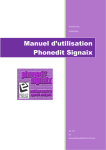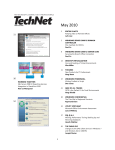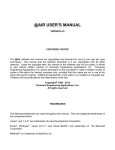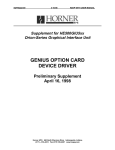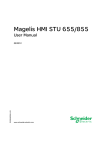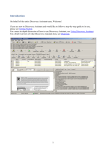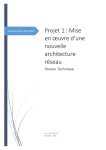Download 1 - Center
Transcript
Para profissionais de TI: introdução ao Microsoft Office 2010 Microsoft Corporation Publicado: setembro de 2010 Autor: equipe de servidores e do Microsoft Office System ([email protected]) Resumo Este guia apresenta uma visão geral do Pacotes do Microsoft Office 2010 e as informações sobre como começar a usar o Office 2010. A audiência deste guia inclui generalistas em TI, operadores de TI, Suporte Técnico e equipe de implantação, administradores de mensagens de TI, consultores e outros profissionais de TI. O conteúdo deste guia é uma cópia do conteúdo selecionado na biblioteca técnica do Office 2010 Resource Kit (http://go.microsoft.com/fwlink/?linkid=181453&clcid=0x416) a partir da data de publicação. Para obter o conteúdo mais atual, consulte a biblioteca técnica na Web. 1 Este documento é fornecido "no estado em que se encontra". As informações e as exibições expressas neste documento, incluindo URLs e outras referências a sites da Internet, podem ser alteradas sem aviso prévio. Você assume o risco inerente à sua utilização. Alguns exemplos citados neste documento são fornecidos somente como ilustração e são fictícios. Não há nenhuma intenção, nem por dedução, de qualquer associação ou conexão real. Este documento não oferece a você quaisquer direitos legais sobre propriedade intelectual em qualquer produto da Microsoft. Este documento pode ser copiado e usado para fins internos e de referência. © 2010 Microsoft Corporation. Todos os direitos reservados. Microsoft, Access, Active Directory, Backstage, Excel, Groove, Hotmail, InfoPath, Internet Explorer, Outlook, PerformancePoint, PowerPoint, SharePoint, Silverlight, Windows, Windows Live, Windows Mobile, Windows PowerShell, Windows Server e Windows Vista são marcas registradas ou marcas comerciais da Microsoft Corporation nos Estados Unidos e/ou em outros países. As informações contidas neste documento representam a visão atual da Microsoft Corporation em relação às questões discutidas na data de publicação. Como a Microsoft precisa responder a condições de mercado em permanente mudança, essas informações não devem ser interpretadas como um compromisso por parte da Microsoft, e a Microsoft não pode garantir a precisão das informações apresentadas após a data de publicação. 2 Conteúdo Obtendo ajuda ......................................................................................................................................... 17 Explorando o Office 2010 ........................................................................................................................ 18 Consulte também ................................................................................................................................. 19 Pacotes Office 2010 ................................................................................................................................ 20 Comparações das edições do Office 2010 .......................................................................................... 20 Consulte também ................................................................................................................................. 21 Novidades para profissionais de TI no Office 2010 ................................................................................. 22 Ativação de volume e licenciamento .................................................................................................... 22 Edições de 64 bits do Office 2010 ....................................................................................................... 23 Alterações de segurança ...................................................................................................................... 23 Alterações da Ferramenta de Personalização do Office ..................................................................... 24 Virtualização de aplicativo .................................................................................................................... 25 Recursos adicionais ............................................................................................................................. 25 Consulte também ................................................................................................................................. 25 Visão geral do SharePoint Workspace 2010 ........................................................................................... 27 Consulte também ................................................................................................................................. 29 Visão geral da interface do usuário do Office no Office 2010 ................................................................. 30 Modo de exibição Backstage ............................................................................................................... 30 Faixa de Opções .................................................................................................................................. 31 Barra de Ferramentas de Acesso Rápido ............................................................................................ 32 Consulte também ................................................................................................................................. 32 Diferenças da interface do usuário no Office 2010 em relação às versões anteriores do Microsoft Office .............................................................................................................................................................. 33 Tabela de diferenças ............................................................................................................................ 33 Consulte também ................................................................................................................................. 35 Alterações de produtos e recursos no Office 2010 ................................................................................. 36 Alterações no Office 2010 ....................................................................................................................... 38 Novidades............................................................................................................................................. 38 O que foi alterado ................................................................................................................................. 38 Painel de tarefas Inserir Clip-art e Media Gallery ............................................................................. 38 Editor HTML ...................................................................................................................................... 39 Brilho e contraste herdados .............................................................................................................. 39 Preferências de Idioma ..................................................................................................................... 39 O que foi removido ............................................................................................................................... 39 3 Painel de tarefas Inserir Clip-art e Media Gallery ............................................................................. 39 Suplemento de entrada de símbolos: versões do Leste Asiático do Office 2010 ............................ 40 InterConnect...................................................................................................................................... 40 Assistente de Inicialização do Office ................................................................................................ 40 Office Diagnostics ............................................................................................................................. 41 Espaços de trabalho de Documento ................................................................................................. 41 Suporte para Microsoft XML Parser 5 .............................................................................................. 41 Considerações sobre migração............................................................................................................ 42 Consulte também ................................................................................................................................. 42 Alterações no Access 2010 ..................................................................................................................... 43 O que há de novo ................................................................................................................................. 43 Compartilhar um banco de dados na Web ....................................................................................... 43 Exportar para .pdf e .xps ................................................................................................................... 43 Conectar-se a um serviço Web como uma fonte de dados externa................................................. 44 Modo de exibição Backstage ............................................................................................................ 44 O que foi alterado ................................................................................................................................. 44 Compatibilidade com versões anteriores entre o Access 2010 e o Access 2007 ............................ 44 Segurança avançada ........................................................................................................................ 44 Suporte a tipos de dados do SQL Server 2008 ................................................................................ 45 O que foi removido ............................................................................................................................... 45 Controle de calendário (mscal.ocx) .................................................................................................. 45 Visualizador de Conflitos de Replicação da Microsoft ...................................................................... 45 Formato de arquivo de instantâneo .................................................................................................. 46 Páginas de acesso a dados .............................................................................................................. 46 IISAM do Lotus 1-2-3, Paradox, Jet2.x e Red2 ................................................................................ 46 Considerações sobre migração............................................................................................................ 46 Migração de configurações do VBA ................................................................................................. 46 Consulte também ................................................................................................................................. 47 Alterações no Excel 2010 ........................................................................................................................ 48 O que há de novo ................................................................................................................................. 48 Abordando as necessidades do usuário .............................................................................................. 48 Computação de alto desempenho .................................................................................................... 48 Suporte à gravação de macros para elementos de gráficos ............................................................ 49 Fechando lacunas de XLM/VBA ....................................................................................................... 49 Funções definidas pelo usuário são executadas de forma assíncrona ............................................ 49 Em Business Intelligence ..................................................................................................................... 50 Minigráficos ....................................................................................................................................... 50 Segmentações de dados .................................................................................................................. 50 Suplemento Microsoft SQL Server PowerPivot para Excel .............................................................. 50 Aprimoramentos no recurso de cálculo ............................................................................................ 51 Nova versão do Solver .................................................................................................................. 51 4 Novas funções estatísticas ............................................................................................................ 51 Em Serviços do Excel .......................................................................................................................... 51 Aprimoramentos nos Serviços do Excel ........................................................................................... 51 Em alterações nos pacotes do Office .................................................................................................. 52 Modo de exibição Backstage ............................................................................................................ 52 Vantagens do Excel 2010 de 64 bits ................................................................................................ 52 O que foi alterado ................................................................................................................................. 53 Abordando as necessidades do usuário .............................................................................................. 53 Ferramenta de Modo de Compatibilidade ........................................................................................ 53 Desempenho do carregamento de arquivos ..................................................................................... 53 Em Business Intelligence ..................................................................................................................... 53 Aprimoramentos em Tabelas Dinâmicas .......................................................................................... 54 Filtragem ........................................................................................................................................... 54 Formatação condicional .................................................................................................................... 54 Conjuntos de ícones ......................................................................................................................... 55 Barras de dados ................................................................................................................................ 55 Controles e objetos de OfficeArt ....................................................................................................... 55 Preenchimentos com padrão ............................................................................................................ 55 Em aprimoramentos estratégicos ........................................................................................................ 56 Aprimoramentos na criação de gráficos ........................................................................................... 56 O que foi removido ............................................................................................................................... 56 Abordando as necessidades do usuário .............................................................................................. 57 Caixa Pesquisar em do painel de tarefas Clip-Art ............................................................................ 57 Media Gallery do painel de tarefas Clip-Art ...................................................................................... 57 Em recursos de cálculo ........................................................................................................................ 57 Assistente de Soma Condicional ...................................................................................................... 57 Assistente de Pesquisa ..................................................................................................................... 58 Funções estatísticas atualizadas ...................................................................................................... 58 Em alterações nos pacotes do Office .................................................................................................. 59 Agora, marcas inteligentes são ―Ações adicionais‖ .......................................................................... 59 Controle de calendário ...................................................................................................................... 59 Considerações sobre migração............................................................................................................ 60 MSXML5 ........................................................................................................................................... 60 Migração de configurações do VBA ................................................................................................. 60 Consulte também ................................................................................................................................. 60 Alterações no InfoPath 2010 ................................................................................................................... 61 O que foi removido ............................................................................................................................... 61 Estrutura do importador de dados .................................................................................................... 61 Acompanhamento de alterações de conjunto de dados .................................................................. 61 Configurações do modelo de Política de Grupo do InfoPath Form Designer .................................. 61 Exportador de modelo de formulário ................................................................................................ 61 Exemplos de modelo de formulário .................................................................................................. 61 5 Integração dos Serviços de Fluxo de Trabalho Humano ................................................................. 62 Modelos de formulário instaláveis..................................................................................................... 62 Conexão com o serviço Web Receber e Enviar ............................................................................... 62 Dados de exemplo ............................................................................................................................ 62 Ambiente de desenvolvimento de código de script .......................................................................... 62 Suporte ao Microsoft XML Parser 5 .................................................................................................. 62 Alterações no OneNote 2010 .................................................................................................................. 63 O que há de novo ................................................................................................................................. 63 Interface do usuário do Fluent .......................................................................................................... 63 A faixa de opções ............................................................................................................................. 63 Modo de exibição Backstage ............................................................................................................ 63 Preferências de idioma ..................................................................................................................... 64 Formato de arquivo ........................................................................................................................... 64 Acesso aprimorado às informações ................................................................................................. 64 Pesquisa, integração ao Outlook, organização e edição aprimorados ............................................ 65 Recursos de compartilhamento e colaboração ................................................................................ 65 Suporte a computadores habilitados para toque .............................................................................. 66 O que foi alterado ................................................................................................................................. 67 Substituições de painéis de tarefas .................................................................................................. 67 O que foi removido ............................................................................................................................... 67 Recursos de estrutura de tópicos e corpo de texto .......................................................................... 67 API SimpleImporter ........................................................................................................................... 67 Iniciar Sessão ao Vivo ...................................................................................................................... 67 Ingressar na Sessão ao Vivo ............................................................................................................ 68 Sessão ao Vivo Atual ........................................................................................................................ 68 Criar Compromisso do Outlook e Criar Contato do Outlook ............................................................ 68 Painéis de tarefas removidos............................................................................................................ 68 Considerações sobre migração............................................................................................................ 68 Disponibilidade do OneNote 2010 .................................................................................................... 69 Formato de arquivo do OneNote 2010 ............................................................................................. 69 Atualizando blocos de anotações do OneNote 2007 .................................................................... 70 Atualizando blocos de anotações do OneNote 2003 .................................................................... 70 Compartilhamento de bloco de anotações do OneNote ................................................................... 70 Migração de configurações de dados de usuário do OneNote ........................................................ 71 Consulte também ................................................................................................................................. 71 Alterações no Outlook 2010 .................................................................................................................... 73 O que há de novo ................................................................................................................................. 73 Edições 64 bits .................................................................................................................................. 73 Chave do Registro de número de bits .............................................................................................. 73 Visualização de calendário em solicitações de reunião ................................................................... 74 Ações de conversa ........................................................................................................................... 74 6 Etapas rápidas .................................................................................................................................. 74 Várias contas do Exchange .............................................................................................................. 74 Lista de preenchimento automático de roaming ............................................................................... 74 Faixa de opções ................................................................................................................................ 74 Recursos disponíveis no Office Communicator 2007 R2, no Office Communicator Server 2007 R2 ou em versões posteriores ............................................................................................................ 75 Recursos disponíveis no Microsoft Exchange Server 2010 ............................................................. 75 O que foi alterado ................................................................................................................................. 76 Resiliência de suplementos .............................................................................................................. 76 Modo de exibição Conversa ............................................................................................................. 76 Suporte aprimorado para IMAP ........................................................................................................ 77 Desempenho mais rápido ................................................................................................................. 77 Menu e comandos ............................................................................................................................ 77 Ferramentas de pesquisa ................................................................................................................. 78 Melhorias do Outlook 2010 com Exchange Server 2010 ................................................................. 78 O que foi removido ............................................................................................................................... 79 Arquivos de dados do Outlook offline ANSI (.ost) para sincronização do Exchange ....................... 79 Retenção baseada em AutoArquivar ................................................................................................ 79 Ferramenta de rebase de calendário ................................................................................................ 79 Personalização de pastas Pesquisa de Atividade do Contato ......................................................... 80 Conectividade DAV para tipos de conta HTTP................................................................................. 80 Conectividade do Exchange 2000 .................................................................................................... 80 Suporte ao recurso Segurança de Mensagem do Exchange ........................................................... 80 Lista Mais Utilizado Recentemente .................................................................................................. 80 Ferramenta de verificação de integridade do Outlook (.ost) ............................................................ 80 Opções de redimensionamento de foto ............................................................................................ 81 Carimbo postal .................................................................................................................................. 81 Visualização de calendários do Office Online publicados ................................................................ 81 Visualização Rápida ......................................................................................................................... 82 Email remoto ..................................................................................................................................... 82 Suplemento Barra de Ferramentas de Pesquisa.............................................................................. 82 Enviar Link para Esta Pasta.............................................................................................................. 82 Opções de envio ............................................................................................................................... 82 Aplicar sombra em títulos de grupos ................................................................................................ 83 Extensões para clientes Exchange de terceiros não são carregadas .............................................. 83 Suporte a navegadores da Web ....................................................................................................... 83 Considerações sobre migração............................................................................................................ 83 Arquivos de dados do Outlook (.pst e .ost) ....................................................................................... 83 Arquivo de perfil do Outlook (.prf) ..................................................................................................... 84 Revertendo para o Office 2007 a partir do Office 2010 .................................................................... 84 Migração de configurações do VBA ................................................................................................. 84 Consulte também ................................................................................................................................. 85 7 Alterações no PowerPoint 2010 .............................................................................................................. 86 O que há de novo ................................................................................................................................. 86 Interface do usuário do Fluent .......................................................................................................... 86 Faixa de opções ................................................................................................................................ 86 Modo de exibição Backstage ............................................................................................................ 86 Formato de arquivo ........................................................................................................................... 87 Modo de exibição protegido .............................................................................................................. 87 Recursos de colaboração e compartilhamento ................................................................................ 87 Apresentações para audiências ao vivo e virtuais............................................................................ 87 Trabalhando com texto e objetos...................................................................................................... 88 O que foi alterado ................................................................................................................................. 88 Grupo Organizar ............................................................................................................................... 88 Inserir uma forma .............................................................................................................................. 88 Painel de seleção .............................................................................................................................. 88 O que foi removido ............................................................................................................................... 88 Tamanho máximo de arquivo de som .............................................................................................. 89 Salvar como página da Web ............................................................................................................. 89 Considerações sobre migração............................................................................................................ 89 Arquivos de apresentação do PowerPoint (.ppt/.pptx) ..................................................................... 89 Armazenando ou compartilhando arquivos ...................................................................................... 90 Segurança da apresentação ............................................................................................................. 90 Visualizador do PowerPoint .............................................................................................................. 91 Gravador de macro ........................................................................................................................... 91 Migração de configurações do VBA ................................................................................................. 91 Consulte também ................................................................................................................................. 92 Alterações no Project 2010...................................................................................................................... 93 Novidades............................................................................................................................................. 93 Interface do usuário do Fluent .......................................................................................................... 93 Modo de exibição Backstage ............................................................................................................ 93 Planejador de Equipe ........................................................................................................................ 93 Sincronização com listas do SharePoint .......................................................................................... 94 Agendamento manual ....................................................................................................................... 94 Tarefas de espaço reservado ........................................................................................................... 94 Tarefas inativas ................................................................................................................................. 94 Resumo de cima para baixo ............................................................................................................. 94 Comparar projetos ............................................................................................................................ 95 Linha do tempo ................................................................................................................................. 95 Copiar e colar avançado ................................................................................................................... 95 Recursos semelhantes aos do Excel ................................................................................................ 95 Localize rapidamente os comandos usados com frequência ........................................................... 95 O controle deslizante de exibição ..................................................................................................... 95 Compatibilidade com versões anteriores .......................................................................................... 96 8 O que foi alterado ................................................................................................................................. 96 Configurações de aplicativos ............................................................................................................ 96 O que foi removido ............................................................................................................................... 96 Formulários personalizados .............................................................................................................. 96 Gráficos de disponibilidade do recurso OWC ................................................................................... 97 Suplementos, macros de exemplo e guia do projeto ....................................................................... 97 Salvar como Tabela Dinâmica do Excel ........................................................................................... 97 Considerações sobre migração............................................................................................................ 98 Migração de configurações de VBA ................................................................................................. 98 Alterações no Publisher 2010 .................................................................................................................. 99 O que há de novo ................................................................................................................................. 99 A faixa de opções ............................................................................................................................. 99 Modo de exibição Backstage ............................................................................................................ 99 Espaço de trabalho simplificado e mais limpo .................................................................................. 99 Experiência integrada de impressão e visualização ....................................................................... 100 Salvar arquivo como .pdf ou .xps.................................................................................................... 100 Edição de 64 bits ............................................................................................................................ 100 O que foi alterado ............................................................................................................................... 100 Tecnologia de imagens aprimorada ............................................................................................... 100 Alinhamento de objetos .................................................................................................................. 101 Acesso aprimorado a modelos e blocos de construção online ...................................................... 101 Mesclagem de catálogo .................................................................................................................. 101 O que foi removido ............................................................................................................................. 101 Modo Web ....................................................................................................................................... 101 Configurações de aplicativo desatualizadas ................................................................................... 102 Considerações sobre migração.......................................................................................................... 102 Migração de configurações do VBA ............................................................................................... 102 Consulte também ............................................................................................................................... 102 Alterações no SharePoint Designer 2010 ............................................................................................. 103 O que foi removido ............................................................................................................................. 103 Configurações do Colaborador ....................................................................................................... 103 Recursos do banco de dados ......................................................................................................... 103 Tabelas de layout ............................................................................................................................ 104 MSE (Editor de Scripts Microsoft) ................................................................................................... 104 Publicar um site remoto, fazer backup desse site e restaurá-lo ..................................................... 104 Fazer backup de um site ............................................................................................................. 105 Restaurar um site ........................................................................................................................ 105 FTP .............................................................................................................................................. 105 Assistente para Importação de Site ............................................................................................ 105 Publicar site ................................................................................................................................. 105 Pacote da Web ............................................................................................................................ 105 9 Modos de exibição .......................................................................................................................... 106 Modo de exibição Relatórios ....................................................................................................... 106 Modo de exibição Navegação ..................................................................................................... 106 Modo de exibição Hiperlinks........................................................................................................ 107 Considerações sobre migração.......................................................................................................... 107 Alterações no SharePoint Workspace 2010 .......................................................................................... 108 Novidades........................................................................................................................................... 108 Integração do SharePoint ............................................................................................................... 108 Interface do usuário do SharePoint Workspace ............................................................................. 108 O que foi alterado ............................................................................................................................... 108 Produto SharePoint Workspace ..................................................................................................... 108 Localização de ferramentas ............................................................................................................ 109 Cartão inteligente e senha de logon do Groove ............................................................................. 109 Credenciais de logon ...................................................................................................................... 109 Gerenciador de Espaços de Trabalho ............................................................................................ 109 O que foi removido ............................................................................................................................. 109 Alertas sobre contatos .................................................................................................................... 110 Convites por email .......................................................................................................................... 110 Designer de Formulários do Groove ............................................................................................... 110 Formulários do InfoPath do Groove ................................................................................................ 110 Ferramentas personalizadas .......................................................................................................... 110 Lista de contatos do Navegador de Espaços de Trabalho do Groove ........................................... 111 Lista de espaços de trabalho do Navegador de Espaços de Trabalho do Groove ........................ 111 Convites de Chat Simples............................................................................................................... 111 Ferramenta Conectar ...................................................................................................................... 111 Recurso Navegar Juntos ................................................................................................................ 111 Communicator ................................................................................................................................. 111 Sobreposição do ícone Suspenso .................................................................................................. 112 Informações de dica de ferramenta sobre a entrada do usuário em uma ferramenta ................... 112 Várias identidades .......................................................................................................................... 112 Push-to-talk e memorandos de voz ................................................................................................ 112 Chat à tinta ...................................................................................................................................... 112 Recursos relacionados a logon....................................................................................................... 113 Considerações sobre migração.......................................................................................................... 113 Consulte também ............................................................................................................................... 113 Alterações no Visio 2010 ....................................................................................................................... 114 O que há de novo ............................................................................................................................... 114 Interface do usuário do Fluent ........................................................................................................ 114 A faixa de opções ........................................................................................................................... 114 Modo de exibição Backstage .......................................................................................................... 114 ShapeSheet IntelliSense ................................................................................................................. 115 10 O que foi alterado ............................................................................................................................... 115 Barra de status ................................................................................................................................ 115 Personalizar canetas de tinta.......................................................................................................... 116 Colorir de acordo com Valor ........................................................................................................... 116 Assistente de Suplemento/Complemento do Visual Studio ........................................................... 116 O que foi removido ............................................................................................................................. 116 ShapeStudio.................................................................................................................................... 116 Barra de status ................................................................................................................................ 116 Recurso Localizar Forma ................................................................................................................ 117 Encaixe do estêncil ...................................................................................................................... 117 Considerações sobre migração.......................................................................................................... 117 Repositório de Processos ............................................................................................................... 118 Publicar um diagrama de processos em um repositório ............................................................. 118 Consulte também ............................................................................................................................... 120 Alterações no Word 2010 ...................................................................................................................... 121 O que há de novo ............................................................................................................................... 121 Interface do usuário do Fluent ........................................................................................................ 121 A faixa de opções ........................................................................................................................... 121 Modo de exibição Backstage .......................................................................................................... 121 Formato de arquivo ......................................................................................................................... 122 Modo de Exibição Protegido ........................................................................................................... 122 Recursos de colaboração e compartilhamento .............................................................................. 122 Aprimoramentos gráficos e de criação do documento ................................................................... 123 O que foi alterado? ............................................................................................................................. 123 Recortar, copiar e colar ................................................................................................................... 123 Mapa de documentos ..................................................................................................................... 123 Visualização de impressão ............................................................................................................. 124 Formato de arquivo RTF ................................................................................................................. 124 Marcas inteligentes ......................................................................................................................... 124 Modos de Exibição .......................................................................................................................... 124 O que foi removido ............................................................................................................................. 125 Remoção de Nome da Pessoa da marca inteligente ..................................................................... 125 AutoResumo ................................................................................................................................ 125 Considerações sobre migração.......................................................................................................... 126 Migrando arquivos do Word ............................................................................................................ 126 Verificador de Compatibilidade.................................................................................................... 126 Objetos inseridos do Word 2010 ................................................................................................. 127 Equações ..................................................................................................................................... 127 Gráficos SmartArt ........................................................................................................................ 127 Considerações sobre migração do Office 97-2003 para o Office 2010 ...................................... 127 Migração de configurações do VBA ............................................................................................ 128 Consulte também ............................................................................................................................... 128 11 Alterações introduzidas no 2007 Office system .................................................................................... 129 Alterações na instalação introduzidas no 2007 Office system .............................................................. 130 Arquitetura de instalação .................................................................................................................... 130 Comparação dos recursos de instalação ....................................................................................... 130 Arquivos de instalação .................................................................................................................... 131 Arquitetura com neutralidade de idioma ............................................................................................ 132 Modelo de personalização ................................................................................................................. 133 Escolha de uma ferramenta de personalização ............................................................................. 133 Alterações de produtos e recursos introduzidas no 2007 Office system .............................................. 136 Formato de arquivo ............................................................................................................................ 136 Segurança .......................................................................................................................................... 137 Interface do usuário ............................................................................................................................ 137 Modelo de objetos .............................................................................................................................. 138 Access 2007 ....................................................................................................................................... 138 Excel 2007 .......................................................................................................................................... 138 Outlook 2007 ...................................................................................................................................... 139 Word 2007, PowerPoint 2007 e OneNote 2007 ................................................................................. 139 Diagramas técnicos para o Office 2010 ................................................................................................ 140 Modelos .............................................................................................................................................. 140 Obtendo ajuda com o Office 2010 ......................................................................................................... 144 Opções de suporte no Backstage ...................................................................................................... 144 Outras opções de suporte .................................................................................................................. 144 Avaliando a compatibilidade do Office 2010 ......................................................................................... 145 Requisitos do sistema para o Office 2010 ............................................................................................. 146 Visão geral.......................................................................................................................................... 146 Microsoft Office Professional Plus 2010 ............................................................................................ 147 Microsoft Office Standard 2010 .......................................................................................................... 149 Microsoft Office Home and Student 2010 .......................................................................................... 151 Microsoft Office Home and Business 2010 ........................................................................................ 152 Microsoft Access 2010 ....................................................................................................................... 154 Microsoft Excel 2010 .......................................................................................................................... 155 Microsoft InfoPath 2010 ..................................................................................................................... 156 Microsoft OneNote 2010 .................................................................................................................... 158 Microsoft Outlook 2010 ...................................................................................................................... 159 Microsoft PowerPoint 2010 ................................................................................................................ 161 Microsoft Project Professional 2010 ................................................................................................... 162 Microsoft Publisher 2010 .................................................................................................................... 163 Microsoft SharePoint Workspace 2010 .............................................................................................. 164 Microsoft Visio 2010 (Premium, Professional, Standard) .................................................................. 165 12 Microsoft Word 2010 .......................................................................................................................... 166 Consulte também ............................................................................................................................... 168 Ferramentas de avaliação para o Office 2010 ...................................................................................... 169 Ferramentas de avaliação .................................................................................................................. 169 Avaliação e correção de compatibilidade de aplicativo do Office 2010 ................................................ 175 Guia de avaliação e correção de compatibilidade de aplicativos para o Office 2010 ........................... 176 Introdução à compatibilidade de aplicativos no Office 2010 .............................................................. 176 O processo de avaliação e remediação de compatibilidade de aplicativos ....................................... 180 Planejar teste de compatibilidade ...................................................................................................... 181 Planejar avaliação ........................................................................................................................... 182 Criar um repositório central para documentação e resultado da avaliação ................................ 182 Identificar participantes ................................................................................................................ 182 Atribuir funções para os participantes do projeto ........................................................................ 182 Identificar e entrevistar unidades de negócios ............................................................................ 184 Identificar computadores clientes a serem verificados ............................................................... 185 Planejar remediação ....................................................................................................................... 185 Determine como os aplicativos serão classificados e priorizados .............................................. 186 Identificar estratégias de remediação ......................................................................................... 187 Planejar teste-piloto ........................................................................................................................ 187 Avaliar o ambiente .............................................................................................................................. 188 Executar OEAT ............................................................................................................................... 188 Examinar os resultados do OEAT .................................................................................................. 189 Finalizar planos de remediação ...................................................................................................... 190 Testar e remediar problemas de compatibilidade .............................................................................. 190 Testar suplementos e aplicativos ................................................................................................... 190 Teste geral de aplicativos ............................................................................................................ 190 Teste de suplementos do Office .................................................................................................. 192 Teste de macros e scripts ........................................................................................................... 193 Teste de automação do Office .................................................................................................... 194 Executar a ferramenta Office Code Compatibility Inspector ........................................................... 194 Remediar suplementos e aplicativos .............................................................................................. 195 Obter atualizações de fornecedores ........................................................................................... 195 Atualizar aplicativos internos ....................................................................................................... 195 Usar instalações paralelas ou virtualização ................................................................................ 197 Suplementos e aplicativos remediados por teste-piloto ................................................................. 197 Consulte também ............................................................................................................................... 198 Guia do usuário da OEAT (Office Environment Assessment Tool) para o Office 2010 ........................ 199 Sobre a OEAT .................................................................................................................................... 199 Requisitos da OEAT ........................................................................................................................... 201 Requisitos para a verificação de computadores clientes ............................................................... 201 13 Requisitos para gerenciar a OEAT ................................................................................................. 202 Implantação da OEAT ........................................................................................................................ 202 Escolher um método de implantação ............................................................................................. 203 Criar o arquivo de configurações do OEAT .................................................................................... 204 Criar o script de execução da OEAT .............................................................................................. 206 Implantar a OEAT e coletar os resultados do exame ..................................................................... 207 Compilar os resultados do exame .................................................................................................. 207 Uso dos dados da OEAT .................................................................................................................... 208 Visão geral do relatório da OEAT ................................................................................................... 208 Exibir os 10 primeiros suplementos ................................................................................................ 209 Organização dos resultados por aplicativo ..................................................................................... 209 Exibição de suplementos desconhecidos ....................................................................................... 209 Verificação de inconsistências no gerenciamento de configurações ............................................. 209 Relatórios Criar Gráfico Dinâmico e Tabela Dinâmica ................................................................... 210 Solução de erros da OEAT ................................................................................................................ 210 Erro na verificação passiva ............................................................................................................. 210 Você recebe o erro ―Formato antigo ou biblioteca de tipo inválido‖ ao compilar os resultados da verificação da OEAT .................................................................................................................... 211 Apêndice............................................................................................................................................. 211 Linha de comando da OEAT........................................................................................................... 211 Localizações verificadas pela OEAT .............................................................................................. 212 Consulte também ............................................................................................................................... 214 Guia do usuário do Microsoft Office Code Compatibility Inspector ....................................................... 215 Sobre o inspetor ................................................................................................................................. 215 Instalação ........................................................................................................................................... 216 Exibindo a guia Desenvolvedor ...................................................................................................... 216 Habilitar acesso ao projeto do VBA ................................................................................................ 216 Inspecionando o código VBA ............................................................................................................. 217 Inspecionando o código Visual Studio ............................................................................................... 219 Usando o inspetor .............................................................................................................................. 223 Removendo comentários no VBA ................................................................................................... 223 Removendo comentários no Visual Studio ..................................................................................... 223 Recursos adicionais ........................................................................................................................... 224 Avaliação e correção de compatibilidade de documentos do Office 2010 ............................................ 225 OMPM (Office Migration Planning Manager) para o Office 2010 .......................................................... 226 Consulte também ............................................................................................................................... 227 Visão geral do OMPM (Office Migration Planning Manager) para o Office 2010 .................................. 228 Sobre o OMPM ................................................................................................................................... 228 Conteúdo do pacote de download do OMPM .................................................................................... 229 Ponto de instalação do OMPM........................................................................................................... 229 14 Como funciona o OMPM File Scanner ............................................................................................... 230 Usando as ferramentas do OMPM ..................................................................................................... 230 Permissões necessárias do OMPM ................................................................................................... 231 Requisitos do computador cliente ...................................................................................................... 232 Requisitos do computador administrativo .......................................................................................... 233 Consulte também ............................................................................................................................... 236 Configurar o Analisador de Arquivos OMPM (Office Migration Planning Manager) para o Office 2010 ............................................................................................................................................................ 237 Configurar o OMPM File Scanner ...................................................................................................... 237 Instalando o OMPM ............................................................................................................................ 238 Desinstalando o OMPM ..................................................................................................................... 239 Arquivos gerados por um exame do OMPM ...................................................................................... 239 Arquivos de log e .cab gerados pelo OMPM File Scanner ............................................................. 240 Arquivos examinados pelo OMPM File Scanner ............................................................................ 241 Consulte também ............................................................................................................................... 242 Executar o Analisador de Arquivos OMPM (Office Migration Planning Manager) para o Office 2010 . 244 Configurações de Offscan.ini ............................................................................................................. 244 Executar o OMPM File Scanner em um computador cliente administrativo ...................................... 245 Executar o OMPM File Scanner em um compartilhamento central ................................................... 245 Executar o OMPM File Scanner em cada computador cliente usando o System Center Configuration Manager ou uma ferramenta similar ............................................................................................... 246 Executar o OMPM File Scanner em cada computador cliente .......................................................... 247 Consulte também ............................................................................................................................... 247 Importar arquivos de log do OMPM (Office Migration Planning Manager) para um banco de dados .. 248 Criar um banco de dados do OMPM .................................................................................................. 248 Importar arquivos de log para um banco de dados do OMPM .......................................................... 248 Importar arquivos de dados do OMPM File Scanner para o banco de dados ............................... 249 Importar arquivos de dados do OMPM File Scanner para o banco de dados ............................... 249 Parâmetros para ImportScans.bat e ImportActions.bat .................................................................. 250 Corrigir falhas de importação ............................................................................................................. 251 Excluir um banco de dados do OMPM ............................................................................................... 252 Consulte também ............................................................................................................................... 252 Analisar o OMPM (Office Migration Planning Manager) Reports para o Office 2010 ........................... 253 Configurar o OMPM Reports .............................................................................................................. 253 Analisar Scan Coverage and Errors ................................................................................................... 254 Níveis de severidade ...................................................................................................................... 254 Erros para Word, Excel e PowerPoint ............................................................................................ 255 Examinar a compatibilidade do Office 2010 ....................................................................................... 261 Analisar arquivos do Excel, Word ou PowerPoint que usam macros ................................................ 262 Rever a compatibilidade com o Access ............................................................................................. 263 15 Erros do Access .............................................................................................................................. 264 Consulte também ............................................................................................................................... 266 Edições de 64 bits do Office 2010 ......................................................................................................... 267 Sistemas operacionais Windows com suporte................................................................................... 268 Ferramentas de personalização e pastas específicas para arquitetura ............................................ 269 Cenários com suporte ........................................................................................................................ 270 Considerações sobre implantações ................................................................................................... 270 Vantagens ....................................................................................................................................... 271 Desvantagens ................................................................................................................................. 271 Reprovações gerais de recursos .................................................................................................... 272 Considerações sobre aplicativos MAPI para Outlook .................................................................... 273 Aplicativos Office bloqueadores não-bloqueadores em instalações de 64 bits ............................. 274 Aplicativos que bloqueiam uma instalação de 64 bits do Office 2010 ........................................ 274 Aplicativos que não bloqueiam uma instalação do Office 2010 de 64 bits ................................. 274 Processo de instalação ...................................................................................................................... 275 Avaliando a compatibilidade de aplicativo em seu ambiente atual .................................................... 277 Consulte também ............................................................................................................................... 278 16 Obtendo ajuda Todo esforço foi dedicado para garantir a precisão deste guia. Este conteúdo também está disponível online na TechNet Library do Office System, portanto, se encontrar algum problema, veja se há atualizações em: http://technet.microsoft.com/pt-br/office/bb267342 Se não encontrar a sua resposta no conteúdo online, envie um email para a equipe de conteúdo de servidores e do Microsoft Office System: [email protected] Se a sua dúvida for relacionada aos produtos do Microsoft Office, e não ao conteúdo deste guia, pesquise o Centro de Ajuda e Suporte da Microsoft ou a Base de Dados de Conhecimento Microsoft pelo site: http://support.microsoft.com/?ln=pt-br 17 Explorando o Office 2010 O Microsoft Office 2010 apresenta recursos úteis para que administradores de TI configurem, validem, implantem e protejam instalações do Office nas suas organizações. Esta seção introduz alguns dos novos recursos e aprimoramentos no Pacotes do Microsoft Office 2010 relevantes para os profissionais de TI. Nesta seção: Artigo Descrição Pacotes Office 2010 Descreve as edições do Pacotes do Microsoft Office 2010 disponíveis e apresenta uma visão geral dos requisitos de licenciamento. Novidades para profissionais de TI no Office 2010 Descreve alguns dos novos recursos e aprimoramentos no Pacotes do Microsoft Office 2010 relevantes para profissionais de TI. Visão geral do SharePoint Workspace 2010 Descreve a funcionalidade-chave e a arquitetura do Microsoft SharePoint Workspace 2010. SharePoint Workspace 2010 é o novo nome do Microsoft Office Groove 2007 e substitui esse item. Visão geral da interface do usuário do Office no Office 2010 Fornece informações sobre a interface do usuário do Microsoft Office Fluent no Office 2010, incluindo a faixa de opções, a Barra de Ferramentas de Acesso Rápido e o novo modo de exibição Backstage. Diferenças da interface do usuário no Office 2010 em relação às versões anteriores do Microsoft Office Descreve algumas das diferenças entre o Office 2010, o 2007 Office Systeme o Office 2003 que são relevantes para profissionais de TI. Alterações de produtos e recursos no Office 2010 Fornece informações sobre recursos novos, alterados e preteridos tanto para os produtos do Pacotes do Microsoft Office 2010 quanto do Microsoft Project 2010 e do Microsoft Visio 2010. Também estão incluídas considerações sobre migração para produtos específicos. Alterações introduzidas no 2007 Office system Fornece um resumo das alterações no 2007 Microsoft Office System para administradores que 18 Artigo Descrição podem não estar familiarizados com essa versão do produto. Diagramas técnicos para o Office 2010 Apresenta representações visuais ou modelos de soluções recomendadas para implantação do Office 2010. Obtendo ajuda com o Office 2010 Descreve algumas das opções de suporte disponíveis para o Pacotes do Office 2010. Consulte também Alterações de produtos e recursos no Office 2010 Visão geral do SharePoint Workspace 2010 19 Pacotes Office 2010 Estão disponíveis seis edições do Pacotes do Microsoft Office 2010: três versões de usuário e três versões comerciais, dependendo das necessidades e dos requisitos de licença da organização. Isso inclui as seguintes edições: Microsoft Office Home and Student 2010 Microsoft Office Home and Business 2010 Microsoft Office Standard 2010 Microsoft Office Professional 2010 Microsoft Office Professional Plus 2010 Microsoft Office Professional Academic 2010 Observação: A Microsoft exige a ativação de todas as edições do Microsoft Office 2010. Isso inclui as obtidas por meio de um programa de licenciamento por volume. Somente a versão licenciada por volume habilita as organizações a hospedar versões baseadas em navegadores do software. Comparações das edições do Office 2010 A tabela a seguir comprara o Pacotes do Office 2010, produto e recursos. Programas, Home e Home e Standard produtos e Student Business Licenciamento Varejo Varejo Volume Microsoft Excel 2010 Sim Sim Microsoft OneNote 2010 Sim Microsoft PowerPoint 2010 Microsoft Word Professional Professional Professional Plus Academic Varejo Volume Varejo com ―@__.edu‖ válido Sim Sim Sim Sim Sim Sim Sim Sim Sim Sim Sim Sim Sim Sim Sim Sim Sim Sim Sim Sim Sim recursos 20 Programas, Home e Home e Standard produtos e Student Business Microsoft Outlook 2010 Não Sim Sim Microsoft Publisher 2010 Não Não Microsoft Access 2010 Não Microsoft Communicator 2010 Professional Professional Professional Plus Academic Sim Sim Sim Sim Sim Sim Sim Não Não Sim Sim Sim Não Não Não Não Sim Não Microsoft InfoPath 2010 Não Não Não Não Sim Não Microsoft SharePoint Workspace 2010 Não Não Não Não Sim Não recursos 2010 O Office 2010 está disponível em edições de 32 bits e 64 bits. Para obter uma lista de requisitos específicos, consulte Requisitos do sistema para o Office 2010. Consulte também Novidades para profissionais de TI no Office 2010 Diferenças da interface do usuário no Office 2010 em relação às versões anteriores do Microsoft Office 21 Novidades para profissionais de TI no Office 2010 O Microsoft Office 2010 fornece novos recursos e aprimoramentos que ajudam os administradores de TI a configurar, validar, implantar e proteger suas instalações do Office. Este artigo descreve algumas das alterações nessas áreas. Neste artigo: Ativação de volume e licenciamento Edições de 64 bits do Office 2010 Alterações de segurança Alterações da Ferramenta de Personalização do Office Virtualização de aplicativo Recursos adicionais Ativação de volume e licenciamento A Microsoft inclui tecnologias de ativação do produto nos seguintes produtos vendidos através do canal de licenciamento de volume: Windows Vista, Windows 7, Windows Server 2008, Windows Server 2008 R2 e agora o Office 2010. Ativação do produto é a verificação feita com o fabricante para confirmar que o software é original e que sua chave de produto não está comprometida. A ativação estabelece uma relação entre a chave de produto do software e uma instalação do software em um dispositivo específico. Tipos de ativação incluem varejo, volume e OEM e a maioria exige etapas interativas do usuário ou profissional de TI, como digitar uma chave de produto da embalagem ou contatar um servidor em rede ou o centro de serviço por telefone. As tecnologias e ferramentas de ativação variam de acordo com diferentes canais para o software — varejo, volume e OEM. A diretiva da Microsoft requer a ativação de todas as edições do Office 2010. Isso inclui as obtidas por meio de um programa de licenciamento por volume. Esse requisito se aplica ao Office 2010 executado em computadores físicos e máquinas virtuais. Você pode usar os seguintes métodos para ativar o Office 2010 com Tecnologias de Ativação do Office: KMS (Serviço de Gerenciamento de Chaves). O KMS usa uma chave de host KMS para ativar um computador host KMS e estabelecer um serviço de ativação local no seu ambiente. O Office 2010 se conecta ao host KMS local para ativação. MAK (Chave de Ativação Múltipla). Com uma MAK, os clientes ativam o Office 2010 online com os servidores de ativação hospedados pela Microsoft ou por telefone Uma combinação de KMS e MAK. 22 Para obter mais informações sobre as Tecnologias de Ativação do Office, consulte Visão geral da ativação por volume no Office 2010 e Guia de início rápido de ativação de volume para o Office 2010. Edições de 64 bits do Office 2010 Os processadores de 64 bits estão se tornando rapidamente o padrão para sistemas, de servidores a computadores desktops. Os sistemas de 64 bits podem usar mais memória física e virtual do que os processadores de 32 bits. Isso permite que os usuários trabalhem com conjuntos de dados muito maiores do que poderiam antes e também permite que analisem e resolvam grandes problemas computacionais. O Office 2010 introduz versões nativas de 64 bits de produtos do Office para aproveitar as vantagens da capacidade maior dos processadores de 64 bits. Esse recurso adicional somente é necessário para usuários do Office que precisem de planilhas do Microsoft Excel que tenham mais de 2 GB, por exemplo. A versão de 32 bits do Office 2010 fornece a mesma funcionalidade e também é compatível com suplementos de 32 bits. É por isso que o Office 2010 instalará a versão de 32 bits por padrão. Para obter informações sobre os sistemas operacionais com suporte, cenários com suporte, processo de instalação e considerações de implantação para o Office 2010 de 64 bits, consulte Edições de 64 bits do Office 2010. Alterações de segurança Felizmente, vários novos controles de segurança no Office 2010 facilitam para os profissionais de TI a criação de uma defesa robusta contra ameaças sem reduzir a produtividade do operador de informações. Cinco novos controles fornecem contramedidas para proteger e reduzir a superfície de ataque e atenuar explorações. Entre eles, podemos incluir: Suporte a DEP (Prevenção de Execução de Dados) para aplicativos do Office Uma tecnologia de hardware e software que ajuda a proteger a superfície de ataque impedindo a execução de vírus e worms que exploram vulnerabilidades de estouro de buffer. Validação de arquivo do Office Um software componente do Office que ajuda a reduzir a superfície de ataque pela verificação de explorações de formato de arquivo (fuzzing de arquivo) antes que um aplicativo abra os arquivos. Configurações de bloqueio de arquivo expandido Um pacote de configurações de Diretiva de Grupo que ajuda a reduzir a superfície de ataque fornecendo um controle mais específico sobre os tipos de arquivos que um aplicativo pode acessar. kill bit ActiveX do Office Um recurso do Office que os administradores podem usar para impedir que controles ActiveX específicos sejam executados em aplicativos do Office. Modo de exibição protegido Um ambiente seguro ajuda a atenuar ataques, permitindo que usuários visualizem arquivos potencialmente prejudiciais ou não confiáveis em um visualizador seguro. Além desses novos controles, o Office 2010 oferece vários aprimoramentos de segurança para proteger ainda mais a superfície de ataque, ajudando a garantir a integridade e a confidencialidade dos dados. Isso inclui o seguinte: 23 Agilidade criptográfica para o Microsoft Excel 2010, o Microsoft PowerPoint 2010 e o Microsoft Word 2010. Suporte para assinaturas digitais de carimbo de data/hora confiável. Verificação de complexidade de senha baseada em domínio e imposição. Aprimoramentos de fortalecimento de criptografia. Aperfeiçoamentos de senha para modificar o recurso. Verificação de integridade de arquivos criptografados. O Office 2010 também oferece vários aperfeiçoamentos de segurança que têm um efeito direto na produtividade do operador de informações. Aprimoramentos na interface do usuário da barra de mensagens, um modelo de confiança que lembra decisões de confiança do usuário, configurações de interface do usuário da Central de Confiabilidade e gerenciamento de identidades únicas são alguns exemplos de novos recursos que ajudam a tomar decisões de segurança e de ações menos intrusivas para operadores de informações. Além disso, muitos controles de segurança novos e avançados podem ser gerenciados através das configurações de Diretiva de Grupo. Isso torna mais fácil aplicar e manter a arquitetura de segurança da sua organização. Para obter mais informações sobre segurança para o Office 2010, consulte Visão geral da segurança do Office 2010 e Planejar a segurança para o Office 2010. Alterações da Ferramenta de Personalização do Office A OCT (Ferramenta de Personalização do Office) é a principal ferramenta de personalização usada para personalizar uma instalação do Microsoft Office 2010 (e do 2007 Microsoft Office System). A OCT faz parte da Instalação, é a ferramenta recomendada para a maioria das personalizações e está disponível somente em versões de licenciamento por volume do Office 2010 e do 2007 Office System. Execute a OCT digitando setup.exe/admin na linha de comando. Para obter mais informações sobre a OCT, consulte Office Customization Tool in Office 2010. A versão do Office 2010 oferece os seguintes recursos novos: Duas versões específicas de arquitetura da OCT, uma para o Office 2010 de 32 bits e outra para o Office 2010 de 64 bits. A versão de 64 bits da OCT dá suporte às edições de cliente do Office 2010 de 64 bits e oferece a mesma interface do usuário, recursos e configurações OPA da versão de 32 bits. Os arquivos da OCT estão localizados na pasta Admin sob as pastas x86 (32 bits) e x64 (64 bits), respectivamente. Para obter informações sobre o Office 2010 de 64 bits, consulte Edições de 64 bits do Office 2010. Recurso de importação que permite aos administradores importar atualizações de personalização (.msp) da OCT de 32 bits para a versão de 64 bits da OCT e atualizações MSP de 64 bits para a versão de 32 bits da OCT. Isso permite que os administradores de ambientes mistos (32 bits e 64 bits) façam personalizações da Instalação uma vez. Para obter mais informações, consulte Importar um arquivo de personalização da Instalação do Office 2010. 24 Suporte para adicionar várias contas de email do Microsoft Outlook. Virtualização de aplicativo O App-V (Microsoft Application Virtualization) é outro método para implantar o Office 2010. A virtualização transforma os aplicativos em serviços virtualizados, disponíveis em rede, que não são instalados nos computadores dos usuários. Em vez disso, os aplicativos podem ser entregues automaticamente aos computadores dos usuários conforme eles precisem. Ao usar o App-V e o Office 2010 juntos, você pode entregar rapidamente a última versão do Office sem se preocupar com conflitos de aplicativos ou atrasos na produtividade dos usuários. A implantação do Office 2010 com App-V 4.6 (atualmente em Beta) inclui novo suporte para integração com Produtos e Tecnologias do SharePoint, Outlook Search e Microsoft OneNote 2010. O App-V 4.6 tem lançamento programado para 2010. A App-V reduz significativamente a regressão e os testes de interoperabilidade de aplicativo. Também minimiza os efeitos para os usuários durante a atualização de aplicativos, aplicação de patch e término de direitos de usuário para aplicativos, pois reinicia e as desinstalações não são mais necessárias. Para obter mais informações sobre o Application Virtualization, consulte o artigo de guia de planejamento e implantação do Application Virtualization System (http://go.microsoft.com/fwlink/?linkid=156611&clcid=0x416). Recursos adicionais Para saber mais sobre alterações específicas de aplicativos, compatibilidade de aplicativos no Office 2010 e ferramentas para preparação da migração para o Office 2010, consulte os seguintes recursos: Para obter informações sobre alterações específicas de aplicativos no Office 2010, consulte Alterações de produtos e recursos no Office 2010. Para saber sobre a compatibilidade de aplicativos no Office 2010, consulte Visão geral da compatibilidade de aplicativos do Office 2010, Guia de avaliação e correção de compatibilidade de aplicativos para o Office 2010, Office Environment Assessment Tool (OEAT) quick start guide for Office 2010 (Obsolete), Guia do usuário da OEAT (Office Environment Assessment Tool) para o Office 2010 e Guia do usuário do Microsoft Office Code Compatibility Inspector. Para obter informações sobre ferramentas de preparação do seu ambiente para a migração para o Office 2010, consulte Visão geral do OMPM (Office Migration Planning Manager) para o Office 2010. Para obter informações sobre as alterações de arquitetura introduzidas no 2007 Microsoft Office system para administradores que podem não estar familiarizados com essa versão do produto, consulte Alterações na instalação introduzidas no 2007 Office system. Consulte também Diferenças da interface do usuário no Office 2010 em relação às versões anteriores do Microsoft Office 25 Visão geral da arquitetura de instalação do Office 2010 Alterações na instalação introduzidas no 2007 Office system Requisitos do sistema para o Office 2010 Alterações no Office 2010 Planejar a segurança para o Office 2010 Visão geral da compatibilidade de aplicativos do Office 2010 Visão geral do OMPM (Office Migration Planning Manager) para o Office 2010 26 Visão geral do SharePoint Workspace 2010 Este artigo descreve a principal funcionalidade e a arquitetura do Microsoft SharePoint Workspace 2010. SharePoint Workspace 2010 sucede e é o novo nome do Microsoft Office Groove 2007. O SharePoint Workspace 2010 é um aplicativo cliente que oferece acesso interativo rápido e a qualquer instante a bibliotecas de documentos e listas no Microsoft SharePoint Server 2010 e no Microsoft SharePoint Foundation 2010. O SharePoint Workspace 2010 também oferece opções para criar espaços de trabalho conjuntos do e espaços de trabalho da Pasta Compartilhada. O SharePoint Workspace 2010 é mais versátil que o Microsoft Office Groove 2007 e pode ser integrado ao Microsoft SharePoint Server 2010 ou ser executado de forma independente. O Microsoft SharePoint Workspace 2010 fornece um cliente para o Microsoft SharePoint Server 2010 e o Microsoft SharePoint Foundation 2010 que permite a sincronização em tempo real do conteúdo da área de trabalho com documentos e listas do SharePoint. O SharePoint Workspace 2010 também oferece opções para a criação de espaços de trabalho de colaboração do Groove e pastas compartilhadas sincronizadas. Ao usar o SharePoint Workspace 2010, os profissionais da informação podem sincronizar facilmente conteúdo online e offline com um determinado site do SharePoint ou colaborar com parceiros e membros da equipe externos por meio de espaços de trabalho compartilhados. O SharePoint Workspace 2010 é instalado automaticamente com versões corporativas do Microsoft Office 2010 ou pode ser instalado separadamente a partir do Centro de Download da Microsoft (http://go.microsoft.com/fwlink/?linkid=162268&clcid=0x416). Os principais recursos do SharePoint Workspace 2010 incluem: Opções de tipos de espaços de trabalho: Espaços de trabalho do SharePoint — oferecem sincronização bidirecional direta de bibliotecas e conteúdos de lista entre um sites do SharePoint e um espaço de trabalho em um computador cliente individual. A criação de um espaço de trabalho do SharePoint permite que usuários individuais do SharePoint façam check-out e check-in de documentos da biblioteca do SharePoint de seus computadores locais, tragam documentos e listas do SharePoint a seus computadores locais, onde eles podem trabalhar online ou offline e sincronizar conteúdos locais com um site do SharePoint. Quando um cliente individuar estabelece uma conexão com um servidor SharePoint, a sincronização ocorre em intervalos regulares quando o cliente está online. Quando um cliente não pode se conectar a um site do SharePoint, o usuário pode facilmente trabalhar offline para fazer atualizações. Os documentos atualizados são sincronizados automaticamente com as bibliotecas de documentos e listas do SharePoint quando o usuário se reconecta. Essa interface oferece uma alternativa eficiente e satisfatória ao acesso via navegador ao SharePoint. Ao contrário de outros espaços de trabalho, o espaço de trabalho do SharePoint é um cópia pessoal sincronizada de um site do SharePoint. Espaços de trabalho do Groove — oferecem um ambiente rico e seguro de colaboração que dá suporte à sincronização de conteúdo entre computadores clientes pares que hospedam um espaço de trabalho compartilhado. A criação de um espaço de trabalho do Groove permite que 27 os usuários do Espaço de Trabalho do SharePoint forem equipes rapidamente e sincronizem contribuições de forma online e offline automaticamente com colegas de equipe. Um conjunto completo de ferramentas de colaboração permite que os membros da equipe agendem reuniões, mantenham discussões e compartilhem trabalhos com parceiros de confiança no mundo todo. O suporte a comunicações em várias condições de rede e através de firewalls facilita a colaboração de forma eficaz e oportuna. Espaços de trabalho da Pasta Compartilhada — oferecem suporte ao compartilhamento de pastas do Windows entre clientes. A criação de um espaço de trabalho de Pasta Compartilhada permite que os operadores de informações compartilhem o conteúdo de uma pasta comum em um diretório designado do Windows Explorer. Instalação fácil Os usuários do Windows podem baixar e executar facilmente o SharePoint Workspace 2010 sem ajuda da TI. Colaboração offline e online Os operadores de informações podem sincronizar facilmente o trabalho online e offline através de um espaço de trabalho do SharePoint, do Groove ou da Pasta Compartilhada. O conteúdo é sincronizado dinamicamente entre os pontos de colaboração online e as atualizações são transmitidas imediatamente quando um cliente offline volta a ficar online. Quando um cliente offline se reconecta, o SharePoint Workspace adiciona automaticamente as contribuições offline ao espaço de trabalho e aplicar as atualizações do espaço de trabalho ao cliente que encontrava-se offline. Acesso imediato à versão mais recente dos documentos As atualizações dos espaços de trabalho do SharePoint são distribuídas rápida e automaticamente às bibliotecas de documentos e listas do SharePoint Server. Da mesma forma, as atualizações de documentos e listas são sincronizadas automaticamente (a cada 25 minutos) dos servidores do SharePoint com os espaços de trabalho do SharePoint. As atualizações dos espaços de trabalho do Groove são sincronizadas automaticamente entre os pares do espaço de trabalho. Otimização do uso da largura de banda Para minimizar a carga de trabalho, são transmitidos pacotes de atualizações, ao invés de arquivos ou documentos inteiros, através da rede. Integração com o logon do Windows O SharePoint Workspace 2010 usa as credenciais do logon do Windows para autenticar os usuários, fazendo com que um longon separado não seja necessário. A integração entre o Microsoft Communicator e o SharePoint Workspace 2010 de mensagens de espaço de trabalho internas dá suporte à detecção de presença de contato e mensagens do Microsoft Communicator, ao mesmo tempo que oferece aos membros do espaço de trabalho uma opção de tipos de mensagem. Interface do usuário clássica A interface do usuário apresenta a faixa de opções e outras tecnologias que são conhecidas dos usuários do Office. Conteúdo pesquisável A Windows Desktop Search 4.0 pode ser usada para encontrar conteúdo nos espaços de trabalho. Caixas de diálogos de arquivos comuns A tecnologia Windows permite que os usuários do Microsoft Office 2010 abram e salvem arquivos diretamente no SharePoint Workspace. 28 Operação em Modo de Segurança Os usuários do SharePoint Workspace 2010 que encontram problemas podem reiniciar em Modo de Segurança, tentar resolver o problema e reiniciar normalmente. Para os usuários do espaço de trabalho do Groove: As ferramentas de colaboração oferecem suporte à criação e edição de documentos, discussões, gerenciamento de reuniões e outras tarefas. A ferramenta Documentos permite que os usuários armazém, organizem e compartilhem documentos do Word, de texto e outros. Essa ferramenta substitui a ferramenta Arquivos do Groove 2007. A ferramenta Listas oferece um ambiente da ferramenta personalizada Design que usa o Microsoft InfoPath 2010. Os desenvolvedores de ferramentas importam modelos de formulários projetados no InfoPath para a ferramenta Listas e realizam tarefas adicionais de layout, classificação e filtragem no List Tool Designer. A ferramenta Lista substitui as ferramentas Formulários do Groove 2007 e do InfoPath. Segurança interna protege o conteúdo dos usuários. O SharePoint Workspace 2010 distribui e salva automaticamente e com segurança o conteúdo que os membros de espaço de trabalho do Groove produzem durante suas interações, transmitindo-o diretamente aos membros dos espaços de trabalho para armazenagem no computadores dos membros. Todas as comunicações são privadas, transmitidas somente entre os membros autenticados, e o conteúdo das transmissões entre membros do espaço de trabalho são criptografadas na rede. O SharePoint Workspace 2010 evita armazenar conteúdo dos membros em servidores remotos que podem não ser seguros. A PKI (infraestrutura de chave pública) baseada em padrões oferece uma estrutura sólida para proteger os espaços de trabalho do Groove. A capacidade de atravessar firewalls habilita a colaboração com parceiros confiáveis fora da intranet corporativa. Compatibilidade com os espaços de trabalho do Office Groove 2007 simplifica as estratégias de colaboração. Mecanismos de backup onboard do espaço de trabalho do Groove. Para obter mais informações sobre a funcionalidade do SharePoint Workspace, consulte a descrição de produto do SharePoint Workspace nos produtos online da Microsoft (http://go.microsoft.com/fwlink/?LinkId=162269&clcid=0x416). Consulte também Plano para o SharePoint Workspace 2010 Configurar e personalizar o SharePoint Workspace 2010 29 Visão geral da interface do usuário do Office no Office 2010 O Microsoft Office 2010 foi criado a partir das bases estabelecidas no 2007 Microsoft Office System, incluindo a faixa de opções em todos os aplicativos do Office e com a adição de um novo componente denominado modo de exibição Backstage do Microsoft Office. Este artigo contém uma introdução à interface de usuário do Microsoft Office Fluent. A interface do usuário do Office Fluent facilita a localização e o uso de comandos e recursos por meio da faixa de opções, da Barra de Ferramentas de Acesso Rápido e do novo modo de exibição Backstage. Neste artigo: Modo de exibição Backstage Faixa de Opções Barra de Ferramentas de Acesso Rápido Modo de exibição Backstage Para acessar o modo de exibição Backstage, clique na guia Arquivo, que substitui o botão do Microsoft Office e o menu Arquivo, presentes nas versões anteriores do Office. Esse modo de exibição está disponível em todos os produtos do Office 2010 que têm suporte para a interface de usuário do Office Fluent. Isso ajuda os usuários na descoberta e no uso dos recursos que não fazem parte da faixa de opções, como ferramentas de compartilhamento, impressão e publicação. O modo de exibição Backstage permite exibir todas as informações sobre um documento em um mesmo local. Além disso, o modo de exibição Backstage fornece informações contextuais. Por exemplo, uma pasta de trabalho tem uma macro desabilitada, que é necessária para o funcionamento correto do arquivo, e essa macro é bloqueada para proteger o computador. Você pode exibir as informações contextuais sobre a macro e habilitá-la usando a guia Informações. Outro exemplo: um documento que foi criado em uma versão anterior do Office é aberto no modo de Compatibilidade e alguns recursos avançados novos são desabilitados. Você pode exibir o status do documento e convertê-lo na versão mais recente (se quiser usar esses recursos) usando a guia Informações. Se o documento estiver localizado em um site do Produtos do Microsoft SharePoint 2010 e você usar recursos como Coautoria, Fluxos de Trabalho, Check-out ou Diretiva, a guia Informações sempre mostrará o que estiver ocorrendo com o documento (por exemplo, uma tarefa de fluxo de trabalho atribuída a você). De maneira semelhante à faixa de opções, o modo de exibição Backstage pode ser estendido por meio da interface de usuário personalizada que usa XML para definir os elementos, como informações de fluxo de trabalho ou tarefa específicas para as suas necessidades. Para obter mais informações sobre como usar e personalizar o modo de exibição Backstage, consulte Personalizando o modo de exibição Backstage do Office 2010 para desenvolvedores (http://go.microsoft.com/fwlink/?linkid=184245&clcid=0x416). 30 Faixa de Opções A faixa de opções fica na parte superior da área de trabalho nos aplicativos do Office, o que proporciona aparência e comportamento consistentes. As guias organizam os comandos em grupos lógicos. Junto com as guias principais, que sempre estão presentes na tela, a faixa de opções fornece guias contextuais que são exibidas quando você está trabalhando em um determinado objeto (por exemplo, uma tabela, gráfico ou imagem). As guias contextuais fornece, as ferramentas apropriadas no momento certo para um determinado objeto. Dois novos recursos foram adicionados ao modelo de extensibilidade da faixa de opções: a ativação de guia e a auto-escala. A ativação de guia permite ativar uma guia (colocá-la em primeiro plano) por demanda. A auto-escala permite que os grupos de faixa de opções adaptem seu layout para obter a melhor correspondência com a janela horizontal. No Office 2010, as guias da faixa de opções podem ser personalizadas facilmente por qualquer usuário, sem usar meios programáticos. Para personalizar os comandos listados na faixa de opções, siga estas etapas: 1. Clique na guia Arquivo. 2. Clique em Opções e selecione Personalizar Faixa de Opções. 3. Escolha os comandos que você deseja adicionar ou remover da faixa de opções. As personalizações do usuário (incluindo personalizações na faixa de opções e na Barra de Ferramentas de Acesso Rápido) podem ser exportadas como um único arquivo de interface do usuário do Office . Esse arquivo pode ser importado por outro usuário ou pode ser fornecido por uma implantação de nível empresarial com o uso da OCT (Ferramenta de Personalização do Office) do Office. As configurações da OCT fornecem apenas os padrões iniciais e os usuários ainda podem utilizar a interface de usuário do aplicativo para alterá-las depois. Para impedir a personalização do usuário final, recomendamos o uso da Diretiva de Grupo. Dica Para obter informações sobre como definir as configurações usando a OCT, consulte Definir configurações de usuário para o Office 2010. A OCT fornece uma opção para adicionar um arquivo. Para obter mais informações sobre como adicionar um arquivo usando a OCT, consulte a seção Conteúdo adicional em Office Customization Tool in Office 2010. Você pode definir ou limpar diretivas administrativas relacionadas à interface do usuário do Office Fluent usando o Console de Gerenciamento de Diretiva de Grupo. Para novos usuários da interface de usuário do Office 2010, o jogo Ribbon Hero pode ser uma forma divertida de conhecer novas ferramentas durante o aprimoramento da sua produtividade do Office. Esse teste de conceito é um suplemento do Word, PowerPoint e do Excel que o ajuda a aumentar suas habilidades no Office ao jogar, marcar pontos e competir com amigos por meio de um aplicativo opcional do Facebook. Para baixar o jogo gratuito do Microsoft Office Labs, consulte Jogo Ribbon Hero (http://go.microsoft.com/fwlink/?linkid=184740&clcid=0x416). 31 Barra de Ferramentas de Acesso Rápido A Barra de Ferramentas de Acesso Rápido fornece um método para colocar os comandos e os botões usados com mais frequência ao seu alcance fácil. Por padrão, a Barra de Ferramentas de Acesso Rápido aparece acima da faixa de opções na barra de título do aplicativo. No entanto, os usuários podem optar por movê-la para baixo da faixa de opções. A Barra de Ferramentas de Acesso Rápido pode ser personalizada facilmente pelos usuários para conter seu ambiente de trabalho. Para personalizar os comandos listados na Barra de Ferramentas de Acesso Rápido, siga estas etapas: 1. Clique na guia Arquivo. 2. Clique em Opções e selecione Barra de Ferramentas de Acesso Rápido. 3. Escolha os comandos que você deseja adicionar ou remover da Barra de Ferramentas de Acesso Rápido. As configurações do usuário (incluindo personalizações da faixa de opções e da Barra de Ferramentas de Acesso Rápido) podem ser exportadas para uso por outro usuário ou você pode optar por importar outro arquivo personalizado desse local. Para obter mais informações, consulte Implantando uma faixa de opções e uma Barra de Ferramentas de Acesso Rápido personalizada no Office 2010 (http://go.microsoft.com/fwlink/?linkid=184247&clcid=0x416). Consulte também Personalizando menus de contexto no Office 2010 Personalizar a interface do usuário do Office no Office 2010 32 Diferenças da interface do usuário no Office 2010 em relação às versões anteriores do Microsoft Office Dentro de cada aplicativo, o Microsoft Office 2010 melhorou a funcionalidade em muitas áreas. Quando o 2007 Microsoft Office System foi lançado, uma diferença significativa em relação ao Office 2003 foi a introdução da faixa de opções na interface do usuário para o Microsoft Office Access 2007, Microsoft Office Excel 2007, Microsoft Office PowerPoint 2007, Microsoft Office Word 2007 e partes do Microsoft Office Outlook 2007. A interface do usuário mudou de uma coleção de menus e barras de ferramentas para um único mecanismo de faixa de opções. O Pacotes do Microsoft Office 2010 mantém a faixa de opções e tem alguns recursos novos. A faixa de opções agora está disponível em todos os produtos do Pacotes do Office 2010, assim a mudança de um aplicativo para outro é otimizada. Além das mudanças na faixa de opções, o plano de fundo do Pacotes do Office 2010 agora é cinza, por padrão, enquanto o plano de fundo do 2007 Office System era azul. Para obter mais informações sobre alterações específicas no Office 2010, consulte Alterações de produtos e recursos no Office 2010. Tabela de diferenças A tabela a seguir descreve as diferenças em elementos da interface do usuário entre o Office 2010, o 2007 Office System e o Office 2003. Elemento da interface do Office 2010 Office 2007 Office 2003 Menus e guias A faixa de opções substitui os menus e barras de ferramentas em todos os produtos do Office 2010 e pode ser totalmente personalizada. A faixa de opções Só estão disponíveis substitui os menus e menus e barras de barras de ferramentas ferramentas. no Access 2007, Office Excel 2007, PowerPoint 2007, Word 2007 e partes do Outlook 2007. Painéis de tarefas Grupos de comandos na faixa de opções e a capacidade de personalização. Grupos de comandos na faixa de opções e a capacidade de personalização. Painel de tarefas básico. Barra de Ferramentas Totalmente Introduzida em 2007. Não disponível. usuário 33 Elemento da interface do Office 2010 Office 2007 Office 2003 usuário de Acesso Rápido personalizável. Modo de exibição Backstage Mais ferramentas fora da janela de exibição do documento. Ferramentas limitadas que podem ser acessadas através do Botão do Microsoft Office. Ferramentas limitadas no menu Arquivo Assinaturas digitais Encontrado no modo de exibição Backstage em Informações sobre o Documento / Proteger Documento. Formatado com XMLDSig, encontrado em Arquivo / Finalizar Documento / Assinaturas. Encontrado em Ferramentas / Opções / Segurança / Assinaturas Digitais Smart Art Aprimorado a partir da versão 2007. As ferramentas de design disponíveis em todos os aplicativos do Microsoft Office. Não disponível. Formatos Open (*.odt) OpenDocument Text Incluídos nesta versão. Adicionados no 2007 Office System Service Pack 2 (SP2). Não disponível. Integração com o Windows Live Writer Opções de postagem de blog disponíveis no aplicativo. Não disponível. Não disponível. Verificador ortográfico O verificador ortográfico Verificador ortográfico é agora integrado com básico. a correção automática. Verificador ortográfico básico. Visualização de Colar Uma visualização dinâmica antes de você confirmar Colar. Evita o uso do botão Desfazer. Colar, Desfazer, Colar. Funcionalidades básicas de Colar. Impresso O modo de exibição Backstage combina Imprimir com a Visualização de Impressão, Layout da Página e outras opções de impressão. Botão do Microsoft Office, Imprimir com ferramentas de impressão limitadas espalhadas ao longo de diversos comandos. Opção básica de Imprimir no menu Arquivo. 34 Elemento da interface do Office 2010 Office 2007 Office 2003 Minigráficos Um gráfico em miniatura inserido em um texto ou embutido em uma célula de planilha para resumir dados. Gráficos dinâmicos e tipos de gráficos. Gráficos tridimensionais (3-D). Conceitos básicos de email Conversa, Limpeza, Não disponível. Ignorar Thread, e Dicas de Email para quando uma pessoa estiver fora do escritório ou se o email for enviado para um grupo. Não disponível. Ferramenta de edição de fotos Disponível nos Funcionalidade aplicativos: (Word 2010, limitada. Excel 2010, PowerPoint 2010, Outlook 2010 e Microsoft Publisher 2010). Funcionalidade limitada. Vídeo no Microsoft PowerPoint Gatilhos e controles de vídeo. usuário Não disponível. Não disponível. Consulte também Novidades para profissionais de TI no Office 2010 Alterações de produtos e recursos no Office 2010 35 Alterações de produtos e recursos no Office 2010 Esta seção contém uma lista de artigos que descrevem novos recursos, recursos alterados e recursos preteridos dos produtos do Pacotes do Microsoft Office 2010 e também do Microsoft Project 2010 e do Microsoft Visio 2010. Cada artigo também descreve aspectos de migração do produto específico. Nesta seção: Artigo Descrição Alterações no Office 2010 Lista alterações no Microsoft Office 2010 desde o 2007 Microsoft Office System. Alterações no Access 2010 Lista alterações no Microsoft Access 2010 desde o Microsoft Office Access 2007 e apresenta considerações sobre migração. Alterações no Excel 2010 Lista alterações no Microsoft Excel 2010 desde o Microsoft Office Excel 2007 e apresenta considerações sobre migração. Alterações no InfoPath 2010 Lista alterações no Microsoft InfoPath 2010 desde o Microsoft Office InfoPath 2007. Alterações no OneNote 2010 Lista alterações no Microsoft OneNote 2010 desde o Microsoft Office OneNote 2007 e apresenta considerações sobre migração. Alterações no Outlook 2010 Lista alterações no Microsoft Outlook 2010 desde o Microsoft Office Outlook 2007 e apresenta considerações sobre migração. Alterações no PowerPoint 2010 Lista alterações no Microsoft PowerPoint 2010 desde o Microsoft Office PowerPoint 2007 e apresenta considerações sobre migração. Alterações no Project 2010 Lista alterações no Microsoft Project 2010 desde o Microsoft Office Project 2007 e apresenta considerações sobre migração. Alterações no Publisher 2010 Lista alterações no Microsoft Publisher 2010 desde o Microsoft Office Publisher 2007 e apresenta considerações sobre migração. 36 Artigo Descrição Alterações no SharePoint Designer 2010 Lista alterações no Microsoft SharePoint Designer 2010 desde o Microsoft Office SharePoint Designer 2007. Alterações no SharePoint Workspace 2010 Lista alterações no Microsoft SharePoint Workspace 2010 desde o Microsoft Office Groove 2007 e apresenta considerações sobre migração. Alterações no Visio 2010 Lista alterações no Microsoft Visio 2010 desde o Microsoft Office Visio 2007 e apresenta considerações sobre migração. Alterações no Word 2010 Lista alterações no Microsoft Word 2010 desde o Microsoft Office Word 2007 e apresenta considerações sobre migração. 37 Alterações no Office 2010 Este artigo lista as alterações no Microsoft Office 2010 desde a versão 2007 Microsoft Office System e apresenta considerações sobre migração. Neste artigo: Novidades O que foi alterado O que foi removido Considerações sobre migração Novidades Para obter informações sobre os novos recursos do Microsoft Office 2010 que são relevantes para administradores de TI, consulte Novidades para profissionais de TI no Office 2010. O que foi alterado Esta seção resume as alterações de recursos do Office 2010. Painel de tarefas Inserir Clip-art e Media Gallery O painel de tarefas Inserir Clip-art e a funcionalidade do Media Gallery permanecem inalterados de modo geral no Office 2010. A interface do usuário, porém, foi atualizada para facilitar pesquisas e a inclusão de clip-arts online. Embora você ainda possa baixar e gerenciar um conjunto de clip-arts armazenados no local, é menor a necessidade de que os clip-arts estejam armazenados localmente. Isso ocorre porque os usuários do Office estão mais familiarizados com a Internet e querem capturar e usar imagens da Web imediatamente, sem precisarem armazená-las para uso posterior. Você pode baixar imagens de clip-art do Office.com (http://go.microsoft.com/fwlink/?linkid=202125&clcid=0x416). As imagens baixadas ficam disponíveis para uso pessoal e local (offline). Importante: Você tem permissão de usar o clip-art para fins pessoais, conforme determinado pelo Contrato de Serviço da Microsoft (http://go.microsoft.com/fwlink/?linkid=204168&clcid=0x416). Consulte também o documento sobre o uso de conteúdo protegido por direitos autorais da Microsoft (http://go.microsoft.com/fwlink/?linkid=204172&clcid=0x416). 38 Editor HTML O editor HTML foi atualizado para o Windows SharePoint Services, o Microsoft Office SharePoint Server e o Microsoft InfoPath. Entre os novos recursos, estão o suporte entre navegadores, o suporte para XHTML e um editor compartilhado. Brilho e contraste herdados Os algoritmos de brilho e contraste do Da Vinci substituem os algoritmos herdados e agora estão disponíveis por meio da interface do usuário e do Gerenciador do Office. O brilho e o contraste herdados ainda estão disponíveis para permitir a compatibilidade com versões anteriores. Essa é uma importante alteração de arquitetura. Além do brilho e do contraste, outros algoritmos e ferramentas de edição de fotos são fornecidos por meio da interface do usuário e do Gerenciador do Office. Com essa alteração, os usuários podem obter resultados avançados de edição de fotos. Se uma foto não contiver edições de brilho ou contraste do 2007 Office System, a fidelidade visual de brilho e contraste do 2007 Office System será mantida no Office 2010. Se uma foto contiver edições de brilho ou contraste do 2007 Office System, o Office 2010 produzirá melhores resultados porque os antigos efeitos se converterão em novos efeitos. Preferências de Idioma As Preferências de Idioma substituem as Configurações de Idioma e ajudam os usuários a exibir pacotes de idiomas e determinar se as ferramentas de revisão ou os teclados necessários estão habilitados. Há links diretos para locais online em que os usuários podem obter ferramentas adicionais. Há ainda novas funcionalidades, como o Idioma da Dica de Tela. O que foi removido Esta seção fornece informações sobre recursos removidos no Office 2010. Painel de tarefas Inserir Clip-art e Media Gallery Funcionalidades preteridas no painel de tarefas Inserir Clip-art (em aplicativos clientes) e no aplicativo Media Gallery autônomo: Opções de menu suspenso simplificadas para "Pesquisar em" (substituído por uma caixa de seleção para incluir ou excluir conteúdo online) e "Tipos de Mídia" (Foto, Ilustração, Áudio e Vídeo. O nível de granularidade para extensões de arquivo foi removido). Remoção de ícones de miniaturas para indicar conteúdo online e clip-art carregado de um CD de mídia. Funcionalidade preterida no painel de tarefas Inserir Clip-art apenas: Remoção do link "Organizar Clipes". Funcionalidade preterida somente no aplicativo Media Gallery autônomo: 39 Importação automática de conteúdo local para o Media Gallery Associação de uma pasta a uma coleção específica (a ser usada pela importação automática) Localizar Estilo Semelhante na biblioteca de conteúdo de clip-art local de um usuário Recurso de envio de clip-art para destinatário(s) de email Exibições de Lista e Detalhes do Clip-art (agora temos apenas a exibição de miniaturas) Exclusão de um clipe de uma coleção específica. Suplemento de entrada de símbolos: versões do Leste Asiático do Office 2010 Este suplemento de entrada de símbolos especiais for removido do Microsoft Word 2010, do Microsoft Excel 2010, do Microsoft PowerPoint 2010 e do Microsoft Access 2010 nas versões do Leste Asiático do Office 2010. Esta alteração inclui as versões de idioma mostradas na tabela a seguir. Idioma Área geográfica Marca de idioma (ll-cc) LCID Chinês (simplificado) República Popular da China zh-cn 2052 Chinês (tradicional) Hong Kong SAR zh-hk 3076 Chinês (tradicional) Taiwan zh-tw 1028 Esse recurso foi removido porque os usuários podem acessar facilmente a mesma funcionalidade pelo recurso similar disponível através do botão Inserir Símbolo do grupo Símbolo, na guia Inserir, ou por meio do IME (Editor de Método de Entrada). InterConnect O InterConnect foi removido do Office 2010. O InterConnect fornecia aos usuários japoneses um cartão de visita eletrônico, exclusivo, que podia ser protegido e distribuído. Ele estava disponível como parte do Microsoft Office Ultimate, do SKU de varejo do InterConnect e do SKU de varejo do Microsoft Outlook+InterConnect. Assistente de Inicialização do Office Embora desativada por padrão no 2007 Microsoft Office System, a capacidade de criar um novo documento do Office usando o menu Iniciar ou o Assistente de Inicialização do Office foi totalmente eliminada no Microsoft Office 2010. Os usuários não podem mais ativar manualmente o recurso no 40 menu Iniciar por meio da configuração do Office 2010 ou abrir uma caixa de diálogo para criar um novo documento em um aplicativo do Office 2010. Esse recurso foi substituído pela capacidade de criar um novo documento do Office para cada aplicativo do Office 2010 a partir do Microsoft Office Backstage. Para isso, basta clicar em Novo e, em seguida, criar o documento. Além disso, o recurso aprimorado é compatível com a versão de 64 bits do Office 2010. Office Diagnostics O Office Diagnostics, também conhecido como Customer Watson, foi removido para todos os aplicativos do Office 2010. Por causa dos recursos de alternância, o foco deve estar em recursos de análise e relatórios que se mostraram benéficos para outras equipes. Os usuários agora devem executar o utilitário de reparo a partir do Painel de Controle. Espaços de trabalho de Documento Os seguintes recursos foram removidos do Microsoft Word 2010, do Microsoft Excel 2010, do Microsoft PowerPoint 2010, do Microsoft OneNote 2010, do Microsoft Visio 2010 e do Microsoft Outlook 2010. A capacidade de criar espaços de trabalho de documentos. A capacidade de criar anexos compartilhados no Outlook. A capacidade de invocar ações no Microsoft SharePoint Foundation usando o painel de Gerenciamento de Documentos. A funcionalidade que habilita a sincronização da cópia local do documento com a cópia do servidor. Os usuários não podem mais acessar os seguintes recursos em Opções de Serviço, na caixa de diálogo Opção do <Aplicativo>: Criar Espaço de Trabalho de Documento, Gerenciamento de Informações de Documentos e Gerenciamento de Documentos. A funcionalidade de sincronização foi substituída pelo cache implícito, que permite aos usuários continuar a edição dentro do espaço de trabalho de documentos, mesmo quando o documento está offline, e sincronizar automaticamente as alterações com o Windows SharePoint Services na próxima vez que o documento ficar online. O cache implícito evita que o usuário se confunda em relação a qual opção usar. Suporte para Microsoft XML Parser 5 O Office 2010 não oferece suporte para o Microsoft XML Parser 5 (MSXML5). As soluções existentes não criarão uma instância de objetos MSXML5 quando estes forem carregados pelo Office 2010. Migre o código para o Microsoft XML Parser 6 (MSXML6) ou para um código gerenciado que use o .NET Framework. Observação: 41 O MSXML6 não oferece suporte para o código de Assinatura Digital. Para obter mais informações sobre o MSXML6, consulte o artigo sobre como criar aplicativos MSXML (http://go.microsoft.com/fwlink/?linkid=187366&clcid=0x416). Considerações sobre migração Ao planejar uma migração para o Office 2010, verifique as novidades, as alterações e o que foi removido no Office 2010. Além disso, consulte as seções de Considerações sobre migração dos artigos listados na seção Consulte também. Consulte também Alterações no Access 2010 Alterações no Excel 2010 Alterações no InfoPath 2010 Alterações no OneNote 2010 Alterações no Outlook 2010 Alterações no PowerPoint 2010 Alterações no Project 2010 Alterações no Publisher 2010 Alterações no SharePoint Designer 2010 Alterações no SharePoint Workspace 2010 Alterações no Visio 2010 Alterações no Word 2010 Blog do Office Resource Kit 42 Alterações no Access 2010 Este artigo lista as alterações no Microsoft Access 2010 desde o Microsoft Office Access 2007 e apresenta considerações sobre migração. Se você estiver atualizando a partir do Microsoft Office Access 2003, consulte também os artigos sobre alterações no Access 2007 (http://go.microsoft.com/fwlink/?linkid=164065&clcid=0x416) e considerações sobre migração para o Access 2007 (http://go.microsoft.com/fwlink/?linkid=164070&clcid=0x416). Neste artigo: O que há de novo O que foi alterado O que foi removido Considerações sobre migração O que há de novo Esta seção destaca novos recursos no Access 2010 que podem interessar aos administradores de TI. Para obter mais informações sobre os novos recursos, consulte o artigo sobre o Microsoft Access 2010 (http://go.microsoft.com/fwlink/?linkid=182564&clcid=0x416). Compartilhar um banco de dados na Web No Office Access 2007, havia suporte limitado para o compartilhamento de um banco de dados na Web, no qual você só podia publicar suas listas e mover o banco de dados para bibliotecas de documentos. Agora, no Access 2010, se tiver acesso aos Serviços do Access no Microsoft SharePoint Server 2010, você poderá criar um banco de dados da Web usando o Access 2010. Os usuários podem usar seu banco de dados em uma janela de navegador da Web, mas você deve usar o Access 2010 para fazer alterações de design. Embora alguns recursos de banco de dados de desktop não sejam convertidos para a Web, você pode fazer muitas das mesmas coisas usando novos recursos, como campos calculados e macros de dados. Exportar para .pdf e .xps No Access 2010, você pode exportar dados para um formato de arquivo .pdf (Portable Document Format) ou um formato de arquivo .xps (XML Paper Specification) para imprimir, postar e distribuir email. No Office Access 2007 esse recurso também estava disponível por meio de um suplemento baixável. A partir do Office Access 2007 SP2 e continuando no Access 2010, esse recurso foi incorporado ao produto e, assim, você não precisa instalar softwares adicionais. A exportação de um formulário, relatório ou folha de dados para um arquivo .pdf ou .xps permite capturar informações em um formato fácil de distribuir que preserva todas as características de formatação, mas não exige que os outros usuários instalem o Access em seus computadores para imprimir ou examinar sua saída. 43 Conectar-se a um serviço Web como uma fonte de dados externa Agora. você pode se conectar a um serviço Web como uma fonte de dados externa. Será necessário um arquivo de definição de serviço Web fornecido pelo administrador do serviço Web. Após instalar o arquivo de definição, você poderá criar um vínculo aos dados do serviço Web como uma tabela vinculada. Modo de exibição Backstage O Microsoft Office Backstage faz parte da interface do usuário do Microsoft Office Fluent e é um recurso complementar à faixa de opções. O modo de exibição Backstage, que pode ser acessado na guia Arquivo, contém comandos que se aplicam a um banco de dados inteiro, como compactar e reparar, ou que abrem um novo banco de dados. (A guia Arquivo substitui o Botão Microsoft Office e o menu Arquivo que eram usados nas versões anteriores do Microsoft Office.) Os comandos são organizados em guias do lado esquerdo da tela, e cada guia contém um grupo de comandos ou links relacionados. Por exemplo, se clicar em Novo, você verá um conjunto de botões que permitem criar um novo banco de dados do zero, ou você pode selecionar opções de uma biblioteca de modelos de bancos de dados projetados em nível profissional. O que foi alterado Esta seção fornece um resumo de algumas das alterações de recursos no Access 2010 que podem interessar mais aos administradores de TI. Compatibilidade com versões anteriores entre o Access 2010 e o Access 2007 O Access 2010 introduz recursos para os quais não há suporte no Office Access 2007. Embora o Office Access 2007 SP1 não abra bancos de dados que contêm esses recursos, o Office Access 2007 SP2 oferece recursos limitados de exibição e design. Segurança avançada Recursos de segurança avançada e a forte integração com o Microsoft SharePoint Foundation 2010 ajudam a gerenciar dados de forma mais eficaz e permitem que você torne seus aplicativos de rastreamento de informações mais seguros do que antes. Armazenando seus dados de aplicativos de rastreamento em listas no SharePoint Foundation 2010, você pode auditar o histórico de revisões, recuperar informações excluídas e definir permissões de acesso a dados. O Office Access 2007 introduziu um novo modelo de segurança que foi expandido e aprimorado no Access 2010. As decisões confiáveis unificadas são integradas à Central de Confiabilidade do Microsoft Office. Com locais confiáveis, é mais fácil confiar em todos os bancos de dados em pastas seguras. Você pode carregar um aplicativo do Office Access 2007 com código ou macros desativados 44 de forma a proporcionar uma experiência de área restrita mais segura (ou seja, comandos não seguros não podem ser executados). Macros confiáveis são executadas no modo de Área Restrita. Suporte a tipos de dados do SQL Server 2008 O Access 2010 oferece suporte limitado em projetos do Access (.adp) aos sete novos tipos de dados a seguir, introduzidos no Microsoft SQL Server 2008: date datetime2 datetimeoffset time geography geometry hierarchyID Os três tipos de dados a seguir têm suporte quando você usa o modo de tabela ou de exibição de design no Access 2010: geography geometry hierarchyID A alternativa é usar ferramentas de design do SQL Server 2008 para a criação de tabelas, modos de exibição, procedimentos armazenados e funções quando você usar qualquer um desses três tipos de dados. Você ainda pode usar o Access 2010 para criar relatórios, formulários, módulos e macros que façam referência a esses tipos de dados. O que foi removido Esta seção fornece informações sobre recursos removidos do Access 2010 que podem interessar mais aos administradores de TI. Controle de calendário (mscal.ocx) O Controle de calendário da Microsoft (mscal.ocx) não está disponível no Access 2010. Uma alternativa é usar o controle de seletor de data no Access 2010. Se você abrir um aplicativo de uma versão anterior do Access em que esse controle foi usado, será gerada uma mensagem de erro no Access 2010, e o controle não será exibido. Visualizador de Conflitos de Replicação da Microsoft O Visualizador de Conflitos de Replicação da Microsoft não está disponível no Access 2010. Para obter a mesma funcionalidade, você pode usar a propriedade ReplicationConflictFunction em uma réplica do banco de dados, de forma a poder criar um procedimento personalizado para resolver 45 conflitos de sincronização. Para obter mais informações, consulte o artigo sobre o uso da propriedade ReplicationConflictFunction (http://go.microsoft.com/fwlink/?linkid=165394&clcid=0x416). Formato de arquivo de instantâneo A capacidade de exportar um relatório como um arquivo de instantâneo não está disponível no Access 2010. As alternativas para o formato de arquivo de instantâneo, em que os formatos de arquivo preservam o layout e a formatação do relatório original, são os formatos de arquivo .pdf e .xps. Páginas de acesso a dados Começando com o Office Access 2007, deixou de haver suporte para a capacidade de criar, modificar ou importar páginas de acesso a dados. No entanto, as páginas de acesso a dados em um banco de dados do Office Access 2007 ainda funcionavam. Usando o Access 2010, você pode abrir um banco de dados que inclui páginas de acesso a dados. No entanto, as páginas de acesso a dados não funcionarão. Ao tentar abrir uma página de acesso a dados, você receberá uma mensagem de erro informando que o Microsoft Office Access não oferece suporte a essa operação para Páginas de Acesso a Dados. Uma alternativa ao uso de páginas de acesso a dados é criar um banco de dados da Web e publicá-lo em um site do SharePoint usando o Serviços do Access. Para obter mais informações, consulte o artigo sobre novidades nos Serviços do Access no SharePoint Server 2010 (http://go.microsoft.com/fwlink/?linkid=182566&clcid=0x416). IISAM do Lotus 1-2-3, Paradox, Jet2.x e Red2 O IISAM (método de acesso sequencial de índice instalável) para Lotus 1-2-3, Paradox, Jet2.x e Red 2 não está disponível no Access 2010. Se precisar vincular a, importar de ou exportar para um desses IISAMs, você poderá usar o Office Access 2007 ou versão anterior. Quando você tenta criar um vínculo a, importar de ou exportar para um banco de dados do Jet 2.x ou Red 2 e quando seleciona ou cola uma tabela vinculada no Lotus 1-2-3 ou Paradox, pode receber uma das seguintes mensagens de erro: Considerações sobre migração Ao planejar uma migração para o Access 2010, examine o que há de novo e o que foi alterado e removido no Access 2010. Como o Access 2010 tem muitas semelhanças com o Office Access 2007, como o mesmo formato de arquivo nativo, você também pode examinar e utilizar a documentação de migração existente do Office Access 2007 ao migrar para o Access 2010. Migração de configurações do VBA No Office 2010, o VBA (Visual Basic for Applications) 6.0 foi atualizado para o VBA 7.0. As configurações do VBA 7.0 foram redefinidas para seus padrões após a migração, em vez de serem 46 automaticamente repopuladas. Isso ocorreu porque as configurações do Registro para o VBA estão em um hive diferente no Office 2010, como mostra a tabela a seguir. Versão Subchave do Registro Do Office 2000 até o Office 2007 HKEY_CURRENT_USER\SOFTWARE\Microsoft\VBA\6.0\Common Office 2010 HKEY_CURRENT_USER\SOFTWARE\Microsoft\VBA\7.0\Common Para corrigir o problema, copie as chaves do Registro do VBA 6.0 do hive 6.0 para o hive 7.0. Para obter mais informações, consulte Migrar chaves do Registro de dados de usuário no Office 2010 e o artigo sobre compatibilidade entre as versões de 32 e de 64 bits do Office 2010 (http://go.microsoft.com/fwlink/?linkid=185841&clcid=0x416). Consulte também Alterações no Office 2010 Alterações no Office Access 2007 Considerações sobre migração para o Access 2007 Introdução ao OMPM (Office Migration Planning Manager) Quando migrar do Microsoft Access para o Microsoft SQL Server 47 Alterações no Excel 2010 Este artigo lista as alterações no Microsoft Excel 2010 desde o Microsoft Office Excel 2007 e apresenta considerações sobre migração. Se você estiver atualizando a partir do Microsoft Office Excel 2003, consulte também os artigos sobre alterações no Excel 2007 (http://go.microsoft.com/fwlink/?linkid=134563&clcid=0x416) e considerações sobre migração para o Excel 2007 (http://go.microsoft.com/fwlink/?linkid=164062&clcid=0x416). Neste artigo: O que há de novo O que foi alterado O que foi removido Considerações sobre migração O que há de novo Esta seção destaca novos recursos no Excel 2010 que podem interessar aos administradores de TI. Para obter mais informações sobre esses novos recursos, consulte o artigo sobre novidades no Excel 2010 (http://go.microsoft.com/fwlink/?linkid=200398&clcid=0x416). Abordando as necessidades do usuário Esta seção destaca as alterações feitas no Excel 2010 para atender às necessidades do usuário, principalmente no que diz respeito a aprimoramentos de programação. Computação de alto desempenho No Excel 2010, a HPC (Computação de Alto Desempenho) resolve problemas de computação intensivos utilizando vários computadores. Enquanto é executado em um computador desktop, o Excel 2010 pode descarregar a avaliação de determinados tipos de cálculos de UDF (função definida pelo usuário) para um cluster compatível, como o Microsoft Windows HPC Server 2008 R2. O descarregamento permite que o Excel 2010 continue a calcular outras partes da pasta de trabalho em paralelo com o cluster que está calculando as funções definidas pelo usuário. Pastas de trabalho inteiras também podem ser calculadas no cluster. Por exemplo, um modelo de pasta de trabalho pode ser recalculado milhares de vezes com a execução de lotes de cálculos em paralelo no cluster. Quando um cluster de computadores com suporte está disponível, os usuários podem instruir o Excel 2010 a usar esse cluster selecionando um conector de cluster e configurando um nome de cluster específico para uso nas opções Avançadas da caixa de diálogo Opções do Excel. Utilize esse recurso no Excel 2010 para resolver problemas de análise matemática ou de processamento de dados, bem como simulações Monte Carlo. Funções definidas pelo usuário seguras 48 para clusters devem ser implementadas em um XLL. Você não pode criar uma função definida pelo usuário segura para clusters no VBA ou em um suplemento de automação COM. Além disso, as funções definidas pelo usuário seguras para clusters não podem interagir com o Excel de forma alguma, exceto para retornar seu valor. Pastas de trabalho devem ser projetadas para o cluster. Isso significa que pastas de trabalho existentes não necessariamente funcionarão no cluster sem modificação. Essa opção não tem suporte para plataformas Itanium de 32 bits e baseadas em ia64 específicas para um idioma. Para obter mais informações, consulte o artigo sobre Serviços HPC para Excel (http://go.microsoft.com/fwlink/?linkid=193165&clcid=0x416). Suporte à gravação de macros para elementos de gráficos No Microsoft Office Excel 2007, a gravação de uma macro durante a formatação de um gráfico ou outro objeto não produzia código de macro. No entanto, no Excel 2010, você pode usar o gravador de macros para gravar alterações de formatação em gráficos e outros objetos e, em seguida, reutilizar essas alterações repetidamente. Padronize a formatação distribuindo essas macros para os usuários. Fechando lacunas de XLM/VBA O Excel possui um recurso de macro, conhecido como macros do Excel 4 (cuja abreviação é XLM), que era a principal linguagem de macros antes da introdução do VBA no Excel 5.0. A maioria das pessoas já migrou há muito tempo suas macros do Excel 4 para o VBA. No entanto, alguns recursos de macros do Excel 4 estavam faltando no VBA, o que tornava essa migração difícil. No Excel 2010, um dos nossos objetivos era eliminar todas as barreiras que as pessoas enfrentavam para concluir a migração de macros do Excel 4 para o VBA. O Excel 2010 ainda permite a criação, edição e execução de macros do Excel 4. Você pode usar o Excel 2010 para migrar suas macros. Funções definidas pelo usuário são executadas de forma assíncrona No Excel 2010, você pode criar essas funções definidas pelo usuário como assíncronas, sem uso intensivo do processador. Existe suporte para essa capacidade em suplementos XLL, e o novo SDK do Excel 2010 tem tudo o que você precisa para gravar funções assíncronas definidas pelo usuário. Como funciona Divida sua função definida pelo usuário em duas partes: 1. Uma chamada de função síncrona, que configura o cálculo assíncrono, a solicitação de dados, a chamada ao serviço Web externo, e assim por diante, e que é retornada imediatamente. 2. Uma parte assíncrona, que retornará o resultado ao Excel quando ele estiver pronto. O Excel rastreia chamadas de função definidas pelo usuário incompletas e continua as partes independentes do cálculo. Quando o resultado da chamada da função definida pelo usuário se torna disponível para seu suplemento XLL, o suplemento faz uma chamada de volta ao Excel com o resultado da função definida pelo usuário. Para obter informações sobre como configurar o suplemento 49 XLL, consulte o artigo sobre aprimoramentos de programação no Excel 2010 (blog) (http://go.microsoft.com/fwlink/?linkid=200472&clcid=0x416). Em Business Intelligence BI (Business Intelligence) é uma categoria de tecnologias que são usadas para dar suporte ao processo de tomada de decisões. Minigráficos Minigráficos são um novo tipo de visualização no Excel 2010. Trata-se de pequenos gráficos do tamanho de células, usados para mostrar tendências em séries de valores usando gráficos de linhas, colunas ou ganhos/perdas. Minigráficos permitem ver gráficos com muitas informações em uma única célula, o que aumenta consideravelmente a compreensão dos dados por parte do leitor. Eles demonstram o ―quê‖, e não o ―porquê‖ dos dados. Para obter mais informações, consulte o artigo sobre minigráficos no Excel (blog). Segmentações de dados As segmentações de dados facilitam a filtragem e a interpretação de dados. Elas aprimoram tabelas dinâmicas e funções CUBE em uma pasta de trabalho. As segmentações de dados filtram dados de forma interativa. Elas flutuam acima da grade e se comportam como filtros de relatório, para que você possa conectá-las a Tabelas Dinâmicas, Gráficos Dinâmicos ou funções CUBE para criar relatórios ou painéis interativos. Para obter mais informações, consulte os artigos sobre exploração de dados fácil (e até divertida!): introdução a segmentações de dados do Excel 2010 (blog), interação com segmentações de dados (blog) e aprimoramento de segmentações de dados (blog). Suplemento Microsoft SQL Server PowerPivot para Excel Se precisar modelar e analisar grandes quantidades de dados, você poderá baixar o suplemento PowerPivot para Excel e trabalhar com os dados em suas pastas de trabalho do Excel. Usando esse suplemento, você pode combinar rapidamente dados de várias fontes, inclusive bancos de dados corporativos, planilhas, relatórios e feeds de dados. Em seguida, pode explorar, calcular e sintetizar os dados de forma interativa usando tabelas dinâmicas, segmentações de dados e outros recursos do Excel. Ao interagir com os dados, você notará que o tempo de resposta é rápido, independentemente de você trabalhar com centenas ou trilhões de linhas. Se tiver acesso ao Serviços do Excel no Microsoft SharePoint Server 2010, você poderá disponibilizar seus relatórios e análises em um site do SharePoint para que as outras pessoas em sua organização possam se beneficiar do seu trabalho. Para obter mais informações sobre o recurso PowerPivot, consulte o artigo de introdução ao PowerPivot para Excel 2010 (http://go.microsoft.com/fwlink/?linkid=186137&clcid=0x416). 50 Aprimoramentos no recurso de cálculo Esta seção fornece as atualizações ao mecanismo de cálculo do Excel. Nova versão do Solver O Excel 2010 inclui uma nova versão do suplemento Solver, que você pode usar para encontrar as melhores soluções para análise de hipóteses. O Solver tem uma interface de usuário aprimorada, o novo Evolutionary Solver, baseado em algoritmos genéricos, que lida com modelos em qualquer função do Excel, novas opções de otimização global, melhores métodos de programação linear e otimização não linear e novos relatórios de linearidade e viabilidade. Além disso, o suplemento Solver agora está disponível em uma versão de 64 bits. Para obter ajuda detalhada sobre o Solver da Frontline Systems, consulte a ajuda do Solver em www.solver.com (http://go.microsoft.com/fwlink/?linkid=164909&clcid=0x416). Novas funções estatísticas A biblioteca de funções do Excel foi aprimorada no Excel 2010. A precisão das funções foi aumentada, a consistência foi melhorada com nomes de função e definições do Excel, incluindo 50 novas funções, e uma nova interface do usuário de funções foi adicionada. Novos algoritmos foram implementados para aumentar a precisão das funções estatísticas, financeiras e matemáticas. Para obter mais informações sobre os aprimoramentos, consulte o artigo sobre aprimoramentos de funções no Excel 2010 (blog). Em Serviços do Excel Esta seção destaca alterações nos Serviços do Excel. Para obter mais informações, consulte o artigo sobre visão geral dos Serviços do Excel 2010 (blog). Aprimoramentos nos Serviços do Excel Muitas organizações usam o Serviços do Excel para compartilhar pastas de trabalho e dados com outras pessoas, como executivos e outros usuários envolvidos com a sua organização. Se você usar o Serviços do Excel em um site do SharePoint, poderá tirar proveito dos seguintes aprimoramentos: Compartilhar pastas de trabalho no Backstage Antes do Excel 2010, era possível salvar e publicar os dados de uma planilha em um site do SharePoint. No Excel 2010, as opções para fazer isso estão agora convenientemente localizadas na guia Compartilhar, no modo de exibição Backstage do Microsoft Office. Mais suporte para recursos do Excel Antes do Excel 2010, se uma pasta de trabalho contivesse recursos sem suporte, não era possível abri-la no navegador. No Excel 2010, a maioria das pastas de trabalho com recursos sem suporte é aberta. Além disso, há suporte para mais recursos do Excel nos Serviços do Excel, inclusive novos recursos do Excel 2010, como Minigráficos e Segmentações de Dados. 51 Editar e colaborar em pastas de trabalho Se você publicar uma pasta de trabalho em um site do SharePoint em que os Serviços do Excel estejam instalados, será possível editar sua pasta de trabalho em um navegador da Web com suporte, além de exibi-la. Você e seus colegas também poderão trabalhar na mesma pasta de trabalho ao mesmo tempo. Isso significa que você não precisa mais enviar uma pasta de trabalho por email ou esperar até que alguém a coloque de volta no servidor para que você possa editá-la. Por exemplo, imagine que você e o seu gerente estejam exibindo a mesma planilha em escritórios diferentes. Se você fizer uma alteração nos dados, o gerente verá a alteração em sua tela. Para obter mais informações sobre os Serviços do Excel, consulte o artigo sobre novidades nos Serviços do Excel (SharePoint Server 2010) (http://go.microsoft.com/fwlink/?linkid=168442&clcid=0x416). Programação aprimorada Isso inclui o seguinte: API de serviços Web melhorada Nova API REST Novo JavaScript OM Suporte para novos recursos e visualizações do XL Isso inclui segmentações de dados, minigráficos, nova formatação condicional e outras opções. Melhor utilização de scripts Admin Usando o Windows PowerShell. Em alterações nos pacotes do Office A nova versão de 64 bits do Office permite o processamento de conjuntos de dados maiores, o que é particularmente importante para o Excel 2010. Você o utiliza em conjunto com o novo VBA 7.0. Pode ser necessário atualizar o VBA ao usar o Excel 2010 de 64 bits. Para obter mais informações, consulte o artigo sobre o Excel 2010 - agora com mais bits! (blog). Modo de exibição Backstage O novo modo de exibição Backstage substitui o tradicional menu Arquivo. Todas as tarefas de gerenciamento de arquivos estão disponíveis no Backstage. Clique na guia Arquivo para acessar o modo de exibição Backstage. Embora fosse possível salvar e publicar dados de planilhas em um site do SharePoint, no Excel 2010, as opções para fazer isso estão agora convenientemente localizadas na guia Compartilhar no Microsoft Office Backstage. Para obter mais informações, consulte o artigo sobre o Backstage (blog). Vantagens do Excel 2010 de 64 bits Aplicativos criados com a versão de 64 bits simplesmente podem usar mais memória física do que nunca, o que é particularmente importante para quem precisa trabalhar com conjuntos de dados extremamente grandes. No Excel 2010, foram feitos investimentos em nossa arquitetura de 64 bits para otimizar o consumo de memória, mantendo a velocidade mais alta possível para a tabela de células e operações relacionadas. 52 Por exemplo, crie pastas de trabalho maiores usando o Excel de 64 bits que podem ser muito grandes para abertura no Excel de 32 bits. Porém, geralmente, as pastas de trabalho são intercambiáveis entre as versões de 32 e de 64 bits. Para obter informações sobre o suporte para 64 bits e a compatibilidade de código, consulte o artigo sobre aprimoramentos de programação no Excel 2010 (blog). O que foi alterado Esta seção fornece um resumo das alterações de recursos no Excel 2010 que podem interessar aos administradores de TI. Para obter mais informações sobre os recursos alterados, consulte o artigo sobre recursos descontinuados e funcionalidades modificadas no Excel 2010 (http://go.microsoft.com/fwlink/?linkid=182569&clcid=0x416). Abordando as necessidades do usuário Esta seção destaca as alterações feitas no Excel 2010 para atender às necessidades do usuário, principalmente no que diz respeito a aprimoramentos de programação. Ferramenta de Modo de Compatibilidade Os novos recursos do Excel 2010 são desabilitados quando você abre versões anteriores do Excel no Excel 2010. Por exemplo, os novos recursos de Minigráficos e Segmentações de Dados da versão 2010 são desabilitados quando você abre a versão anterior do Excel. Pastas de trabalho criadas no formato de arquivo do Excel 97-2003 (.xls) são abertas automaticamente no Modo de Compatibilidade. Pastas de trabalho criadas no Excel 2010, mas destinadas a pessoas que usam versões anteriores do Excel, devem ativar o Modo de Compatibilidade para evitar o uso acidental de funções e recursos que são incompatíveis com as versões anteriores do Excel. Isso é muito importante para os usuários que planejam compartilhar pastas de trabalho com outros usuários que ainda não migraram para o Office Excel 2007 ou para uma versão posterior. Desempenho do carregamento de arquivos O carregamento de arquivos (abrir e salvar) é conveniente para o processamento paralelo e para a funcionalidade de vários núcleos do Excel 2010. No entanto, a estrutura e o conteúdo das pastas de trabalho afetam significativamente os ganhos de desempenho. Por exemplo, se houver apenas uma planilha muito grande em uma pasta de trabalho, uma quantidade proporcionalmente grande de tempo de carregamento de arquivo será gasta simplesmente para carregar essa planilha. Contudo, se houver duas planilhas muito grandes, o Excel poderá buscar a segunda planilha fora do disco, enquanto a primeira planilha ainda está sendo carregada na memória. Em Business Intelligence BI (Business Intelligence) é uma categoria de tecnologias que são usadas para dar suporte à tomada de decisão. 53 Aprimoramentos em Tabelas Dinâmicas As Tabelas Dinâmica são mais fáceis e mais rápidas de usar no Excel 2010. Alguns dos principais aprimoramentos são: Melhor desempenho No Excel 2010, o multithreading ajuda a acelerar a recuperação de dados, a classificação e a filtragem em Tabelas Dinâmicas. Suporte a Write-back OLAP (também conhecido como Análise de Hipóteses de Tabela Dinâmica) No Excel 2010, os usuários podem modificar valores nas células de Tabelas Dinâmicas, recalcular uma Tabela Dinâmica com os novos valores e, se os resultados forem satisfatórios, publicar os dados modificados no cubo OLAP (Processamento Analítico Online) (ou no cubo dos Analysis Services), para que os dados sejam compartilhados com outros usuários. Para obter mais informações, consulte o artigo sobre análise de hipóteses de tabela dinâmica do Excel 2010 (Writeback). Conjuntos nomeados Conjuntos nomeados são uma ferramenta que permite que um grupo reutilizável de itens seja criado para uso em Tabelas Dinâmicas. Combine itens de hierarquias diferentes (relatórios assimétricos) de maneiras que não seriam possíveis de outra forma. Crie Tabelas Dinâmicas com base em suas próprias MDX (Expressões Multidimensionais) personalizadas. Crie Tabelas Dinâmicas que são alteradas dinamicamente com base em filtros usando conjuntos dinâmicos. Para obter mais informações, consulte o artigo sobre conjuntos nomeados de tabelas dinâmicas no Excel 2010 (blog). Suporte a conjuntos dinâmicos Quando você trabalha com o mesmo conjunto de itens de dados repetidamente, o Excel 2010 fornece a capacidade de criar e reutilizar facilmente esse agrupamento lógico de itens como um único objeto. Para usuários de Tabelas Dinâmicas OLAP, há suporte para a renderização dinâmica usando o filtro da matriz. Filtragem Para grandes planilhas, a filtragem permite a rápida localização e exibição de dados específicos em modos de exibição de tabelas e Tabelas Dinâmicas. Use o novo recurso de Filtro de Pesquisa para passar menos tempo examinando grandes conjuntos de dados. Para obter mais informações, consulte o artigo sobre o Excel 2010: novo filtro de pesquisa (blog). Formatação condicional A formatação condicional permite fazer referências a diferentes planilhas na pasta de trabalho (formatação condicional entre planilhas). Use a formatação condicional para descobrir e mostrar tendências importantes e destacar exceções nos dados. Estão disponíveis mais estilos e opções de barra de dados e novos conjuntos de ícones. As referências a outras planilhas possibilitam regras de formatação condicional. A formatação condicional armazena dependências das fórmulas usadas, para que a reavaliação do formato condicional inteiro não seja necessária com tanta frequência. As tabelas dinâmicas ou a rolagem são atualizadas com maior rapidez, para que possam ser exibidas mais 54 depressa. Para obter mais informações, consulte o artigo sobre mais recursos de formatação condicional no Excel 2010 (blog). Conjuntos de ícones Conjuntos de ícones são um novo tipo de formatação condicional. Um ícone é desenhado em cada célula, representando o valor da célula em relação às outras células do intervalo selecionado. Os conjuntos de ícones são uma ótima maneira de criar grupos de dados semelhantes, como parte de sua análise de dados. Para obter mais informações, consulte o artigo sobre aprimoramentos nos conjuntos de ícones no Excel 2010 (blog). Barras de dados As barras de dados agora são desenhadas proporcionalmente, de acordo com seus valores. Os valores negativos são exibidos mais claramente, e os valores iguais a zero são suprimidos. Para obter mais informações, consulte o artigo sobre aprimoramentos em barras de dados no Excel 2010 (blog). Controles e objetos de OfficeArt No Excel 2010, além dos objetos de forma, os controles e objetos a seguir são convertidos na nova tecnologia OfficeArt: Controles de formulário Objetos Microsoft ActiveX Objetos OLE Objetos da ferramenta Câmera Os objetos de forma desenhados nas versões anteriores do Microsoft Excel que não forem atualizados para o formato SmartArt do Microsoft Excel 2010 não poderão ser agrupados com objetos de forma que são criados ou atualizados para o formato SmartArt do Excel 2010. Os objetos de forma mista têm camadas, com as versões anteriores de objetos de forma desenhadas por cima de todas as versões posteriores. Isso também significa que gráficos do Excel 2010 não podem ser exibidos em planilhas de caixa de diálogo que foram criadas em uma versão anterior do Excel. Você não poderá acessar os novos objetos de forma clicando em Selecionar Objetos (guia Início, grupo Edição, botão Localizar e Selecionar). Para selecionar os objetos de forma mais recentes, você deve usar o comando Selecionar Vários Objetos (guia Arquivo, Opções, Personalizar Faixa de Opções). Preenchimentos com padrão Os preenchimentos com padrão removidos na versão 2007 foram reintroduzidos no Excel 2010. Gráficos formatados com preenchimentos com padrão nas versões anteriores do Excel manterão e exibirão os preenchimentos com padrão quando forem abertos no Office Excel 2007. Para obter mais informações, consulte o artigo sobre preenchimentos com padrão de gráficos (blog). 55 Em aprimoramentos estratégicos Aprimoramentos na criação de gráficos É mais fácil trabalhar com gráficos no Excel 2010. Os aprimoramentos específicos incluem: Novos limites de gráficos É mais fácil trabalhar com gráficos no Microsoft Office Excel 2007. Os aprimoramentos específicos incluem novos limites de gráficos. No Microsoft Office Excel 2007, era possível ter até 32.000 pontos de dados em uma série de dados para gráficos 2D. No Excel 2010, o número de pontos de dados em uma série de dados é limitado apenas pela memória disponível. Isso permite que os usuários, especialmente os da comunidade científica) visualizem e analisem grandes conjuntos de dados de forma mais eficaz. Poderão ocorrer erros de memória se grandes planilhas de 64 bits forem calculadas em um computador de 32 bits. Gravação de macros para elementos de gráfico No Office Excel 2007, a gravação de uma macro durante a formatação de um gráfico ou outro objeto não produzia código de macro. No entanto, no Excel 2010, você pode usar o gravador de macros para gravar alterações de formatação em gráficos e outros objetos. Aprimoramentos na interface do usuário de gráficos Os aprimoramentos incluem Interatividade de Tabelas Dinâmicas, aprimoramentos de formatação, melhorias de paridade e aumentos de limite. Clique duas vezes em qualquer elemento de gráfico para exibir a caixa de diálogo de formatação. O seletor de elementos de gráfico está disponível na minibarra que é ativada por meio de um clique com o botão direito do mouse. Preenchimentos com padrão estão novamente disponíveis. Ao formatar gráficos, agora você pode gravar uma macro para utilizar alterações de formatação e o layout novamente. Aprimoramentos de paridade foram feitos nas áreas da escala do eixo, layout, paridade visual e paridade de modelo de objeto. Os limites de tamanho de dados em gráficos foram removidos ou aumentados. O limite anterior de 32.000 pontos por série de dados em 2D foi removido. A memória do computador é o limite atual. O valor máximo de 256.000 pontos de dados foi removido. Os únicos limites são a memória disponível e a capacidade do computador. Para obter mais informações, consulte o artigo sobre mais aprimoramentos de gráficos no Excel 2010 (blog). O que foi removido Esta seção destaca os recursos que estavam disponíveis em versões anteriores do Microsoft Office e foram removidos do Excel 2010, podendo interessar aos administradores de TI. Para obter mais informações sobre os recursos removidos, consulte o artigo sobre recursos descontinuados e funcionalidade modificada no Excel 2010 (http://go.microsoft.com/fwlink/?linkid=182569&clcid=0x416). 56 Abordando as necessidades do usuário Esta seção destaca as alterações feitas no Excel 2010 para atender às necessidades do usuário, principalmente no que diz respeito a aprimoramentos de programação. Caixa Pesquisar em do painel de tarefas Clip-Art A caixa Pesquisar em não está mais disponível, o que significa que você não pode mais limitar a pesquisa a conjuntos de conteúdo específicos. Para restringir a pesquisa, você pode usar vários termos de pesquisa na caixa Procurar por. Media Gallery do painel de tarefas Clip-Art O Media Gallery é uma ferramenta que organiza e cataloga clip-arts e outros arquivos de mídia armazenados no disco rígido. O Media Gallery não acessa mais diretamente o painel de tarefas Clipart em programas do Office. Além disso, as seguintes alterações foram feitas no Media Gallery: Embora você possa excluir clipes do Media Gallery, não é mais possível excluir um clipe de uma coleção específica. O comando que permitia localizar clipes de um estilo semelhante não está mais disponível. O comando para o envio de um clipe como um anexo de email não está mais disponível. Os modos de exibição Lista e Detalhes não estão mais disponíveis. Em vez disso, todos os clipes são mostrados como miniaturas na janela do Media Gallery. O link Organizar clipes não está mais disponível. Para abrir o Microsoft Media Gallery no Windows 7, Windows Vista ou Windows XP, clique no botão Iniciar do Windows, em Todos os Programas, em Microsoft Office, em Ferramentas do Microsoft Office 2010 e em Microsoft Media Gallery. O comando para localizar automaticamente arquivos de mídia no computador e organizá-los em coleções não existe mais. No entanto, você ainda pode adicionar clipes manualmente ao Media Gallery ou importá-los de um scanner ou câmera. Em recursos de cálculo Assistente de Soma Condicional O Assistente de Soma Condicional foi substituído no Excel 2010 por um Assistente de Função que inclui funções SOMASE e SOMASES. Fórmulas criadas em uma versão anterior que foram geradas pelo Assistente de Soma Condicional continuarão a funcionar e podem ser editadas com outros métodos. O suplemento herdado Assistente de Soma Condicional não está mais disponível no Excel 2010. 57 Assistente de Pesquisa O Assistente de Pesquisa foi substituído no Excel 2010 por um Assistente de Função que inclui funções SOMASE e SOMASES. Fórmulas criadas em uma versão anterior que foram geradas pelo Assistente de Pesquisa continuarão a funcionar e podem ser editadas com outros métodos. O suplemento Assistente de Pesquisa herdado não está mais disponível no Excel 2010. Funções estatísticas atualizadas A tabela a seguir mostra os algoritmos de cálculo das funções de distribuição estatística que foram modificados ou completamente reprojetados para oferecer maior precisão. Descrição Função Distribuição binomial DISTRBINOM, CRIT.BINOM Distribuição qui-quadrada DIST.QUI, INV.QUI Distribuição exponencial DISTEXPON Distribuição F DISTF, INVF Distribuição gama DISTGAMA, INVGAMA Distribuição hipergeométrica DIST.HIPERGEOM Distribuição log-normal DIST.LOGNORMAL, INVLOG Distribuição binomial negativa DIST.BIN.NEG Distribuição normal DIST.NORM, INV.NORM Distribuição normal padrão DIST.NORMP, INV.NORMP Distribuição Poisson POISSON T-distribuição do estudante DISTT,INVT Distribuição Weibull WEIBULL A tabela a seguir mostra funções adicionais cuja precisão foi aprimorada. Descrição Função Arcoseno hiperbólico ASENH Função teto TETO Função Converter CONVERTER 58 Descrição Função Função Erro FUNERRO Função de erro complementar FUNERROCOMPL Função Piso ARREDMULTB Logaritmo natural da função gama LNGAMA Significado geométrico MÉDIA.GEOMÉTRICA Função RESTO RESTO Função de número aleatório ALEATÓRIO Desvio padrão da população DESVPAD Variação da amostra VARS Como parte dos aprimoramentos de precisão, o Excel aceita um intervalo maior de valores de entrada. Dessa forma, ele retornará uma gama mais ampla de resultados para determinadas funções. Por exemplo, as funções FUNERRO e FUNERROCOMPL agora aceitam valores de entrada negativos, e a função RESTO pode aceitar valores de entrada maiores. Para obter mais informações sobre os aprimoramentos nas funções estatísticas, consulte o artigo sobre aprimoramentos de funções no Microsoft Office Excel 2010 (http://go.microsoft.com/fwlink/?linkid=186148&clcid=0x416). Em alterações nos pacotes do Office Agora, marcas inteligentes são “Ações adicionais” Marcas inteligentes foram substituídas pela opção de menu de contexto ―Ações adicionais‖ no Excel 2010. O texto não é mais reconhecido automaticamente por um reconhecedor de marca inteligente e não é mais marcado por um sublinhado pontilhado roxo da célula ativada. Em vez disso, os usuários podem disparar a função de reconhecimento de dados e exibir as ações personalizadas associadas ao texto selecionando-o e escolhendo o item Ações adicionais no menu de contexto ativado por meio de um clique com o botão direito do mouse em uma célula selecionada. Controle de calendário O controle de calendário (mscal.ocx) era um recurso do Microsoft Access que podia ser usado em planilhas do Access. O controle de calendário foi removido do Access 2010 e não pode ser usado no Excel 2010. Em vez disso, os usuários podem usar o Seletor de Data ou seus próprios controles de calendário personalizados. 59 Considerações sobre migração Ao planejar uma migração para o Excel 2010, examine o que há de novo e o que foi alterado e removido no Excel 2010. Como o Excel 2010 tem muitas semelhanças com o Office Excel 2007, como o mesmo formato de arquivo nativo, você também pode examinar e utilizar a documentação de migração existente do Office Excel 2007 ao migrar para o Excel 2010. MSXML5 Não há mais suporte para o MSXML5 no Excel 2010. Os usuários receberão um erro de execução se tentarem executar uma solução de extensibilidade do Excel criada com o uso do MSXML5. Migre o código para o MSXML6 ou para um código gerenciado que utilize o .NET Framework. Migração de configurações do VBA No Office 2010, o VBA (Visual Basic for Applications) 6.0 foi atualizado para o VBA 7.0. As configurações do VBA 7.0 foram redefinidas para seus padrões após a migração, em vez de serem automaticamente repopuladas. Isso ocorreu porque as configurações do Registro para o VBA estão em um hive diferente no Office 2010, como mostra a tabela a seguir. Versão Subchave do Registro Do Office 2000 até o Office 2007 HKEY_CURRENT_USER\SOFTWARE\Microsoft\VBA\6.0\Common Office 2010 HKEY_CURRENT_USER\SOFTWARE\Microsoft\VBA\7.0\Common Para corrigir o problema, copie as chaves do Registro do VBA 6.0 do hive 6.0 para o hive 7.0. Para obter mais informações, consulte Migrar chaves do Registro de dados de usuário no Office 2010 e o artigo sobre compatibilidade entre as versões de 32 e de 64 bits do Office 2010 (http://go.microsoft.com/fwlink/?linkid=185841&clcid=0x416). Consulte também Alterações no Office 2010 Alterações no Office Excel 2007 Considerações sobre migração para o Excel 2007 Introdução ao OMPM (Office Migration Planning Manager) 60 Alterações no InfoPath 2010 Este artigo lista as alterações no Microsoft InfoPath 2010 desde o Microsoft Office InfoPath 2007. Neste artigo: O que foi removido O que foi removido Esta seção oferece informações sobre os recursos removidos do InfoPath 2010. Estrutura do importador de dados No Editor do InfoPath 2010, o ponto de entrada para Importar dados de formulário foi removido. A opção Importar dados de formulário permitia que usuários selecionassem um importador de dados de terceiros para importar dados de formulário para os formulários deles. Acompanhamento de alterações de conjunto de dados A funcionalidade para acompanhar alterações feitas no conjunto de dados quando um usuário projeta um formulário no InfoPath Form Designer com base em um serviço Web que retorna o tipo System.DataSet foi removida no InfoPath 2010. No entanto, formulários existentes que usam o acompanhamento de alterações com o tipo System.DataSet continuarão a funcionar no InfoPath 2010. Configurações do modelo de Política de Grupo do InfoPath Form Designer As configurações que permitem desabilitar aspectos do InfoPath Form Designer foram removidas dos modelos da Política de Grupo do Office 2010. Essa alteração oferece uma funcionalidade mais consistente nas instalações do InfoPath 2010. Exportador de modelo de formulário A opção de extensibilidade do exportador de modelo de formulário foi removida do InfoPath 2010 Form Designer. No Office InfoPath 2007, essa opção permitia que terceiros oferecessem ferramentas para exportar modelos de formulário do InfoPath para outros formatos. Exemplos de modelo de formulário Os modelos de formulário de exemplo incluídos no Office 2003 e no 2007 Office System foram removidos do InfoPath 2010. Se uma organização usar esses modelos, você deverá republicá-los em 61 um local diferente do local padrão para continuar a usar os formulários. Os novos layouts de página e de seção que existem agora no InfoPath Form Designer substituem os modelos de formulário. Integração dos Serviços de Fluxo de Trabalho Humano Todos os pontos de integração dos Serviços de Fluxo de Trabalho Humano do BizTalk foram removidos do InfoPath 2010. Essa funcionalidade foi substituída pelos Fluxos de Trabalho no Microsoft Office SharePoint Server 2007 e no Microsoft SharePoint Server 2010. Modelos de formulário instaláveis O recurso para publicar um modelo de formulário que pode ser instalado no computador cliente local como um aplicativo foi removido. Em vez disso, os usuários podem publicar formulários em um local específico e executar o formulário desse local. Os formulários instaláveis existentes continuarão a ser executados no Editor do InfoPath 2010. Conexão com o serviço Web Receber e Enviar A opção de conexão com o serviço Web Receber e enviar dados foi removida para formulários novos. Para simplificar o recurso e promover as práticas recomendadas, essa opção foi substituída por opções separadas para criar uma conexão do tipo Receber dados e depois criar uma conexão do tipo Enviar dados secundária. Os formulários existentes que usam o tipo de conexão com o serviço Web Receber e enviar dados ainda funcionarão no InfoPath 2010. Dados de exemplo O recurso de exibir dados de exemplo nos controles foi removido. No InfoPath 2010, os usuários devem visualizar o formulário e inserir dados de exemplo manualmente para avaliar sua aparência no formulário. Ambiente de desenvolvimento de código de script A capacidade de desenvolver código de script no InfoPath 2010 foi removida. Quando formulários existentes com código de script forem abertos, todos os pontos de entrada para adição de código a um formulário ficarão desabilitados e ocultados. O suporte em tempo de execução continua, mas os clientes terão que atualizar o código de script para código gerenciado de forma a continuarem a desenvolver usando um ambiente de desenvolvimento integrado no InfoPath. Suporte ao Microsoft XML Parser 5 O Office 2010 não oferece suporte para o Microsoft XML Parser versão 5 (MSXML5). As soluções existentes não criarão uma instância de objetos do MSXML5 quando estes forem carregados pelo Office 2010. Migre o código para um código gerenciado usando o Microsoft .NET Framework ou para o MSXML6. Observe que o MSXML6 não oferece suporte para código de assinatura digital. 62 Alterações no OneNote 2010 Este artigo lista as alterações no Microsoft OneNote 2010 desde o Microsoft Office OneNote 2007. Se você estiver atualizando do Microsoft Office OneNote 2003, consulte também o artigo sobre alterações no Office OneNote 2007 (http://go.microsoft.com/fwlink/?linkid=163029&clcid=0x416). Neste artigo: O que há de novo O que foi alterado O que foi removido Considerações sobre migração O que há de novo Esta seção destaca os novos recursos do OneNote 2010. Interface do usuário do Fluent A interface do usuário do OneNote 2010 foi recriada e agora usa a interface do usuário do Microsoft Office Fluent. Introduzida no 2007 Microsoft Office System, a interface do usuário do Fluent foi criada para facilitar a localização e o uso de uma variedade completa de recursos fornecidos pelo Office e para manter um espaço de trabalho organizado. Para obter mais informações sobre a interface do usuário do Fluent, consulte os recursos da Central de Recursos da interface do usuário do Microsoft Office Fluent (http://go.microsoft.com/fwlink/?linkid=111045&clcid=0x416). A faixa de opções A faixa de opções, parte da interface do usuário do Fluent, foi criada para otimizar os principais cenários de anotações do OneNote, de forma a facilitar o seu uso. A faixa de opções do OneNote 2010 oferece acesso mais rápido a todos os comandos e facilita adições e personalizações futuras. Você também pode personalizar a faixa de opções. Por exemplo, é possível criar guias personalizadas e grupos personalizados que contenham comandos usados com frequência. Para ajudar a maximizar o espaço de anotações na página, a faixa de opções também pode ser oculta enquanto você escreve. Modo de exibição Backstage O Microsoft Office Backstage faz parte da interface do usuário do Fluent e é um recurso complementar à faixa de opções. O modo de exibição Backstage, que pode ser acessado da guia Arquivo, ajuda você a localizar recursos usados com frequência para o gerenciamento de seus arquivos de blocos de anotações do Microsoft OneNote (a guia Arquivo substitui o Botão do Microsoft Office e o menu Arquivo que eram usados em versões anteriores do Microsoft Office). O Backstage é usado para 63 gerenciar arquivos e dados sobres os arquivos, como a criação e o salvamento de arquivos, a inspeção de metadados ocultos ou de informações pessoais e a configuração de opções de arquivo. Preferências de idioma O OneNote 2010 também oferece configurações de idioma simplificadas que permitem aos usuários multilingues usar uma única caixa de diálogo no OneNote 2010 para definir preferências de edição, exibição, Idioma de dica de tela e idiomas da Ajuda. Se os usuários não tiverem um software ou layout de teclado necessário instalado, será exibida uma notificação para fornecer informações e links para a resolução desses problemas. Formato de arquivo O formato de arquivo do OneNote 2010 habilita novos recursos, como o compartilhamento pela Web, anotações vinculadas, equações matemáticas e controle de versão. O OneNote 2010 continuará a funcionar nos blocos de anotação do Office OneNote 2007 sem mudar para o novo formato de arquivo. Por padrão, os blocos de anotações não são atualizados. Não os atualize caso planeje compartilhá-los com usuários do Office OneNote 2007. Para alterar um bloco de anotações existente para o formato de bloco de anotações do OneNote 2010, use a caixa de diálogo Propriedades do Bloco de Anotações: clique na guia Arquivo, clique no menu suspenso Configurações e clique em Propriedades, ou clique com o botão direito do mouse no Bloco de Anotações e clique em Propriedades. Observação: Se você alterar um bloco de anotações para o formato de bloco de anotações do OneNote 2010, não poderá alterá-lo de volta para o formato do Office OneNote 2007. Acesso aprimorado às informações O OneNote 2010oferece acesso praticamente ininterrupto às anotações, permitindo que você exiba e use seus arquivos de blocos de anotações em qualquer lugar: no trabalho, em casa ou em trânsito. Sincronizar com o Windows Live Você pode acessar blocos de anotações de qualquer computador. Também pode sincronizá-los usando pastas compartilhadas, o Microsoft SharePoint Server 2010 e unidades USB. Microsoft OneNote Web App Você pode acessar e editar blocos de anotações de um navegador da Web, mesmo em computadores em que a versão completa do OneNote não está instalada. Microsoft OneNote Mobile 2010 Usando uma versão compacta do OneNote em um smartphone baseado em Windows Mobile, você pode acessar e editar seus blocos de anotações armazenados no Windows Live e no SharePoint. 64 Pesquisa, integração ao Outlook, organização e edição aprimorados As alterações feitas nessas áreas incluem: Pesquisa aprimorada, que pode localizar informações na página atual, nas seções ou blocos de anotações selecionados ou em blocos de anotações. Aprimoramentos de integração ao Outlook: Criar tarefas do Outlook do OneNote. Recursos de organização e de pesquisa aprimorados: Aprimoramentos de guias de seção e de página. Os aprimoramentos de pesquisa possibilitam operações rápidas de pesquisa e navegação nos resultados da pesquisa. Por exemplo, ao digitar as primeiras letras de um título, os usuários poderão saltar com rapidez para páginas visitadas recentemente ou repetir a pesquisa anterior. A capacidade de adicionar links com facilidade para conteúdo dentro de outro conteúdo (por exemplo, páginas, seções ou grupos de seções) e de navegar rapidamente por esses links. Isso permite criar blocos de anotações semelhantes a um Wiki. Recurso de Preenchimento Rápido, que permite escolher para onde em seu bloco de anotações você deseja enviar informações (como emails do Outlook, páginas do Internet Explorer e assim por diante). Aprimoramentos de edição: Estilos Rápidos para a criação e aplicação de títulos. Suporte a equações matemáticas. Aprimoramentos de formatação para lista com marcadores. Minitradutor, que permite o mouse para apontar para uma palavra ou frase em outro idioma e ver uma tradução para seu idioma nativo em uma pequena janela (também é possível usar o botão Reproduzir para ouvir a pronúncia da palavra ou da frase e usar o botão Copiar para colar a tradução em outro local do seu bloco de anotações). Aprimoramentos de pesquisa e de anotações: Anotação vinculada a URLs de páginas da Web, ao Microsoft Word 2010 e ao Microsoft PowerPoint 2010. Quebra automática de texto. OneNote ancorado. Impressões protegidas do IRM (Gerenciamento de Direitos de Informação). Driver de impressora para sistemas operacionais de 64 bits. Recursos de compartilhamento e colaboração O OneNote 2010 oferece suporte à edição simultânea de blocos de anotações por vários usuários. Por exemplo, um grupo de usuários pode trabalhar em um bloco de anotações ao mesmo tempo, ou um 65 único usuário pode trabalhar no mesmo bloco de anotações de computadores diferentes simultaneamente, sem bloquear o arquivo. As alterações são as seguintes: O novo conteúdo é automaticamente realçado. As informações do autor para qualquer conteúdo adicionado ou compartilhado são identificadas por uma barra codificada por cor e pelas iniciais do autor. O suporte a versão permite que os usuários vejam quando e por quem as alterações foram feitas em um bloco de anotações. As alterações relativas a versões anteriores do bloco de anotações são automaticamente realçadas. Sincronização de páginas mais rápida, de forma que as alterações sejam exibidas para todos os autores quase em tempo real. Exibição de conteúdo adicionado recentemente (por último dia, semana, mês e assim por diante). Você também pode obter uma visão geral do que usuários específicos alteraram em dias específicos. O recurso de mesclagem permite a mesclagem de duas seções de um bloco de anotações compartilhado. Suporte a computadores habilitados para toque O OneNote 2010 oferece suporte a computadores que executam sistemas operacionais habilitados para toque, como o Windows 7. O recurso inclui o seguinte: Movimento panorâmico e troca automática Em computadores compatíveis que executam o Windows 7, o usuário pode rolar e fazer movimentos panorâmicos em qualquer página do OneNote 2010 usando um dedo e, dependendo do dispositivo de entrada, o OneNote alternará automaticamente entre caneta, panorâmica e seleção. Zoom Em dispositivos multitoque, como um computador que executa um sistema operacional compatível com toque ou compatível com multitoque, como o Windows 7, usar um gesto de aperto com os dedos permite que o usuário amplie e reduza o zoom de uma página do bloco de anotações no OneNote para personalizar o modo de exibição da página. Navegação aprimorada Diversos aprimoramentos de navegação foram adicionados ao OneNote 2010 para usuários com computadores que executam sistemas operacionais habilitados para toque. Observação: Para obter mais informações, consulte os recursos do OneNote 2010 no guia ―Introdução ao OneNote‖ incluído no produto. Para obter informações sobre recursos do OneNote 2010 e sobre como usar os recursos do produto, consulte o blog da Ajuda do Microsoft OneNote 2010 Beta (http://go.microsoft.com/fwlink/?linkid=167111&clcid=0x416). Topo da página 66 O que foi alterado Esta seção resume as alterações de recursos no OneNote 2010. Substituições de painéis de tarefas Os seguintes painéis de tarefas foram substituídos no OneNote 2010: Personalizar minhas Marcas — substituído por uma caixa de diálogo na interface do usuário do Fluent. Novo — as opções do painel de tarefas Novo estão disponíveis na seção Novo da guia Arquivo. Fonte — as opções estão disponíveis no grupo Texto Básico da guia Início, na faixa de opções. Marcadores — substituído pela galeria Marcadores no novo grupo Texto Básico da guia Início. A capacidade de alterar todos os marcadores em um nível específico foi removida. Alguns painéis de tarefas foram removidos do OneNote 2010, conforme observado em Painéis de tarefas removidos, mais adiante neste artigo. Topo da página O que foi removido Esta seção oferece informações sobre recursos removidos no OneNote 2010. Recursos de estrutura de tópicos e corpo de texto A barra de ferramentas Estrutura de Tópicos, incluindo a opção Criar Corpo de Texto, foi removida no Microsoft OneNote 2010. O recurso de ampliar ou reduzir recuos e de expandir ou recolher texto está disponível por meio de outros pontos de entrada da interface do usuário e de atalhos do teclado. API SimpleImporter A API SimpleImporter foi introduzida no Microsoft Office 2003 e foi substituída por outra API no 2007 Microsoft Office System, embora tenha permanecido disponível para os poucos usuários que ainda precisam dela. A API SimpleImporter foi completamente removida do Microsoft OneNote 2010. Iniciar Sessão ao Vivo A funcionalidade Iniciar Sessão ao Vivo foi removida. No OneNote 2010, recomendamos que você use um bloco de anotações compartilhado. Para compartilhar um bloco de anotações no OneNote 2010, é possível especificar um local da Web para poder usar o bloco de anotações de qualquer computador ou de um navegador da Web. Essa opção requer que você entre em uma conta como o Windows Live ou que se inscreva em uma conta. Você também pode digitar o caminho completo de um compartilhamento de arquivo de rede, digitar uma unidade de rede mapeada ou colar o endereço completo de uma biblioteca de documentos do SharePoint onde deseja criar e armazenar o bloco de anotações compartilhado. As atualizações de página se refletirão para todos os usuários quase em 67 tempo real. Para usar o recurso de blocos de anotações compartilhados, selecione Compartilhar este Bloco de Anotações (ou Novo Bloco de Anotações Compartilhado) na guia Compartilhar. Para obter mais informações, consulte o guia "Introdução ao OneNote" incluído no produto. Ingressar na Sessão ao Vivo Essa funcionalidade foi removida. Como observado na seção Iniciar Sessão ao Vivo, recomendamos que você use um bloco de anotações compartilhado no OneNote 2010. Sessão ao Vivo Atual Essa funcionalidade foi removida. Como observado na seção Iniciar Sessão ao Vivo, recomendamos que você use um bloco de anotações compartilhado no OneNote 2010. Criar Compromisso do Outlook e Criar Contato do Outlook As funcionalidades Criar Compromisso do Outlook e Criar Contato do Outlook não estão mais disponíveis. Painéis de tarefas removidos Os painéis de tarefas Lista e Gerenciamento de Documentos foram removidos do Microsoft OneNote 2010. A funcionalidade não está mais disponível, e os pontos de entrada da interface do usuário foram removidos. Novos recursos do OneNote 2010 oferecem mais funcionalidade do que esses recursos, raramente usados. Para obter mais informações sobre as substituições de painéis de tarefas, consulte Substituições de painéis de tarefas, anteriormente neste artigo. Topo da página Considerações sobre migração Esta seção discute problemas que os administradores devem considerar ao migrarem de versões anteriores do Microsoft OneNote para o Microsoft OneNote 2010. Nesta seção: Disponibilidade do OneNote 2010 Formato de arquivo do OneNote 2010 Atualizando blocos de anotações do OneNote 2007 Atualizando blocos de anotações do OneNote 2003 Compartilhamento de bloco de anotações do OneNote Migração de configurações de dados de usuário do OneNote 68 Disponibilidade do OneNote 2010 O OneNote 2010 está incluído em todas as edições dos pacotes de aplicativos do Office 2010: Microsoft Office Home and Student 2010 Microsoft Office Home and Business 2010 Microsoft Office Standard 2010 Microsoft Office Professional 2010 Microsoft Office Professional Plus 2010 Para obter informações sobre requisitos do sistema para o OneNote 2010, consulte a seção Microsoft Access 2010 em Requisitos do sistema para o Office 2010. No 2007 Microsoft Office System, o Microsoft Office OneNote 2007 era incluído nestas edições do produto: Microsoft Office Home and Student 2007, Microsoft Office Ultimate 2007 e Microsoft Office Enterprise 2007. O Microsoft Office OneNote 2003 estava disponível somente como um produto autônomo. Formato de arquivo do OneNote 2010 O OneNote 2010usa um novo formato de arquivo para salvar arquivos diferente das versões anteriores do produto. Muitos dos novos recursos do OneNote 2010 (como equações matemáticas, controle de versão, anotações vinculadas e subpáginas com vários níveis) exigem o novo formato para funcionar. O novo formato de arquivo também permite que você compartilhe seus blocos de anotações na Web, possibilitando o uso de um navegador da Web para exibir e editar seus arquivos de bloco de anotações. Quando você cria um bloco de anotações no OneNote 2010, o arquivo é salvo no novo formato de arquivo do OneNote 2010 por padrão. Com o OneNote 2010, você pode exibir, abrir e editar blocos de anotações salvos no formato de arquivo do Office OneNote 2007. É possível converter blocos de anotações do Office OneNote 2007 para o OneNote 2010 e também convertê-los de volta para o formato do Office OneNote 2007. Para obter mais informações, consulte Atualizando blocos de anotações do OneNote 2007 , mais adiante neste artigo. Os blocos de anotações que usam o formato de arquivo do OneNote 2003 são somente leitura no OneNote 2010 (e no Office OneNote 2007). Isso significa que você não poderá editar arquivos que usam o formato do OneNote 2003 no OneNote 2010 ou no Office OneNote 2007. Para obter mais informações, consulte Atualizando blocos de anotações do OneNote 2003, mais adiante neste artigo. Para determinar o formato de arquivo de um bloco de anotações, no OneNote 2010, clique com o botão direito do mouse no ícone de bloco de anotações na barra de navegação e clique em Propriedades. A caixa de diálogo Propriedades do Bloco de Anotações será exibida, e a seção Formato de Arquivo Padrão indicará a versão do formato de arquivo. Se você abrir um bloco de anotações do Office OneNote 2007, a barra de títulos do aplicativo também exibirá "[Modo de Compatibilidade]" para indicar que o formato de arquivo é o do Office OneNote 2007. 69 Atualizando blocos de anotações do OneNote 2007 O OneNote 2010 funciona em blocos de anotações do Office OneNote 2007 sem alterar para o novo formato de arquivo. O OneNote 2010 pode exibir, abrir e editar arquivos de bloco de anotações do Office OneNote 2007. Por padrão, blocos de anotações do Office OneNote 2007 existentes não são automaticamente convertidos quando você atualiza do Office OneNote 2007 para o OneNote 2010. Não é possível usar o Office OneNote 2007 para abrir e usar blocos de anotações salvos no formato de arquivo do OneNote 2010. Se você planeja compartilhar seus blocos de anotações com usuários do Office OneNote 2007 que não possuem o OneNote 2010, recomendamos não atualizar os blocos de anotações. Se o compartilhamento de blocos de anotações com usuários de versões anteriores não for uma exigência, recomendamos que você converta os blocos de anotações existentes no formato do OneNote 2010, para habilitar todos os novos recursos do produto. Atualizando blocos de anotações do OneNote 2003 Como observado anteriormente, os blocos de anotações que usam o formato do OneNote 2003 são somente leitura no OneNote 2010. Se você quiser editar suas anotações do OneNote 2003 quando atualizar do OneNote 2003 para o OneNote 2010, deverá atualizar seu bloco de anotações para o formato do OneNote 2010 (ou para o formato do Office OneNote 2007). Para isso, abra o bloco de anotações no OneNote 2010 e clique na Barra de Informações que aparece no topo de todas as páginas do seu bloco de anotações do OneNote 2003. Observação: Depois de converter blocos de anotações do OneNote 2003 no formato do OneNote 2010 ou do Office OneNote 2007, eles não poderão ser alterados de volta. Dessa forma, recomendamos que você faça uma cópia de backup dos blocos de anotações antes de converter os arquivos em um formato mais recente. Compartilhamento de bloco de anotações do OneNote No Office OneNote 2007, os usuários podem participar de sessões de anotações compartilhadas ao vivo. Eles podem armazenar seus blocos de anotações em um local da Web ou em um local da rede, como um compartilhamento de arquivos na rede ou uma biblioteca de documentos do SharePoint. Também podem acessar seus blocos de anotações compartilhados de qualquer computador ou de um navegador da Web, ou de um computador na mesma rede ou em uma biblioteca de documentos do SharePoint. Isso permite que todos os participantes exibam e editem as anotações uns dos outros. Para usar o recurso de sessão compartilhada ao vivo, os usuários abrem o bloco de anotações e a seção que desejam compartilhar com os outros, apontam para Sessão de Compartilhamento ao Vivo no menu Compartilhar e clicam em Iniciar Compartilhamento da Seção Atual. No OneNote 2010, as funcionalidades Iniciar Sessão ao Vivo, Ingressar na Sessão ao Vivo e Sessão ao Vivo Atual foram removidas. No OneNote 2010, recomendamos que você utilize um bloco de anotações compartilhado. As atualizações de página são refletidas quase em tempo real para todos 70 os usuários. No OneNote 2010, vários autores podem acessar um bloco de anotações compartilhado simultaneamente. Quando os autores editam as páginas e seções de um bloco de anotações compartilhado, o OneNote sincroniza automaticamente as alterações, de forma que o bloco de anotações esteja sempre atualizado. O OneNote mantém uma cópia offline separada das anotações no computador de cada usuário. Os autores podem editar as anotações localmente mesmo quando seus computadores estão desconectados da rede. Da próxima vez em que os usuários se conectarem ao bloco de anotações compartilhado, o OneNote mesclará automaticamente suas alterações com as alterações feitas por outros autores. Para usar o recurso de blocos de anotações compartilhados no OneNote 2010, selecione Compartilhar este Bloco de Anotações (ou Novo Bloco de Anotações Compartilhado), na guia Compartilhar. Os usuários podem optar por compartilhar seus blocos de anotações na Web de forma que eles possam ser acessados de qualquer navegador (essa opção exige uma conta do Windows Live). Também podem optar por usar o caminho completo de um compartilhamento de arquivos em rede, digitar uma unidade de rede mapeada ou colar o endereço completo de uma biblioteca de documentos do SharePoint. Para obter mais informações, consulte "Compartilhar blocos de anotações no OneNote 2010", na Ajuda online do OneNote. Migração de configurações de dados de usuário do OneNote Informações sobre as chaves do Registro do OneNote que são migradas durante a execução de uma instalação do Microsoft Office 2010 estão disponíveis em Migrar chaves do Registro de dados de usuário no Office 2010. Esse artigo oferece informações sobre chaves do Registro de dados de usuário do Office OneNote 2007 e do OneNote 2003 que são migradas e sobre aquelas que não são migradas, para os seguintes cenários de atualização do Microsoft Office 2010: Atualização in-loco Uma versão anterior do Office, como o 2007 Microsoft Office System, está instalada nos computadores. Desinstalar e atualizar A versão instalada do Office é primeiro desinstalada e depois o Office 2010 é instalado nos computadores. Atualização de sistema operacional Uma nova versão do sistema operacional, como o Windows 7, é instalada com o Microsoft Office 2010. Para obter informações sobre o Office OneNote 2007, consulte as seguintes seções: ―OneNote 2007 <incluir>‖ e ―OneNote 2007 <excluir>‖ em Migrar chaves do Registro de dados de usuário no Office 2010. Para obter informações sobre o OneNote 2003, consulte as seguintes seções: ―OneNote 2003 <incluir>‖ e ―OneNote 2003 <excluir>‖ em Migrar chaves do Registro de dados de usuário no Office 2010. Consulte também Requisitos do sistema para o Office 2010 Migrar chaves do Registro de dados de usuário no Office 2010 71 Alterações de produtos e recursos no Office 2010 Planejar o OneNote 2010 72 Alterações no Outlook 2010 Este artigo lista as alterações no Microsoft Outlook 2010 desde o Microsoft Office Outlook 2007 e apresenta considerações sobre migração. Se você estiver atualizando a partir do Office Outlook 2003, consulte também o artigo sobre alterações no Outlook 2007 (http://go.microsoft.com/fwlink/?linkid=160240&clcid=0x416) e as considerações sobre migração para Outlook 2007 (http://go.microsoft.com/fwlink/?linkid=162899&clcid=0x416). Neste artigo: O que há de novo O que foi alterado O que foi removido Considerações sobre migração O que há de novo Esta seção destaca os novos recursos do Outlook 2010. Edições 64 bits Começando com o Microsoft Office 2010, o Outlook está disponível como um aplicativo de 32 bits e de 64 bits. A versão (número de bits) do Outlook a ser escolhida depende da edição do sistema operacional Windows (32 bits ou 64 bits) e da edição do Office 2010 (32 bits ou 64 bits) instalada no computador, caso o Office já esteja instalado. O número de bits de uma versão instalada do Outlook é sempre o mesmo do Office 2010, caso o Office esteja instalado no computador. Para obter mais informações, consulte Edições de 64 bits do Office 2010. Se tiver um aplicativo MAPI no seu ambiente, o número de bits do aplicativo MAPI deverá ser o mesmo da versão instalada do Outlook 2010. Para obter mais informações, consulte Considerações sobre aplicativos MAPI para Outlook em Edições de 64 bits do Office 2010. Chave do Registro de número de bits Quando o Outlook 2010 é instalado, ele define a nova chave do Registro, denominada Bitness, a qual indica se a instalação do Outlook 2010 é uma versão 32 bits ou 64 bits. Isso pode ser útil aos administradores que queiram auditar computadores para determinar as versões instaladas do Outlook 2010 em suas organizações. Caminho do Registro: HKEY_LOCAL_MACHINE\Software\Microsoft\Office\14.0\Outlook Chave de Registro: Bitness Valor: x86 ou x64 73 Para obter mais informações sobre o Microsoft Office 2010 de 64 bits, consulte Edições de 64 bits do Office 2010. Visualização de calendário em solicitações de reunião O Microsoft Outlook mostra uma visualização do seu calendário em solicitações de reunião. O recurso Visualização do Calendário exibe a reunião em algum lugar do seu calendário juntamente com qualquer reunião conflitante ou adjacente. Ao exibir uma solicitação para uma reunião recorrente, você pode usar o recurso Visualização do Calendário para navegar entre as instâncias de reunião da série. Ações de conversa O Outlook 2010 contém vários recursos novos para ajudar os usuários a gerenciar as caixas de entrada com mais eficiência, incluindo os comandos Ignorar e Limpar. O botão Ignorar, na faixa de opções, move toda a conversa e todas as respostas futuras dessa conversa diretamente para a pasta Itens Excluídos. O botão Limpar move mensagens antigas e redundantes da conversa para a pasta Itens Excluídos, mas preserva a mensagem mais recente. Etapas rápidas As etapas rápidas são botões de clique único que podem executar várias ações ao mesmo tempo. Os usuários podem criar suas próprias etapas rápidas para gerenciar emails com um único clique. Várias contas do Exchange O Outlook 2010 pode se conectar a várias contas do Exchange simultaneamente. As contas do Exchange podem estar em domínios ou servidores idênticos ou diferentes. Lista de preenchimento automático de roaming As listas de preenchimento automático de destinatários agora são armazenadas no Exchange Server. A lista de preenchimento automático de destinatários de um usuário agora está disponível em qualquer computador que execute o Outlook 2010 e que esteja conectado à mesma conta do Exchange. Os nomes podem ser facilmente removidos da lista por meio da nova função embutida Excluir. Faixa de opções A faixa de opções, parte da interface do usuário do Microsoft Office Fluent, substitui os menus e as barras de ferramentas da janela principal do Outlook. As guias da faixa de opções podem ser personalizadas ou substituídas por guias criadas por você. Usando o menu Opções da guia Arquivo, você pode criar novas guias para reunir seus comandos e grupos favoritos. As guias existentes também podem ser personalizadas para atender às necessidades da organização. 74 Recursos disponíveis no Office Communicator 2007 R2, no Office Communicator Server 2007 R2 ou em versões posteriores Com uma integração do Microsoft Communicator mais avançada do que a existente em versões anteriores, é possível iniciar conversas ao vivo no Outlook 2010. Passe o mouse sobre um nome, veja a disponibilidade da pessoa e comece facilmente uma conversa direta, usando mensagens instantâneas, chamada de voz ou vídeo. Recursos disponíveis no Microsoft Exchange Server 2010 Os seguintes recursos estão disponíveis no Microsoft Exchange Server 2010 e no Outlook 2010. Recursos de calendário A organização pode agora estabelecer uma relação de confiança federada com um parceiro externo e compartilhar informações de disponibilidade (livre/ocupado), calendário ou contatos. A federação fornece a infraestrutura subjacente de confiança para permitir o compartilhamento fácil e seguro de informações nas organizações do Exchange e em organizações entre instalações. Também é possível usar o novo modo de exibição Agenda de Grupo, no calendário do Outlook, para visualizar verticalmente os vários calendários, em vez de lado a lado, ou salvar os grupos de calendários de uso frequente em um único local. O modo de exibição Agenda de Grupo foi otimizado para exibir a agenda de um grupo e para agendar uma reunião de um grupo. Regras de resposta e roteamento de chamada A Unificação de Mensagens do Exchange Server 2010 permite criar regras de resposta e roteamento de chamada para pessoas ou grupos de chamadores com base na ID do chamador e nas informações de contato. Gerenciamento centralizado de direitos É possível configurar regras para aplicar automaticamente as políticas de gerenciamento de direitos às informações aos emails de saída, com base no conteúdo ou nos destinatários. Arquivo de emails integrado O recurso Arquivo Pessoal está disponível no Outlook 2010 e no Exchange Server 2010 e permite que você recupere o controle dos dados de mensagens da organização ao dispensar a necessidade de arquivos de Pasta Pessoal (.pst). Assim como os arquivos .pst, o recurso Arquivo Pessoal não afeta o tamanho da caixa de entrada principal do usuário. No entanto, diferentemente dos arquivos .pst, as pastas de arquivos de emails são armazenadas online, permitindo que os usuários acessem os arquivos mortos usando o Microsoft Outlook Web App ou, em um computador secundário, usando o Outlook 2010. Usando um desses aplicativos clientes, os usuários podem exibir uma caixa de entrada de arquivo morto e mover ou copiar mensagens entre as caixas de entrada principais e o arquivo morto. Dicas de email Esse recurso é um sistema de aviso configurável para ajudar a evitar erros comuns de email. Informações extras são apresentadas aos usuários quando eles criam mensagens de email. As Dicas de Email são exibidas em uma Barra de Informações, semelhante ao banner que diz "Esta mensagem não foi enviada". As dicas de email não impedem o envio de uma mensagem de email. Elas revelam situações que podem ser inesperadas em relação à entrega ou ao público da mensagem; por exemplo, validade do destinatário, se o destinatário é 75 externo à organização ou se está fora do escritório, se a lista de distribuição é excepcionalmente grande ou se uma mensagem pode não ser entregue. Caixa postal protegida Esse recurso permite que uma caixa postal criptografada seja enviada à caixa de correio de um usuário. Mensagens de voz protegidas podem ser marcadas como Particulares, para evitar que sejam encaminhadas. Mensagem de texto por meio do Exchange ActiveSync Telefones ou celulares habilitados para navegador com o Windows Mobile 6.5 (ou versão posterior) podem acessar mensagens de texto usando o Exchange ActiveSync, um protocolo de sincronização que foi otimizado para trabalhar com redes de alta latência e baixa largura de banda. Visualização de caixa postal A tecnologia de fala da Microsoft converte mensagens de caixa postal em texto que os usuários recebem em um email ou em uma mensagem de texto. Para obter mais informações sobre o Microsoft Exchange Server 2010, consulte o artigo sobre o Microsoft Exchange 2010 (http://go.microsoft.com/fwlink/?linkid=163579&clcid=0x416) e as novidades no Exchange Server 2010 (http://go.microsoft.com/fwlink/?linkid=164425&clcid=0x416). O que foi alterado Esta seção resume as alterações de recursos no Outlook 2010. Resiliência de suplementos A resiliência de suplementos é um recurso importante da plataforma do Outlook 2010. Resiliência de suplementos significa que, antes e depois de o Outlook carregar um suplemento, há continuidade de execução e resposta corretas do Outlook. O Outlook grava uma lista de suplementos conectados no log de eventos do Windows e registra o tempo de inicialização de cada suplemento conectado. Além disso, o aplicativo grava no log de eventos do Windows quando um suplemento falha durante o retorno de chamada de um evento. Para evitar que os suplementos prejudiquem o desempenho do Outlook quando uma ação de usuário fecha o aplicativo Outlook, o aplicativo usa um novo processo de desligamento rápido. Para obter mais informações sobre esse novo processo, consulte o artigo sobre alterações no desligamento do Outlook 2010 (http://go.microsoft.com/fwlink/?linkid=203255&clcid=0x416). Modo de exibição Conversa O modo de exibição Conversa do Outlook 2010 foi alterado. Esse modo de exibição fornece uma visão segmentada de mensagens de email em uma pasta do Microsoft Outlook e, no Outlook 2010, é acessado com um clique em Exibir, Conversa e Mostrar Mensagens em Conversas. O modo de exibição Conversa aprimorado ajuda os usuários a lidar com volumes grandes de emails de entrada, reduz a sobrecarga de informações e aumenta a produtividade do usuário no email. 76 Suporte aprimorado para IMAP Contas IMAP são mais fáceis de configurar no Outlook 2010 do que em versões anteriores. Quando os usuários adicionam uma nova conta no Outlook 2010, a configuração automática de uma conta do Webmail define o tipo de conta como IMAP por padrão para contas de Webmail com suporte para IMAP, por exemplo, o Google Gmail. Observe que os usuários podem alterar o tipo de conta para POP3 selecionando a opção Configurar servidor manualmente na caixa de diálogo Adicionar Nova Conta. As operações Excluir e Enviar de contas IMAP também foram melhoradas no Outlook 2010. As contas IMAP agora têm uma pasta Itens Excluídos separada. Além disso, o Outlook 2010 não solicita uma pasta Itens Enviados, como fazia o Office Outlook 2007. Isso é consistente com o comportamento do Outlook para outros tipos de contas de email. O Outlook é mais responsivo para usuários IMAP no Outlook 2010 e no Office Outlook 2007 SP2. O download sob demanda de mensagens agora ocorre em segundo plano. Desempenho mais rápido O Outlook 2010 é iniciado e encerrado mais rapidamente do que o Office Outlook 2007. Em geral, o desempenho do Outlook 2010 é maior em comparação ao Office Outlook 2007. Menu e comandos Atalhos de teclado ALT Com a introdução da faixa de opções no Outlook 2010, os atalhos de teclado ALT foram alterados. Pressione ALT para exibir as dicas de tecla do comando. Copiar design de pasta O comando Copiar Design de Pasta foi substituído pela guia Exibir, opção Aplicar Modo de Exibição Atual a Outras Pastas de Email. Painéis Modo de Exibição Atual e Organizar O painel Modo de Exibição Atual do painel de navegação para Contatos, Tarefas e Anotações foi removido do Outlook 2010. Além disso, o painel Organizar, que era acessado no Office Outlook 2007 com um clique em Ferramentas e em Organizar, também foi removido do Outlook 2010. Você pode alterar e formatar seus próprios modos de exibição usando os recursos da guia Exibir, na faixa de opções. Menu Ir A opção de menu Ir é redundante no painel Navegação do Office Outlook 2007. Os atalhos de teclado que eram mostrados no menu Ir ainda funcionam e, agora, são exibidos como dicas de ferramenta nos botões do painel de navegação. Por exemplo, é possível usar Ctrl+1 para alternar para Correio, Ctrl+2 para Calendário, Ctrl+3 para Contatos, Ctrl+4 para Tarefa etc. Planejar uma Reunião Essa caixa de diálogo, que era acessada no Office Outlook 2007 por meio do menu Ações do modo de exibição Calendário, foi substituída pela guia Página Inicial da faixa de opções, comando Modo de Exibição de Agendamento, no modo de exibição Calendário. Exibir Agendas de Grupo Essa caixa de diálogo, que era acessada no Office Outlook 2007 por meio do menu Ações do modo de exibição Calendário, foi substituída pelos comandos da seção Gerenciar Calendário que fica localizada, na faixa de opções, na guia Página Inicial e, no painel de navegação, no modo de exibição Calendário. Na opção Grupos de Calendários da faixa de 77 opções, você pode criar um Grupo de Calendários clicando em Criar Novo Grupo de Calendários ou pode salvar os calendários exibidos no momento, usando Salvar como Novo Grupo de Calendários. No painel de navegação, é possível selecionar os grupos de calendários a serem exibidos e clicar com o botão do direito do mouse em um grupo para localizar os comandos Renomear Grupo, Excluir Grupo e Novo Grupo de Calendários. Ferramentas de pesquisa O Outlook 2010 permite que você localize e gerencie facilmente grandes quantidades de emails, itens de calendário e arquivos de contatos. A guia Pesquisa na nova faixa de opções do Outlook 2010 inclui opções de filtro de pesquisa para ajudar a restringir rapidamente os resultados da pesquisa. Você pode alterar o escopo da pesquisa selecionando, por exemplo, Todas as Subpastas e então refinar a pesquisa com os botões de filtro de pesquisa; por exemplo, Assunto, Tem Anexo ou Não Lido. Também é possível executar pesquisas avançadas e exibir pesquisas recentes para executá-las novamente. Melhorias do Outlook 2010 com Exchange Server 2010 As seguintes melhorias do Outlook 2010 estão disponíveis no Exchange Server 2010. Maior confiabilidade de calendário As melhorias no Outlook 2010 e na lógica do Exchange Server 2010 tornam os calendários mais confiáveis do que no Office Outlook 2007. Essas melhorias incluem resolução de conflitos no modo online para resolver conflitos quando há diferentes versões atualizadas de um item no servidor e no cliente. Além disso, várias instâncias de uma reunião recorrente podem agora ser alteradas independentemente umas das outras. O Exchange Server 2010 introduz o CRA (Assistente para Reparo de Calendário). O CRA pode detectar e corrigir automaticamente inconsistências que ocorrem em itens de reunião simples e recorrentes, para caixas de correio que estão em uma caixa de correio do Exchange Server 2010 no qual o serviço Assistentes de Caixa de Correio do Microsoft Exchange esteja em execução. Retenção aprimorada e funcionalidade de conformidade Os usuários podem aplicar uma política de retenção a uma mensagem ou a uma pasta. O departamento de TI pode impor políticas em pastas internas (caixa de entrada, itens enviados etc.). Além disso, um arquivo online fornece pastas separadas e somente online para retenção de longo prazo e arquivamento. Administração simplificada O uso de RBAC (controle de acesso baseado na função) permite que você controle os recursos que os usuários podem acessar. Você cria políticas de atribuição de função para cada grupo de usuários especializado e ajusta essas políticas de atribuição de função para conceder permissões mais ou menos restritivas aos grupos. Por exemplo, é possível criar uma função Oferta de Conformidade para realizar pesquisas em caixas de correio para fins de descoberta legal, uma função Recursos Humanos para atualizar informações no diretório da empresa ou uma função Suporte Técnico para gerenciar cotas de caixa de correio. Os usuários também podem gerenciar algumas tarefas; por exemplo, criação e gerenciamento de grupos de distribuição ou acompanhamento de entrega de mensagens. 78 Para obter mais informações sobre o Microsoft Exchange Server 2010, consulte o artigo sobre o Microsoft Exchange 2010 (http://go.microsoft.com/fwlink/?linkid=163579&clcid=0x416). O que foi removido Esta seção fornece informações sobre recursos removidos no Outlook 2010. Arquivos de dados do Outlook offline ANSI (.ost) para sincronização do Exchange Os arquivos de dados do Outlook offline (.ost) no formato ANSI não podem mais ser criados (a menos que sejam substituídos pela Política de Grupo). Por padrão, os perfis recém-criados no Outlook 2010 estarão no formato Unicode. Os arquivos de dados do Outlook (.ost) no formato Unicode são recomendados em todos os cenários, exceto quando há a exigência de nomes para exibição alternativos. Para usar nomes para exibição alternativos, configure a Política de Grupo de forma a definir os arquivos de dados do Outlook (.ost) como ANSI. As chaves da Política de Grupo a serem definidas estão no modelo de Política de Grupo do Outlook 2010, em Microsoft Outlook 2010\Account Settings\Exchange e Microsoft Outlook 2010\Miscellaneous\PST Settings. Observe que os arquivos .ost ANSI não funcionam com perfis contendo várias contas do Microsoft Exchange Server. Retenção baseada em AutoArquivar Os usuários não podem mais implantar definições de retenção baseadas em AutoArquivar no Outlook 2010 com o uso da Política de Grupo. Os usuários que precisam de políticas de retenção são incentivados a explorar os recursos do MRM (Gerenciamento de Registros de Mensagens) do Microsoft Exchange Server 2007 e de versões posteriores. Ferramenta de rebase de calendário A ferramenta de rebase de calendário foi removida do Outlook 2010. O rebase de calendário foi introduzido no Microsoft Office Outlook 2007 e era acessado com Ferramentas, Opções, Opções de Calendário, Fuso Horário e seleções na lista suspensa Fuso horário. O rebase de calendário é disponibilizado por uma ferramenta da Web separada, a Ferramenta de Atualização de Dados de Fuso Horário do Microsoft Office, atualmente disponível aos usuários no Centro de Download da Microsoft. O botão Alterar Fuso Horário não está mais disponível na caixa de diálogo Fuso horário, e todo o código subjacente e o código de interface do usuário foram removidos. Os novos itens de calendário criados no Outlook 2010 podem exibir horas de início e de término corretamente, sem a necessidade de rebase. Os usuários podem usar a Ferramenta de Atualização de Dados de Fuso Horário para fazer o rebase no nível de clientes e servidores. 79 Personalização de pastas Pesquisa de Atividade do Contato No Outlook 2010, a guia Atividades da caixa de diálogo Propriedades da Pasta de Contatos foi removida devido ao baixo uso. Esse recurso permitia personalizar a lista de grupos de pastas disponíveis para pesquisa no modo de exibição Atividades, no item individual Contato. Conectividade DAV para tipos de conta HTTP A conectividade DAV (Distributed Authoring and Versioning) foi removida do Outlook 2010. O DAV é um mecanismo antigo usado para conectar o Windows Live Hotmail e sincronizar emails. Há um novo mecanismo para conectividade de Hotmail e ele permite a sincronização de emails, contatos e calendários por meio de um download da Web. Não há perda visível de funcionalidade para os usuários do Hotmail. Os usuários que se conectam em outras contas DAV (contas que não são do Hotmail) perderão conectividade e não poderão sincronizar emails. Conectividade do Exchange 2000 Não é possível conectar o Outlook 2010 ao Microsoft Exchange Server 2000 ou a versões anteriores do Exchange. Usuários que executam o Exchange Server 2000 em seus ambientes receberão uma mensagem de erro quando o Outlook 2010 tentar se conectar ao servidor. A mensagem de erro afirmará que não há suporte para a versão do servidor. Também não será possível conectar pastas públicas do Microsoft Outlook 2010 ao Exchange Server 2000, embora uma mensagem de erro não seja exibida. Os usuários precisarão migrar para o Exchange Server 2003 ou versões posteriores. Suporte ao recurso Segurança de Mensagem do Exchange O suporte ao recurso Segurança de Mensagem do Exchange foi removido do Outlook 2010. Os clientes devem usar S/MIME para oferecer suporte à segurança de mensagem. A infraestrutura para fornecer suporte ao recurso Segurança de Mensagem do Exchange foi preterida no Exchange 2000 Server SP2. Para obter mais informações sobre S/MIME, consulte o artigo sobre noções básicas de S/MIME (http://go.microsoft.com/fwlink/?linkid=167356&clcid=0x416). Lista Mais Utilizado Recentemente A lista da última Pasta de Outro Usuário aberta, no menu Arquivo | Abrir, foi removida. Como substituição, considere o uso de representantes, a adição de outras contas do Exchange aos perfis de usuários ou o compartilhamento de tarefas e calendários. A lista Pasta de Outro Usuário ainda está disponível no Outlook 2010. Basta clicar na guia Arquivo da faixa de opções e em Abrir. Ferramenta de verificação de integridade do Outlook (.ost) A ferramenta de verificação de integridade (scanost.exe) da Pasta Offline do Outlook (.ost) não foi incluída no Outlook 2010. Essa ferramenta era recomendada em versões anteriores para correção de erros em arquivos de dados do Outlook (.ost). 80 Se houver algum problema com uma determinada pasta, você poderá sincronizá-la novamente: 1. Clique com o botão direito do mouse na pasta e clique em Propriedades. 2. Na caixa de diálogo apresentada, clique no botão Limpar Itens Offline e clique em OK. 3. Na faixa de opções do Outlook 2010, clique na guia Enviar/Receber. 4. Clique em Atualizar Pasta. Em outras situações, é recomendável excluir o arquivo .ost e deixar que o Outlook baixe novamente as informações do Exchange. A exceção para isso é quando não há dados locais presentes no servidor. Nesse caso, é recomendável exportar os dados para um Arquivo de Dados do Outlook (.pst), excluir o arquivo .ost, permitir que os dados de servidor sejam baixados novamente e então importar os dados do arquivo .pst por meio da opção Não importar duplicatas, que pode ser acessada na opção Abrir da guia Arquivo. Opções de redimensionamento de foto As opções do Outlook 2010 para redimensionar uma foto anexada não incluem 640 x 480 ou 800 x 600 pixels. Se você decidir redimensionar uma imagem, a maior das três opções anteriormente aceitas (1024 x 768) será usada por padrão no Outlook 2010. Além disso, as opções de redimensionamento foram movidas para a guia Arquivo. Essas alterações foram feitas para simplificar as opções de redimensionamento e facilitar a sua localização. Carimbo postal O recurso Carimbo Postal foi removido do Outlook 2010. A opção Ao enviar email, aplicar um carimbo postal para ajudar os clientes de email a distinguir entre emails comuns e lixo eletrônico foi removida da caixa de diálogo Opções de Lixo Eletrônico, e a caixa Carimbos Postais não será mais gerada pelo Outlook 2010. Visualização de calendários do Office Online publicados O site de compartilhamento de calendário do Office Online permitia que os usuários exibissem e gerenciassem seus calendários compartilhados em um navegador da Web, sem a necessidade de inscrição no calendário publicado. No Outlook, os usuários podiam selecionar a opção Visualizar este Calendário quando recebiam uma notificação de que um calendário foi compartilhado com eles. O site do serviço de compartilhamento de calendário do Outlook foi descontinuado no Outlook 2010. Portanto, a opção Visualizar este Calendário foi removida do Outlook 2010. Ainda é possível publicar calendários para compartilhamento. No entanto, para visualizar o conteúdo do calendário, os usuários precisam se inscrever no calendário para exibi-lo no Outlook. Para acesso na Web, os usuários precisarão se inscrever no Windows Live Calendar. Os usuários inscritos no calendário publicado do Office Online, no Outlook, não serão afetados. 81 Visualização Rápida Visualização Rápida é um visualizador de arquivo que foi incluído no Windows 95, Windows 98 e Windows NT 4.0. O código relacionado no Outlook foi removido do Outlook 2010. Não há nenhuma alteração relacionada à experiência do usuário para aqueles que utilizam sistemas operacionais compatíveis. Email remoto O email remoto foi removido do Outlook 2010. A funcionalidade Email Remoto foi substituída pelo Modo em Cache, que foi introduzido no Outlook 2003. Suplemento Barra de Ferramentas de Pesquisa O código de instalação do suplemento Barra de Ferramentas de Pesquisa foi removido do Outlook 2010. Esse suplemento permite a indexação local de repositórios de caixas de correio do Exchange Server no modo online, usando o Windows Desktop Search. Como resultado dessa alteração, os emails em caixas de correio do Exchange online não serão exibidos nos resultados de pesquisas do Windows Explorer. O suplemento de indexação online é um componente legado que prejudica o desempenho do Outlook durante a inicialização e o desligamento. Com a remoção do componente do Outlook 2010, os usuários obterão uma confiabilidade melhor do Outlook e um uso significativamente menor de largura de banda do Exchange. Para uma pesquisa rápida, use o Modo Cache do Exchange ou, para o modo online, use a Pesquisa do Exchange no Exchange 2007 e em versões posteriores. Enviar Link para Esta Pasta No Office Outlook 2007 e em versões anteriores, esse recurso abre uma nova mensagem de email com um arquivo .xnk anexado, que se vincula à pasta pública. Devido ao aumento de segurança no Office Outlook 2007, por padrão, o acesso é negado aos atalhos de pasta pública do Microsoft Exchange Server que tenham uma extensão de nome de arquivo .xnk. Assim, no Outlook 2010, a opção Enviar Link para Esta Pasta no menu de contexto Pasta Pública foi removida. Em vez disso, considere o uso do SharePoint Server para colaboração. Opções de envio No Outlook 2010, a capacidade de especificar o formato de mensagens de email usando as opções de envio foi removida. Esse recurso já foi útil para o envio de email a pessoas que o recebiam em um computador Apple. Os computadores Apple agora podem ler mensagens de email do tipo MIME. No Office Outlook 2007, para localizar o comando Opções de Envio, insira um endereço de email na linha Para, resolva o endereço de email, clique com o botão direito do mouse nesse endereço e selecione Opções de Envio. 82 Aplicar sombra em títulos de grupos A capacidade de aplicar sombra em títulos de grupos foi removida do Outlook. No Office Outlook 2007, para acessar esse recurso, clique com o botão direito do mouse no título de coluna, selecione Personalizar…, Personalizar o modo de exibição atual e clique em Outras Configurações. Extensões para clientes Exchange de terceiros não são carregadas As extensões para clientes Exchange de terceiros não são carregadas no Outlook 2010. É recomendável contatar o fornecedor de extensão para cliente Exchange de modo a obter mais informações sobre a possibilidade de uma atualização nas soluções fornecidas. As extensões para clientes Exchange de terceiros foram substituídas por suplementos criados com o Microsoft Visual C++, o Visual Studio Tools for Office ou ferramentas de terceiros capazes de criar um suplemento COM para Outlook. Suporte a navegadores da Web O suporte a navegadores da Web foi removido do Outlook 2010. Os seguintes recursos relacionados também foram removidos. Exibir páginas da Web no Outlook A opção Salvar como Página da Web para Calendário Pesquisa na Internet a partir do Outlook Navegar até páginas da Web a partir do Outlook Observação Se quiser um modo alternativo para salvar seu calendário como uma página da Web, insira o calendário em uma mensagem de email e salve-a como um arquivo .html, usando o método a seguir. Após criar o arquivo, você poderá editá-lo com o Microsoft Word 2010. Para salvar o calendário como uma página da Web: Considerações sobre migração Embora vários recursos novos e diversas alterações na interface do usuário tenham sido adicionados ao Outlook 2010, os arquivos de dados do Outlook (.ost e .pst) e os formatos de arquivos de perfil do Outlook (.prf) no Outlook 2010 são compatíveis com versões anteriores. Arquivos de dados do Outlook (.pst e .ost) Com o Outlook 2010, os usuários podem abrir e usar arquivos de dados do Outlook criados em versões anteriores do Outlook. Os usuários com arquivos de dados do Outlook (.ost) offline não precisam recriar esses arquivos; por exemplo, usuários cujas contas foram configuradas para usar o 83 Modo Cache do Exchange. De forma semelhante, usuários com arquivos de dados do Outlook (.pst) podem continuar usando os arquivos sem convertê-los ou migrá-los. Por padrão, os arquivos .pst e .ost do Outlook criados com o Office Outlook 2003 e versões posteriores estão no formato de arquivo atualizado Unicode, que permite tamanhos maiores de arquivos (o limite de 2 GB foi eliminado). O formato de arquivo de dados (ANSI não Unicode) usado pelo Outlook 2002 e anterior também tem suporte no Outlook 2010. Se os usuários tiverem arquivos .ost no formato ANSI não Unicode, é recomendável atualizar esses arquivos .ost para Unicode. Para determinar se o formato dos arquivos .ost dos usuários é ANSI ou Unicode, consulte o artigo sobre como determinar o modo que o Outlook 2007 ou o Outlook 2003 utiliza para arquivos de pasta offline (http://go.microsoft.com/fwlink/?linkid=159924&clcid=0x416). Para obter informações sobre como impor uma atualização de um arquivo .ost com formatação não Unicode (ANSI) para o formato Unicode, consulte a seção "Impor a atualização de arquivos .ost de formato ANSI não Unicode para Unicode", em Configurar o Modo Cache do Exchange no Outlook 2010. Arquivo de perfil do Outlook (.prf) Como em versões anteriores do Outlook, é possível continuar a usar o arquivo de perfil do Outlook (.prf) para fornecer opções de especificação de configurações adicionais do Outlook ou de serviços MAPI. O formato de arquivo .prf do Outlook 2010 foi alterado, mas as versões Office Outlook 2007, Office Outlook 2003 e Outlook 2002 do arquivo funcionarão com o Outlook 2010. Caso pretenda fazer atualizações no arquivo .prf de uma implantação do Outlook 2010, é recomendável recriar o arquivo .prf usando a OCT (Ferramenta de Personalização do Office) do Office 2010, exportar as configurações para um novo arquivo .prf e usar esse arquivo para especificar as configurações adicionais do Outlook ou os serviços MAPI necessários. Revertendo para o Office 2007 a partir do Office 2010 Devido às alterações do Outlook 2010 que permitem várias contas de email do Exchange, os perfis de usuário atualizados para o Outlook 2010 não funcionarão se o usuário remover o Outlook 2010, reinstalar o Office Outlook 2007 e então tentar iniciar o Office Outlook 2007 usando o mesmo perfil de usuário. Nesse cenário, o perfil de usuário precisará ser removido e recriado no Windows por meio do Painel de Controle e das opções de Email. Migração de configurações do VBA No Office 2010, o VBA (Visual Basic for Applications) 6.0 foi atualizado para o VBA 7.0. As configurações do VBA 7.0 foram redefinidas para seus padrões após a migração, em vez de serem automaticamente repopuladas. Isso ocorreu porque as configurações do Registro para o VBA estão em um hive diferente no Office 2010, como mostra a tabela a seguir. 84 Versão Subchave do Registro 2007 Office System e versões anteriores HKEY_CURRENT_USER\Software\Microsoft\VBA\6.0\Common Office 2010 HKEY_CURRENT_USER\Software\Microsoft\VBA\7.0\Common Para obter mais informações, consulte Migrar chaves do Registro de dados de usuário no Office 2010. Consulte também Alterações no Outlook 2007 Alterações no Office 2010 85 Alterações no PowerPoint 2010 Este artigo lista as alterações no Microsoft PowerPoint 2010 desde o Microsoft Office PowerPoint 2007 e apresenta considerações sobre migração. Se estiver migrando a partir do Microsoft Office PowerPoint 2003, consulte também o artigo sobre as alterações no Office PowerPoint 2007 (http://go.microsoft.com/fwlink/?linkid=169005&clcid=0x416). Neste artigo: O que há de novo O que foi alterado O que foi removido Considerações sobre migração O que há de novo Esta seção destaca os novos recursos do PowerPoint 2010. Interface do usuário do Fluent A interface do usuário do PowerPoint 2010 foi atualizada com base na interface do usuário do Microsoft Office Fluent, que foi introduzida no 2007 Microsoft Office System. A interface do usuário do Microsoft Office Fluent foi projetada para facilitar ainda mais a localização e a utilização da série completa de recursos fornecidos pelos aplicativos do Office e para manter um espaço de trabalho organizado. Para obter mais informações sobre a interface do usuário do Fluent, consulte os recursos na Central de Recursos da interface do usuário do Microsoft Office Fluent (http://go.microsoft.com/fwlink/?linkid=111045&clcid=0x416). Faixa de opções A faixa de opções, parte da interface do usuário do Fluent, foi projetada para otimizar os principais cenários do PowerPoint, de forma a facilitar o seu uso. A faixa de opções oferece acesso mais rápido a todos os comandos do PowerPoint 2010 e facilita futuras adições e personalizações. Também é possível personalizar a faixa de opções. Por exemplo, é possível criar guias e grupos personalizados para conter os comandos utilizados com mais frequência. Para ajudar a maximizar a edição do espaço da sua apresentação na página, a faixa de opções pode ainda ficar oculta durante a criação. Modo de exibição Backstage O Microsoft Office Backstage agora faz parte da interface do usuário do Fluent e é um recurso complementar à faixa de opções. O modo de exibição Backstage, que pode ser acessado na guia Arquivo, ajuda você a localizar os recursos de uso frequente para gerenciar arquivos de apresentação 86 do PowerPoint. (A guia Arquivo substitui o Botão do Microsoft Office e o menu Arquivo, que eram usados em versões anteriores do Microsoft Office.) O modo de exibição Backstage é utilizado para gerenciar arquivos e dados referentes a arquivos; por exemplo, a inspeção de metadados ocultos ou de informações pessoais e a definição de opções de arquivo. Formato de arquivo O formato de arquivo do PowerPoint 2010 habilita novos recursos; por exemplo, compartilhamento na Web, coautoria de apresentação vinculada e controle de versão. O PowerPoint 2010 continuará trabalhando com apresentações do Office PowerPoint 2007. Modo de exibição protegido Arquivos de um local potencialmente não seguro (por exemplo, Internet ou anexo de email) ou arquivos com conteúdo ativo (como macros, conexões de dados ou controles ActiveX) são validados e podem ser abertos em um modo de exibição protegido. Quando você abre arquivos no Modo de Exibição Protegido, as funções de edição são desabilitadas. Para abrir e editar arquivos de fontes confiáveis, clique em Habilitar Edição. Também é possível explorar dados referentes aos arquivos no modo de exibição Backstage. Recursos de colaboração e compartilhamento O PowerPoint 2010 oferece suporte para a funcionalidade de coautoria. Essa funcionalidade simplifica a colaboração, pois permite que vários usuários trabalhem produtivamente na mesma apresentação, sem bloqueios ou interferência no trabalho uns dos outros. O Office 2010 fornece a funcionalidade de coautoria para documentos do PowerPoint 2010, do Microsoft Word 2010 e do Microsoft OneNote 2010 no Microsoft SharePoint Server 2010. Também há suporte para a funcionalidade de coautoria no Microsoft Excel Web App e no Microsoft OneNote Web App. As alterações são as seguintes: O novo conteúdo é automaticamente realçado. As informações do autor em qualquer conteúdo adicionado ou compartilhado são identificadas por uma barra codificada por cores, que mostra as iniciais do autor. O suporte a versões permite que os usuários vejam quando e quem fez as alterações em uma apresentação, e as alterações relacionadas a versões anteriores da apresentação são automaticamente realçadas. Sincronização mais rápida de páginas, portanto, as alterações são exibidas para todos os autores praticamente em tempo real. Apresentações para audiências ao vivo e virtuais O PowerPoint 2010 tem um recurso de apresentação de slides remota, permitindo que você faça uma apresentação de slides pela Web ou por uma conexão de rede para participantes virtuais e/ou ao vivo. Alguns cenários de transmissão comuns são os seguintes: 87 Transmissão ad hoc um a um. Convide vários participantes para assistirem remotamente a uma apresentação, a qualquer momento. Faça uma apresentação de slides para participantes ao vivo e remotos, simultaneamente, no contexto de uma sessão de treinamento, reunião ou chamada em conferência. Trabalhando com texto e objetos O PowerPoint 2010 fornece ferramentas aprimoradas de edição, com um novo conjunto de efeitos de foto que permite a transformação de imagens. Edição de vídeo e áudio Gráficos, transições e animações Ajuda e tradução Início da página O que foi alterado Esta seção resume as alterações no PowerPoint 2010. Grupo Organizar O grupo Organizar agora é o menu Organizar. Inserir uma forma Anteriormente, as Ferramentas de Desenho (na guia Formatar) eram automaticamente exibidas quando você inseria uma forma em um slide. Isso não acontece mais. A guia é exibida, mas não é aberta automaticamente. Você pode clicar duas vezes na forma para acionar as ferramentas. Painel de seleção O painel Seleção é um recurso que lista todos os objetos em uma apresentação. No PowerPoint 2010, ele agora está localizado no menu Organizar, na guia Página Inicial. O que foi removido Esta seção fornece informações sobre recursos removidos no PowerPoint 2010. 88 Tamanho máximo de arquivo de som O recurso para vincular e inserir áudio/vídeo foi substituído pelo recurso inserido de tamanho máximo de arquivo de som. No Microsoft Office PowerPoint 2007, ele é exibido em dois locais: 1) como Tamanho Máximo do Arquivo de Som (KB) em Ferramentas de Som | Opções | Opções de Som e 2) Vincular sons a arquivos com mais de em Opções do PowerPoint. O recurso era necessário anteriormente porque você só podia inserir arquivos .wav menores que um determinado tamanho, conforme especificado em um dos dois locais. No PowerPoint 2010, é possível inserir qualquer arquivo de qualquer tamanho, portanto, esses dois recursos não são mais necessários. A funcionalidade ainda existe, mas apenas como parte do novo comportamento de inserção de áudio/vídeo. O recurso propriamente dito foi preterido. Você não verá Tamanho Máximo do Arquivo de Som (KB) na faixa de opções nem Vincular sons a arquivos com mais de em Opções do PowerPoint. Em vez disso, o recurso para vincular e inserir áudio/vídeo substituirá essa funcionalidade. Você poderá executar o mesmo procedimento, mas com menos limitações, e também poderá fazê-lo diretamente quando um arquivo de mídia for inserido. No PowerPoint 2010, o usuário pode escolher se deseja inserir algum arquivo diretamente usando a caixa de diálogo Inserir. Por isso, as caixas Tamanho Máximo do Arquivo de Som e Vincular sons a arquivos com mais de não são mais necessárias. É possível inserir qualquer tipo de arquivo de qualquer tamanho, o que elimina a limitação de arquivos .wav menores que 50 MB. Salvar como página da Web Os pontos de entrada para Salvar como Página da Web foram removidos. Início da página Considerações sobre migração Esta seção fornece informações sobre recursos e alterações que os administradores devem considerar ao fazerem a migração do Microsoft Office PowerPoint 2007 para o Microsoft PowerPoint 2010. Arquivos de apresentação do PowerPoint (.ppt/.pptx) O formato de arquivo padrão para apresentações criadas no PowerPoint 2010 não foi alterado do PowerPoint 2007, que é um formato de arquivo habilitado para XML. Não há suporte no PowerPoint 2010 para salvar em formatos de arquivo do PowerPoint 95 (ou anterior) nem em arquivos do Assistente para Viagem (.ppz). Para obter mais informações sobre os novos formatos de arquivos no Office 2010, consulte o artigo sobre formatos de arquivo com suporte no PowerPoint 2010 (http://go.microsoft.com/fwlink/?linkid=184681&clcid=0x416). Para garantir que uma apresentação do PowerPoint 2010 possa ser exibida no PowerPoint 2003 ou em versões anteriores, execute o Verificador de Compatibilidade no PowerPoint 2010. O Verificador de 89 Compatibilidade localiza possíveis problemas de compatibilidade entre o PowerPoint 2010 e versões anteriores do PowerPoint e cria um relatório para ajudar você a resolvê-los. Com todos os novos recursos de mídia, efeitos de foto, gráficos e formatação do PowerPoint 2010, é importante saber como ocorrerá a conversão quando o arquivo for aberto em uma versão anterior. Por exemplo, os novos efeitos de foto são armazenados no arquivo de tal modo que, quando você abrir o arquivo no PowerPoint 2007, as fotos contendo os novos efeitos terão exatamente a mesma aparência que possuíam no PowerPoint 2010. Entretanto, não será possível modificar o efeito se você voltar para o PowerPoint 2007. As novas transições de slides são mapeadas para uma transição do PowerPoint 2007 quando a apresentação é exibida no PowerPoint 2007 e qualquer melhoria nas transições de slides será revertida para a aparência original no PowerPoint 2007. Vídeos inseridos poderão ser exibidos no PowerPoint 2007, pois o PowerPoint 2007 Service Pack 2 foi atualizado de forma a incluir suporte para vídeos inseridos. Contudo, se você tiver aplicado alguns efeitos do PowerPoint 2010 ao vídeo do PowerPoint 2010, como cortá-lo em uma forma, aplicar 3D, usar formas em camadas ou aplicar bicromia, ele retornará ao vídeo padrão e será reproduzido sem efeitos especiais. Para obter informações sobre compatibilidade de formatação no PowerPoint 2003 ou em versões anteriores, consulte o artigo sobre recursos que mudam quando uma apresentação do PowerPoint 2010 é aberta no PowerPoint 2003 ou anterior (http://go.microsoft.com/fwlink/?linkid=184658&clcid=0x416). Armazenando ou compartilhando arquivos O PowerPoint 2010 fornece suporte para exportação de arquivos em todos os formatos de arquivo anteriores encontrados no PowerPoint 2007 e em apresentações OpenDocumentation. No modo de exibição Microsoft Office Backstage, há um recurso de compartilhamento de clique rápido para enviar uma apresentação via email como um anexo, como um link para a apresentação em um servidor Web ou como uma cópia em formato .pdf ou .xps. Também é possível compartilhar a apresentação via mensagem instantânea, na Janela da Apresentação, por Fax da Internet, publicação no Produtos do Microsoft SharePoint 2010 ou em qualquer local específico, ou agrupando-a em um CD. Segurança da apresentação No Office PowerPoint 2007, novos recursos de segurança foram introduzidos para ajudar a garantir que uma apresentação tenha sido gerenciada de modo seguro depois de sair das mãos do usuário. No PowerPoint 2010, permissões ainda podem ser definidas, mas agora através do modo de exibição Backstage. Os recursos de segurança incluem: Impedir alterações acidentais em uma versão final de documento usando o comando Marcar como Final. Fornecer garantia de autenticidade, integridade e origem da apresentação adicionando uma assinatura digital. Atribuir permissões que impeçam outros usuários de copiar, imprimir ou editar a apresentação selecionando o nível de acesso específico às necessidades dos usuários. 90 Gerenciar as propriedades do documento por meio do modo de exibição Backstage. Visualizador do PowerPoint O Visualizador não é incluído em uma instalação do Office. Portanto, para os usuários que precisam exibir uma apresentação PPT/PPTX em modo offline, um novo Visualizador do PowerPoint está disponível online. Esse Visualizador permite exibir apresentações criadas no Microsoft PowerPoint 2000, no PowerPoint 2002, no PowerPoint 2003, no PowerPoint 2007 e no PowerPoint 2010. Além disso, ele também oferece suporte para a abertura de apresentações do PowerPoint protegidas por senha. O Visualizador não pode ser instalado lado a lado com o Microsoft Office de 64 bits e não pode abrir arquivos criados no PowerPoint 95 ou em versões anteriores. O suporte está limitado ao Windows XP, ai Windows Server 2003, ao Windows Vista e ao Windows 7. Não há suporte para o Windows 2000 e o Windows 98. Diferentemente dos visualizadores anteriores, os usuários têm a opção de usar o modo Leitura ou o modo Apresentação de Slides em Tela Inteira. Gravador de macro O gravador de macro, usado para automatizar tarefas frequentes, não está disponível no PowerPoint 2010. Em vez disso, você pode usar o VBA (Microsoft Visual Basic for Applications) para criar ou configurar macros. Se você criar uma macro em uma versão do PowerPoint anterior ao PowerPoint 2007 com o uso do gravador de macro, use o VBA para configurá-la. Se quiser acessar controles do desenvolvedor, escrever código ou criar macros, execute o procedimento a seguir para exibir a guia Desenvolvedor: 1. Clique na guia Arquivo. 2. Selecione Opções. 3. Na caixa de diálogo Opções do PowerPoint, clique na guia Personalizar Faixa de Opções. 4. Em Personalizar Faixa de Opções, na lista Guias Principais, selecione a guia Desenvolvedor, clique em Adicionar e em OK. Migração de configurações do VBA No Office 2010, o VBA (Visual Basic for Applications) 6.0 foi atualizado para o VBA 7.0. As configurações do VBA 7.0 foram redefinidas para seus padrões após a migração, em vez de serem automaticamente repopuladas. Isso ocorreu porque as configurações do Registro para o VBA estão em um hive diferente no Office 2010, como mostra a tabela a seguir. Versão Subchave do Registro Do Office 2000 até o Office 2007 HKEY_CURRENT_USER\SOFTWARE\Microsoft\VBA\6.0\Common Office 2010 HKEY_CURRENT_USER\SOFTWARE\Microsoft\VBA\7.0\Common 91 Para corrigir o problema, copie as chaves do Registro do VBA 6.0 do hive 6.0 para o hive 7.0. Para obter mais informações, consulte Migrar chaves do Registro de dados de usuário no Office 2010 e o artigo sobre compatibilidade entre as versões de 32 e de 64 bits do Office 2010 (http://go.microsoft.com/fwlink/?linkid=185841&clcid=0x416). Consulte também Alterações no Office 2010 Requisitos do sistema para o Office 2010 Visão geral de coautoria 92 Alterações no Project 2010 Este artigo lista alterações no Microsoft Project 2010 desde o Microsoft Office Project 2007 e apresenta considerações sobre migração. Neste artigo: Novidades O que foi alterado O que foi removido Considerações sobre migração Novidades Esta seção destaca novos recursos do Project 2010. Interface do usuário do Fluent A interface do usuário do Project 2010 foi reprojetada e agora usa a interface do usuário do Microsoft Office Fluent. Lançada no 2007 Microsoft Office System, a interface do usuário do Fluent foi concebida para facilitar a localização e o uso da gama completa de recursos fornecida pelos aplicativos Office e para manter o espaço de trabalho organizado. Para obter mais informações sobre a interface do usuário do Fluent, consulte os recursos da Central de Recursos da Interface do Usuário do Microsoft Office Fluent (http://go.microsoft.com/fwlink/?linkid=111045&clcid=0x416). Modo de exibição Backstage O Microsoft Office Backstage faz parte da interface do usuário do Fluent e é um recurso que acompanha a faixa de opções. O modo de exibição Backstage, que pode ser acessado na guia Arquivo, ajuda você a encontrar recursos usados com frequência para gerenciar seus arquivos do Microsoft Project. (A guia Arquivo substitui o Botão do Microsoft Office e o menu Arquivo que eram usados em versões anteriores do Microsoft Office.) O Backstage é usado para gerenciar conexões do Microsoft Project Server, fazer check-out de projetos e publicá-los. Planejador de Equipe O Project 2010 Professional contém o Planejador de Equipe, uma exibição de agendamento de recursos que permite aos usuários ver rapidamente em que os membros da equipe estão trabalhando e mover as tarefas de uma pessoa para outra. Os usuários também podem exibir e atribuir trabalho não alocado, exibir superalocações e ver nomes de tarefas e de recursos. 93 Sincronização com listas do SharePoint No Project 2010 Professional, os usuários podem exportar arquivos de projeto para uma lista no Microsoft SharePoint Server 2010 ou no Microsoft SharePoint Foundation 2010. Isso oferece ao gerente de projetos um modo rápido e fácil de compartilhar status ou criar relatórios que podem ser visualizados por toda a organização. O PWA (Project Web Access) não é necessário para sincronizar com uma lista do SharePoint. Agendamento manual O Project 2010 altera o modo como os projetos são agendados. Fatores como dependências de tarefas e o calendário do projeto não ajustam mais automaticamente datas de tarefas quando uma tarefa é agendada manualmente. Esse recurso pode ser especialmente útil para agendamento antecipado quando a duração de uma tarefa talvez ainda não seja conhecida. Os usuários podem posicionar uma tarefa manualmente agendada em qualquer parte de seus cronogramas, e o Project 2010 não as moverá. Os gerentes de projetos acostumados com o agendamento automático em versões anteriores do Project podem desativar o novo recurso de agendamento manual para tarefas específicas ou para o projeto inteiro. Alguns projetos talvez exijam o mecanismo de agendamento avançado do Project para gerenciar o agendamento. Tarefas de espaço reservado As tarefas de espaço reservado permitem que os usuários criem um plano usando nomes de tarefas apenas. Os usuários podem inserir qualquer combinação de data de início, data de término e duração e preencher o restante depois. Tarefas inativas Os usuários podem tornar tarefas inativas e ainda mantê-las em seus projetos. O principal valor desse recurso é que as informações de campos personalizados, atribuições de recursos e todos os outros dados permanecem na tarefa. (Observe que esses fatores não contribuem para acúmulos.) Tarefas inativas geralmente contêm informações importantes (como informações de custos) que podem ser valiosas para fins de arquivamento e planejamento por simulações. Resumo de cima para baixo Não há mais restrição quanto à criação de subtarefas para acumulá-las em tarefas de resumo. No Project 2010, os usuários podem criar tarefas de resumo primeiro, que podem ter datas que não correspondem exatamente às datas de acúmulo das subtarefas. No início da fase de planejamento, os usuários podem ter apenas algumas informações de nível superior sobre principais produtos e etapas importantes de seus projetos. No Project 2010, os usuários podem dividir projetos em fases de nível superior com base na linha do tempo e no orçamento gerais. Isso significa que não é necessário que as datas de itens de trabalho individuais estejam alinhadas exatamente com as datas das fases de nível superior. 94 Comparar projetos O recurso de comparação de projetos no Project 2010 agora inclui barras de Gantt para ajudar os usuários a ver mais claramente como uma versão de um projeto difere de outra versão. Linha do tempo O Project 2010 agora inclui uma exibição de linha do tempo. Para novos arquivos, a exibição de linha do tempo aparece automaticamente exibida acima da maioria das outras exibições. Isso proporciona uma visão geral concisa do cronograma inteiro. Caso contrário, os usuários podem ativar manualmente a exibição de linha do tempo. Os usuários podem adicionar tarefas à linha do tempo, imprimi-la ou cola-la em uma mensagem de email para ter um resumo do projeto fácil de ser visualizado. Copiar e colar avançado Esse recurso permite que os usuários copiem e colem conteúdo entre programas do Microsoft Office e do Project 2010, mantendo a formatação, os níveis de estrutura de tópicos e os cabeçalhos de colunas. Recursos semelhantes aos do Excel Recursos semelhantes aos encontrados no Microsoft Excel estão disponíveis no Project 2010. Eles incluem: Inclusão simplificada de novas colunas. Um usuário pode clicar no cabeçalho Adicionar Nova Coluna, no canto inferior direito de um modo de exibição de planilha, e digitar ou selecionar o nome de uma coluna nova ou existente. Uma coluna existente também pode ser rapidamente renomeada. Basta clicar em seu título e digitar um nome de coluna diferente. A interface do usuário de filtro avançado torna mais fácil para os usuários localizar tarefas e recursos. O suporte para cores de 32 bits e a disposição do texto permitem que os usuários criem exibições semelhantes aos relatórios do Excel. Localize rapidamente os comandos usados com frequência Os comandos usados com mais frequência agora podem ser rapidamente encontrados. Clicando com o botão direito do mouse em qualquer item de uma exibição, como uma barra, uma célula de tabela ou um gráfico, é exibida uma minibarra de ferramentas com uma lista rápida de comandos usados com frequência. O controle deslizante de exibição No Project 2010, os usuários podem reduzir ou ampliar o zoom na seção de fases de uma exibição usando um controle deslizante na barra de status. Mova o controle deslizante de exibição para a direita em um cronograma para ampliar o zoom e mova-o para a esquerda para diminuir o zoom. O controle 95 deslizante de exibição funciona no gráfico de Gantt, no diagrama de rede, no calendário e em todos os modos de exibição de gráficos. Compatibilidade com versões anteriores O Project 2010 é compatível com versões anteriores do Microsoft Project. Os usuários podem criar arquivos no Office Project 2007 ou em versões anteriores e abri-los e editálos no Project 2010, embora alguns recursos do Project 2010 não estejam habilitados. Se você salvar os arquivos de versões anteriores no formato do Project 2010, todos os recursos do Project 2010 estarão disponíveis. Além disso, você pode criar arquivos no Project 2010 e convertê-los nos formatos de arquivo do Office Project 2007, do Project 2000 e do Project 2003. O que foi alterado Esta seção resume as alterações de recursos no Project 2010. Configurações de aplicativos As seguintes caixas de diálogo contêm recursos que foram alterados: Opções de ortografia Personalizar Opções de serviço Opções O que foi removido Esta seção fornece informações sobre recursos removidos no Project 2010. Formulários personalizados A capacidade de criar e usar formulários personalizados por meio da interface do usuário (Ferramentas | Personalizar | Formulários) foi removida do Project 2010. Se os usuários tiverem criado formulários personalizados anteriormente no aplicativo, esses formulários não poderão mais ser acessados. Esse recurso está ultrapassado e é raramente usado. O esforço necessário para mantê-lo (por exemplo, atualizar os controles de modo a torná-los compatíveis com o Project 2010) não é viável. Use o Microsoft VBA (Visual Basic for Applications) para criar formulários personalizados que substituem os formulários criados anteriormente. Os clientes geralmente usam o VBA, o VSTO (Visual Studio Tools for Office) ou outros métodos para executar a mesma tarefa. 96 Gráficos de disponibilidade do recurso OWC Como o OWC foi removido do Microsoft Office 2010, os gráficos de disponibilidade de recursos foram alterados no Project 2010, e os usuários não podem mais ver a disponibilidade proposta na tarefa selecionada sem atribuírem temporariamente um recurso a uma tarefa. Além disso, os usuários perdem a divisão quando optam por ver o gráfico, além de não poderem mais representar graficamente vários recursos em conjunto (é preciso fazer isso para um de cada vez), nem visualizarem ao lado do gráfico números que informam o tamanho das barras. A experiência do criador de equipe também é diferente da experiência do recurso de atribuição. O criador de equipe inicia o PWA, e o recurso atribuído usa gráficos de recursos no Project 2010. Os novos gráficos são personalizáveis e agora podem ser impressos. Suplementos, macros de exemplo e guia do projeto Os suplementos, as macros de exemplo e o guia do projeto de exemplo não estão incluídos com o Project 2010. Os seguintes suplementos estão incorporados ao Project 2010: Comparar Versões do Projeto Ajustar Datas Os seguintes suplementos foram removidos: Análise Pert Copiar imagem (não cria mais automaticamente um documento do Office e não pode exportar para o formato JPG) Formatar_Duração Gerenciamento de Recursos_Entrada de Tarefas Acumular_Formatação Alternar_Somente_Leitura Atualizar_Arquivo Salvar como Tabela Dinâmica do Excel Salvar como Tabela Dinâmica do Excel foi substituído por Relatórios da Área de Trabalho no Project 2010 Professional e Standard. A capacidade de salvar diretamente em uma tabela dinâmica foi removida. O menu Arquivo | Salvar como costumava incluir: Salvar como XLS Salvar como Tabela Dinâmica XLS O menu Arquivo | Salvar como agora inclui: Salvar como XLS Salvar como XLSX 97 Salvar como XLSB O Project 2010 agora oferece suporte para os novos formatos de arquivo no Microsoft Excel 2010. Os usuários devem usar relatórios de área de trabalho para gerar uma versão normalizada de suas tarefas no Excel 2010. Considerações sobre migração Ao planejar uma migração para o Project 2010, verifique as novidades, as alterações e o que foi removido do Project 2010. Migração de configurações de VBA No Office 2010, o VBA (Visual Basic for Applications) 6.0 foi atualizado para o VBA 7.0. As configurações do VBA 7.0 foram redefinidas para seus padrões após a migração, em vez de serem populadas novamente de modo automático. Isso ocorreu porque as configurações do Registro do VBA estão em um hive diferente no Office 2010, como mostrado a tabela a seguir. Versão Subchave do Registro Office 2000 até Office 2007 HKEY_CURRENT_USER\SOFTWARE\Microsoft\VBA\6.0\Common Office 2010 HKEY_CURRENT_USER\SOFTWARE\Microsoft\VBA\7.0\Common Para corrigir esse problema, copie as chaves de Registro do VBA 6.0 do hive 6.0 para o hive 7.0. Para obter mais informações, consulte Migrar chaves do Registro de dados de usuário no Office 2010 e o artigo sobre compatibilidade entre as versões de 32 bits e 64 bits no Office 2010 (http://go.microsoft.com/fwlink/?linkid=185841&clcid=0x416). 98 Alterações no Publisher 2010 Este artigo lista as alterações no Microsoft Publisher 2010 desde o Microsoft Office Publisher 2007 e apresenta considerações sobre migração. Neste artigo: O que há de novo O que foi alterado O que foi removido Considerações sobre migração O que há de novo Esta seção destaca os novos recursos do Publisher 2010. A faixa de opções A faixa de opções, que faz parte da interface do usuário Microsoft Office Fluent, foi projetada para otimizar cenários-chave do Publisher e torná-los mais fáceis de usar. A faixa de opções no Publisher 2010 fornece acesso mais rápido a todos os comandos e facilita futuras adições e personalizações. Você também pode personalizar a faixa de opções. Por exemplo, é possível criar guias e grupos personalizados para conter comandos usados com frequência. Para ajudar a maximizar o espaço de anotações na página, a faixa de opções também pode ser ocultada enquanto você escreve. Modo de exibição Backstage O Microsoft Office Backstage faz parte da interface do usuário do Fluent e é um recurso complementar à faixa de opções. O modo de exibição Backstage, que pode ser acessado na guia Arquivo, ajuda você a localizar recursos usados com frequência para o gerenciamento dos seus arquivos do Publisher 2010. (A guia Arquivo substitui o Botão Microsoft Office e o menu Arquivo que eram usados nas versões anteriores do Microsoft Office.) O Backstage é usado para gerenciar arquivos e dados sobre os arquivos, como a criação e o salvamento de arquivos, a inspeção de metadados ocultos ou de informações pessoais e a configuração de opções de arquivo. Espaço de trabalho simplificado e mais limpo No novo espaço de trabalho, os usuários verão limites de objeto apenas quando desejarem (por exemplo, quando fizerem uma pausa sobre um objeto ou o selecionarem) e guias de alinhamento quando precisarem delas (por exemplo, ao arrastarem um objeto). Os usuários também podem se mover entre as páginas rapidamente usando o novo painel de navegação de página, que exibe miniaturas de página única ou dupla. 99 Observação: A faixa de opções e o modo de exibição Backstage são recursos da interface do usuário do Microsoft Office Fluent, que é um recurso dos aplicativos do Microsoft Office 2010. Os usuários podem localizar e usar recursos do Office 2010 mais facilmente. Para obter mais informações sobre a interface do usuário do Microsoft Office Fluent, consulte o artigo sobre a Central de Recursos da interface do usuário do Microsoft Office Fluent (http://go.microsoft.com/fwlink/?linkid=111045&clcid=0x416). Experiência integrada de impressão e visualização Os recursos Imprimir e Visualização de Impressão estão integrados, para que os usuários possam obter mais facilmente uma visão mais precisa da aparência que as suas publicações terão quando forem impressas. Isso inclui a capacidade de fazer ajustes na impressão durante a visualização do efeito das alterações em uma visualização extensa da publicação. Os usuários podem exibir várias páginas ao mesmo tempo, exibir limites de página, números de página e réguas de folhas na visualização de impressão e até mesmo exibir uma simulação de um documento em frente e verso, como se ele fosse colocado contra a luz — para ver a frente e o verso ao mesmo tempo, com a aparência que a publicação terá ao ser impressa. Salvar arquivo como .pdf ou .xps Os usuários podem salvar arquivos em formato .pdf. ou .xps. Esse recurso pode ser bloqueado com o uso da Política de Grupo. Além disso, os arquivos .pdf podem ser protegidos por senha para proporcionar uma camada adicional de segurança. Edição de 64 bits A edição de 64 bits do Publisher 2010 pode ser instalada em sistemas operacionais Windows de 64 bits, sendo compatível com versões anteriores do Publisher. Os usuários podem abrir, editar e salvar qualquer arquivo do Publisher 2003, do Office Publisher 2007, da edição de 32 bits do Publisher 2010 ou da edição de 64 bits do Publisher 2010 em um computador que esteja executando um sistema operacional Windows de 32 ou de 64 bits. Para obter mais informações, consulte Edições de 64 bits do Office 2010. O que foi alterado Esta seção fornece um resumo das alterações de recursos no Publisher 2010. Tecnologia de imagens aprimorada Os usuários podem trabalhar mais facilmente com imagens em suas publicações com os seguintes aprimoramentos na tecnologia de imagens: 100 Corte Os usuários podem girar e redimensionar imagens, cortá-las em formas não retangulares e visualizar as imagens, mantendo-as ao mesmo tempo no tamanho, forma e localização desejados. Substituindo imagens Os usuários podem substituir imagens por meio de operações de arrastar-e-soltar, trocar duas imagens em uma única operação e colar imagens copiadas de fora do Publisher em um espaço reservado no Publisher. Usando espaços reservados de imagens Os usuários podem manter as dimensões de um espaço reservado quando uma imagem é inserida. Por exemplo, imagens muito pequenas ou muito grandes para um espaço reservado são automaticamente redimensionadas. Adicionar legendas Agora, os usuários podem adicionar legendas às suas imagens, escolhendo em uma galeria de designs e layouts de legenda, e fazer alterações facilmente. Alinhamento de objetos Os usuários podem usar guias de alinhamento visual para alinhar objetos a outros objetos ou texto, mas, em última análise, podem determinar onde desejam colocar os objetos. Isso inclui a capacidade de deslocar o alinhamento de um objeto. Acesso aprimorado a modelos e blocos de construção online Os usuários podem usar modelos e inserir blocos de construção de conteúdo (por exemplo, manchetes, bordas e gráficos) para criar páginas com aparência profissional. Com o Publisher 2010, os usuários podem acessar mais facilmente a comunidade online do Publisher para obter modelos e blocos de construção pré-construídos e compartilhar o conteúdo que eles criarem. Mesclagem de catálogo A mesclagem de catálogo, que permite aos usuários mesclar textos e imagens de um banco de dados (como o Microsoft Excel, o Microsoft Access ou o Microsoft Outlook) é acessada mais facilmente por meio da interface do usuário. Os usuários podem iniciar a mesclagem de catálogo a qualquer momento ao criarem suas publicações. O que foi removido Esta seção fornece informações sobre os recursos removidos no Publisher 2010. Modo Web A criação de novos sites e publicações da Web não está disponível no Publisher 2010. No entanto, os usuários ainda podem editar publicações da Web criadas em uma versão anterior do Publisher. O Publisher 2010 não exibe uma pasta de modelos de sites nem um ponto de acesso à interface de usuário para alterar uma publicação para o modo Web. No entanto, os usuários verão uma guia Modo Web quando abrirem uma publicação da Web criada em uma versão anterior do Publisher. 101 Configurações de aplicativo desatualizadas Os usuários não têm acesso a várias configurações que existiam em Ferramentas | Opções. Isso inclui alterações nas seguintes caixas de diálogo: Opções de Ortografia, Personalizar, Opções de serviço e várias guias em Opções. Isso também inclui remoções ou alterações nos seguintes itens em Configurações: Mostrar cores básicas na paleta de cores, Mostrar páginas de dicas + botão Redefinir dicas, Mostrar sublinhado para campos de mesclagem e de informações comerciais, Sincronizar formatação automaticamente e Usar um assistente para publicações em branco. Considerações sobre migração Ao planejar uma migração para o Publisher 2010, examine o que há de novo e o que foi alterado e removido no Publisher 2010. Migração de configurações do VBA No Office 2010, o VBA (Visual Basic for Applications) 6.0 foi atualizado para o VBA 7.0. As configurações do VBA 7.0 foram redefinidas para seus padrões após a migração, em vez de serem automaticamente repopuladas. Isso ocorreu porque as configurações do Registro para o VBA estão em um hive diferente no Office 2010, como mostra a tabela a seguir. Versão Subchave do Registro Do Office 2000 até o Office 2007 HKEY_CURRENT_USER\SOFTWARE\Microsoft\VBA\6.0\Common Office 2010 HKEY_CURRENT_USER\SOFTWARE\Microsoft\VBA\7.0\Common Para corrigir o problema, copie as chaves do Registro do VBA 6.0 do hive 6.0 para o hive 7.0. Para obter mais informações, consulte Migrar chaves do Registro de dados de usuário no Office 2010 e o artigo sobre compatibilidade entre as versões de 32 e de 64 bits do Office 2010 (http://go.microsoft.com/fwlink/?linkid=185841&clcid=0x416). Consulte também Alterações no Office 2010 102 Alterações no SharePoint Designer 2010 Este artigo lista as alterações no Microsoft SharePoint Designer 2010 desde o Microsoft Office SharePoint Designer 2007 e apresenta considerações sobre migração. Neste artigo: O que foi removido Considerações sobre migração O que foi removido Esta seção oferece informações sobre recursos removidos do SharePoint Designer 2010. Configurações do Colaborador No Office SharePoint Designer 2007, as Configurações do Colaborador eram usadas para configurar e habilitar o modo Colaborador, um modo de acesso limitado. Os usuários que abriam um site para edição no Office SharePoint Designer 2007 tinham acesso a diferentes comandos ou recursos, dependendo do grupo Colaborador ao qual eles estavam atribuídos e de quais restrições de edição foram atribuídas a esse grupo Colaborador. As Configurações do Colaborador funcionavam no nível do site e não podiam ser herdadas por qualquer subsite de um site pai. Configurações do Colaborador não era um recurso de segurança, tendo sido projetado para uso em um ambiente no qual gerentes de site tinham certeza das intenções dos usuários e para ajudar a impedir alterações acidentais em um site. O recurso Configurações do Colaborador foi removido do Microsoft SharePoint Designer 2010 porque era complicado, subutilizado e não se integrava bem com o modelo de permissão dos Produtos e Tecnologias do SharePoint, uma vez que os usuários podiam contornar as restrições impostas por esse recurso. A funcionalidade foi substituída por uma mistura de confiança no modelo de permissão dos Produtos e Tecnologias do SharePoint e no recurso SharePoint Role Designer. Recursos do banco de dados Os recursos do Microsoft FrontPage e do Office SharePoint Designer 2007 não se aplicam aos sites dos Produtos e Tecnologias do SharePoint e não têm suporte no Microsoft SharePoint Designer 2010. Os recursos removidos no Microsoft SharePoint Designer 2010 incluem: Assistente de Interface de Banco de Dados Cria um novo site orientado a banco de dados no Office SharePoint Designer 2007. Assistente de Resultados de Banco de Dados Cria páginas da Web que contêm o componente Web de resultados do banco de dados, também conhecido como WebBot, no Office SharePoint Designer 2007. O SharePoint Designer 2010 não oferece suporte ao WebBot de Resultados de Banco de Dados. Quando você exibe uma página da Web ou se você usa o modo de exibição de 103 Design no SharePoint Designer 2010 para abrir uma página de resultados de banco de dados existente, o WebBot de Resultados de Banco de Dados é renderizado como um comentário HTML. A guia Banco de Dados da caixa de diálogo Configurações do site Gerencia configurações de conexão de banco de dados no Office SharePoint Designer 2007. Tabelas de layout No Office FrontPage 2003 e no Office SharePoint Designer 2007, você podia criar layouts de página da Web usando tabelas e células de layout. Uma tabela de layout é a estrutura criada para um layout de página. As células de layout são as regiões nas quais essa estrutura com o conteúdo de uma página, incluindo texto, imagens, Web parts e outros elementos. Juntas, as tabelas e células de layout representam regiões horizontais e verticais que os usuários podem adicionar a páginas Web, que oferecem a estrutura visual para o conteúdo. Os recursos de layout CSS substituíram o recurso de tabelas de layout no Microsoft SharePoint Designer 2010, e os extensos comentários HTML em que se baseavam as tabelas de layout não são reconhecidos. Se você abrir uma página da Web com uma tabela de layout existente no SharePoint Designer 2010, a tabela de layout funcionará corretamente. No entanto, não será possível usar o SharePoint Designer 2010 para inserir uma nova tabela de layout. MSE (Editor de Scripts Microsoft) No Office SharePoint Designer 2007 e em versões anteriores do Microsoft FrontPage, você podia usar o MSE (Editor de Scripts Microsoft) para adicionar texto, editar marcas HTML e editar qualquer código VBScript (Microsoft Visual Basic Scripting Edition) em uma página de acesso de dados. O MSE também fornecia recursos IntelliSense para a criação e edição de scripts. Também era possível usar o Editor de Scripts para exibir sua página como ela apareceria em um navegador da Web. O Microsoft SharePoint Designer 2010 não inclui um Editor de Scripts Microsoft. Publicar um site remoto, fazer backup desse site e restaurá-lo O SharePoint Designer 2010 foi criado para que os usuários trabalhem em sites dos Produtos e Tecnologias do SharePoint, em vez de projetarem e publicarem esse tipo de site. Em contraste, o Microsoft FrontPage foi criado como uma ferramenta de criação e gerenciamento de sites independentes de servidor. Os recursos herdados para publicação e conexão com sites remotos e o gerenciamento da transferência de sites e de conteúdo da Web foram removidos do SharePoint Designer 2010. O SharePoint Designer 2010 não foi criado para ocupar o lugar de tarefas de administração do servidor, como backup e restauração. As operações (como backup, restauração, migração de conteúdo e outras tarefas de gerenciamento que afetam todos os sites dos Produtos e Tecnologias do SharePoint) devem ser concluídas usando a página da Web da Administração Central. 104 Fazer backup de um site O SharePoint Designer 2010 foi criado para funcionar com conteúdo de um site dos Produtos e Tecnologias do SharePoint existente. Para fazer backup de um site, um administrador de um site dos Produtos e Tecnologias do SharePoint usa o site da Administração Central para o conjunto. Restaurar um site O SharePoint Designer 2010 foi criado para funcionar com conteúdo de um site dos Produtos e Tecnologias do SharePoint existente. Para restaurar um site, um administrador de site dos Produtos e Tecnologias do SharePoint usa o site da Administração Central para o conjunto. FTP O FrontPage fornecia um cliente FTP interno para conexão com servidores sem extensões de servidor do Microsoft FrontPage. O cliente FTP interno permitia que os usuários abrissem sites sobre FTP e então publicassem um site inteiro ou gerenciassem arquivos individuais no servidor Web remoto. Como o SharePoint Designer 2010 foi criado para funcionar com sites dos Produtos e Tecnologias do SharePoint e como esses servidores já possuem o código subjacente necessário instalado, um cliente de FTP não é necessário e foi removido. Assistente para Importação de Site O SharePoint Designer 2010 foi criado para funcionar com conteúdo de um site dos Produtos e Tecnologias do SharePoint existente. Dessa forma, a capacidade de importar um site de outro servidor ou de um local de arquivo foi removida. Publicar site O SharePoint Designer 2010 foi criado para funcionar com conteúdo de um site dos Produtos e Tecnologias do SharePoint. Dessa forma, a capacidade de criar, editar ou publicar um site baseado em disco e de trabalhar com sites remotos foi removida. Ao contrário do SharePoint Designer 2010, o Office SharePoint Designer 2007 oferecia suporte a sites baseados em disco. Quando você editava páginas da Web de uma pasta de sites, os metadados como o nome de logon eram salvos para cada arquivo editado e usados para exibir as informações do autor, como Criado por e Modificado por, para arquivos do Office SharePoint Designer 2007, na caixa de diálogo Modos de exibição de Site e Propriedades do Arquivo. Ao desmarcar a caixa de seleção de arquivos de metadados Gerenciar o site usando o Office SharePoint Designer 2007, na caixa de diálogo Configurações do Site, você podia optar por remover os metadados da pasta do site no computador local. Como o recurso de abrir e trabalhar com sites baseados em disco foi removido, essa preocupação com a privacidade não se aplica ao SharePoint Designer 2010. Pacote da Web Um pacote da Web pode conter páginas da Web, modelos, componentes da Web, temas, gráficos, folhas de estilo e outros elementos. Pacotes da Web são arquivos CAB (com extensões de nome de 105 arquivo .fwp) usados para importar e exportar de um site. Ao trabalhar com um site dos Produtos e Tecnologias do SharePoint, o SharePoint Designer 2010 oferece acesso direto à importação ou exportação de pacotes da Web. O SharePoint Designer 2010 não importa arquivos de pacote da Web. Existem dois métodos alternativos que recomendamos para a implantação de funcionalidade empacotada quando você estiver trabalhando com um site dos Produtos e Tecnologias do SharePoint. O primeiro método é usar um modelo de site personalizado. Modelos de site personalizados são armazenados como um arquivo .stp no banco de dados do SharePoint. O segundo método é usar a estrutura de solução do Windows SharePoint Services. Você pode usar soluções para agrupar e implantar recursos personalizados, definições de site, modelos, Web parts e assemblies. A estrutura de solução do Windows SharePoint Services permite juntar todos os componentes para estender o Windows SharePoint Services em um arquivo de solução. Um arquivo de solução é um arquivo de formato de gabinete, mas que possui uma extensão .wsp. Uma solução é um pacote implantável e reutilizável que contém um conjunto de recursos, definições de site e assemblies que se aplicam a sites e que você pode habilitar ou desabilitar individualmente. É possível usar o arquivo de solução para implantar o conteúdo de um pacote de Web Parts. Isso inclui assemblies, recursos de classe, arquivos .dwp e outros componentes de pacote. Modos de exibição Os modos de exibição do FrontPage e do Office SharePoint Designer 2007 ofereciam várias maneiras de visualizar arquivos e de editar páginas da Web em um site. Cada modo de exibição oferecia suas próprias vantagens para a execução de tarefas de criação, edição, manutenção e gerenciamento de site. O SharePoint Designer 2010 inclui alterações feitas nos modos de exibição Relatórios, Navegação e Hiperlinks. Modo de exibição Relatórios No Office SharePoint Designer 2007, o modo de exibição Relatórios permite que você execute relatórios para obter informações como o número e o tipo de imagens na sua página, hiperlinks desfeitos e desatualizados ou páginas que possam ter o carregamento lento. No FrontPage e no Office SharePoint Designer 2007, o modo de exibição Relatórios oferece acesso a estatísticas que permitem a você monitorar todos os aspectos do seu site. Você pode examinar informações detalhadas sobre o desempenho do seu site, como também informações sobre seus visitantes. Também é possível usar os relatórios para descobrir e corrigir muitos problemas comuns, acompanhar o desenvolvimento no seu site e continuar a aprimorar e ajustar seu site para melhorar a experiência do usuário. O SharePoint Designer 2010 altera a forma como você acessa relatórios e removeu os relatórios que não eram úteis em um site dos Produtos e Tecnologias do SharePoint. Modo de exibição Navegação No FrontPage ou no Office SharePoint Designer 2007, o modo de exibição Navegação oferece uma visão geral da estrutura de navegação do seu site e mostra as páginas da Web que fazem parte da estrutura de navegação do site como um fluxograma. O modo de exibição Navegação e o painel de 106 tarefas Navegação não funcionam bem com sites dos Produtos e Tecnologias do SharePoint e foram substituídos por novos recursos, como a navegação de site e a barra de início rápido. Modo de exibição Hiperlinks O modo de exibição Hiperlinks oferece uma representação visual de todos os hiperlinks relacionados a uma página da Web específica em um site. Quando você seleciona uma página da Web no modo de exibição de hiperlinks, todas as outras páginas da Web desse site que contêm hiperlinks que se conectam à página da Web selecionada serão exibidas e uma linha as conecta. Junto com a exibição desses hiperlinks, os hiperlinks da página da Web para qualquer recurso (imagem, página da Web ou outro objeto) são exibidos juntos com uma indicação da validade do link. O modo de exibição Hiperlinks foi removido do SharePoint Designer 2010 porque essa abordagem a hiperlinks não é útil em um site dos Produtos e Tecnologias do SharePoint. Os recursos de verificação de erros do SharePoint Designer 2010 permitem que você verifique a existência de links desfeitos, páginas não utilizadas, uso das folhas de estilo em cascata e uso da página mestra. Considerações sobre migração Ao planejar uma migração para o SharePoint Designer 2010, examine o que foi adicionado, alterado e removido para o SharePoint Designer 2010. 107 Alterações no SharePoint Workspace 2010 Este artigo lista alterações no Microsoft SharePoint Workspace 2010 desde o Microsoft Office Groove 2007. Novidades O que foi alterado O que foi removido Considerações sobre migração Novidades Esta seção destaca novos recursos do SharePoint Workspace 2010, que substitui o Office Groove 2007. Integração do SharePoint O SharePoint Workspace 2010 permite que os usuários do SharePoint Server 2010 criem um espaço de trabalho pessoal do SharePoint, que é um cache local e sincronizado de documentos e conteúdo de listas em um site do SharePoint. Com esse recurso, profissionais de informação que têm acesso a um site do SharePoint podem acessar e contribuir facilmente com bibliotecas de documentos e listas do SharePoint em locais offline e quando estão trabalhando online. Interface do usuário do SharePoint Workspace A aparência e o comportamento da interface do usuário do Fluent no SharePoint Workspace 2010 foi otimizada por razões de familiaridade para os usuários do SharePoint. O que foi alterado Esta seção resume as alterações de recursos do SharePoint Workspace 2010. Produto SharePoint Workspace O aplicativo cliente do Groove agora é o aplicativo cliente do Microsoft SharePoint Workspace. Como ocorre com o Office Groove 2007, o SharePoint Workspace 2010 permite que os usuários criem um cache sincronizado e local de conteúdo de documentos em um site do SharePoint. No entanto, no SharePoint Workspace, isso é obtido por meio da criação de um espaço de trabalho pessoal e sincronizado do SharePoint, e não com o uso de uma ferramenta Conectar, como no Office Groove 2007. Como ocorre com o Office Groove 2007, o SharePoint Workspace 2010 permite que os usuários criem espaços de trabalho e pastas compartilhadas do Groove. A aparência e o comportamento da 108 interface do usuário do SharePoint Workspace 2010 foram atualizados, dando continuidade aos espaços de equipes do SharePoint. Localização de ferramentas A lista de ferramentas no SharePoint Workspace 2010 foi modificada. A antiga disposição na guia horizontal na parte inferior do Navegador de Espaços de Trabalho deu lugar a uma organização vertical na guia Arquivo. Não há mais suporte para reordenar as ferramentas arrastando-as até um novo local na interface do usuário. No entanto, os usuário agora podem optar por classificar as ferramentas por tipo ou em ordem alfabética. Essa alteração torna as ferramentas mais visíveis para os usuários. Cartão inteligente e senha de logon do Groove Para melhorar a consistência com outros aplicativos do Microsoft Office 2010, o SharePoint Workspace 2010 alterou sua abordagem de segurança de cartões inteligentes e uma senha de logon específica ao Groove para credenciais de logon do Windows. A eliminação de credenciais de logon específicas do Groove ajuda a fornecer um ambiente mais seguro e gerenciável. Quando os usuários fazem logon no SharePoint Workspace 2010, é exibida uma mensagem para indicar que não é mais necessário um cartão inteligente ou uma senha do Groove para fazer logon e que as contas serão protegidas com o uso das credenciais de logon do Windows. Essa notificação é um novo recurso. Credenciais de logon O SharePoint Workspace 2010 baseia-se em credenciais de usuário do sistema operacional do servidor, e não em um conjunto de credenciais de logon dedicadas do SharePoint Workspace 2010. Em virtude dessa alteração, alguns recursos relacionados a logon foram removidos, conforme descrito em Recursos relacionados a logon. Gerenciador de Espaços de Trabalho O Gerenciador de Espaços de Trabalho é um recurso que oferece aos usuários do SharePoint Workspace uma lista de todos os seus espaços de trabalho. Isso inclui o tipo de espaço de trabalho, as informações de status e a última data e hora sem leitura. No SharePoint Workspace 2010, o Gerenciador de Espaços de Trabalho não existe mais como um recurso separado porque a Barra inicial fornece funcionalidades comparáveis. O que foi removido Esta seção fornece informações sobre recursos removidos no SharePoint Workspace 2010. Os seguintes recursos do Office Groove 2007 não têm suporte no SharePoint Workspace 2010, geralmente porque o recurso é desnecessário ou para evitar confusão com recursos semelhantes fornecidos por outro aplicativo, além da duplicação deles. 109 Alertas sobre contatos Foi removida a opção para definir um alerta sobre contatos específicos do SharePoint Workspace para indicar sua presença online em um espaço de trabalho. Os alertas definidos sobre contatos no Microsoft Office Groove 2007 não são exibidos no SharePoint Workspace 2010. Em vez de definir um alerta sobre um contato, os usuários do SharePoint Workspace 2010 podem usar o Microsoft Communicator para ―marcar‖ o contato. Convites por email O suporte para o protocolo mailto para o envio de convites e informações de contato de espaços de trabalho do Groove por clientes de email diferentes do Microsoft Outlook 2010 foi removido no SharePoint Workspace 2010. A caixa de seleção Enviar convites por email usando o Microsoft Outlook foi removida da caixa de diálogo Preferências. Os usuários que têm o Outlook 2010 como cliente de email não serão afetados por essa alteração. No entanto, os usuários que têm outros clientes de email ou aplicativos de mensagem instantânea devem copiar o convite e colá-lo na mensagem. Limitações do protocolo mailto impediam que ele funcionasse corretamente para todos os idiomas e que fornecesse o suporte para internacionalização que era necessário aos usuários. Designer de Formulários do Groove O Designer de Formulários do Groove foi removido do SharePoint Workspace 2010. A funcionalidade do Designer de Formulários do Groove foi substituída pela ferramenta Listas, que inclui um recurso para que os desenvolvedores importem modelos de formulário do Microsoft InfoPath 2010. Quando os usuários do Office Groove 2007 fizerem a atualização para o SharePoint Workspace 2010, os formulários de espaços de trabalho existentes do Groove funcionarão conforme esperado. Os desenvolvedores de aplicativos devem usar uma instalação de cliente do Office Groove 2007 para manter ou modificar formulários personalizados herdados em espaços de trabalho existentes do Groove. Formulários do InfoPath do Groove O Designer de Formulários do Infopath do Groove foi removido do SharePoint Workspace 2010. Depois da atualização, os formulários de espaços de trabalho existentes do Groove funcionarão conforme esperado. É recomendável usar o Microsoft InfoPath 2010 para editar ou criar formulários. Os usuários do SharePoint Workspace 2010 não podem importar novos formulários criados no InfoPath 2010 para um espaço de trabalho do Groove. Ferramentas personalizadas O recurso de conjunto de ferramentas foi removido do SharePoint Workspace 2010. Os usuários do SharePoint Workspace não podem adicionar uma ferramenta personalizada ou criar agrupamentos personalizados de ferramentas. No Office Groove 2007, um usuário podia encontrar a opção Ferramenta Personalizada, na caixa de diálogo Adicionar ferramenta. 110 Lista de contatos do Navegador de Espaços de Trabalho do Groove A área do Navegador de Espaços de Trabalho do SharePoint Workspace 2010 que contém ferramentas e listas e possui a capacidade de exibir uma lista de contatos como parte do Navegador de Espaços de Trabalho não está disponível. A funcionalidade de trabalhar com contatos, porém, não foi alterada, e os usuários podem continuar a trabalhar com contatos na Barra Inicial. Lista de espaços de trabalho do Navegador de Espaços de Trabalho do Groove A área do Navegador de Espaços de Trabalho do SharePoint Workspace 2010 que contém ferramentas e listas e possui a capacidade de exibir uma lista de espaços de trabalho como parte do Navegador de Espaços de Trabalho não está disponível. A funcionalidade de trabalhar com um espaço de trabalho, porém, não foi alterada, e os usuários podem continuar a trabalhar com espaços de trabalho na Barra Inicial. Convites de Chat Simples O Microsoft Communicator é integrado ao Office 2010. Como o Communicator oferece suporte para chat multiusuário, o suporte para convites de Chat Simples do SharePoint Workspace 2010 foi removido como um recurso redundante. Ferramenta Conectar O SharePoint Workspace permite que os usuários criem um cache sincronizado e local de conteúdo de documentos em um site do SharePoint usando um espaço de trabalho do SharePoint pessoal e sincronizado. O processo substitui a ferramenta Conectar do Office Groove 2007. Por isso, a ferramenta Conectar foi removida. Recurso Navegar Juntos O recurso Navegar Juntos, que pode ser acessado através do menu Opções, foi removido do SharePoint Workspace 2010. Usando esse recurso, uma pessoa podia navegar pela interface do usuário e fazer com que todos os usuários que estavam no modo Navegar Juntos navegassem juntas pela interface do usuário do espaço de trabalho. No SharePoint Workspace 2010, os usuários que precisam se movimentar pela interface do usuário com outros usuários precisam se entender diretamente com esses usuários durante a sessão, por telefone ou por mensagem instantânea. Communicator A integração do Microsoft Communicator baseado na API do Windows foi removida do Microsoft SharePoint Workspace 2010 porque a integração baseada no Microsoft Office a substituiu. Com isso, a experiência ficou mais avançada, mais robusta e mais consistente em todos os aplicativos do Office 111 2010. Os usuários podem ver informações e ações disponíveis sobre os contatos do SharePoint Workspace 2010. Sobreposição do ícone Suspenso Quando um membro é suspenso em um espaço de trabalho do Office Groove 2007, seu nome de contato é marcado com um ícone Suspenso, e ele é agrupado sob o título Suspenso nas listas de um membro. No SharePoint Workspace 2010, o ícone Suspenso foi removido, e os usuários suspensos são agrupados sob o título Suspenso apenas quando o painel Membros está classificado por status. Informações de dica de ferramenta sobre a entrada do usuário em uma ferramenta No Office Groove 2007, sempre que um usuário entra em uma ferramenta em qualquer espaço de trabalho, todos os usuários recebem uma Dica de Tela: "<Usuário A> entrou em <nome da ferramenta>". Para melhorar o desempenho e minimizar a distração experimentada pelos usuários, especialmente em espaços de trabalho com muitos membros, essa funcionalidade de notificação de Dica de Tela foi removida do SharePoint Workspace 2010. Os usuários ainda podem usar o indicador de presença numerado no nome da ferramenta para ver os nomes dos usuários em uma ferramenta. Várias identidades No Office Groove 2007, um usuário podia criar várias identidades dentro de uma única conta. Como esse recurso às vezes era confuso para os usuários, a capacidade de criar várias identidades para uma conta foi removida do SharePoint Workspace 2010. O SharePoint Workspace 2010 oferece suporte para uma conta de uma identidade apenas. Se contas existentes do Office Groove 2007 tiverem várias identidades, essas identidades serão mantidas como parte da conta após a atualização. Observe que ainda há suporte para a capacidade de criar várias contas. Push-to-talk e memorandos de voz O Office Groove 2007 fornecia um botão na interface do usuário em que os usuários podiam clicar para conversar por voz sobre IP. Essa funcionalidade nem sempre era eficaz e raramente era usada. Por isso, ela foi removida do SharePoint Workspace 2010. Da mesma forma, os memorandos de voz do Office Groove 2007 que podiam ser anexados a uma mensagem instantânea foram removidos do SharePoint Workspace 2010. Chat à tinta O recurso de chat do Office Groove 2007 fornecia opções do modo Tinta para que os usuários pudessem desenhar entradas de chat arrastando com o mouse. As opções do modo Tinta não eram essenciais para a maioria dos usuários e não existem no SharePoint Workspace 2010. 112 Recursos relacionados a logon O SharePoint Workspace 2010 baseia-se em credenciais de usuário do sistema operacional do servidor, e não em um conjunto de credenciais de logon dedicadas do SharePoint Workspace 2010. Por causa dessa alteração, os três seguintes recursos relacionados ao logon foram removidos: Redefinição de credenciais de logon com base em impressão digital manual Esse recurso permitia que um administrador usasse uma impressão digital temporária para autenticar manualmente um usuário antes que o usuário redefinisse suas credenciais. É recomendável que os administradores usem, em vez disso, a funcionalidade de redefinição de senha com base em email. Recuperação de Dados Parcial Esse recurso dava ao administrador acesso limitado aos dados do SharePoint Workspace relativos a um usuário sem a necessidade de assumir a identidade do usuário. Essa funcionalidade não existe no SharePoint Workspace 2010 porque outros métodos estão disponíveis para os administradores recuperarem os dados do SharePoint Workspace relativos a um usuário. Por exemplo, com o SSO (logon único), quando o usuário ou um administrador faz logon, ele pode acessar os dados do SharePoint Workspace do usuário. Se os usuários precisarem limitar o acesso aos dados do SharePoint Workspace, eles poderão configurar seu sistema operacional para impedirem que os administradores acessem chaves DPAPI de usuários e desabilitem o acesso à conta do Groove. Se os usuários optarem por adotar essa abordagem e uma chave for perdida, essa configuração tornará mais difícil a recuperação dos dados do SharePoint Workspace dos usuários. Data Recovery Admin Esta é uma ferramenta de cliente autônoma que funcionava em conjunto com o recurso de Recuperação de Dados Parcial para recuperar os dados espaciais ou para redefinir uma senha para um usuário. Como a Recuperação de Dados Parcial foi removida, a ferramenta Data Recovery Admin não é mais necessária. Considerações sobre migração Se você estiver migrando do Office Groove 2007 para o SharePoint Workspace 2010 e quiser manter formulários personalizados herdados, observe que os desenvolvedores de aplicativos devem usar uma instalação de cliente do Office Groove 2007 para manter ou modificar formulários personalizados em espaços de trabalho existentes do Groove. A funcionalidade de Designer de Formulários foi substituída pela ferramenta Listas, conforme mencionado anteriormente neste artigo. Consulte também Implantar o SharePoint Workspace 2010 113 Alterações no Visio 2010 Este artigo lista as alterações feitas no Microsoft Visio 2010 desde o Microsoft Office Visio 2007 e apresenta considerações sobre migração. Se você estiver atualizando a partir do Microsoft Office Visio 2003, consulte também o artigo sobre alterações no Office Visio 2007 (http://go.microsoft.com/fwlink/?linkid=169007&clcid=0x416). Neste artigo: O que há de novo O que foi alterado O que foi removido Considerações sobre migração O que há de novo Esta seção destaca os novos recursos do Visio 2010. Interface do usuário do Fluent A interface do usuário do Visio 2010 foi recriada e agora usa a interface do usuário do Microsoft Office Fluent. Introduzida no 2007 Microsoft Office System, a interface do usuário do Fluent foi criada para facilitar a localização e o uso de uma variedade completa de recursos fornecidos pelo Office e para manter um espaço de trabalho organizado. Para obter mais informações sobre a interface do usuário do Fluent, consulte os recursos da Central de Recursos da interface do usuário do Microsoft Office Fluent (http://go.microsoft.com/fwlink/?linkid=111045&clcid=0x416). A faixa de opções A faixa de opções, parte da Interface de Usuário do Fluent, foi projetada para otimizar os principais cenários de design do Visio, de forma a facilitar o seu uso. A faixa de opções fornece acesso rápido a todos os comandos do Visio 2010 e facilita futuras adições e personalizações. Também é possível personalizar a faixa de opções. Por exemplo, você pode criar guias e grupos personalizados para conter os comandos utilizados com mais frequência. Para ajudar a maximizar a edição do seu espaço de apresentação na página, a faixa de opções também pode ser ocultada enquanto você escreve. Todos os aplicativos de exemplo do SDK (Software Development Kit) do Visio existentes serão alterados para usar a estrutura de extensibilidade RibbonX. Modo de exibição Backstage O Microsoft Office Backstage faz parte da Interface de Usuário do Fluent e é um recurso complementar à faixa de opções. O modo de exibição Backstage, que pode ser acessado na guia Arquivo, ajuda 114 você a localizar recursos usados com frequência para gerenciar seus desenhos do Visio. (A guia Arquivo substitui o Botão do Microsoft Office e o menu Arquivo que eram usados em versões anteriores do Microsoft Office.) O modo de exibição Backstage é usado para gerenciar arquivos e os dados sobre os arquivos, como a criação e o salvamento de arquivos, a inspeção de metadados ocultos ou de informações pessoais e a configuração de opções de arquivo. ShapeSheet IntelliSense Se você ainda não está familiarizado com as fórmulas do ShapeSheet no Visio, é importante saber que elas são semelhantes a fórmulas no Excel, exceto pelo fato de poderem ser usadas para programar e recalcular formas. Uma planilha do ShapeSheet armazena informações para todas as formas do Visio. Em um ShapeSheet, as fórmulas de versões anteriores do Visio ainda são válidas. O IntelliSense é novidade no Visio 2010. Esse recurso faz uma pesquisa automática e preenche automaticamente as fórmulas. Alguns dos benefícios do ShapeSheet IntelliSense são: Pesquisa por palavras-chave Preenchimento automático de palavras-chave Pop-up de definição de palavras-chave Pop-up de dicas de assinatura da função Correspondência de parênteses Entrada de fórmula de várias linhas para desenvolvedores Oferece suporte para referências de planilha cruzada e locais Início da página O que foi alterado Esta seção resume as alterações no Visio 2010. Barra de status Os seguintes itens de status foram removidos da barra de status no Visio 2010, mas ainda aparecem na janela Tamanho e Posição: X Y Iniciar X Iniciar Y Finalizar X Finalizar Y 115 Personalizar canetas de tinta A caixa de diálogo Personalizar Canetas foi removida no Visio 2010 e substituída pelo novo modelo Canetas que é usado pelo OfficeArt e OneNote. O Visio 2010 não preserva configurações para cinco canetas distintas no Registro. Os usuários não podem mais ver um ponto de entrada para a caixa de diálogo Personalizar Canetas, nem acessar essa caixa de diálogo por nenhum outro meio. Em vez disso, eles podem personalizar propriedades da caneta de tinta usando os controles na guia Ferramentas de Tinta. Colorir de acordo com Valor O complemento Colorir de acordo com Valor não funciona mais no Visio 2010. Ele foi substituído pelo conjunto de recursos Dados de Gráficos, que oferece mais funcionalidades. Não é mais possível ver o complemento Colorir de acordo com Valor no controle hierárquico Complementos. As formas não contêm mais ações de clique com o botão direito do mouse para abrir o complemento. As chamadas de modelo de objeto das formas que chamam o complemento legado Colorir de acordo com Valor resultam em um alerta sobre a nova funcionalidade Gráficos de Dados e uma sugestão para visualizar os arquivos da Ajuda de Gráficos de Dados. Assistente de Suplemento/Complemento do Visual Studio O assistente de Suplemento/Complemento do Visual Studio, que está incluído no SDK do Visio 2010, foi alterado da versão anterior. O assistente no SDK do Visio 2010 cria projetos complementares do Visio, mas não cria mais projetos de suplemento. O suporte do assistente para projetos do suplemento VSTO do Visio 2010 está disponível nativamente no Microsoft Visual Studio 2010. O que foi removido Esta seção fornece informações sobre recursos removidos no Visio 2010. ShapeStudio A ferramenta ShapeStudio, disponível em versões anteriores do SDK do Visio, foi removida do SDK do Visio 2010. Barra de status Os seguintes itens foram removidos da barra de status no Visio 2010: Iniciar Finalizar Dx Dy Ajustar 116 Superior Inferior Esquerda Direita Lado a Lado Linha do Elemento Coluna do Elemento Ancestral A barra de status na interface do usuário do Fluent enfatiza itens de status de prioridade mais alta, muitos dos quais apresentam a utilidade adicional de serem acionáveis. Recurso Localizar Forma O recurso do servidor Localizar Forma, disponível anteriormente no Visio, permitia que os usuários procurassem as formas instaladas em sites da Microsoft. Formas adicionais, novas e atualizadas foram disponibilizadas junto com aquelas que se encontram no computador local. O recurso Localizar Forma não se conecta mais à Internet para procurar formas adicionais do Visio, como ocorria em versões anteriores. Esse recurso não se conecta mais a servidores Web adicionais que um administrador pode ter configurado para hospedar formas adicionais. Em vez disso, os usuários devem baixar o conteúdo do Office Online. Os usuários podem acessar instruções de download usando o comando Localizar Formas Online nos menus Mais Formas. Com essa alteração, o recurso Localizar Forma exibirá os resultados da pesquisa encontrados apenas no computador local. No Visio 2010, o usuário pode ativar e desativar a interface do usuário usando a alternância de Pesquisar Formas, disponível no menu Mais Formas. Encaixe do estêncil A recriação da Janela de Formas no Visio 2010 agora é otimizada para orientação vertical da janela. Portanto, no Visio 2010, os estênceis são encaixados no lado esquerdo ou direito da Janela de Formas, e o encaixe nas posições superior e inferior não é mais permitido. Início da página Considerações sobre migração Esta seção fornece informações sobre recursos e alterações que os administradores devem considerar ao migrar do Microsoft Office Visio 2007 para o Microsoft Visio 2010. Uma alteração notável é que o Visio foi associado ao restante do design dos produtos Microsoft Office e usa a interface do usuário do Microsoft Office Fluent. No Visio 2010, você navega pelos recursos usando a faixa de opções, a Barra de Ferramentas de Acesso Rápido e o modo de exibição Backstage do Microsoft Office. 117 Repositório de Processos No Visio 2010, você pode gerenciar facilmente as coleções de diagramas de processo que geralmente são armazenadas nos compartilhamentos de arquivos de rede. Você pode ter certeza de que está editando a versão mais recente e atualizando um usuário caso tenha sido feita alguma alteração nos diagramas de processos. Para muitos administradores e gerentes que supervisionam esses repositórios de documentos, garantir que os diagramas estejam em conformidade com padrões internos e acompanhar todos os processos envolvidos pode ser complicado. O Repositório de Processos do Visio, um novo modelo de site incluído no Microsoft SharePoint Server 2010, usa os recursos colaborativos do SharePoint Server 2010, incluindo: Check-in/Check-out Controle de versão Fluxo de trabalho Esses recursos se integram a diversos novos recursos de gerenciamento de processos no Visio 2010. O resultado é que, com alguns cliques, um administrador do SharePoint pode criar um Repositório de Processos do Visio pré-configurado para o fácil armazenamento e gerenciamento de diagramas de processos do Visio. Um site do Repositório contém uma biblioteca para documentação, uma lista de tarefas e um quadro de discussões. A biblioteca de documentos Diagramas do Processo foi criada para armazenar processos e vem pré-populada com vários modelos que podem ser usados para criar novos diagramas do processo. Publicar um diagrama de processos em um repositório Você pode verificar se há problemas de validação em um diagrama antes de publicar, usando o recurso Validação. Quando estiver pronto, basta salvar o documento novamente no repositório usando o mural Salvar no SharePoint, no modo de exibição Backstage. Para salvar um documento no repositório, siga estas etapas: 1. No modo de exibição Backstage, clique na guia Arquivo. 2. Clique em Salvar e Enviar. 3. Em Salvar e Enviar, clique em Salvar no SharePoint. 4. Selecione a biblioteca de documentos Diagramas do Processo e o tipo de arquivo desejados. 5. Clique em Salvar como para salvar o documento. 6. O diagrama de processos será listado na biblioteca de documentos Diagramas do Processo neste ponto. A biblioteca do documento tem duas colunas especiais: a. Palavras-chave Essa coluna exibe os cabeçalhos das raias de cada fluxograma multifuncional no documento. b. Categoria Essa coluna exibe o status de validação de cada documento. Quando usada com o recurso Validação do Diagrama no Visio 2010, é mais fácil para os administradores e gerentes monitorarem se os processos no repositório atendem aos padrões de suas organizações. 118 Como o Repositório do Processo é criado sobre o SharePoint Server 2010, você pode tirar proveito de outros recursos do SharePoint. Por exemplo, você pode: Configurar fluxos de trabalho. Configurar notificações automáticas por email quando os documentos são alterados. Exibir histórico de revisão para um documento específico. Os Serviços do Visio no SharePoint Server 2010 é um aplicativo de serviço que permite que os usuários exibam os processos em um navegador com apenas um clique, mesmo que eles não tenham o Visio instalado em seus computadores. Para obter mais informações, consulte o artigo sobre visão geral dos Serviços do Visio (SharePoint Server 2010) (http://go.microsoft.com/fwlink/?linkid=184088&clcid=0x416). Visio Viewer O Visio Viewer 2002 e o Visio Viewer 2003 foram descontinuados. Se você usar o Visio Viewer 2007, verifique se possui as atualizações mais recentes ou mude para o Visio 2010 (Beta) Viewer. O Visio 2010 Viewer tem todas as funcionalidades dos visualizadores anteriores e inclui todas as correções de segurança. Se não quiser atualizar para o Visio 2010 Viewer, você deverá atualizar seu visualizador existente seguindo estas etapas: 1. Se usar o Viewer 2002 ou o Viewer 2003, desinstale-o e instale o Visio 2007 Viewer. 2. Instale o Visio Viewer 2007 Service Pack 1. 3. Instale a atualização de segurança para o Visio Viewer 2007. Para obter mais informações, consulte o artigo 973709: Atualização de segurança para o Visualizador do Microsoft Office Visio 2007 (http://go.microsoft.com/fwlink/?linkid=184092&clcid=0x416) da Base de Dados de Conhecimento Microsoft. Você também pode atualizar o modo de exibição usando o Microsoft Update. No entanto, isso pode envolver várias execuções do Microsoft Update para baixar as atualizações relevantes. Personalização e opções No Visio 2010, existem muitas configurações e personalizações que podem ser definidas para personalizar a experiência do usuário. Para obter mais informações, consulte Planejar personalizações e opções do Visio 2010. Migração de configurações do VBA No Office 2010, o VBA (Visual Basic for Applications) 6.0 foi atualizado para o VBA 7.0. As configurações do VBA 7.0 foram redefinidas para seus padrões após a migração, em vez de serem automaticamente repopuladas. Isso ocorreu porque as configurações do Registro para o VBA estão em um hive diferente no Office 2010, como mostra a tabela a seguir. Versão Subchave do Registro Do Office 2000 até o Office 2007 HKEY_CURRENT_USER\SOFTWARE\Microsoft\VBA\6.0\Common 119 Versão Subchave do Registro Office 2010 HKEY_CURRENT_USER\SOFTWARE\Microsoft\VBA\7.0\Common Para corrigir o problema, copie as chaves do Registro do VBA 6.0 do hive 6.0 para o hive 7.0. Para obter mais informações, consulte Migrar chaves do Registro de dados de usuário no Office 2010 e o artigo sobre compatibilidade entre as versões de 32 e de 64 bits do Office 2010 (http://go.microsoft.com/fwlink/?linkid=185841&clcid=0x416). Consulte também SDK do Visio Beta Alterações no Office 2010 Requisitos do sistema para o Office 2010 120 Alterações no Word 2010 Este artigo lista as alterações feitas no Microsoft Word 2010 desde o Microsoft Office Word 2007 e apresenta considerações sobre migração. Se você estiver atualizando a partir do Microsoft Office Visio 2003, consulte também o artigo sobre alterações no Office Word 2007 (http://go.microsoft.com/fwlink/?linkid=169004&clcid=0x416). Neste artigo: O que há de novo O que foi alterado? O que foi removido Considerações sobre migração O que há de novo Esta seção destaca os novos recursos do Word 2010. Interface do usuário do Fluent A interface do usuário do Word 2010 foi recriada e agora usa a interface do usuário do Microsoft Office Fluent. Introduzida no 2007 Microsoft Office System, a interface do usuário do Fluent foi criada para facilitar a localização e o uso de uma variedade completa de recursos fornecidos pelo Office e para manter um espaço de trabalho organizado. Para obter mais informações sobre a interface do usuário do Fluent, consulte os recursos da Central de Recursos da interface do usuário do Microsoft Office Fluent (http://go.microsoft.com/fwlink/?linkid=111045&clcid=0x416). A faixa de opções A faixa de opções, parte da Interface de Usuário do Fluent, foi projetada para otimizar os principais cenários da documentação do Word 2010, de forma a facilitar o seu uso. A faixa de opções oferece acesso rápido a todos os comandos do Word 2010 e facilita futuras adições e personalizações. Também é possível personalizar a faixa de opções. Por exemplo, você pode criar guias e grupos personalizados para conter os comandos utilizados com mais frequência. Para ajudar a maximizar a edição do espaço da sua documentação na página, a faixa de opções também pode ser ocultada enquanto você escreve. Modo de exibição Backstage O Microsoft Office Backstage faz parte da Interface de Usuário do Fluent e é um recurso complementar à faixa de opções. O modo de exibição Backstage, que pode ser acessado no menu Arquivo, ajuda você a localizar recursos usados com frequência para o gerenciamento de arquivos de documentação 121 do Word. (A guia Arquivo substitui o Botão do Microsoft Office e o menu Arquivo que eram usados em versões anterior do Microsoft Office.) O modo de exibição Backstage é usado para gerenciar arquivos e dados sobre arquivos, como criar e salvar arquivos, inspecionar os metadados ocultos ou as informações pessoais e definir as opções de arquivo. Formato de arquivo O formato de arquivo do Word 2010 permite novos recursos, como coautoria, novos efeitos gráficos e de texto e novos formatos de numeração. O Word 2010 funciona com documentos do Office Word 2007. Modo de Exibição Protegido Os arquivos de um local potencialmente não seguro (como a Internet ou um anexo de email) ou arquivos que contêm conteúdo ativo (como macros, conexões de dados ou controles ActiveX) são validados e podem ser abertos no Modo de Exibição Protegido. Quando você abre arquivos no Modo de Exibição Protegido, as funções de edição são desabilitadas. Você pode abrir e editar arquivos de fontes confiáveis clicando em Habilitar Edição. Também pode explorar dados sobre os arquivos no modo de exibição Backstage. Recursos de colaboração e compartilhamento O Word 2010 oferece suporte para a funcionalidade de coautoria. Essa funcionalidade simplifica a colaboração, permitindo que vários usuários trabalhem produtivamente no mesmo documento sem atrapalhar ou bloquear o trabalho de outra pessoa. O Office 2010 oferece a funcionalidade de coautoria para documentos do Word 2010, Microsoft PowerPoint 2010 e do Microsoft OneNote 2010 no Microsoft SharePoint Server 2010. A nova funcionalidade de coautoria também tem suporte para o Microsoft Excel Web App e o Microsoft OneNote Web App. Ao trabalhar com documentos não localizados em um servidor que executa o SharePoint Server 2010, o Word 2010 oferece suporte apenas para a edição de usuário único. As alterações são: O novo conteúdo é automaticamente destacado. As informações do autor em qualquer conteúdo adicionado ou compartilhado são identificadas por uma barra codificada por cores, que mostra as iniciais do autor. O suporte a versões permite que os usuários vejam quando e quem fez as alterações em um documento, e as alterações relacionadas a versões anteriores do documento são automaticamente realçadas. Sincronização de páginas mais rápida, de forma que as alterações sejam exibidas para todos os autores quase em tempo real. 122 Aprimoramentos gráficos e de criação do documento O Word 2010 fornece ferramentas de edição aprimoradas com um novo conjunto de Ferramentas de Imagem que permitem transformar os documentos em documentos artisticamente atraentes. As novas ferramentas de edição são: Opções de Correção de Imagem Opções de Efeito Artístico Remoção de Plano de Fundo Opções de Layout de Imagem Início da página O que foi alterado? Esta seção resume as alterações no Word 2010. Recortar, copiar e colar Recortar, copiar e colar é a maneira mais comum de mover conteúdo entre aplicativos. O Word 2010 pode copiar e colar conteúdo em muitos formatos. O Word 2010 possui muitas opções disponíveis para colar conteúdo, por meio do recurso Visualizar antes de colar. As opções de colagem incluem: Manter Formatação Original Mesclar Formatação Usar Tema de Destino Manter Somente Texto Mapa de documentos A experiência de criação é aprimorada com as novas maneiras de navegar no conteúdo por título, página ou objeto. O mapa de documento é substituído pelo painel de navegação. Em vez do mapa de documentos, os usuários veem um novo painel de navegação. Os usuários podem ver todos os títulos de um documento, suas posições relativas e o local atual. Com isso disponível, a movimentação entre vários títulos é feita clicando em partes do painel. As estruturas de tópicos podem ser recolhidas para ocultar títulos aninhados para documentos complexos longos. Os usuários podem não ver mais marcas de revisão em títulos dentro do mapa. Em vez disso, eles veem o resultado final das revisões dentro do painel. O benefício geral dessa alteração é uma interface mais clara que corresponde à aparência da faixa de opções. Os usuários também têm acesso às seguintes funcionalidades inéditas: Manipulação de títulos no painel para reorganizar o conteúdo no documento. Integração com o recurso Localizar, realçando os títulos com os resultados da localização. O painel redimensionável consiste em: 123 Uma caixa de texto para o novo recurso Localizar Um alternador de exibição para alterar os tipos de exibição Botões para acessar os itens Próximo e Anterior A região principal, uma lista de itens navegáveis, com rolagem quando necessário O painel é mostrado por padrão, mas pode ser ocultado por meio de um botão de alternância na parte superior da barra de rolagem, por meio da guia Exibir, ou pelo controle de navegação no modo Leitura. A caixa de seleção para acessar o painel de navegação é igual ao primeiro mapa de documentos (somente o nome mudou). Visualização de impressão A experiência de visualização de impressão e a caixa de diálogo Imprimir foram combinadas no Local de Impressão pelo modo de exibição Backstage. Esse recurso é consistente em todos os aplicativos Office. Ele pode ser chamado por meio do modelo de objetos por desenvolvedores de terceiros para criar suplementos para o Word 2010. O processo do fluxo de trabalho ainda é o mesmo, usando CTRL+P ou selecionando Imprimir no Backstage. O Modo de Edição da Visualização de Impressão foi completamente preterido. Formato de arquivo RTF O formato de arquivo RTF não é mais aprimorado para incluir novos recursos e funcionalidade. Os recursos e a funcionalidade novos no Word 2010 e em versões futuras do Word são perdidos quando salvos em RTF. Além disso, o Word 2010 oferece suporte a uma nova interface de conversor com base em Formatos Open XML. Marcas inteligentes O texto não é mais reconhecido automaticamente por um identificador de marca inteligente e não exibirá mais um sublinhado pontilhado violeta. Além disso, os usuários conseguirão acionar o reconhecimento e exibir ações personalizadas associadas ao texto selecionando o texto e clicando nas Ações adicionais no menu de contexto. Depois que o usuário tiver movido o IP fora do parágrafo atual, a marcação do texto será eliminada para esse parágrafo. Há alterações no modelo de objeto para refletir que o texto marcado por um identificador de marca inteligente não será armazenado no documento. Modos de Exibição No Word 2010, quando você clica na guia Exibir, as opções são: Layout de Impressão Leitura em Tela Inteira Layout da Web Estrutura de tópicos 124 Rascunho (Normal) O que foi removido Esta seção fornece informações sobre recursos removidos no Word 2010. Remoção de Nome da Pessoa da marca inteligente A marca inteligente Nome de Pessoa (Contatos de Email do Outlook) será removida e substituída pela funcionalidade que usa a GAL (Lista de Endereços Global) por meio do Microsoft Office Communicator. No Word, a funcionalidade será substituída pela funcionalidade ―ações adicionais‖ descrita anteriormente neste artigo, mas no Excel, a funcionalidade será completamente removida. O 2007 Office System será a última versão que oferece suporte para essa funcionalidade. AutoResumo AutoResumo é o recurso que lista Título, Assunto, Autor, Palavras-chave e Comentários. Esse recurso estava disponível no menu Ferramentas. No Word 2010, esse recurso não é mais usado. Se você inserir um resumo no documento, ele não consistirá em dados de AutoResumo e será mantido. No entanto, se o documento estava em um modo de exibição de resumo quando foi salvo, ele não estará mais nesse local quando você o abrir. MODI (Microsoft Office Document Imaging) O MODI fornecia uma solução comum de verificação e geração de imagens do documento para o Office. Ele também era a base do recurso Fax para o Office. Quando o MODI era instalado, ele era o manipulador padrão para arquivos .tif, .tiff e .mdi. No Office 2010, o MODI foi completamente preterido. Essa alteração também afeta a árvore de configuração, que não mostra mais os nós Ajuda do MODI, OCR ou Filtro de Serviço de Indexação no menu Ferramentas. O recurso Fax da Internet no Office 2010 usa o driver de impressora de Fax do Windows para gerar um arquivo TIF (formato de arquivo fixo). O MODI e todos os seus componentes estão preteridos para a versão do Office 2010 de 64 bits. Painel Pesquisa e Referência O painel Pesquisa e Referência foi removido do Windows Internet Explorer 7. Portanto, o atalho ALT+clique no Microsoft Word 2010 não levam mais os usuários a esse painel. O recurso Pesquisa e Referência deu origem a um painel de pesquisa para busca em todos os sites e portais da Intranet. Mala Direta usando um banco de dados do Works Os usuários não podem fazer mala direta no Microsoft Word 2010 ou no Microsoft Publisher 2010 usando um banco de dados do Microsoft Works, por causa de uma alteração no modelo do objetos. Isso afeta principalmente os usuários que configuraram uma mala direta recorrente que lê o conteúdo de um banco de dados do Works. Recomendamos usar o Works para exportar os dados e, em seguida, criar uma nova fonte de dados para executar a operação de mala direta. Botão Pesquisar Bibliotecas O botão Pesquisar Bibliotecas foi removido do menu Inserir Citações (na guia Referências). 125 WLL (Bibliotecas de Suplementos do Word) Os arquivos WLL estão preteridos para a versão do Office 2010 de 32 bits e não têm suporte na versão do Office 2010 de 64 bits. Uma WLL é um complemento para o Microsoft Word que pode ser compilado em qualquer compilador com suporte para a compilação de DLLs. Considerações sobre migração Esta seção descreve as alterações a serem consideradas quando você migra do Office Word 2007 para o Word 2010. Migrando arquivos do Word O formato de arquivo padrão não foi alterado no Microsoft Office 2010. O formato de arquivo baseado em XML foi introduzido no 2007 Microsoft Office System e continua sendo usado. Para recapitular o formato de arquivo XML, consulte o artigo sobre visão geral dos formatos de arquivo XML no 2007 Office system (http://go.microsoft.com/fwlink/?linkid=182085&clcid=0x416). Quando você abrir um documento no Word 2010, ele será aberto em um dos três modos: Word 2010 Modo de compatibilidade do Word 2007 Modo de compatibilidade do Word 97-2003 Para determinar em que modo o documento se encontra, consulte a barra de título do documento. Se (Modo de Compatibilidade) aparecer após o nome do arquivo, significa que o documento está no modo de compatibilidade do Word 2007 ou do Word 97-2003. Você pode continuar trabalhando no modo de compatibilidade ou converter seu documento no formato de arquivo do Word 2010. 1. Clique na guia Arquivo. 2. Execute um destes procedimentos: Para converter o documento sem salvar uma cópia, clique em Informações e em Converter. Para criar uma nova cópia do documento no modo do Word 2010, clique em Salvar como, digite um novo nome para o documento na caixa Nome do arquivo e clique em Documento do Word na lista Salvar como Tipo. 3. Clique em Informações e em Converter. Verificador de Compatibilidade O Verificador de Compatibilidade lista elementos em um documento que não têm suporte ou que funcionarão de maneira diferente no Word 2007 ou no formato do Word 97-2003. Alguns desses recursos serão permanentemente alterados e não serão mais convertidos em elementos do Word 2010, mesmo se você converter posteriormente o documento no formato Word 2010. 126 Objetos inseridos do Word 2010 Os objetos inseridos do Open XML podem ser convertidos para permitir que usuários de versões anteriores do Word os alterem. 1. Clique com o botão direito do mouse no objeto inserido. 2. Aponte para Objeto do Documento e clique em Converter. 3. Na caixa de diálogo Converter, clique em Converter em. 4. Na lista Tipo de objeto, selecione Documento do Microsoft Word 97-2003. Equações Se você salvar um documento no formato do Word 97-2003, as equações serão convertidas em imagens não editáveis. No entanto, se você converter posteriormente o documento em um formato de arquivo do Word 2010 e nenhuma alteração tiver sido feita nas imagens de equação em uma versão anterior, as equações se transformarão em texto, e você poderá alterá-las. Gráficos SmartArt Quando você salvar um documento que contém um gráfico SmartArt no formato do Word 97-2003, os gráficos serão convertidos em imagens estáticas. Você não conseguirá alterar o texto dentro de um gráfico, alterar seu layout ou alterar sua aparência geral. Se você converter posteriormente o documento no formato do Word 2010 e nenhuma alteração tiver sido feita nas imagens em uma versão anterior, o gráfico se transformará novamente em um objeto SmartArt. Considerações sobre migração do Office 97-2003 para o Office 2010 Muitas das alterações do Office 97-2003 para o Office 2010 não são diferentes do Office 97-2003 para o 2007 Office System. Para obter uma lista das considerações sobre migração do Office 97-2003 para o 2007 Office System, consulte o artigo de considerações sobre a migração para o Word 2007 (http://go.microsoft.com/fwlink/?linkid=182089&clcid=0x416). As seguintes alterações no Word 2010 podem afetar a migração: O AutoTexto está sendo movido novamente para Normal.dotm para facilitar o preenchimento automático. Para usuários que mudarem do Office Word 2003 para o Word 2010, recomendamos mover o documento para %AppData%\Word\Startup e seguir as etapas para atualizar um documento. Os usuários do Office Word 2007 encontrarão o autotexto movido automaticamente. A galeria do AutoTexto agora está disponível na galeria de Partes Rápidas. Portanto, os usuários não precisam mais lembrar de mover seu autotexto para a galeria de Partes Rápidas. O Word migrará automaticamente os blocos de construção para o Word 2010 quando você iniciar pela primeira vez o aplicativo. Isso é feito criando uma cópia do arquivo de blocos de construção existente e colocando-a em um novo diretório, %AppData%\Document Building Block\{||cc}\14, e dividindo os blocos de construção que eram fornecidos com o Office Word 2007 pelo arquivo. 127 De maneira similar ao Word 2007, o Word 2010 fornece um novo arquivo Normal.dotm ao ser iniciado pela primeira vez. Seu arquivo normal antigo será denominado normalold.dotm. Se você quiser restaurar sua configuração do Word 2007, clique com o botão direito do mouse no arquivo e clique em Abrir. Quando estiver no Word, você deverá usar o botão Converter no modo de exibição Backstage para converter o arquivo normal no formato Word 2010. Migração de configurações do VBA No Office 2010, o VBA (Visual Basic for Applications) 6.0 foi atualizado para o VBA 7.0. As configurações do VBA 7.0 foram redefinidas para seus padrões após a migração, em vez de serem automaticamente repopuladas. Isso ocorreu porque as configurações do Registro para o VBA estão em um hive diferente no Office 2010, como mostra a tabela a seguir. Versão Subchave do Registro Do Office 2000 até o Office 2007 HKEY_CURRENT_USER\SOFTWARE\Microsoft\VBA\6.0\Common Office 2010 HKEY_CURRENT_USER\SOFTWARE\Microsoft\VBA\7.0\Common Para corrigir o problema, copie as chaves do Registro do VBA 6.0 do hive 6.0 para o hive 7.0. Para obter mais informações, consulte Migrar chaves do Registro de dados de usuário no Office 2010 e o artigo sobre compatibilidade entre as versões de 32 e de 64 bits do Office 2010 (http://go.microsoft.com/fwlink/?linkid=185841&clcid=0x416). Início da página Consulte também Alterações no Office 2010 Requisitos do sistema para o Office 2010 Visão geral de coautoria 128 Alterações introduzidas no 2007 Office system Esta seção fornece um resumo de alterações no 2007 Microsoft Office System para administradores de TI que podem não estar familiarizados com essa versão do produto. O 2007 Office System introduziu recursos e avanços que ajudam os administradores de TI a configurar, implantar e manter suas instalações do Office. Ás vantagens desses recursos permitem que os administradores trabalhem de modo mais eficiente e ajudam a reduzir os custos administrativos. Nesta seção: Artigo Descrição Alterações na instalação introduzidas no 2007 Office system Fornece um resumo das alterações de Instalação introduzidas no 2007 Office System. Isso inclui alterações na arquitetura de Instalação, na arquitetura de idiomas e no modelo de personalização. Alterações de produtos e recursos introduzidas no 2007 Office system Fornece um resumo das alterações de produtos e recursos realizadas no 2007 Office System. Isso inclui alterações no formato dos arquivos, na segurança e na interface do usuário, bem como no modelo de objetos. 129 Alterações na instalação introduzidas no 2007 Office system Este artigo fornece um resumo das alterações de Instalação introduzidas no 2007 Microsoft Office System. Neste artigo: Arquitetura de instalação Arquitetura com neutralidade de idioma Modelo de personalização Arquitetura de instalação O programa de Instalação do 2007 Office System foi reformulado para oferecer suporte a um processo de instalação mais eficiente. A maioria das ferramentas e procedimentos eram novos, mas o objetivo geral era o mesmo de qualquer implantação anterior do Office: instalar a configuração correta nos computadores dos usuários da forma mais eficiente possível. No lançamento do 2007 Office System, muito da complexidade deste processo foi absorvida pelo novo programa de Instalação. A Instalação lida com as partes mais difíceis para você nos bastidores, e as etapas de personalização e distribuição do produto são mais simples que em versões anteriores. Esta informação também se aplicar ao lançamento do Office 2010 do produto, pois a arquitetura básica da Instalação não foi alterada neste lançamento. Comparação dos recursos de instalação A tabela a seguir compara os recursos da Instalação que foram introduzidos no lançamento do 2007 Office System a seus equivalentes mais próximos das versões anteriores (Microsoft Office 2000, Office XP, e Office 2003). Esta informação se aplica ao Office 2010. Versão anterior Lançamentos 2007 Office System Função e Office 2010 Windows Installer (Msiexec.exe) Programa de instalação (Setup.exe) Programa de instalação Ponto de instalação administrativa Origem de instalação local (LIS) Local dos arquivos de programa armazenados Um arquivo MSI por produto Vários arquivos MSI por produto Arquivo do Windows Installer Versão em inglês principal, mais Arquitetura com neutralidade de Implantar vários idiomas ao 130 Versão anterior Lançamentos 2007 Office System Função e Office 2010 MUI Pack idioma mesmo tempo Arquivo Setup.ini Arquivo Config.xml Personalizar arquivo de instalação Linha de comando da Instalação Arquivo Config.xml Personalizar arquivo de instalação Custom Installation Wizard Ferramenta de personalização do Office (OCT) Personalizar a instalação dos produtos Custom Maintenance Wizard Ferramenta de Personalização do Office Personalizar a instalação dos produtos Office Profile Wizard Configurações de Diretiva de Grupo Os snap-ins do Console de Gerenciamento de Diretiva de Grupo (GPMC) e do MMC do Editor de Objeto de Diretiva de Grupo são usados para gerenciar configurações de diretiva Arquivos de instalação Em versões do Office anteriores ao 2007 Office System, cada produto era composto por um único pacote do Windows Installer (arquivo MSI). A função principal de Setup.exe era chamar o Windows Installer (Msiexec.exe) para instalar o pacote. Como a Instalação passava sua linha de comando para o Windows Installer, era possível gerenciar o processo de instalação definindo as propriedades do Windows Installer na linha de comando. A partir do lançamento do 2007 Office System, um único produto Office consiste de vários arquivos MSI. Acontece o mesmo no lançamento Office 2010 do produto, pois a arquitetura básica da Instalação não foi alterada neste lançamento. A Instalação - e não o Windows Installer - combina o pacote de produto com neutralidade de idioma a um ou mais pacotes de idioma específico para criar um produto completo. Nenhum arquivo MSI individual representa um produto que qualquer um pode instalar e usar, e a Instalação é necessária para montar o conjunto correto de arquivos MSI e para coordenar o processo de instalação do início ao término. O produto Office que você instala é definido nos arquivos XML do ponto de instalação. A Instalação lê dados desses arquivos XML, monta o conjunto de arquivos MSI necessário para o produto, copia todos o arquivos necessários para a origem da instalação local e somente então chama o Windows Installer para concluir o processo de instalação. 131 Observação: Não é possível usar a linha de comando do Windows Installer (Msiexec.exe) para instalar qualquer produto da versão 2007 Office System ou no Office 2010, nem definir propriedades do Windows Installer na linha de comando da Instalação. Entretanto, é possível usar novas ferramentas de implantação para personalizar todos os aspectos do processo de instalação, exatamente como acontecia nas versões anteriores. Para obter mais informações, consulte Visão geral da arquitetura de instalação do Office 2010. Arquitetura com neutralidade de idioma Se você instalou versões anteriores do Office em uma configuração internacional, instalou primeiro a versão em inglês principal e, então, implantou um ou mais MUI Packs para oferecer versões de idioma adicionais aos usuários. Você pode ter usado o Custom Installation Wizard para configurar o MUI Pack e, em seguida, editado o arquivo Setup.ini para encadear a instalação do MUI Pack à instalação principal em inglês. A arquitetura com neutralidade do idioma introduzida no 2007 Office System elimina a necessidade de encadear pacotes de idioma e condensa o processo em uma única instalação. Insto também se aplica ao Office 2010, pois a arquitetura de idiomas não foi alterada. Depois de criar o seu ponto de instalação de rede inicial (que sempre inclui um produto principal), você copia todas as pastas de idioma adicionais necessárias para o mesmo local. Essas pastas de idioma contêm os pacotes específicos de idioma, ou blocos de compilação, que a Instalação combina ao produto principal para criar um produto completo em qualquer idioma (inclusive inglês). Depois de criar um ponto de instalação de rede com vários idiomas, você pode habilitar a instalação a gerenciar o processo de montagem da versão de idioma correta para cada usuário automaticamente a partir de opções de idiomas disponíveis. Quando os usuários executam o Programa de Instalação de um determinado produto Office, o Programa de Instalação detecta que há mais de um idioma disponível e automaticamente combina o pacote principal ao idioma correspondente à localidade do usuário, que é definida no Windows. Somente uma versão de idioma é copiada para a origem de instalação local; apenas um produto é exibido em Adicionar ou Remover Programas no Painel de Controle. Sem precisar fazer mais nada além de arrastar as pastas de idioma para o ponto de instalação de rede, você pode assegurar que os os usuários de Nova York obtenham a versão em inglês, os de Tóquio usem a versão em japonês, os usuários de Paris trabalhem com a versão em francês e assim por diante. A personalização de uma instalação em vários idiomas também é um processo simples. Você cria apenas um arquivo de personalização por produto, independentemente do número de idiomas que está implantando. A maioria das opções de configuração é aplicada ao produto principal. Uma parte minoritária de personalizações específicas de idioma — por exemplo, o estado da instalação do recurso para o IME (Input Method Editor) japonês — é aplicada onde apropriado e, caso contrário, ignorada. Observação: 132 Quando você personaliza a instalação, pode especificar que o Programa de Instalação instale mais de um idioma nos computadores dos usuários ou um determinado idioma independentemente da configuração de localidade do usuário. Para obter mais informações sobre a nova arquitetura em vários idiomas, consulte "Design com neutralidade de idioma" em Visão geral da arquitetura de instalação do Office 2010. Modelo de personalização Em versões de produtos Office anteriores ao 2007 Office System, diversas ferramentas eram necessárias para personalizar a Instalação e gerenciar o Office após a instalação. No entanto, o 2007 Office System introduziu um modelo consistente e otimizado. Você pode usar um de vários métodos para personalizar a instalação, embora o melhor método dependerá do que você está personalizando e se você deseja permitir que os usuários alterem a configuração padrão. Isto se aplica também ao Office 2010, pois o modelo de personalização não foi alterado nesta versão. Escolha de uma ferramenta de personalização A tabela a seguir resume as diferenças entre os métodos de personalização introduzidos no 2007 Office System e descreve os cenários recomendados ou exigidos para cada método. Isto também se aplica ao Office 2010. Ferramenta ou método Cenários Resultados Use a Ferramenta de Personalização do Office para criar um arquivo de personalização da instalação (arquivo .msp). Recomendado para a maioria das personalizações, inclusive para: A Instalação instala uma configuração padrão em todos os computadores aos quais esse arquivo .msp é aplicado. Edite o arquivo Config.xml. Aceitar termos de licença e inserir uma chave de licença por volume Executar o Programa de Instalação sem a interação do usuário Personalizar recursos e configurações do usuário Distribuir um perfil do Outlook Obrigatório para as seguintes personalizações: Especificar o caminho para o ponto de instalação de rede. Os usuários podem modificar a maioria das configurações após a instalação. A Instalação instala os produtos e idiomas especificados em todos os computadores instalados com este arquivo Config.xml. 133 Ferramenta ou método Adicione opções ou propriedades para a linha de comando do programa de instalação. Use o snap-in Editor de Objeto de Diretiva de Grupo do MMC (Microsoft Management Console) para especificar configurações de diretiva. Cenários Resultados Especificar idiomas a serem instalados Apontar a Instalação para um arquivo Config.xml personalizado ou para um arquivo de personalização da Instalação As configurações especificadas em Config.xml têm prioridade sobre configurações duplicadas do arquivo de personalização de instalação. Copiar a fonte de instalação local para o computador do usuário sem instalar o Office Encadear produtos adicionais para a instalação principal Disponível apenas para as seguinte personalizações: Apontar a Instalação para um arquivo Config.xml personalizado ou para um arquivo de personalização da Instalação Modificar uma instalação existente Reparar o produto Desinstalar o produto Usado para definir configurações altamente restritas ou levemente gerenciadas para configurações de usuário e computador. A Instalação aplica as suas personalizações ao instalar primeiro o Office ou quando ele é executado no modo de manutenção. Não é possível definir propriedades do Windows Installer na linha de comando. Os administradores usam a Diretiva de Grupo para definir as configurações uma vez e depois contam com o sistema operacional para impor esse estado. A Diretiva de Grupo para computadores é aplicada na inicialização do computador e a Diretiva de Grupo para usuários é aplicada quando os usuários fazem logon. A Diretiva de Grupo também é aplicada posteriormente em segundo 134 Ferramenta ou método Cenários Resultados plano periodicamente. 135 Alterações de produtos e recursos introduzidas no 2007 Office system Este artigo fornece um resumo das alterações de produtos e recursos introduzidas no 2007 Microsoft Office System. Neste artigo: Formato de arquivo Segurança Interface do usuário Modelo de objetos Access 2007 Excel 2007 Outlook 2007 Word 2007, PowerPoint 2007 e OneNote 2007 Formato de arquivo A versão 2007 Office System introduziu um formato de arquivo padrão para o Office Word 2007, o Office Excel 2007 e o Office PowerPoint 2007. O formato padrão foi alterado para XML em resposta a solicitações de clientes. O formato XML fornece estes benefícios: Habilita a criação mais rápida de documentos com base em diferentes fontes de dados Facilita a mineração de dados e a reutilização de conteúdo Reduz o tamanho de arquivos do Word, Excel e PowerPoint Melhora a recuperação de dados em arquivos corrompidos O Service Pack 2 (SP2) do 2007 Office System também acrescentou suporte ao seguinte: O Formato OpenDocument (ODF). SP2 permite abrir, editar e salvar documentos na versão 1.1 do ODF para Word, Excel e PowerPoint.Os usuários desses programas do Office agora podem abrir, editar e salvar arquivos nos formato Texto OpenDocument (*.odt), Planilha OpenDocument (*.ods) e Apresentação do OpenDocument (*.odp). As definições de Política de Grupo e as definições de OCT (Ferramenta de Personalização do Office) foram adicionadas para gerenciar o Formato OpenDocument e os formatos Open XML no 2007 Office System. Para obter mais informações, consulte o documento sobre definições de Política de Grupo e da Ferramenta de Personalização do Office que abrangem o Formato OpenDocument e os formatos Open XML no sistema 2007 Office (http://go.microsoft.com/fwlink/?linkid=158303&clcid=0x416). 136 Formatos de arquivo extensíveis: o Word, o Excel e o PowerPoint agora incluem uma interface de conversor que permite conectar formatos de arquivo personalizados de terceiros a esses programas do Office. Um desenvolvedor pode criar um conversor para arquivos com uma determinada extensão. Quando esse conversor é instalado no computador de um usuário, o formato de arquivo personalizado se comporta efetivamente como um formato de arquivo interno. Especificamente, os usuários podem abrir os arquivos desse formato e salvá-los usando a interface do usuário Abrir ou Salvar. Os usuários podem inclusive definir o formato personalizado como o formato de arquivo padrão. O suporte interno para Salvar como PDF/XPS também foi adicionado ao SP2. O suporte a PDF/XPS foi criado no SP2 para o Word, o Excel e o PowerPoint. Os usuários não precisam mais baixar separadamente o suplemento. Para obter mais informações sobre as alterações de formato de arquivo introduzidas no 2007 Office System, consulte o artigo sobre referência de formato de arquivo do sistema 2007 Office (http://go.microsoft.com/fwlink/?linkid=155218&clcid=0x416). Segurança A Central de Confiabilidade foi introduzida no 2007 Office System e hospeda, em um único local, todas as definições de segurança dos aplicativos do Office. Ela também fornece uma barra de menus de documento que substitui os prompts de segurança quando um arquivo é aberto. Por padrão, um conteúdo potencialmente perigoso é bloqueado no arquivo sem aviso. Portanto, não há decisões a serem tomadas em relação à segurança quando o arquivo é aberto. Se algum conteúdo for bloqueado, a barra de menus de documento será exibida e informará o usuário. A ação de clicar na barra de menu de documento exibe uma caixa de diálogo com o conteúdo desabilitado e oferecendo opções para habilitar ou desabilitar esse conteúdo. A Central de Confiabilidade também traz novas definições de segurança (anteriormente Baixa, Alta e Muito Alta), que são mais descritivas e proporcionam mais flexibilidade. Para saber mais sobre os recursos de segurança introduzidos no 2007 Office System, consulte os recursos da seção referentes a segurança e proteção da versão do 2007 Office (http://go.microsoft.com/fwlink/?linkid=155221&clcid=0x416). Interface do usuário O Office Word 2007, o Office Excel 2007, o Office Access 2007, o Office PowerPoint 2007 e o Office Outlook 2007 introduziram uma nova interface de faixa de opções (interface do usuário do Microsoft Office Fluent), no lugar da barra de menus das versões anteriores. A faixa de opções é uma área que cruza a parte superior da tela, dividida em guias. Os comandos estão organizados em cada guia. Essa alteração melhora consideravelmente a capacidade do usuário de usar e localizar recursos do 2007 Office System. A maioria dos comandos funciona como antes. Há uma necessidade mínima de editar macros ou código de aplicativo devido à nova interface de faixa de opções. 137 Para obter mais informações sobre a interface do usuário do Microsoft Office Fluent introduzida no 2007 Office System, consulte a Central de Recursos da interface do usuário do Microsoft Office Fluent (http://go.microsoft.com/fwlink/?linkid=111045&clcid=0x416). No Office 2010, outros aplicativos adicionaram a interface do usuário do Fluent. Modelo de objetos Devido às melhorias introduzidas no 2007 Office System, há diferenças no modelo de objetos e, por isso, você deve testar todos os aplicativos para garantir a compatibilidade deles com o 2007 Office System. Alguns recursos do modelo de objetos foram adicionados, alterados ou removidos. Pode acontecer de a funcionalidade ainda estar disponível, mas talvez ela seja removida em futuras versões do Office. Para obter mais informações sobre as alterações de modelo de objetos no 2007 Office System, consulte o documento sobre as diferenças do 2007 Office system (http://go.microsoft.com/fwlink/?linkid=155230&clcid=0x416). Access 2007 O Office Access 2007 introduziu um novo formato de arquivo. Embora as versões do Access anteriores ao Office Access 2007 usassem o formato MDB, o Office Access 2007 salva arquivos no novo formato ACCDB. Um recurso importante do formato ACCDB é a capacidade de armazenar dados complexos. Esse armazenamento exige a presença de uma nova tabela de sistema, MSysFlattenedMapping, além de uma série de tabelas de esquema internas. A tabela MSysFlattenedMapping e as tabelas de esquema internas são automaticamente criadas durante a criação de um novo arquivo ACCDB. Excel 2007 Além da nova interface do usuário e das alterações de formato de arquivo, o Office Excel 2007 introduziu alterações importantes nas seguintes áreas: Tamanho da grade. O tamanho da grade das planilhas do Office Excel 2007 foi significativamente expandido para 1.000.000 de linhas por 16.000 colunas (em comparação às 65.536 linhas por 256 colunas, no Office Excel 2003). Essa alteração pode resultar em nomes de intervalo conflitantes com as novas referências e também pode afetar a capacidade de salvar uma planilha em uma versão anterior. Fórmulas e funções. As Ferramentas de Análise foram integradas ao Office Excel 2007 para melhorar o processo de instalação, o que exigiu a alteração das chamadas para funções das Ferramentas de Análise, de forma que a sintaxe fosse a mesma sintaxe usada para funções internas. Além disso, algumas funções integradas podem entrar em conflito com funções definidas pelo usuário. As alterações em funções estatísticas fornecem mais precisão. Com o uso de cálculos multithreaded, o Office Excel 2007 fornece melhor desempenho ao ser executado em computadores com mais de um processador lógico. Criação de gráficos. Os gráficos criados no Office PowerPoint 2007 ou no Office Word 2007 (fora do modo de compatibilidade) são gráficos nativos, e não objetos OLE do Microsoft Graph. Os 138 dados de gráfico no PowerPoint ou no Word agora estão no Office Excel 2007, em vez de na folha de dados Gráfico. As macros escritas para usar o modelo de objetos do Microsoft Graph devem ser alteradas. As macros existentes continuarão funcionando no Office Excel 2007, mas é preciso fazer a transição dos gráficos para o novo modelo de objetos. Outlook 2007 O Office Outlook 2007 introduziu melhorias no Calendário, em Tarefas e em outros recursos. Uma das principais alterações é esta: em vez de usar o ESF (Formulário de Segurança do Exchange), um formulário personalizado para administração das opções de segurança do Office Outlook 2007 quando você está conectado a uma caixa de correio do Microsoft Exchange Server, agora você utiliza a Política de Grupo. Isso muda o método utilizado para bloquear o Office Outlook 2007 em um ambiente de rede. Algumas situações ainda exigem o uso do ESF, pois a Política de Grupo tem restrições. Por exemplo, as situações do Exchange hospedado continuam a exigir o uso do ESF para bloquear o Office Outlook 2007. Word 2007, PowerPoint 2007 e OneNote 2007 O Office Word 2007, o Office PowerPoint 2007 e o Office OneNote 2007 introduziram as alterações a seguir. As alterações do Word incluem: novos formatos de arquivo XML; nova interface do usuário e novos gráficos e recursos de formatação; ferramentas melhoradas de revisão; novos recursos de compartilhamento e colaboração; além de recursos aprimorados de solução de problemas e recuperação. As alterações do PowerPoint incluem: novos formatos de arquivo XML; nova interface do usuário e novos gráficos e recursos de formatação; ferramentas melhoradas de revisão; novos recursos de compartilhamento e colaboração; além de recursos aprimorados de solução de problemas e recuperação. As alterações do OneNote incluem: remoção do recurso Páginas Excluídas, do recurso Mostrar Grupos de Tintas (no menu Ferramentas) e da área de título do Microsoft Office OneNote 2007 Para obter mais informações sobre as alterações de recursos introduzidas no 2007 Office System, consulte o artigo sobre diferenças no 2007 Office system (http://go.microsoft.com/fwlink/?linkid=155230&clcid=0x416). 139 Diagramas técnicos para o Office 2010 Estes recursos são representações visuais de soluções recomendadas. Incluem documentos em tamanho pôster disponíveis em formatos inclusive arquivos Microsoft Office Visio 2007 (.vsd), arquivos PDF, e arquivos XPS. Talvez seja necessário software extra para exibir esses arquivos. Consulte a tabela a seguir para obter informações sobre como abrir esses arquivos. Tipo de arquivo Software .vsd Office Visio 2007 ou o visualizador gratuito do Visio (http://go.microsoft.com/fwlink/?linkid=118761&clcid=0x416) Se você utiliza o visualizador do Visio, clique com o botão direito do mouse no link VSD, clique em Salvar Destino Como, salve o arquivo no seu computador e abra-o. .pdf Qualquer visualizador de PDF, como o Adobe Reader (http://go.microsoft.com/fwlink/?linkid=134751&clcid=0x416) .xps Windows Vista, Windows XP com .NET Framework 3.0 ou XPS Essentials Pack (http://go.microsoft.com/fwlink/?linkid=134750&clcid=0x416) Modelos Os modelos são pôsteres de 86,36 x 111,76 cm que detalham uma área técnica específica. Esses modelos se destinam a serem usados com os artigos da TechNet correspondentes. Esses modelos são criados usando o Microsoft Visio 2010 ou o Office Visio 2007. É possível modificar os arquivos Visio para ilustrar como você planeja incorporar o Microsoft Office 2010 em seu ambiente. Título Descrição Opções de implantação para o Microsoft Office 2010 Descreve e ilustra os métodos de implantação de cliente para o Office 2010. As opções de implantação incluem o compartilhamento de rede, scripts de inicialização de Diretiva de Grupo, implantação gerenciada e virtualização. Use esse modelo com o seguinte artigo: Escolher uma opção de implantação do 140 Título Descrição Office 2010. Download (http://go.microsoft.com/fwlink/?linkid=168621&clcid=0x416) Implantar pacotes de vários idiomas para o Microsoft Office 2010 Descreve e ilustra como implantar pacotes de vários idiomas para o Office 2010. Os elementos incluem critérios de avaliação, considerações sobre planejamento e tarefas de implantação. Use este modelo com o seguinte artigo: Planejar a implantação de vários idiomas do Office 2010. Download (http://go.microsoft.com/fwlink/?linkid=168622&clcid=0x416) Instalação de cliente de 64 bits do Microsoft Office 2010 Descreve e ilustra a instalação de cliente de 64 bits do Office 2010. Os elementos incluem visão geral da instalação, processos, requisitos, considerações sobre a implantação e cenários com suporte. Use esse modelo com o 141 Título Descrição seguinte artigo: Edições de 64 bits do Office 2010. Download (http://go.microsoft.com/fwlink/?linkid=168620&clcid=0x416) Visão geral da virtualização - arquitetura Descreve e ilustra a visão geral de arquitetura da tecnologia de virtualização e os diferentes modelos possíveis. Use esse modelo com o seguinte artigo: Planejar a virtualização do Office 2010. Download (http://go.microsoft.com/fwlink/?linkid=168624&clcid=0x416) Virtualização de aplicativo - métodos de entrega Descreve e ilustra os métodos de entrega da virtualização, com foco em sequenciamento. Use esse modelo com o seguinte artigo: Planejar a virtualização do Office 2010. 142 Título Descrição Download (http://go.microsoft.com/fwlink/?linkid=168624&clcid=0x416) Virtualização de aplicativo para usuários móveis Descreve e ilustra o método autônomo de entrega de aplicativos virtualizados para usuários móveis. Use esse modelo com o seguinte artigo: Planejar a virtualização do Office 2010. Download (http://go.microsoft.com/fwlink/?linkid=168624&clcid=0x416) 143 Obtendo ajuda com o Office 2010 Existem diversas opções de suporte para o Pacotes do Microsoft Office 2010. Este artigo descreve algumas das opções disponíveis. Neste artigo: Opções de suporte no Backstage Outras opções de suporte Opções de suporte no Backstage O Microsoft Office Backstage é o novo recurso dentro da UI (interface de usuário) do Fluent por todo o Pacotes do Office 2010. O modo de exibição Backstage fornece as seguintes opções para encontrar ajuda: Guia de introdução Link para o site da Web Guia de Introdução, que ajuda os usuários a aprenderem rapidamente sobre os aplicativos do Office 2010. Fale Conosco Um link para conectar os usuários às Páginas da Web da Ajuda e Suporte da Microsoft, onde você pode encontrar os Centros de Soluções de Produto e os Centros de Soluções de Serviço de Atendimento ao Consumidor. Outras opções de suporte Fora do Backstage, você ainda pode encontrar ajuda como nas versões anteriores. As outras opções de suporte incluem as seguintes: F1 A tecla de Função padrão ainda traz a Ajuda da Microsoft e o Como de cada produto no Pacotes do Office 2010. Este comando pode ser adicionado facilmente na Barra de Ferramentas de Acesso Rápido para referência rápida. Centro de Download da Microsoft Você pode baixar atualizações de ajuda e de produtos do Centro de Download da Microsoft (http://go.microsoft.com/fwlink/?linkid=162268&clcid=0x416). Central de Recursos do Office 2010 Você pode encontrar informações para administradores de TI sobre o Office 2010 na página de recursos do Office 2010 (http://go.microsoft.com/fwlink/?linkid=167841&clcid=0x416). Os recursos específicos incluem Avaliação e Guia de Introdução, Planejar a Implantação, Configurar e Implantar, Compatibilidade de Aplicativo, Migração e Atualização, Ativação de Volume e Licenciamento, Alterações de Recursos e Requisitos do Sistema. 144 Avaliando a compatibilidade do Office 2010 Esta seção descreve algumas das ferramentas e métodos disponíveis para ajudá-lo a avaliar o ambiente atual em preparação para a implantação do Microsoft Office 2010. Nesta seção: Artigo Descrição Requisitos do sistema para o Office 2010 Descreve os requisitos do sistema para os produtos no Pacotes do Microsoft Office 2010. Ferramentas de avaliação para o Office 2010 Descreve algumas das ferramentas disponíveis para ajudar a concluir a etapa de avaliação no processo de planejamento para implantação do Office 2010. Visão geral da compatibilidade de aplicativos do Office 2010 Oferece os principais recursos de informações de compatibilidade de aplicativos do Office 2010, além de links para novas ferramentas e documentação de compatibilidade de aplicativos. Visão geral do OMPM (Office Migration Planning Manager) para o Office 2010 Apresenta uma visão geral do OMPM (Office Migration Planning Manager), uma coleção de ferramentas que permite preparar o ambiente para a migração para o Office 2010. Edições de 64 bits do Office 2010 Fornece informações sobre versões de 64 bits dos produtos do Office 2010, incluindo cenários com suporte, considerações sobre a implantação e uma visão geral do processo de Instalação. 145 Requisitos do sistema para o Office 2010 Este artigo descreve os requisitos de sistema do Pacotes do Microsoft Office 2010. Uma atualização de hardware não deve ser necessária durante a atualização do Microsoft Office 2003 ou do 2007 Microsoft Office System para o Office 2010. Talvez seja preciso atualizar o sistema operacional. Se você fizer a atualização para o Office 2010 do Microsoft Office 2000 ou do Microsoft Office XP, deverá garantir que o hardware e o sistema operacional atendam aos requisitos mínimos de sistema para o Pacotes do Office 2010. Observação O Office 2010 possui suporte para aplicativos clientes de 32 e 64 bits. Recomendamos que você instale o Microsoft Silverlight 3 juntamente com o Office 2010 para melhorar a experiência online e ativar os guias interativos do Office 2010. Neste artigo: Visão geral Microsoft Office Professional Plus 2010 Microsoft Office Standard 2010 Microsoft Office Home and Student 2010 Microsoft Office Home and Business 2010 Microsoft Access 2010 Microsoft Excel 2010 Microsoft InfoPath 2010 Microsoft OneNote 2010 Microsoft Outlook 2010 Microsoft PowerPoint 2010 Microsoft Project Professional 2010 Microsoft Publisher 2010 Microsoft SharePoint Workspace 2010 Microsoft Visio 2010 (Premium, Professional, Standard) Microsoft Word 2010 Visão geral Desde o início, um dos principais critérios de design para o Office 2010 foi minimizar a necessidade de recursos de sistema adicionais. Na tabela a seguir, é mostrada uma comparação dos requisitos de sistema para versões recentes do Office. 146 Componente Office 2003 Office 2007 Office 2010 Computador e processador 233 MHz 500 MHz 500 MHz Memória (RAM) 128 MB 256 MB 256 MB Disco rígido 400 MB 2 GB 3 GB Monitor 800 × 600 1024 × 768 1024 × 576* *Todos os requisitos de monitor para o Office 2010 foram projetados para permitir um bom desempenho em computadores portáteis e desktop. Os requisitos de processador e de RAM para o Office 2010 são os mesmos do 2007 Office System. Dessa forma, se o seu computador atender aos requisitos do 2007 Office System, você poderá executar o Office 2010. O espaço em disco rígido recomendado foi aumentado no Office 2010 por causa dos novos recursos, da implementação da faixa de opções em todo o Office e, em alguns casos, de aplicativos diferentes que foram incluídos nos pacotes do Office. Por exemplo, o Microsoft Office Professional 2010 inclui o OneNote, enquanto o Microsoft Office Professional 2007 não. Além disso, os requisitos do sistema são arredondados para cima em 0,5 GB para serem suficientes. Por exemplo, se medirmos o espaço em disco rígido necessário para um aplicativo como de 1,99 GB, a nossa recomendação será de 2,5 GB. Nossos requisitos de sistema de disco rígido são intencionalmente maiores do que o uso real de espaço em disco do software. Um processador gráfico ajudará a melhorar o desempenho de determinados recursos, como o desenho de gráficos no Microsoft Excel 2010 ou transições, animações e integração de vídeo no Microsoft PowerPoint 2010. O uso de um processador gráfico com o Office 2010 exige um processador gráfico compatível com Microsoft DirectX 9.0c, com memória de vídeo de 64 MB. Esses processadores foram amplamente oferecidos em 2007, e a maioria dos computadores disponíveis hoje inclui um processador gráfico que atenda ou exceda esse padrão. No entanto, se você ou seus usuários não tiverem um processador gráfico, ainda será possível executar o Office 2010. Quando você escolher o pacote de produtos ou programa individual a ser implantado no ambiente, avalie o computador antes da implantação para garantir que ele atenda aos requisitos mínimos de sistema operacional. Microsoft Office Professional Plus 2010 A tabela a seguir lista os requisitos do sistema para o Microsoft Office Professional Plus 2010. 147 Componente Requisito Computador e processador Processador de 500 MHz ou superior; 1 GHz necessário para o Outlook with Business Contact Manager. Memória 256 MB de RAM ou superior; 512 MB recomendados para recursos gráficos, Outlook Instant Search, Outlook with Business Contact Manager, Communicator e certos recursos avançados Disco rígido 3,5 GB de espaço em disco disponível Monitor Monitor com resolução de pelo menos 1024 × 768 Sistema operacional Windows XP com Service Pack (SP) 3 (32 bits), Windows Vista com SP1 (32 bits ou 64 bits), Windows Server 2003 R2 (32 bits ou 64 bits) com MSXML 6.0 instalado, Windows Server 2008 (32 bits ou 64 bits), Windows 7 (32 bits ou 64 bits). Há suporte para Terminal Server e Windows on Windows (WOW) (que permite instalar versões de 32 bits do Office 2010 em sistemas operacionais de 64 bits). Adicionais Os requisitos e a funcionalidade do produto podem variar com base na configuração do sistema e do sistema operacional. Outros Certos recursos de escrita à tinta exigem o Windows XP Table PC Edition ou posterior. A funcionalidade de reconhecimento de voz exige um microfone de proximidade e dispositivo de saída de áudio. Os recursos de Gerenciamento de Direitos de Informação exigem acesso a um Windows Server 2003 com SP1 ou posterior que esteja executando o Windows Rights Management Services. É necessária a conectividade com o Microsoft Exchange 2000 Server ou posterior para certos recursos avançados do Office Outlook 2007. A Pesquisa Instantânea exige o Windows Desktop Search 3.0. Os Calendários Dinâmicos exigem conectividade com o servidor. É necessária a conectividade com o Windows Server 2003 com SP1 ou posterior que esteja executando o Windows SharePoint Services para alguns recursos avançados de colaboração. O Microsoft Office SharePoint Server 2007 é necessário para certos 148 Componente Requisito recursos avançados. O PowerPoint Slide Library exige o Office SharePoint Server 2007. Para compartilhar dados entre vários computadores, o computador host deve estar executando o Windows Server 2003 com SP1, Windows XP Professional com SP2 ou posterior. A aceleração gráfica de hardware exige uma placa de vídeo compatível com o DirectX 9.0c, com memória de vídeo de 64 MB ou mais. Somente navegadores Internet Explorer 6 ou posteriores de 32 bits. A funcionalidade de Internet requer acesso à Internet (taxas poderão ser cobradas) São recomendados pelo menos 512 MB de RAM para o Outlook Instant Search. A verificação gramatical e ortográfica contextual no Word 2010 só será ativada se o computador tiver 1 GB de memória. Plug-in do Silverlight. Consulte o artigo de introdução ao Microsoft Silverlight (http://go.microsoft.com/fwlink/?linkid=169372&clcid=0x 416). Microsoft Office Standard 2010 A tabela a seguir lista os requisitos do sistema para o Microsoft Office Standard 2010. Componente Requisito Computador e processador Processador de 500 megahertz (MHz); 1 gigahertz (GHz) necessário para o Outlook with Business Contact Manager Memória pelo menos 256 MB de RAM; 512 MB recomendados para recursos gráficos, Outlook Instant Search, Outlook with Business Contact Manager, Communicator e certos recursos avançados Disco rígido 3 GB de espaço em disco disponível Monitor Monitor com resolução de pelo menos 1024 × 768 149 Componente Requisito Sistema operacional Windows XP com SP 3 (32 bits), Windows Vista com SP1 (32 bits ou 64 bits), Windows Server 2003 R2 (32 bits ou 64 bits) com MSXML 6.0 instalado, Windows Server 2008 (32 bits ou 64 bits), Windows 7 (32 bits ou 64 bits). Há suporte para Terminal Server e Windows on Windows (WOW) (que permite instalar versões de 32 bits do Office 2010 em sistemas operacionais de 64 bits). Adicionais Os requisitos e a funcionalidade de produto podem variar com base na configuração do sistema e no sistema operacional. Outros Determinados recursos do Microsoft OneNote exigem Windows Desktop Search 3.0, Windows Media Player 9, Microsoft ActiveSync 4.1, microfone, dispositivo de saída de áudio, dispositivo de gravação de vídeo, câmera digital compatível com TWAIN ou scanner; os blocos de anotações compartilhados precisam estar na mesma rede. Algumas funcionalidades avançadas exigem conectividade com o Microsoft Exchange Server 2003, o Microsoft SharePoint Server 2010 ou o Microsoft SharePoint Foundation 2010. Alguns recursos exigem o Windows Search 4.0. A aceleração gráfica de hardware exige uma placa de vídeo compatível com o DirectX 9.0c, com memória de vídeo de 64 MB ou mais. Somente navegadores com Internet Explorer 6 ou posterior de 32 bits. A funcionalidade de Internet exige acesso à Internet (taxas poderão ser cobradas). O Internet Explorer 7 ou posterior é necessário para receber apresentações transmitidas. 150 Microsoft Office Home and Student 2010 A tabela a seguir lista os requisitos do sistema para o Microsoft Office Professional Plus 2010. Componente Requisito Computador e processador Processador de 500 MHz ou superior Memória Pelo menos 256 MB de RAM; 512 MB recomendados para recursos gráficos, Outlook Instant Search, Outlook with Business Contact Manager, Communicator e algumas funcionalidades avançadas Disco rígido 3 GB de espaço em disco disponível Monitor Monitor com resolução de pelo menos 1024 × 576 Sistema operacional Windows XP com Service Pack (SP) 3 (32 bits), Windows Vista com SP1 (32 bits ou 64 bits), Windows Server 2003 R2 (32 bits ou 64 bits) com MSXML 6.0 instalado, Windows Server 2008 ou posterior (32 bits ou 64 bits), Windows 7 (32 bits ou 64 bits). Há suporte para Terminal Server e Windows on Windows (WOW) (que permite instalar versões de 32 bits do Office 2010 em sistemas operacionais de 64 bits). Adicionais Os requisitos e as funcionalidades do produto podem variar com base nas configurações do sistema e no sistema operacional. Outros Algumas funcionalidades avançadas exigem conectividade com o Microsoft Exchange Server 2007, o Microsoft SharePoint Server 2010, o Microsoft Office Communications Server 2007 ou o Microsoft SharePoint Foundation 2010. Alguns recursos do Microsoft OneNote exigem o Windows Desktop Search 3.0, o Windows Media Player 9, o Microsoft ActiveSync 4.1, um microfone, um dispositivo de saída de áudio, um dispositivo de gravação de vídeo, uma câmera digital ou um scanner compatível com TWAIN; o compartilhamento de blocos de anotações exige que os usuários estejam na mesma rede. A funcionalidade Enviar para o Driver de Impressora do OneNote e a Integração com os Serviços Corporativos de Conectividade exigem recursos do Microsoft .NET 151 Componente Requisito Framework 3.5 ou do Windows XPS. É necessária a conectividade com o Windows Server 2003 com SP1 ou posterior que esteja executando o Windows SharePoint Services para algumas funcionalidades avançadas de colaboração. O Microsoft Office SharePoint Server 2007 é necessário para algumas funcionalidades avançadas. A Biblioteca de Slides do PowerPoint exige o Office SharePoint Server 2007. Para compartilhar dados entre vários computadores, o computador host deverá executar o Windows Server 2003 com SP1, Windows XP Professional com SP2 ou posterior. Alguns recursos exigem o Windows Search 4.0. Somente navegadores Internet Explorer 7.0 ou posteriores de 32 bits. A funcionalidade de Internet exige uma conexão à Internet. É recomendado 512 MB ou superior de RAM para o Outlook Instant Search. O corretor gramatical e ortográfico contextual no Word 2010 não é ativado a não ser que o computador possua 1 GB de memória. Plug-in do Silverlight. Consulte o artigo de introdução ao Microsoft Silverlight (http://go.microsoft.com/fwlink/?linkid=169372&clcid=0x 416). Microsoft Office Home and Business 2010 A tabela a seguir lista os requisitos do sistema para o Microsoft Office Professional Plus 2010. Componente Requisito Computador e processador Processador de 500 MHz ou superior Memória 256 megabytes (MB) de memória RAM; 512 MB de RAM recomendados para recursos gráficos e algumas funcionalidades avançadas. Disco rígido 3 GB de espaço em disco disponível 152 Componente Requisito Monitor Monitor com resolução de pelo menos 1024 × 576 Sistema operacional Windows XP com Service Pack (SP) 3 (32 bits), Windows Vista com SP1 (32 bits ou 64 bits), Windows Server 2003 R2 (32 bits ou 64 bits) com MSXML 6.0 instalado, Windows Server 2008 (32 bits ou 64 bits), Windows 7 (32 bits ou 64 bits). Há suporte para Terminal Server e Windows on Windows (WOW) (que permite instalar versões de 32 bits do Office 2010 em sistemas operacionais de 64 bits). Adicionais Os requisitos e a funcionalidade do produto podem variar com base nas configurações do sistema e no sistema operacional. Outros Algumas funcionalidades avançadas exigem conectividade com o Microsoft Exchange Server 2007, o Microsoft SharePoint Server 2010, o Microsoft Office Communications Server 2007 ou o Microsoft SharePoint Foundation 2010. Alguns recursos do Microsoft OneNote exigem o Windows Desktop Search 3.0, o Windows Media Player 9, o Microsoft ActiveSync 4.1, um microfone, um dispositivo de saída de áudio, um dispositivo de gravação de vídeo, uma câmera digital ou um scanner compatível com TWAIN; o compartilhamento de blocos de anotações exige que os usuários estejam na mesma rede. A funcionalidade Enviar para o Driver de Impressora do OneNote e a Integração com os Serviços Corporativos de Conectividade exigem recursos do Microsoft .NET Framework 3.5 ou do Windows XPS. É necessária a conectividade com o Windows Server 2003 com SP1 ou posterior que esteja executando o Windows SharePoint Services para algumas funcionalidades avançadas de colaboração. O Microsoft Office SharePoint Server 2007 é necessário para algumas funcionalidades avançadas. A Biblioteca de Slides do PowerPoint exige o Office SharePoint Server 2007. Para compartilhar dados entre vários computadores, o computador host deverá executar o Windows Server 2003 com SP1, o Windows XP 153 Componente Requisito Professional com SP2 ou posterior. A aceleração gráfica de hardware exige uma placa de vídeo compatível com o DirectX 9.0c, com memória de vídeo de 64 MB ou mais. Somente navegadores Internet Explorer 6 ou posteriores de 32 bits. O Internet Explorer 7 ou versão posterior é necessário para receber apresentações transmitidas. A funcionalidade de Internet exige acesso à Internet. É recomendado 512 MB ou superior de RAM para o Outlook Instant Search. O corretor gramatical e ortográfico contextual no Word 2010 não é ativado a não ser que o computador possua 1 GB de memória. Plug-in do Silverlight. Consulte o artigo de introdução ao Microsoft Silverlight (http://go.microsoft.com/fwlink/?linkid=169372&clcid=0x 416). Microsoft Access 2010 A tabela a seguir lista os requisitos do sistema para o Microsoft Access 2010. Componente Requisito Computador e processador Processador de 500 MHz ou superior Memória 256 megabytes (MB) de RAM ou superior Disco rígido 3 GB de espaço em disco disponível Monitor Monitor com resolução de pelo menos 1024 × 768 Sistema operacional Sistemas operacionais Windows XP com Service Pack (SP) 3 (32 bits),Windows Vista com SP1, Windows Server 2003 R2 com MSXML 6.0, Windows Server 2008 (32 ou 64 bits), Windows 7 ou posterior. Outros É necessária conectividade com o Windows Server 2003 com SP1 ou posterior que esteja executando o Windows SharePoint Services para algumas 154 Componente Requisito funcionalidades avançadas de colaboração. A coleta de dados por email requer o Office Outlook 2007. O uso da aceleração gráfica de hardware exige uma placa de vídeo compatível com o DirectX 9.0c e com drivers datados de 11/1/2004 ou posteriores. Somente navegadores Internet Explorer 6 ou posteriores de 32 bits. A funcionalidade da Internet exige acesso à Internet (taxas poderão ser cobradas). A importação de dados do Excel 2010 ou Outlook 2010 requer Excel 2010 ou Outlook 2010. A integração com o Business Connectivity Services requer o Microsoft .NET Framework 3.5. As funções e os gráficos do produto podem variar dependendo da configuração do sistema. Alguns recursos exigem hardware adicional ou avançado ou conectividade de servidor. Consulte http://office.microsoft.com/pt-br/products/ (http://go.microsoft.com/fwlink/?linkid=169378&clcid=0x 416). Microsoft Excel 2010 A tabela a seguir lista os requisitos do sistema para o Microsoft Excel 2010. Componente Requisito Computador e processador Processador de 500 MHz ou superior Memória 256 MB de memória RAM ou mais Disco rígido 2 GB de espaço em disco disponível Monitor Monitor de 1024 × 576 ou resolução superior Requisitos de placa de vídeo: Pixel Shader 20 e Vertex Shader 2.0. Data do driver posterior a 1° de novembro de 2004. Certificado pelo WHQL. Sistema operacional Sistemas operacionais Windows XP com Service Pack (SP) 3 (32 bits), Windows Vista com SP1, Windows Server 2003 155 Componente Requisito R2 com MSXML 6.0, Windows Server 2008 com SP2 (32 ou 64 bits), Windows 7 ou posterior. Outros Certos recursos de escrita à tinta exigem o Windows XP Table PC Edition ou posterior. A funcionalidade de reconhecimento de voz exige um microfone de proximidade e dispositivo de saída de áudio. Os recursos de Gerenciamento de Direitos de Informação exigem o acesso a um Windows Server 2003 com SP1 ou posterior executando o Windows Rights Management Services. É necessária a conectividade com o Windows Server 2003 com SP1 ou posterior executando Windows SharePoint Services para algumas funcionalidades avançadas de colaboração. O uso da aceleração gráfica de hardware exige uma placa de vídeo compatível com o DirectX 9.0c e com drivers datados de 11/1/2004 ou posteriores. Somente navegadores Internet Explorer 6 ou posteriores de 32 bits. A funcionalidade da Internet exige acesso à Internet (taxas poderão ser cobradas). É necessária a conectividade a um cluster de computação para executar as funções definidas pelo usuário em um cluster de computação. O Fax da Internet não está disponível no Windows Vista Starter, no Windows Vista Home Basic ou no Windows Vista Home Premium. Os requisitos reais e a funcionalidade do produto podem variar de acordo com a configuração do sistema e o sistema operacional. Consulte http://office.microsoft.com/pt-br/products/default.aspx (http://go.microsoft.com/fwlink/?linkid=169378&clcid=0x 416). Microsoft InfoPath 2010 A tabela a seguir lista os requisitos do sistema para o Microsoft InfoPath 2010. 156 Componente Requisito Computador e processador Processador de 500 MHz ou superior Memória 256 MB de memória RAM ou mais Disco rígido 2 GB de espaço em disco disponível Monitor Monitor com resolução de pelo menos 1024 × 768 Sistema operacional Sistemas operacionais Windows XP com Service Pack (SP) 3 (32 bits), Windows Vista com SP1, Windows Server 2003 R2 com MSXML 6.0, Windows Server 2008 ou posterior (32 bits ou 64 bits), Windows 7 ou posterior. Outros A colaboração baseada em email exige o Microsoft Outlook 2010. A conectividade ao Windows Server 2003 com SP1 ou superior executando o Windows SharePoint Services é necessária para determinados recursos de colaboração avançada. O Outlook 2010 é necessário para a colaboração baseada em email. O envio de formulários como mensagens de email exige o Outlook 2010. As conversões de documentos do Word exigem o Word 2010. A conversão de planilhas do Excel exige o Excel 2010. O Microsoft SharePoint Server 2010 é necessário para formulários do InfoPath habilitados para navegador e funcionalidade de colaboração adicional. O uso da aceleração gráfica de hardware exige uma placa de vídeo compatível com o DirectX 9.0c e com drivers datados de 11/1/2004 ou posteriores. Internet Explorer 6 ou versões posteriores, somente navegadores de 32 bits. A funcionalidade da Internet exige acesso à Internet (taxas poderão ser cobradas). O Fax da Internet não está disponível no Windows Vista Starter, no Windows Vista Home Basic ou no Windows Vista Home Premium. Os requisitos reais e a funcionalidade do produto podem variar de acordo com a configuração do sistema e o sistema operacional. Consulte http://office.microsoft.com/pt-br/products/default.aspx (http://go.microsoft.com/fwlink/?linkid=169378&clcid=0x 416). 157 Microsoft OneNote 2010 A tabela a seguir lista os requisitos do sistema para o Microsoft OneNote 2010. Componente Requisito Computador e processador Processador de 500 MHz ou superior Memória 256 MB de memória RAM ou mais Disco rígido 1,5 GB de espaço em disco disponível Monitor Monitor de 1024 × 576 ou resolução superior Sistema operacional Sistemas operacionais Windows XP com Service Pack (SP) 3 (32 bits), Windows Vista com SP1, Windows Server 2003 R2 com MSXML 6.0, Windows Server 2008 ou posterior (32 bits ou 64 bits), Windows 7 ou posterior. Outros Alguns recursos exigem o Windows Desktop Search 3.0, Windows Media Player 9.0, Microsoft Active Sync 4.1, microfone, dispositivo de saída de áudio, dispositivo de gravação de vídeo (como uma webcam), câmera digital ou scanner compatível com TWAIN. O compartilhamento de blocos de notas requer que os usuários estejam na mesma rede. WDS 4 preferível, o DirectX não é mais necessário, um roteador com UPnP não é mais necessário, o Windows Mobile não é mais necessário. A funcionalidade do OneNote funciona em 32 e 64 bits. O compartilhamento de blocos de notas requer que os usuários estejam na mesma rede. Os requisitos reais e a funcionalidade do produto podem variar de acordo com a configuração do sistema e o sistema operacional. Consulte http://office.microsoft.com/pt-br/products/default.aspx (http://go.microsoft.com/fwlink/?linkid=169378&clcid=0x 416). Para o driver de impressão do OneNote: Microsoft .NET Framework 3.0 ou superior, recursos XPS do Windows instalados no Windows Vista, Windows 7, Windows 158 Componente Requisito Server 2008, Windows Server 2008 R2, recursos XPS instalados antes da instalação do Office no sistema operacional. O uso da aceleração gráfica de hardware exige uma placa de vídeo compatível com o DirectX 9.0c e com drivers datados de 11/1/2004 ou posteriores. São recomendados um processador de 1, 2 GHz ou superior e 1 GB ou mais de RAM para o OneNote Audio Search. É necessário um microfone de proximidade. O Audio Search não está disponível em alguns idiomas. Microsoft Outlook 2010 A tabela a seguir lista os requisitos de sistema para o Microsoft Outlook 2010, juntamente com os recursos para ajudar a avaliar os aplicativos e o hardware necessários para que você possa aproveitar ao máximo o Outlook 2010. Componente Requisito Computador e processador Processador de 500 MHz ou superior Memória É recomendável ter 512 MB de RAM ou mais para acessar arquivos de dados do Outlook com mais de 1 GB. Disco rígido 2 GB de espaço em disco disponível Monitor Monitor de 1024 × 576 ou resolução superior Sistema operacional Sistemas operacionais Windows XP com Service Pack (SP) 3 (32 bits), Windows Vista com SP1, Windows Server 2003 R2 com MSXML 6.0, Windows Server 2008 ou posterior (32 ou 64 bits), Windows 7 ou posterior. Para integração com o Microsoft Exchange Server 2010 (opcional) Para obter uma lista de alguns dos novos recursos do Outlook 2010 que são habilitados com o Microsoft Exchange Server 2010, consulte Alterações no Outlook 2010 e as novidades no Exchange Server 2010 (http://go.microsoft.com/fwlink/?linkid=164425&clcid=0x416). Requisitos de sistema do Exchange 2010 (http://go.microsoft.com/fwlink/?linkid=164426&clcid=0x416) 159 Componente Requisito Mais informações sobre o Microsoft Exchange Server 2010 (http://go.microsoft.com/fwlink/?linkid=164427&clcid=0x416) Para integração com o Microsoft Communicator Server 2007 R2 (opcional) Para obter uma lista de alguns dos novos recursos do Outlook 2010 habilitados com o Microsoft Communicator 2007 R2, consulte Alterações no Outlook 2010. Requisitos de topologia e de infraestrutura com suporte(http://go.microsoft.com/fwlink/?linkid=164429&clcid=0x416) Mais informações sobre o Microsoft Office Communications Server 2007 R2 (http://go.microsoft.com/fwlink/?linkid=164430&clcid=0x416) Outros O Microsoft Exchange Server 2003 é a versão mais antiga para usar o Exchange Server com o Outlook 2010. Algus recursos de escrita a tinta exigem o Windows XP Tablet PC Edition ou posterior. A funcionalidade de reconhecimento de fala exige um microfone de proximidade e dispositivo de saída de áudio. Os recursos de Gerenciamento de Direitos de Informação exigem acesso a um Windows Server 2003 com SP1 ou posterior que esteja executando o Windows Rights Management Services. É necessária conectividade com o Windows Server 2003 com SP1 ou posterior que esteja executando o Windows SharePoint Services para certas funcionalidades avançadas de colaboração. É necessária conectividade com Office SharePoint Server 2007 para certas funcionalidades avançadas. O uso da aceleração gráfica de hardware exige uma placa de vídeo compatível com o DirectX 9.0c e com drivers datados de 11/1/2004 ou posteriores. Somente navegadores Internet Explorer 6 ou posteriores de 32 bits. A funcionalidade da Internet exige acesso à Internet (taxas poderão ser cobradas). Os requisitos reais e a funcionalidade do produto podem variar de acordo com a configuração do sistema e o sistema operacional. Consulte http://office.microsoft.com/ptbr/products/default.aspx (http://go.microsoft.com/fwlink/?linkid=169378&clcid=0x416). A verificação gramatical e ortográfica contextual no Outlook só será ativada se o computador tiver 1 GB de memória. 160 Microsoft PowerPoint 2010 A tabela a seguir lista os requisitos do sistema para o Microsoft PowerPoint 2010. Componente Requisito Computador e processador Processador de 500 MHz ou superior Memória São recomendados pelo menos 256 MB de RAM. Para inserção de vídeos, são recomendados 512 MB de RAM. Disco rígido 1,5 GB de espaço em disco disponível Monitor Monitor de 1024 × 576 ou resolução superior Requisitos de placa de vídeo: Pixel Shader 20 e Vertex Shader 2.0. Data do driver posterior a 1° de novembro de 2004. Certificado pelo WHQL. Sistema operacional Sistemas operacionais Windows XP com Service Pack (SP) 3 (32 bits), Windows Vista com SP1, Windows Server 2003 R2 com MSXML 6.0, Windows Server 2008 ou posterior (32 bits ou 64 bits), Windows 7 ou posterior. Outros Alguns recursos de escrita a tinta exigem o Windows XP Tablet PC Edition ou posterior. A funcionalidade de reconhecimento de fala requer um microfone de proximidade e dispositivo de saída de áudio. Os recursos de Gerenciamento de Direitos de Informação exigem acesso a um Windows Server 2003 com SP1 ou posterior que esteja executando o Windows Rights Management Services. É necessária conectividade com o Windows Server 2003 com SP1 ou posterior que esteja executando o Windows SharePoint Services para certas funcionalidades avançadas de colaboração. O PowerPoint Slide Libraries requer o Office SharePoint Server 2007. Somente navegadores Internet Explorer 6 de 32 bits. A funcionalidade de Internet exige acesso à Internet (taxas poderão ser cobradas). O uso de aceleração gráfica de hardware exige uma placa de vídeo compatível com DirectX 9.0c com 161 Componente Requisito memória de vídeo de 64 MB ou mais. Os requisitos reais e a funcionalidade do produto podem variar de acordo com a configuração do sistema e o sistema operacional. Consulte http://office.microsoft.com/pt-br/products/default.aspx (http://go.microsoft.com/fwlink/?linkid=169378&clcid=0x 416). O Fax da Internet não está disponível em sistemas operacionais de 64 bits. Microsoft Project Professional 2010 A tabela a seguir lista os requisitos do sistema para o Microsoft Project Professional 2010. Componente Requisito Computador e processador Processador de 700 MHz ou superior Memória 256 MB de memória RAM ou mais Disco rígido 2 GB de espaço em disco disponível Monitor Monitor com resolução de pelo menos 1024 × 768 Sistema operacional Sistemas operacionais Windows XP com Service Pack (SP) 3 (32 bits), Windows Vista com SP1, Windows Server 2003 R2 com MSXML 6.0, Windows Server 2008 ou posterior (32 bits ou 64 bits), Windows 7 ou posterior. Outros É necessário ter o Windows Server 2008 com SP2 (64 bits), ou posterior, executando o Microsoft SharePoint Server 2010 para obter determinadas funcionalidades avançadas de colaboração. Para usar o recurso Importar Tarefas do Outlook, é necessário ter o Office Outlook 2003 SP2, ou posterior. Os Relatórios Visuais necessitam do Office Excel 2003 SP2 ou posterior, ou do Microsoft Office Visio Professional 2007 ou posterior. O Microsoft Project Server 2010 é necessário para as funções de gerenciamento de recursos, portfólio e projetos corporativos. O Microsoft Project Web App e o Microsoft Exchange Server 2007 SP1 ou posterior são 162 Componente Requisito requisitos para a importação de tarefas para o calendário ou lista de tarefas do Outlook. Projetos de publicação e o Windows Workflow Foundation requerem o SharePoint Server 2010 (instalado com o Project Server 2010). O Microsoft .NET Framework versão 2.0 é requisito para o Assistente de Substituição de Recursos. O uso da aceleração gráfica de hardware exige uma placa de vídeo compatível com o DirectX 9.0c e com drivers datados de 11/1/2004 ou posteriores. Internet Explorer 7 ou posterior. Para que a Internet funcione, é necessário ter acesso a ela (isso pode envolver custos). Para habilitar o recurso que permite sincronizar o Project 2010 com uma lista de tarefas do SharePoint, é necessário instalar o Microsoft Access 2010 ou o Microsoft Visio 2010. Antes de instalar o Project 2010, para usar os Relatórios Visuais com o Office 2010, é necessário instalar o Office 2010, o Visio 2010 e o Microsoft SQL Server 2008 Analysis Services 10.0 OLE DB Provider (disponível como download gratuito na página do Microsoft SQL Server 2008 Feature Pack, outubro de 2008 (http://go.microsoft.com/fwlink/?linkid=110393&clcid=0x 416). Algumas funcionalidades online exigem um Windows Live ID. As funções e os gráficos do produto podem variar dependendo da configuração do sistema. Alguns recursos podem exigir hardware ou conectividade de servidor adicional ou avançada. Microsoft Publisher 2010 A tabela a seguir lista os requisitos do sistema para o Microsoft Publisher 2010. 163 Componente Requisito Computador e processador Processador de 500 MHz ou superior Memória 256 MB de memória RAM ou mais Disco rígido 1,5 GB de espaço em disco disponível Monitor Para o monitor, é recomendada a resolução 1024 × 768 ou maior. Sistema operacional Sistemas operacionais Windows XP com Service Pack (SP) 3 (32 bits), Windows Vista com SP1, Windows Server 2003 R2 com MSXML 6.0, Windows Server 2008 ou posterior (32 bits ou 64 bits), Windows 7 ou posterior. Outros Alguns recursos de escrita a tinta exigem o Windows XP Tablet PC Edition ou posterior. A funcionalidade de reconhecimento de voz exige um microfone de proximidade e dispositivo de saída de áudio. Somente navegadores Internet Explorer 6 ou posteriores de 32 bits. A funcionalidade da Internet exige acesso à Internet (taxas poderão ser cobradas). Os requisitos reais e a funcionalidade do produto podem variar de acordo com a configuração do sistema e o sistema operacional. Consulte http://office.microsoft.com/pt-br/products/default.aspx (http://go.microsoft.com/fwlink/?linkid=169378&clcid=0x 416). O uso da aceleração gráfica de hardware exige uma placa de vídeo compatível com o DirectX 9.0c e com drivers datados de 11/1/2004 ou posteriores. Conectividade com a Internet e um Windows Live ID, para compartilhar Modelos e Blocos de Construção. Microsoft SharePoint Workspace 2010 A tabela a seguir lista os requisitos do sistema para o Microsoft SharePoint Workspace 2010. Componente Requisito Computador e processador Processador de 500 MHz ou superior 164 Componente Requisito Memória 256 MB de memória RAM ou mais Disco rígido 1,5 GB de espaço em disco disponível Monitor Monitor de 1024 × 576 ou resolução superior Sistema operacional Sistemas operacionais Windows XP com Service Pack (SP) 3 (32 bits), Windows Vista com SP1, Windows Server 2003 R2 com MSXML 6.0, Windows Server 2008 ou posterior (32 bits ou 64 bits), Windows 7 ou posterior. Outros A integração com SharePoint Services exige a conectividade com o Microsoft SharePoint Server 2010. Não há suporte para desatualizar ou reverter para uma versão anterior de uma conta do Office Groove 2007 após iniciar o processo de atualização. O uso da aceleração gráfica de hardware exige uma placa de vídeo compatível com o DirectX 9.0c e com drivers datados de 11/1/2004 ou posteriores. Somente navegadores Internet Explorer 7 ou posteriores, de 32 bits. Para que a Internet funcione, é necessário ter acesso a ela (isso pode envolver custos). Os requisitos reais e a funcionalidade do produto podem variar de acordo com a configuração do sistema e o sistema operacional. Consulte http://office.microsoft.com/pt-br/products/default.aspx (http://go.microsoft.com/fwlink/?linkid=169378&clcid=0x 416). Será necessário atualizar cada computador para o SharePoint Workspace 2010 para executar contas do SharePoint Workspace em vários computadores. Microsoft Visio 2010 (Premium, Professional, Standard) A tabela a seguir lista os requisitos do sistema para o Microsoft Visio Premium 2010, Microsoft Visio Professional 2010 e Microsoft Visio Standard 2010. 165 Componente Requisito Computador e processador Processador de 500 MHz ou superior Memória 256 MB de memória RAM ou mais; 512 MB de RAM recomendados para determinados recursos avançados. Disco rígido 2 GB de espaço em disco disponível Monitor Monitor com resolução de pelo menos 1024 × 768 Sistema operacional Sistemas operacionais Windows XP com Service Pack (SP) 3 (32 bits), Windows Vista com SP1, Windows Server 2003 R2 com MSXML 6.0, Windows Server 2008 ou posterior (32 bits ou 64 bits), Windows 7 ou posterior (32 bits ou 64 bits). Outros Certos recursos de colaboração avançada requerem conectividade com o Windows Server 2003 com SP1 ou posterior que esteja executando o Windows SharePoint Services. São necessários o Windows 7 e um dispositivo sensível ao toque. Alguns recursos de escrita à tinta requerem o Microsoft XP Table PC Edition ou posterior. O uso da aceleração gráfica de hardware exige uma placa de vídeo compatível com o DirectX 9.0c e com drivers datados de 11/1/2004 ou posteriores. Somente navegadores Internet Explorer 6 ou posteriores de 32 bits. A funcionalidade da Internet exige acesso à Internet (taxas poderão ser cobradas). Os requisitos reais e a funcionalidade do produto podem variar de acordo com a configuração do sistema e o sistema operacional. Consulte http://office.microsoft.com/pt-br/products/default.aspx (http://go.microsoft.com/fwlink/?linkid=169378&clcid=0x 416). Microsoft Word 2010 A tabela a seguir lista os requisitos do sistema para o Microsoft Word 2010. 166 Componente Requisito Computador e processador Processador de 500 MHz ou superior Memória 256 MB de memória RAM; 512 MB de RAM recomendados para determinados recursos avançados. Disco rígido 2 GB de espaço em disco disponível Monitor Monitor de 1024 × 576 ou resolução superior Requisitos de placa de vídeo: Pixel Shader 20 e Vertex Shader 2.0. Data do driver posterior a 1° de novembro de 2004. Certificado pelo WHQL. Sistema operacional Sistemas operacionais Windows XP com Service Pack (SP) 3 (32 bits), Windows Vista com SP1, Windows Server 2003 R2 com MSXML 6.0, Windows Server 2008 ou posterior (32 bits ou 64 bits), Windows 7 ou posterior. Outros Alguns recursos de escrita a tinta requerem Windows XP Tablet PC edition ou posterior. A funcionalidade de reconhecimento de voz requer um microfone de proximidade e dispositivo de saída de áudio. As publicações podem ser enviadas usando o Office Outlook 2007, o Outlook Express 6.0 ou o Windows Live Mail; os destinatários podem exibi-las em vários clientes de email e serviços baseados na Web. O uso da aceleração gráfica de hardware exige uma placa de vídeo compatível com o DirectX 9.0c e com drivers datados de 11/1/2004 ou posteriores. Somente navegadores Internet Explorer 6 ou posteriores de 32 bits. A funcionalidade da Internet exige acesso à Internet (taxas poderão ser cobradas). Os requisitos reais e a funcionalidade do produto podem variar de acordo com a configuração do sistema e o sistema operacional. Consulte http://office.microsoft.com/pt-br/products/default.aspx (http://go.microsoft.com/fwlink/?linkid=169378&clcid=0x 416). A coautoria exige o Microsoft SharePoint Foundation 2010 ou uma conta no Windows Live SkyDrive e pode exigir mais memória. O corretor gramatical e ortográfico contextual no Word 167 Componente Requisito 2010 não é ativado a não ser que o computador possua 1 GB de memória. Consulte também Ativação em Volume para o Office 2010 Termos de Licença para Software Microsoft para o Microsoft Office 2010 de varejo 168 Ferramentas de avaliação para o Office 2010 Este artigo descreve algumas das ferramentas estão disponíveis para ajudar a concluir a etapa de avaliação em um processo de planejamento. Ferramentas de avaliação Área Ferrame Descrição Recursos nta Avaliação do Project / caso comercial Guia Microsof t Rapid Economi c Justificat ion O guia Microsoft Rapid Economic Justification conduz você passo a passo através do processo de avaliação do projeto em duas a quatro semanas — da análise fiscal até a apresentação na sala da diretoria. Ele inclui ferramentas, modelos e informações sobre como fazer para ajudar a tornar um caso comercial atraente para um projeto de TI. Guia Microsoft Rapid Economic Justification (http://go.microsoft.com/fwlink/?linkid= 152858&clcid=0x416) Inventário de hardware/com patibilidade Microsof t Assess ment and Planning (MAP) Toolkit O Microsoft Assessment and Planning Toolkit (MAP) é uma ferramenta de inventário, avaliação e relatório que pode ser executada com segurança em pequenos ou grandes ambientes de TI sem exigir a instalação do software do agente em quaisquer computadores ou dispositivos. Microsoft Assessment and Planning (MAP) Toolkit para Microsoft Office 2007 (http://go.microsoft.com/fwlink/?linkid= 152859&clcid=0x416) O MAP Toolkit realiza uma análise detalhada de compatibilidade de hardware e de dispositivos para a migração para o 2007 Microsoft Office System, Windows 7, Windows Server 2008, Windows Server 2008 R2, 169 Área Ferrame Descrição Recursos nta Microsoft Application Virtualization (App-V), Windows Vista e mais. A avaliação de hardware examina o hardware instalado e determina se a migração é recomendada. Se não for recomendada, os relatórios lhe dirão o porquê. Além disso, o MAP expandiu seus recursos para áreas de avaliação de virtualização de servidor de Hyper-V, segurança de área de trabalho e migração do Microsoft SQL Server 2008. Inventário de software Suplementos do Office Microsof t Softwar e Inventor y Analyzer (MSIA) Com o Microsoft Software Inventory Analyzer (MSIA), você pode gerar um inventário dos principais produtos da Microsoft instalado em um computador local ou em toda uma rede. Microsoft Software Inventory Analyzer (http://go.microsoft.com/fwlink/?linkid= 152860&clcid=0x416) Ferrame nta de avaliaçã o do ambient e do Office O OEAT (Office Environment Visão geral da compatibilidade de Assessment Tool) foi projetado aplicativos do Office 2010 para ajudar uma organização a determinar os tipos de suplementos e a extensão em que os suplementos de aplicativos do Microsoft Office serão usados nos computadores de usuários. O OEAT coleta e divulga informações sobre suplementos do Microsoft Office 2000 e Microsoft Software Asset Management (http://go.microsoft.com/fwlink/?linkid= 152861&clcid=0x416) O MSIA é criado especificamente para ser um ponto de partida para trabalhar com Microsoft Software Asset Management. Para esse fim, MSIA funciona com redes que têm 250 computadores ou menos e localiza somente o software Microsoft. 170 Área Ferrame Descrição Recursos nta versões posteriores. Configurações de usuário User State Migratio n Tool Você pode usar o USMT (Windows User State Migration Tool) 3.0 para migrar arquivos e configurações do usuário durante grandes implantações de sistemas operacionais Windows XP e Windows Vista e Windows 7. O USMT captura a área de trabalho e configurações de aplicativo, contas e arquivos de usuário e os migra para uma nova instalação. Guia do Usuário do User State Migration Tool 4.0(http://go.microsoft.com/fwlink/?linki d=152865&clcid=0x416) Um componente da USMT é o ScanState. O ScanState verifica o computador de origem, coleta os arquivos e configurações e cria um repositório. O ScanState não modifica o computador de origem. Por padrão, o ScanState compacta os arquivos e os armazena como um arquivo de imagem (USMT4.mig). Gerenciament o de arquivos/docu mentos Office Migratio n Planning Manage r (OMPM) O OMPM (Office Migration Planning Manager) verifica e divulga relatórios sobre propriedades de arquivo para ajudar a analisar um ambiente e determinar quaisquer problemas que você possa vir a enfrentar ao converter de formatos de arquivo do Office 97 Office 2003 para os formatos de arquivo para os sistemas de 2007 Office System e Microsoft Office 2010. Visão geral do OMPM (Office Migration Planning Manager) para o Office 2010 O OMPM para Office 2010 dá suporte a dois novos tipos de verificação: verificação de macros 171 Área Ferrame Descrição Recursos nta e verificação de migração para x64. A verificação de macros analisa, opcionalmente, qualquer macro encontrada para fins de migração, informa qualquer problema encontrado no banco de dados e insere comentários nas macros identificando o problema, com links para possíveis soluções. O verificador de migração para x64 analisa macros, controles ActiveX e outros objetos COM (como suplementos) em arquivos do Office para procurar incompatibilidades (por exemplo, a declaração de ponteiros de 4 bytes em vez de ponteiros de 8 bytes). Segurança Microsof t Security Assess ment Tool 4.0 O MSAT (Microsoft Security Microsoft Security Assessment Tool Assessment Tool) 4.0 consiste em (http://go.microsoft.com/fwlink/?linkid= mais de 200 perguntas que 152866&clcid=0x416) abrangem a infraestrutura, aplicativos, operações e pessoas. As perguntas, respostas associadas e recomendações são derivadas de práticas recomendadas geralmente aceitas, padrões como ISO 17799 e NIST-800.x e recomendações e orientação prescritiva do Microsoft Trustworthy Computing Group e de outras fontes externas de segurança. Segurança System Center Configur ation O Microsoft System Center Configuration Manager 2007 pode avaliar, implantar e atualizar servidores, computadores cliente TechCenter do System Center Configuration Manager (http://go.microsoft.com/fwlink/?linkid= 152867&clcid=0x416) 172 Área Ferrame Descrição Recursos nta Manage r e dispositivos — em ambientes físicos, virtuais, distribuídos e móveis. A geração de relatórios de status de cliente no System Center Configuration Manager 2007 R2 oferece informações atualizadas sobre a capacidade de gerenciamento de computadores cliente em uma hierarquia do System Center Configuration Manager 2007. Um administrador de site pode usar essas informações para identificar problemas individuais de clientes e para manter um banco de dados de sites mais exatos. As informações também podem ajudar a aumentar as taxas de êxito de distribuição de software. Licenciamento Microsof t Volume Licensin g O Microsoft Volume Licensing Gerencie suas licenças por volume oferece muitos serviços de (http://go.microsoft.com/fwlink/?linkid= relatórios online e ferramentas 152868&clcid=0x416) que você pode usar para controlar e gerenciar seus ativos de software Microsoft existentes. Configurações GPMC (Consol e de Gerenci amento de Diretiva de Grupo) O GPMC (Console de Gerenciamento de Diretiva de Grupo) é o console de interface do usuário para criar e gerenciar objetos de diretiva de grupo (GPOs) baseados em domínio.O GPMC exibe links, permissões e informações relevantes para um GPO de filtragem de segurança. Também gera relatórios de configurações em um GPO no formato HTML ou XML. Referência técnica do Console de Gerenciamento de Diretiva de Grupo (http://go.microsoft.com/fwlink/?linkid= 152869&clcid=0x416) 173 Área Ferrame Descrição Recursos nta Configurações Exibir o conteúd o XML de arquivos de personal ização da OCT (Ferram enta de Persona lização do Office) Consulte Exibir conteúdo XML de arquivos de personalização da Ferramenta de Personalização do Office (http://go.microsoft.com/fwlink/?lin kid=169720&clcid=0x416) para uma amostra de scritp do Microsoft Visual Basic que os administradores podem usar para exibir as configurações armazenadas nos arquivos .msp da OCT. Exibir conteúdo XML de arquivos de personalização da Ferramenta de Personalização do Office Ajuda DDPS (Microso ft Desktop Deploy ment Planning Services ) O DDPS (Microsoft Desktop Deployment Planning Services) oferece aos clientes de 1 a 15 dias de serviços de planejamento de implantação, com base no Microsoft Software Assurance adquirido para o software do Office. Os clientes trabalham com consultores para desenvolver um plano de implantação de área de trabalho de alto nível para seus ambientes e para avaliar o custo geral da atualização para as versões mais recentes do Windows e do Office. Microsoft Volume Licensing Software Assurance (http://go.microsoft.com/fwlink/?linkid= 152871&clcid=0x416) Você poderá encontrar um provedor de Desktop Deployment Planning Services em sua área usando o Microsoft Solution Finder (http://go.microsoft.com/fwlink/ ?linkid=152872&clcid=0x416). 174 Avaliação e correção de compatibilidade de aplicativo do Office 2010 Esta seção apresenta os principais recursos referentes às informações sobre compatibilidade dos aplicativos do Microsoft Office 2010, além de incluir links para as novas ferramentas e documentação de compatibilidade de aplicativo. Esses recursos são especialmente úteis para profissionais de TI que precisam avaliar os problemas de compatibilidade de aplicativo e implementar um plano para corrigir aplicativos incompatíveis do Microsoft Office. Nesta seção: Artigo Descrição Visão geral da compatibilidade de aplicativos do Office 2010 Oferece uma visão geral dos principais recursos e ferramentas referentes às informações de compatibilidade dos aplicativos do Office 2010, além de links para as novas ferramentas e documentação de compatibilidade de aplicativo. Guia de avaliação e correção de compatibilidade de aplicativos para o Office 2010 Apresenta diretrizes para avaliação, planejamento, teste e correção em relação a uma implantação do Office 2010. Office Environment Assessment Tool (OEAT) quick start guide for Office 2010 (Obsolete) Contém informações de início rápido sobre como usar o OEAT (Ferramenta de Avaliação do Ambiente do Office) para avaliar o ambiente existente antes de implantar o Office 2010. Guia do usuário da OEAT (Office Environment Assessment Tool) para o Office 2010 Contém informações sobre como usar a OEAT para avaliar o ambiente existente antes de implantar o Microsoft Office 2010. Guia do usuário do Microsoft Office Code Compatibility Inspector Descreve como usar a ferramenta para inspecionar o código VBA criado nas versões anteriores do Microsoft Office e como uma ajuda para tornar todas chamadas de API (interface de programação de aplicativo) da Microsoft no seu código compatíveis com a edição de 64 bits do Office 2010. 175 Guia de avaliação e correção de compatibilidade de aplicativos para o Office 2010 Este artigo descreve o processo de teste e remediação de compatibilidade de aplicativo de implantações do Microsoft Office 2010. Estas informações são úteis principalmente para profissionais de TI que avaliarão problemas de compatibilidade de aplicativo e implementarão um plano para corrigir aplicativos incompatíveis. Os desenvolvedores que estão fazendo o upgrade de aplicativos Office também podem achar estas informações úteis. Ao concluírem o processo descrito neste artigo, administradores e desenvolvedores compreenderão melhor quais suplementos e aplicativos interagem com o Office e como migrá-los para o Office 2010. Este artigo não cobre compatibilidade, conversão ou migração de arquivos. Para obter informações sobre como converter arquivos legados do Office para o Office 2010, consulte Planejar uma estratégia de migração e atualização para o Office 2010 e Visão geral do OMPM (Office Migration Planning Manager) para o Office 2010. Neste artigo: Introdução à compatibilidade de aplicativos no Office 2010 O processo de avaliação e remediação de compatibilidade de aplicativos Planejar teste de compatibilidade Avaliar o ambiente Testar e remediar problemas de compatibilidade Introdução à compatibilidade de aplicativos no Office 2010 Desenvolvedores e usuários especialistas vêm escrevendo código para estender o Office desde que os primeiros produtos Office foram apresentados. À medida que o Office evoluiu com alterações e remoções de recursos e alterações em formatos de arquivos, também mudou a probabilidade de suplementos mais antigos e personalizações não funcionarem corretamente quando usados com o Office 2010. Sem qualquer surpresa, o tópico da compatibilidade de aplicativos pode ser um desafio para organizações que possuem arquivos do Office com mais de dez anos ou mais. O Office 2010 traz vários aprimoramentos de produtos e outras alterações que podem afetar a compatibilidade com arquivos, macros, suplementos e soluções existentes do Microsoft Visual Studio. A lista abaixo descreve algumas dessas alterações. Recursos descontinuados Suplementos e aplicativos podem parar de funcionar quando dependem de recursos (e seus modelos de objeto correspondentes) removidos do Office 2010. 176 Alterações em recursos Recursos atualizados e seus modelos de objeto podem fazer suplementos e aplicativos não operar conforme esperado. Às vezes, essas alterações são óbvias, e outras, só são descobertas após testes extensivos. Incompatibilidades com 64 bits O Office 2010 está disponível em versões de 32 bits e 64 bits. A versão de 64 bits foi criada para usuários que precisam de mais capacidade de memória quando trabalham com planilhas complexas do Microsoft Excel ou arquivos do Microsoft Project. Se você planeja implantar a versão de 64 bits do Office, deve levar em consideração que os controles ActiveX, os suplementos e as soluções do Microsoft Visual Basic for Applications (VBA) criadas para funcionarem em computadores clientes de 32 bits podem não funcionar com versões de 64 bits do Office 2010. Existem várias ferramentas e soluções disponíveis para avaliar e remediar problemas de compatibilidade de aplicativos com o Office 2010. Para administradores de TI, a nova Office Environment Assessment Tool (OEAT) pode ajudar a identificar suplementos e aplicativos que interagem com o Office. Os desenvolvedores podem realizar testes adicionais usando a nova ferramenta Microsoft Office 2010 Code Compatibility Inspector para descobrir códigos potencialmente incompatíveis em projetos VBA ou códigos do Visual Studio. Quando não for possível corrigir os aplicativos, os administradores podem usar soluções como os Serviços de Área de Trabalho Remota (Terminal Services), instalações paralelas e o novo Microsoft Application Virtualization (App-V) para manter o ambiente compatível do Office anterior junto com o Office 2010. As seções a seguir descrevem brevemente as ferramentas de avaliação de compatibilidade de aplicativos do Office 2010. Office Environment Assessment Tool (OEAT) A OEAT é uma nova ferramenta de verificação para o Office 2010 que identifica suplementos instalados nos computadores dos usuários. A OEAT coleta e relata informações de suplementos relativas ao Microsoft Office 97, ao Microsoft Office 2000, ao Microsoft Office XP, ao Microsoft Office 2003 e ao 2007 Microsoft Office System. Ela também compara a lista de suplementos de terceiros descobertos a uma lista de suplementos compatíveis que é rastreada pelo programa para visibilidade de compatibilidade com um ISV (fornecedor independente de software). Para baixar a OEAT, consulte o artigo sobre a ferramenta do Office 2010: Office Environment Assessment Tool (http://go.microsoft.com/fwlink/?linkid=171092&clcid=0x416). Programa para visibilidade de compatibilidade com Este novo programa rastreia fornecedores independentes de software (ISV) que alegam que seus produtos são compatíveis com o Office 2010. Os ISVs enviam informações sobre seus produtos por meio de um portal ISV especial, e a Microsoft publica esta lista no Compatibility for Microsoft Office 2010 Resource Center (http://go.microsoft.com/fwlink/?linkid=186766&clcid=0x416). A OEAT também usa esta lista para realçar suplementos compatíveis conhecidos no relatório de resumo. Para ver a lista atual de ISVs que participam deste programa, consulte Compatibilidade para Microsoft Office 2010 (http://go.microsoft.com/fwlink/?linkid=186766&clcid=0x416). Microsoft Office 2010 Code Compatibility Inspector (OCCI) O Microsoft Office 2010 Code Compatibility Inspector compara os códigos-fonte VBA, Visual Basic .NET e C# existentes para 177 chamadas à API de modelos de objeto que são incompatíveis com o Office 2010. A ferramenta se integra ao Microsoft Visual Basic for Applications 7.0 (VBA 7) e ao Microsoft Visual Studio 2008 ou Microsoft Visual Studio 2010 e inclui uma ferramenta de verificação básica. Quando uma ferramenta de inspeção encontra código incompatível com o Office 2010, ela adiciona um comentário ao código para que o desenvolver faça referência e corrija posteriormente. A ferramenta de inspeção também verifica o código em busca de instruções Declare e referências a DLLs usadas por controles ActiveX que precisam ser atualizados para ficarem compatíveis com um Office 2010 de 64 bits. Para baixar a OCCI, consulte o artigo sobre a ferramenta do Office 2010: Compatibility Inspector (http://go.microsoft.com/fwlink/?linkid=181874&clcid=0x416). A tabela abaixo descreve os tipos de personalizações baseadas no Office que muitas organizações encontrarão, bem como a ferramenta usada para avaliar cada personalização. Como algumas dessas personalizações eram comuns em versões anteriores do Office, os links para informações adicionais frequentemente apontam para a documentação do desenvolvedor do Office 2003 e versões anteriores. Tipo de Descrição personalização Suplementos de automação (.xll ou .wll) Ferramenta de avaliação Os suplementos de automação permitem que os desenvolvedores incorporem a funcionalidade existente do aplicativo Office 2010 em aplicativos personalizados. Um exemplo de um suplemento de automação do Office é o aplicativo CRM que grava dados de cobrança do cliente em uma planilha do Microsoft Excel. OEAT Para obter mais informações sobre suplementos de automação, consulte o tópico sobre suplementos de COM do Excel e suplementos de automação (http://go.microsoft.com/fwlink/?linkid=186622&clcid=0x416). Suplemento de COM (Windows .dll) Apresentado como parte do Microsoft Office 2000, os suplementos de COM permitem que os desenvolvedores utilizem a linguagem e o ambiente de programação de sua escolha quando criam soluções baseadas no Office. Depois que o suplemento de COM é escrito, ele é compilado como arquivo .dll. O arquivo .dll pode ser carregado por um ou mais aplicativos do Office e interagir com modelos de objeto do Office. OEAT Para obter mais informações sobre suplementos de COM, consulte o tópico sobre o que é um suplemento de COM (http://go.microsoft.com/fwlink/?linkid=186623&clcid=0x416). Suplementos VBA no formato Office Os suplementos de modelo VBA são criados com o Microsoft Visual Basic for Applications (VBA). OEAT e OCCI 178 Tipo de Descrição personalização 97–2003 (.dot, .wll, .xla, .xll, .ppa) Suplementos VBA no formato Office 2007–2010 (.dotm, .xlam, .ppam) Arquivos habilitados com macro VBA do Office 2007–2010 (.docm, .xlsm, .pptm) Ferramenta de avaliação Para obter mais informações sobre os suplementos VBA, consulte o tópico sobre como começar a usar o VBA no Office 2010 (http://go.microsoft.com/fwlink/?linkid=186624&clcid=0x416). Para esclarecer as diferenças entre os modelos e suplementos do Microsoft Word, consulte Word Document Templates vs. Word Add-ins (Global Templates) (http://go.microsoft.com/fwlink/?linkid=186625&clcid=0x416). Estes arquivos contêm código de macro VBA mas não são salvos como suplementos. OEAT e OCCI A OEAT detectará arquivos do Word e do Excel com macro armazenados na pasta Inicializar ou carregados como modelos globais. A OEAT não descobrirá arquivos com macro armazenados em outros locais, nem arquivos do PowerPoint com macro em qualquer local. Para obter mais informações sobre arquivos com macro, consulte File formats supported in Office 2010. Suplementos do Office criados com o Visual Studio Os suplementos do Office criados com o Visual Studio permitem que as organizações personalizem os aplicativos do Office para adicionar recursos específicos necessários para processos de negócios. OEAT e OCCI O Visual Studio suporta dois tipos de soluções que poderiam ser usadas na sua organização: Personalizações no nível de documento Essas personalizações consistem em um conjunto associado a um único documento, pasta de trabalho ou modelo no Microsoft Word ou Microsoft Excel. Os recursos de personalizações no nível de documento estão disponíveis somente quando o documento associado é aberto. Essas personalizações não podem fazer alterações no aplicativo, como exibir um novo item de menu ou guia de faixa quando qualquer documento é aberto Suplementos no nível de aplicativo Estes suplementos consistem em um conjunto associado a um aplicativo do Office. O suplemento pode chamar o modelo de objeto e estender o aplicativo, e pode usar 179 Tipo de Descrição personalização Ferramenta de avaliação qualquer das classes do Microsoft .NET Framework. A OEAT pode ser usada para detectar somente suplementos de nível de aplicativo. Para obter mais informações sobre os suplementos do Office criados com o Visual Studio, consulte o tópico sobre visão geral do desenvolvimento de soluções do Office (http://go.microsoft.com/fwlink/?linkid=188380&clcid=0x416). O processo de avaliação e remediação de compatibilidade de aplicativos A figura abaixo mostra um resumo do processo de avaliação e remediação da compatibilidade de aplicativos. Cada tarefa definida nesta figura possui uma seção correspondente neste artigo. 180 Observação: Este guia não cobre compatibilidade, conversão ou migração de arquivos. Para obter informações sobre como converter arquivos legados do Office para o Office 2010, consulte Planejar uma estratégia de migração e atualização para o Office 2010 e Visão geral do OMPM (Office Migration Planning Manager) para o Office 2010. Planejar teste de compatibilidade O planejamento da avaliação, remediação e pilotagem de suplementos e aplicativos é uma importante primeira etapa do processo geral do teste de compatibilidade de aplicativos. Embora possa ser tentador confiar em resultados anteriores do teste de compatibilidade do 2007 Office System, isso não é recomendado, já que só atrasará uma implantação bem-sucedida. 181 Planejar avaliação As seguintes seções descrevem tarefas de planejamento que o ajudarão a avaliar os suplementos e aplicativos de sua organização. Criar um repositório central para documentação e resultado da avaliação Para ajudar a gerenciar o processo de avaliação e remediação, recomendamos criar um repositório central de aplicativos descobertos e seus status. Uma solução como o Microsoft SharePoint Server 2010 pode ajudar a manter todos os membros de projeto atualizados e o projeto propriamente dito sob controle. Identificar participantes Os participantes são as pessoas ou grupos que aprovam e alocam recursos para o projeto. Ao identificar participantes precocemente no processo de planejamento, a equipe de projeto de compatibilidade de aplicativos pode comunicar e validar os resultados do projeto com as pessoas interessadas. A tabela abaixo descreve as funções típicas dos participantes em um projeto de compatibilidade de aplicativos. Função Responsabilidade Proprietário do aplicativo Assegura que o processo de negócio feito com a versão anterior do Office continue operando sem interrupções após o upgrade. Patrocinador do projeto Promove o sucesso do upgrade do Office e a publicidade positiva na organização. Atribuir funções para os participantes do projeto A tabela abaixo descreve possíveis funções e suas respectivas responsabilidades que precisam ser atendidas em um projeto de compatibilidade de aplicativos. Função Responsabilidade Gerente de projeto Assegura o fluxo geral do projeto e gerencia os recursos, métricas e riscos gerais. Testador de validação de compatibilidade Segue o plano de teste e testa os componentes do Office para verificar se há potenciais problemas de incompatibilidade, incluindo formato 182 Função Responsabilidade de arquivos, macros e suplementos ou Automação do Office. Operador da OEAT Compreende e realiza a instalação e a configuração da OEAT. Líder de remediação Executa as ações que resolvem problemas de compatibilidade em personalizações do Office. Testador de regressão Assegura que a remediação realizada em um objeto do Office seja bem-sucedida. Esta função é frequentemente desempenhada pelo líder de remediação. Testador de aceitação do usuário Representante de uma unidade de negócio afetada que determina que a remediação de um aplicativo teve êxito e que não interfere em outras personalizações ou ações. Nunca deve ser a pessoa que realiza o teste de remediação ou regressão. Analista ou proprietário do negócio É dono do código e da documentação dos aplicativos e suplementos essenciais à unidade de negócio. Líder do grupo de implantação É dono e faz o rastreamento da linha de tempo do processo técnico completo. Pode delegar algumas atividades de relatório ou administração. Grupo de pacote de aplicativos É proprietário do pacote de instalação do Office 2010. Equipe do cliente (Área de Trabalho) É proprietário da implantação do pacote do Office 2010 via ferramenta de gerenciamento de configuração da organização, como o Systems Center Configuration Manager (SCCM). Central de serviços Oferece suporte funcional do Office para os testadores e, ao fim da migração, para os usuários. 183 Identificar e entrevistar unidades de negócios A próxima etapa do planejamento da avaliação é identificar os agrupamentos do seu departamento ou unidade de negócio e entrevistar seus representantes para entender como o conjunto atual de suplementos está atendendo às necessidades da empresa. Conhecer a importância de cada suplemento, sua finalidade, por que foi criado, o que faz e quem o criou são tópicos importantes para tomar decisões informadas sobre como remediar o suplemento e corrigir eventuais problemas encontrados. Alguns suplementos de aplicativos do Office podem ter sido criados informalmente na sua organização. Portanto, você pode ter que fazer algumas investigações para rastrear o proprietário e o código-fonte original, se ele ainda existir. Você pode usar o formulário abaixo como modelo de questionário de entrevista. Informações do aplicativo Unidade de negócio Nome do aplicativo Contato/proprietário do aplicativo ID do aplicativo Versão Prioridade Camada Status da compatibilidade do Office 2010, se conhecido (Aprovado, Reprovado) Descrição do problema de compatibilidade, se disponível Número de usuários Versão do Office usada pelo aplicativo (XP, 2003, 2007, 2010 e assim por diante) Descreva o tipo de uso (por exemplo, exporta um documento do Office, suplemento para aplicativo do Office e assim por diante) Componentes do pacote Office usados pelo aplicativo Word 184 Excel Access PowerPoint Outros O aplicativo utiliza objetos complexos do Office, como gráficos, relatórios de tabela dinâmica ou desenhos? Este aplicativo é de entrada de dados ou frontend? Se sim, forneça detalhes. O aplicativo oferece suporte a quais idiomas? Identificar computadores clientes a serem verificados Após determinar as diferentes unidades de negócios que precisam ter seus computadores clientes verificados, você pode iniciar o processo de identificação de um exemplo estatisticamente relevante de computadores clientes para cada unidade de negócios. Nem todo computador cliente da sua organização precisa ser verificado. No entanto, em alguns casos (dependendo do tamanho da organização), verificar o ambiente inteiro ou um grupo ou unidade organizacional inteiro pode ser menos repetitivo (ou mais fácil) que delinear computadores clientes separados que participarão do processo. Um exemplo estatisticamente relevante de até 20% deve oferecer informações suficientes para avaliar e remediar com sucesso os problemas de compatibilidade do seu ambiente Office 2010. Importante: Todos os computadores clientes que executam a OEAT deve ter o Microsoft .NET Framework 2.0 ou posterior instalado. Para obter mais informações sobre os requisitos OEAT, consulte Guia do usuário da OEAT (Office Environment Assessment Tool) para o Office 2010. Se sua organização não possui um inventário de cliente atualizado, leve em consideração executar o Microsoft Assessment and Planning (MAP) Toolkit para gerar um inventário de clientes e avaliar a prontidão do Office 2010. A partir deste inventário, você pode trabalhar com líderes de grupos de negócios para selecionar um subconjunto de computadores clientes para avaliação com a OEAT. Para obter mais informações sobre o MAP Toolkit, consulte o tópico sobre o Microsoft Assessment and Planning Toolkit (http://go.microsoft.com/fwlink/?linkid=149448&clcid=0x416). Planejar remediação As seguintes seções ajudarão a estabelecer critérios básicos para classificar e remediar aplicativos incompatíveis. Chegar a um acordo no início do processo de planejamento ajudará a evitar controvérsias ou outros atrasos após a disponibilização dos resultados da avaliação e teste. 185 Determine como os aplicativos serão classificados e priorizados As empresas desenvolvem, implantam e mantêm vários aplicativos e suplementos baseados no Office, todos os quais podem ter valores significativamente diferentes para a organização. Portanto, é importante organizar aplicativos em classes ou camadas com base no valor dele para a empresa. Um método simples de fazer isso é classificando o aplicativo como de missão crítica ou não. Considere também as seguintes classificações adicionais: Aplicativos internos e de terceiros Aplicativos departamentais Soluções não gerenciadas, como modelos, suplementos e macros criados por usuários finais Número de usuários do aplicativo Uso do aplicativo por executivos Vida útil esperada do aplicativo A tabela abaixo descreve como a organização pode classificar e priorizar diferentes tipos de personalizações do Office. Personalização Missão crítica Não missão crítica Suplementos de automação Exame proativo da OEAT, teste e remediação Reagir à descoberta do usuário Suplementos de COM Exame proativo da OEAT, teste e remediação Reagir à descoberta do usuário Suplementos de VBA Exame proativo da OEAT e OCCI, teste e remediação Reagir à descoberta do usuário Para ajudar ainda mais a priorizar aplicativos de missão crítica, você pode classificá-los como Camada 1, Camada 2 ou Camada 3. A orientação para a classificação de cada camada é a seguinte: Camada 1: Missão Crítica Uma falha em aplicativos de missão crítica prejudica a continuidade dos negócios ou a receita da organização. Qualquer aplicativo usado pelos executivos deve ser considerado de missão crítica, independentemente do número de usuários ou da prioridade de negócio do aplicativo. Essa camada também inclui aplicativos usados por mais de 10% dos usuários da organização. Camada 2: Crítico para o Negócio Estes aplicativos são críticos para a empresa ou são usados por 10% ou mais dos usuários da organização. Esta camada também pode incluir aplicativos usados por 1% a 10% dos usuários da organização e ter alguma prioridade de negócio. Não são aplicativos de missão crítica ou que afetam a receita. No entanto, poderiam aumentar indiretamente as despesas ou reduzir receitas ao afetar a produtividade. 186 Camada 3: Aplicativos de Negócios Esses aplicativos não são de missão crítica e podem afetar 10 funcionários ou até 1% da organização. Geralmente são ferramentas que ajudam pequenas tarefas e têm baixo impacto na empresa. Identificar estratégias de remediação Depois de definir critérios para classificar aplicativos, você deve identificar potenciais estratégias de remediação. Embora o trabalho de remediação real seja difícil de planejar, você pode estabelecer estratégias genéricas para orientar a solução de problemas para cada tipo de personalização. A tabela abaixo sugere estratégias de remediação com base no tipo de aplicativo e sua vida útil esperada. Tipo Estratégia potencial Aplicativo interno com vida útil limitada Desative o aplicativo e localize um novo processo. Aplicativo interno com vida útil longa Reescrever ou retrabalhar o código para adaptá-lo ao novo modelo de objeto. Aplicativo de terceiros com vida útil limitada Desative o aplicativo e localize um novo processo. Aplicativo de terceiros com vida útil longa Entre em contato como fornecedor para atualizar ou substituir. O aplicativo não está funcionando Reinstale o aplicativo com uma nova estrutura de diretório ou crie um ambiente virtual para o aplicativo. Ao remediar os aplicativos, você poderá ver que suas prioridades podem mudar em comparação à avaliação inicial. Você deve ter um processo rigoroso de avaliações de remediação que permita que o aplicativo só possa subir de camada (nunca descer). Para obter informações sobre a categorização e priorização de aplicativos pela Microsot, consulte o tópico sobre implantação do sistema Office 2007 na Microsoft (http://go.microsoft.com/fwlink/?linkid=178278&clcid=0x416). A Microsoft também tem informações prescritivas na TechNet sobre problemas conhecidos que ocorrem quando você migra personalizações do Office. Para obter mais informações, consulte Alterações de produtos e recursos no Office 2010. Alguns parceiros da Microsoft também possuem ferramentas que ajudam no processo de remediação. Planejar teste-piloto A equipe do projeto deve levar em conta como os suplementos e aplicativos serão submetidos ao teste-piloto. A equipe deve identificar especificamente o seguinte: Quais usuários participarão do teste-piloto. Como os usuários do teste-piloto relatarão os problemas encontrados. 187 Se o pessoal de helpdesk ajudará no teste-piloto e, caso positivo, como eles serão treinados. Quando o teste-piloto iniciará. Por exemplo: algumas organizações inicial o teste-piloto cedo, durante a fase de planejamento, para obter logo um feedback à medida o processo avança. Os seguintes recursos estão disponíveis para ajudá-lo a planejar o teste-piloto. Esses recursos não são exclusivos do teste de compatibilidade do Office 2010. Entretanto, muitos dos princípios cobertos nesses recursos ainda se aplicam. Artigo sobre criação de um projeto de teste-piloto (http://go.microsoft.com/fwlink/?linkid=186680&clcid=0x416) Artigo sobre o Microsoft Operations Framework: como realizar um teste-piloto (http://go.microsoft.com/fwlink/?linkid=186683&clcid=0x416) Artigo sobre o processo de migração (http://go.microsoft.com/fwlink/?linkid=186684&clcid=0x416) Avaliar o ambiente Durante a fase de avaliação, você coleta um inventário de suplementos e aplicativos executando o OEAT sobre um subconjunto estatisticamente relevante de computadores clientes. Depois de analisar os resultados e priorizar aplicativos, você estará pronto para a fase de teste e remediação. Executar OEAT A OEAT pode ser executada a partir de um compartilhamento de rede ou ser distribuída aos usuários. Ela verifica os computadores clientes e salva os resultados das verificações em um local designado, geralmente um compartilhamento de rede. Ao fim das verificações, você pode usar a OEAT para compilar os resultados em uma planilha do Microsoft Excel e usá-la no processo de remediação. Dependendo do seu ambiente, você pode implantar a OEAT de uma das seguintes maneiras: Ambientes Active Directory Implante a OEAT usando um script de login do Active Directory. À medida que os usuários fazem login, a OEAT é executada automaticamente e os resultados são salvos no local designado. Ambientes gerenciados Implante a OEAT usando uma solução de gerenciamento, como o Systems Management Server (SMS) ou o System Center Configuration Manager (SCCM). Ambientes de TI não gerenciados ou não centralizados Crie um compartilhamento para a OEAT e forneça instruções para os usuários sobre como executar manualmente uma verificação. Para obter informações sobre como implantar e usar a OEAT, consulte Guia do usuário da OEAT (Office Environment Assessment Tool) para o Office 2010. Para baixar a OEAT, consulte o artigo sobre a ferramenta Office Environment Assessment Tool do Office 2010 (http://go.microsoft.com/fwlink/?linkid=171092&clcid=0x416). 188 Examinar os resultados do OEAT Ao fim da verificação do computador cliente, use a opção Compilar resultados da OEAT para criar uma planilha resumindo os resultados de todos os computadores clientes verificados. A planilha conterá várias pastas de trabalho, incluindo: Relatório de Resumo Essa planilha contém informações de resumo que o ajudarão a determinar se os computadores cliente examinados estão prontos para o Office 2010. A planilha inclui dados sobre média de espaço livre, processadores, fabricantes de computadores, instalações do Windows (incluindo níveis de service pack) e instalações do Office. Os dados resultantes podem ser interessantes do ponto de vista do gerenciamento de configuração, pois os computadores cliente talvez não estejam executando as versões do Office ou do Windows que você espera. MicrosoftOfficeAddins Essa planilha contém uma lista de todos os suplementos incluídos no Office. AddinsNotShippedWithOffice Essa planilha contém uma lista de todos os suplementos que não estão incluídos no Office. Sua avaliação e planejamento se basearão muito nesse relatório. Você pode classificar a lista por aplicativo, exibir as datas do último acesso ou modificação e exibir o número de computadores cliente em que o suplemento foi detectado. Também pode comparar números de versão dos mesmos suplementos para determinar se alguns subconjuntos de computadores cliente estão desatualizados, o que poderia indicar um problema em processos de gerenciamento de configuração na organização. Na planilha AddinsNotShippedWithOffice, comece pela colunaCompatibilidade para ver o status de compatibilidade de cada suplemento. A OEAT gera os dados para essa coluna comparando os suplementos descobertos com a lista de suplementos compatíveis que são acompanhados pelo programa de compatibilidade de ISV. Os possíveis resultados de status de compatibilidade são: UNKNOWN No momento, o suplemento não está na lista de suplementos compatíveis com o Office 2010 de fornecedores da Microsoft. Portanto, o status do suplemento é desconhecido. Observe que o status poderá ser alterado quando novos dados de fornecedores forem disponibilizados para a OEAT. Sempre que compila a planilha, você tem a opção de baixar novos dados de fornecedores. PARTIAL MATCH A OEAT relata esse status em dois casos: a OEAT encontrou um item correspondente apenas ao nome do fornecedor. Ou então, a OEAT encontrou um item correspondente ao nome do fornecedor e ao nome do produto, mas o número de versão não era correspondente. Use o link fornecido na coluna URL para verificar se há suplementos compatíveis do fornecedor na respectiva lista. EXACT MATCH Esse status é mostrado quando o nome do fornecedor e o nome do produto correspondeM aos valores desejados e o número de versão do suplemento é igual ou superior à versão relatada pelo fornecedor. Importante: 189 A coluna Compatibility não será mostrada se você optar por não baixar dados de compatibilidade quando solicitado na versão final da OEAT ou se estiver usando a versão beta da OEAT. É possível baixar a versão final da OEAT do Centro de Download da Microsoft. Finalizar planos de remediação Neste ponto, você está pronto para correlacionar os resultados da OEAT aos critérios de priorização estabelecidos durante a fase de planejamento. Ao definir uma programação para este trabalho, lembre-se de alocar tempo adicional para investigar e priorizar suplementos que não foram identificados durante as entrevistas nas unidades de negócios. Para compreender o escopo das incompatibilidades de suplementos do VBA e do Visual Studio, a equipe de desenvolvimento pode executar a OCCI durante esta fase, com o que será possível conhecer a quantidade de códigos subjacentes que ainda precisam ser alterados. Testar e remediar problemas de compatibilidade Durante esta fase, você e sua equipe de desenvolvimento começarão a testar suplementos e aplicativos de missão crítica e outros de alta prioridade no Office 2010. Depois que as incompatibilidades forem identificadas, a equipe de desenvolvimento começará a remediar suplementos e aplicativos incompatíveis com base no trabalho que você fez na fase de planejamento. À medida que vários aplicativos e suplementos são remediados, não é possível pressupor que essas remediações funcionarão juntas. Será preciso testar todas as remediações em conjunto e, então, fazer o teste-piloto em um cenário real. Cada etapa é importante para validar as remediações, estabilizar a implantação geral do Office 2010 e criar, ao fim, uma migração de maior êxito. Testar suplementos e aplicativos Os fluxogramas abaixo fornecem uma orientação geral para desenvolvedores que estão testando diferentes tipos de aplicativos para identificar incompatibilidades com o Office 2010. Para obter mais orientação, consulte os seguintes recursos: Artigo sobre planejamento e teste de implantação de aplicativos (http://go.microsoft.com/fwlink/?linkid=186685&clcid=0x416) Artigo sobre compatibilidade de aplicativos LOB usando os processos de teste de compatibilidade LOB da Microsoft IT (http://go.microsoft.com/fwlink/?linkid=186686&clcid=0x416) Teste geral de aplicativos O fluxograma abaixo fornece uma visão de alto nível do teste de aplicativos. Os fluxogramas subsequentes desta seção descrevem o processo de teste para tipos específicos de aplicativos do Office, como suplementos, macros e scripts, e teste de automação do Office. 190 191 Teste de suplementos do Office 192 Teste de macros e scripts 193 Teste de automação do Office Executar a ferramenta Office Code Compatibility Inspector Como parte do processo de teste geral, os desenvolvedores podem executar a ferramenta OCCI para verificar alterações ou reprovações conhecidas para membros do modelo do objeto. A OCCI também verifica as instruções e referências Declare do VBA para DLLs usadas por controles ActiveX que precisam ser atualizados para ficarem compatíveis com o Office 2010 de 64 bits. Quando a ferramenta 194 encontra potenciais problemas de compatibilidade, adiciona um comentário no código para chamar a atenção do desenvolvedor. Ao fim de cada verificação do Inspector é fornecido um resumo e um relatório detalhado do que foi encontrado no projeto. Os itens verificados incluem: Alterações Toda alteração sintática em um membro do modelo de objeto é sinalizada. A OCCI detecta o uso de qualquer membro de modelo de objeto que foi alterado desde o Office 97. Reprovações Todas as utilizações de um membro de modelo de objeto reprovado são sinalizadas. A OCCI detecta o uso de qualquer membro de modelo de objeto que foi reprovado desde o Office 97. Para obter mais informações sobre o uso da OCCI, consulte Guia do usuário do Microsoft Office Code Compatibility Inspector. Remediar suplementos e aplicativos Existem várias abordagens para corrigir um aplicativo ou suplemento que apresenta problema de compatibilidade com o Office 2010. As seções a seguir descrevem brevemente as opções de remediação. Obter atualizações de fornecedores Os relatórios da OEAT fornecem links para suplementos reconhecidamente compatíveis. No entanto, alguns aplicativos podem não estar na lista. Neste caso, você precisará contatar o fornecedor diretamente. Esteja preparado para desenvolver soluções temporárias se o suplemento atualizado não estiver disponível em tempo para a migração, ou se o suplemento não for atualizado (ou se o fornecedor não estiver mais operando). Caso não haja uma solução temporária disponível, pense em virtualizar ou fazer uma instalação paralela. Atualizar aplicativos internos Quando se tem o código-fonte e sabe como o suplemento ou aplicativo funciona, ou se você tem a documentação e a equipe de desenvolvimento original ainda estiver ativa ou puder ser consultada, você tem a situação ideal para atualizar um aplicativo interno. O processo de atualização de aplicativos internos é amplamente simplificado com o uso da OCCI, que identifica funções incompatíveis dentro do código-fonte. A equipe de desenvolvimento ainda precisará realizar as correções necessárias. No entanto, será muito mais fácil localizar o código incompatível usando a OCCI. Observação: Se a plataforma para escrever o aplicativo interno for muito antiga (como Visual Basic 6, ou versões anteriores), recomendamos levar em consideração reescrever completamente a ferramenta usando .NET Framework. A orientação abaixo é útil para desenvolvedores que precisam atualizar aplicativos internos. 195 Suplementos criados com o Visual Studio Os componentes de tempo de execução do Office 2010 foram criados de forma que os suplementos, soluções de documentos e soluções de planilhas do Microsoft Visual Studio Tools for Applications (VSTA) e do Visual Studio 2008 .NET sejam executados no Office 2010 de 64 bits. Esses componentes do tempo de execução são instalados com o Office 2010. Portanto, o administrador não precisa incluir uma instalação separada para este tempo de execução. Contudo, outras considerações são necessárias. Em um projeto do Visual Studio, C# Visual Basic o código pode ser compilado em Microsoft Intermediate language (MSIL) quando a opção Qualquer CPU é usada. No tempo de execução, a MSIL é compilada Just in Time (JIT) para o chip set correto, seja AMD ou Intel de 32 ou 64 bits. No entanto, esta tecnologia não se aplica ao .NET Framework nas versões 1.0 e 1.1. Essas versões não habilitam essa transformação de 64 bits. Até mesmo o código .NET Framework 2.0 em conformidade deve ser revisado, já que as chamadas de um processo (p/invoke) no seu código são nativos (específicos à arquitetura do processador). Se você tentar chamar métodos de API nativos usando p/invoke, poderá ter problemas com a solução VSTO executado corretamente no Office 2010 de 64 bits. Também podem ocorrer problemas se o código fizer chamadas deliberadas a uma API Win32 que não tem exatamente a mesma assinatura (nome do método, lista de parâmetros e nome da DLL) de uma API Win64 equivalente. Isso é verdade para qualquer solução, seja uma solução do Office ou uma solução baseada em Windows. Para obter mais informações sobre como criar soluções para o Office 2010 de 64 bits, consulte os artigos sobre aplicativos de 64 bits para Visual Studio 2005 (http://go.microsoft.com/fwlink/?linkid=178279&clcid=0x416) e aplicativos de 64 bits para Visual Studio 2010 (http://go.microsoft.com/fwlink/?linkid=152431&clcid=0x416) na biblioteca técnica MSDN. Soluções e macros VBA As soluções e macros criadas com Visual Basic for Applications (VBA) funcionarão desde que façam interface com o modelo de objeto do Office 2010. No entanto, determinadas chamadas podem ser reprovadas, parando de funcionar. Se o código VBA utiliza chamadas à API do Windows, essas chamadas provavelmente são DLLs de 32 bits. Uma correção simples é a atualização do código para que as instruções Declare utilizem a palavra-chave PtrSafe. A OCCI pode ser usada para identificar essas instruções Declare. Para obter mais informações sobre a compatibilidade do VBA de 64 bits, consulte o artigo sobre compatibilidade entre as versões de 32 e 64 bis do Office 2010 (http://go.microsoft.com/fwlink/?linkid=186639&clcid=0x416). Controles ActiveX Os controles ActiveX que são nativos de 32 bits (que provavelmente são controles compatíveis com o 2007 Office System e com versões anteriores do Office) não têm suporte no Office 2010 de 64 bits. A remediação para qualquer desses controles exigirá uma recompilação (se o código-fonte estiver disponível), solicitação ou espera por atualização do fornecedor ou o uso de um método de virtualização. Novamente, para obter mais informações sobre a compatibilidade do VBA com 64 bits, 196 consulte o artigo sobre compatibilidade entre as versões de 32 e 64 bits do Office 2010 (http://go.microsoft.com/fwlink/?linkid=186639&clcid=0x416). Usar instalações paralelas ou virtualização Quando não há solução prática para recodificar ou reescrever, há opções adicionais que podem ajudálo a encontrar uma solução para um problema de compatibilidade. Se estiver esperando atualizações do fornecedor para um suplemento que pode ser entregue em algum momento após a data de implantação, você pode optar por instalar o Office 2003 ou versão anterior paralelamente ao Office 2010 (ou apenas os aplicativos específicos que estão esperando atualizações do fornecedor, como o Office Excel 2003). Observação: Se estiver mudando para uma versão de 64 bits do Office 2010, você não poderá ter uma instalação paralela do 2007 Office System (ou versão anterior) instalada ao mesmo tempo. Todas as versões anteriores estão disponíveis apenas em 32 bits. Se estiver executando o Windows 7, você pode instalar uma instalação paralela do Office 2003 (ou versão anterior) no modo de compatibilidade do Windows XP ou, se estiver usando uma versão anterior do Office, você pode instalá-la em um ambiente de computação virtual. Use App-V (antes conhecido como SoftGrid). Para obter mais informações sobre App-V, consulte o artigo sobre o Microsoft Application Virtualization 4.6 (http://go.microsoft.com/fwlink/?linkid=143973&clcid=0x416). Use o Windows Terminal Services e escolha uma de duas opções: Se você tem o Windows Server 2003, pode usar o Windows Terminal Services para prover computadores desktop que podem executar essas soluções remotamente com uma versão anterior do Office. Se você tem o Windows Server 2008, pode instalar o RemoteApp. Isso permitirá aos usuários conhecer o aplicativo legado e a versão legada do Office nos computadores clientes. Para obter mais informações sobre o RemoteApp, consulte o artigo sobre implantação do Windows Server 2008 Terminal Services RemoteApp (http://go.microsoft.com/fwlink/?linkid=178280&clcid=0x416). Suplementos e aplicativos remediados por teste-piloto A realização do teste-piloto é a última etapa importante antes da implantação do Office 2010. O testepiloto é o campo de provas definitivo para opções remediadas e deve fazer parte da função da equipe do projeto para permanecer envolvido durante o teste-piloto do Office 2010 para capturar e corrigir eventuais problemas ocorridos. Durante o teste-piloto, sua equipe de gerenciamento de liberação monitora um ambiente controlado no qual os usuários realizam suas tarefas de negócios típicas usando os novos recursos, inclusive aplicativos e suplementos remediados que interagem com o Office 2010. Isso demonstra que as remediações funcionam conforme esperado e que os requisitos de negócios da organização foram atendidos. 197 À medida que os problemas são reportados no teste-piloto, deve ser adotada uma abordagem iterativa para remediar os problemas encontrados, criar um novo caso de teste, realizar testes e, em seguida, implantar os aplicativos atualizados no teste-piloto para revisão adicional. Foco específico deve ser dado à forma como essas opções funcionam, ao feedback do usuário e a todos os problemas que limitam o escopo a funcionalidade do suplemento ou aplicativo que foi remediado. Para obter mais informações sobre como estabilizar e fazer o teste-piloto de aplicativos, consulte o artigo sobre estabilizar a função de gerenciamento de serviço (http://go.microsoft.com/fwlink/?linkid=115624&clcid=0x416) no Microsoft Operations Framework 4.0 na biblioteca técnica TechNet. Consulte também Compatibilidade para Microsoft Office 2010 Resource Center na TechNet Guia do usuário da OEAT (Office Environment Assessment Tool) para o Office 2010 Guia do usuário do Microsoft Office Code Compatibility Inspector Atualização de soluções para Office 2010 com ferramentas e orientação de compatibilidade de aplicativos (MSDN) Recursos de desenvolvimento do Office 2010 por aplicativo (MSDN) Enviar feedback sobre as ferramentas de compatibilidade do Office 2010 198 Guia do usuário da OEAT (Office Environment Assessment Tool) para o Office 2010 Este artigo é o guia de usuário da Office Environment Assessment Tool (OEAT). Antes de usar este guia, recomendamos realizar as etapas de planejamento descritas em Guia de avaliação e correção de compatibilidade de aplicativos para o Office 2010 e assegurar que você está pronto para executar a OEAT para verificar se há, nos computadores clientes da organização, suplementos e aplicativos que interagem com o Microsoft Office. Para baixar a OEAT, consulte o artigo sobre a ferramenta Office Environment Assessment Tool do Office 2010 (http://go.microsoft.com/fwlink/?linkid=171092&clcid=0x416). Neste artigo: Sobre a OEAT Requisitos da OEAT Implantação da OEAT Uso dos dados da OEAT Solução de erros da OEAT Apêndice Sobre a OEAT A OEAT é um arquivo executável (.exe) que pode ser baixado grátis e que verifica os computadores clientes em busca de suplementos e aplicativos que interagem com o Microsoft Office 97, o Microsoft Office 2000, o Microsoft Office XP, o Microsoft Office 2003, o 2007 Microsoft Office System e o Microsoft Office 2010. Você usa a OEAT durante a fase de avaliação do projeto de compatibilidade e remediação do aplicativo, que é descrita em detalhes em Guia de avaliação e correção de compatibilidade de aplicativos para o Office 2010. A figura abaixo mostra como a OEAT se encaixa no processo geral de avaliação da compatibilidade do aplicativo. 199 A OEAT detecta suplementos e aplicativos usando os seguintes métodos: A OEAT verifica uma lista pré-determinada de pastas e locais do Registro em cada computador cliente em busca de suplementos usados para o Microsoft Outlook, o Microsoft Word, o Microsoft Excel e o Microsoft PowerPoint. Os tipos de suplementos incluem suplementos de Automação, de COM, de VBA e de nível de aplicativo criados com o Visual Studio. Opcionalmente, a OEAT executa uma verificação passiva nos computadores clientes para monitorar aplicativos que chamam as APIs do Office. A verificação passiva funciona ativando a auditoria em determinas chaves do Registro (durante um período configurável de horas ou dias) que são usadas quando as APIs do Office são chamadas. Com base nessa auditoria, a OEAT pode determinar quais aplicativos estão chamando as APIs do Office. Isso inclui o nome e versão de cada executável, bem como a data e hora em que o executável foi executado. Ao fim do período de auditoria, a OEAT desativa a auditoria nas chaves do Registro. 200 Você pode personalizar como a OEAT é executada usando um assistente interno para gerar um arquivo de configurações (Settings.xml). As opções incluem se será executada uma verificação passiva, se o computador cliente será verificado silenciosamente (sem interação do usuário) e o caminho UNC ou local no qual os resultados da verificação serão salvos. Você implanta Settings.xml junto com OEAT.exe em uma pasta compartilhada central ou em computadores clientes individuais usando produtos como o Microsoft Systems Management Server (SMS) ou o Microsoft System Center Configuration Manager. Também é possível implantar um script de execução (baseado em um exemplo fornecido posteriormente neste artigo) para automatizar a chamada da versão de linha de comando da OEAT de cada computador cliente. Para cada computador cliente verificado, a OEAT gera um arquivo .xml de nome exclusivo contendo detalhes sobre os suplementos e aplicativos detectados, bem como informações do sistema sobre cada computador cliente, como espaço na unidade, memória, versões do Office e do Windows instaladas. A OEAT pode salvar cada arquivo .xml em uma pasta compartilhada central, ou você pode usar o System Center Configuration Manager para coletar arquivos .xml salvos em cada computador cliente. Quando todas as verificações do cliente forem concluídas, você pode usar uma função da OEAT para compilar os resultados da verificação .xml para cada computador cliente em uma planilha do Microsoft Excel. Como parte desta compilação, a OEAT pode comparar os suplementos e aplicativos descobertos à lista de suplementos compatíveis rastreados pelo programa de visibilidade de compatibilidade de aplicativos do ISV. Você poderá, em seguida, usar a planilha resultante para analisar e priorizar suplementos e aplicativos para teste e remediação. Requisitos da OEAT Esta seção descreve os requisitos para a execução da OEAT para verificar computadores clientes e gerenciar os dados resultantes. Requisitos para a verificação de computadores clientes Todos os computadores clientes que executam a OEAT devem ter o Microsoft .NET Framework 2.0 ou versão posterior instalada. Além disso, cada conta de usuário que executa a OEAT deve atender aos seguintes requisitos: Se um usuário executa a OEAT a partir da rede, a conta do usuário deve ter as seguintes permissões na pasta compartilhada onde OEAT.exe está armazenado: Permissões NTFS Ler, executar e gravar Permissões para a pasta compartilhada Alterar e ler Se você configurar Settings.xml para permitir a verificação passiva, cada conta de usuário que executa a OEAT deve ser membro do grupo Administradores no computador local. Essa participação é necessária para que a conta do usuário tenha permissões para ativar a auditoria nas chaves do Registro para as chaves de automação CLSID do Word, do PowerPoint, do Excel e do Microsoft Outlook. Existem duas soluções possíveis para o caso de você querer executar a 201 verificação passiva em computadores clientes nos quais os usuários não são administradores locais. Para obter mais informações sobre essas soluções, consulte o tópico sobre Solução de erros da OEAT posteriormente neste artigo. Requisitos para gerenciar a OEAT Os Administradores executam a OEAT para configurar o arquivo Settings.xml e compilar os resultados da verificação. O computador do qual você executa a OEAT para fins de gerenciamento deve atender aos seguintes requisitos: O computador deve ter acesso à Internet para baixar os dados de compatibilidade mais recentes do programa de visibilidade de compatibilidade de aplicativos do ISV. O seguinte software deve estar instalado no computador: Microsoft .NET Framework 2.0 ou versão posterior 2007 Office System ou Office 2010 (para compilar os resultados da verificação em uma planilha do Excel) Implantação da OEAT Esta seção descreve as tarefas que você executa ao implantar a OEAT. O fluxograma abaixo mostra as tarefas do processo. Cada uma corresponde a um título deste artigo. 202 Escolher um método de implantação O tópico Guia de avaliação e correção de compatibilidade de aplicativos para o Office 2010 oferece orientações para a escolha dos computadores clientes a serem verificados. Uma amostra estatisticamente relevante de 20% de computadores clientes em cada unidade de negócio deve ser suficiente. À medida que você escolhe os computadores clientes a serem verificados, deve considerar se tem um ambiente gerenciado e se quer que a OEAT seja executada localmente em cada computador cliente ou pela rede. As organizações geralmente escolhem um dos seguintes métodos: Implantação gerenciada Use o System Center Configuration Manager ou o Systems Management Server para distribuir OEAT.exe e seus arquivos correlatos a cada computador cliente. A OEAT deve ser executada da pasta Inicializar ou da chave de Registro Run do Windows. Configure Settings.xml para configurar a OEAT para salvar os resultados da verificação em cada 203 computador cliente e use o System Center Configuration Manager ou o Systems Management Server para coletar todos os resultados da verificação e colocá-los em uma única pasta. Implantação de Diretiva de Grupo Use Diretiva de Grupo para implantar OEAT.exe e seus arquivos correlatos em cada computador cliente. Se você não tem um processo gerenciado para coletar resultados da verificação, configure o arquivo de configurações para salvar os resultados da verificação em uma pasta compartilhada. Implantação não gerenciada Copie OEAT.exe e seus arquivos correlatos para uma pasta compartilhada e forneça instruções aos usuários para executar a OEAT. Por exemplo: você pode enviar um email com um link para um script que inicia a versão de linha de comando da OEAT, ou pode fornecer instruções passo a passo descrevendo como iniciar a interface de usuário da OEAT e executar a verificação. Configure Settings.xml para salvar os resultados da verificação em uma pasta compartilhada, ou instrua os usuários a enviar os resultados da verificação por email. Importante: Você só pode executar uma verificação passiva se fornecer um script ou instruções para iniciar a OEAT da linha de comando. Executar uma verificação usando a interface de usuário da OEAT não chamará uma verificação passiva, mesmo que você tenha configurado a OEAT para executar uma verificação passiva no arquivo de configurações (Settings.xml). Os parâmetros da linha de comando para OEAT estão disponíveis na seção sobre Linha de comando da OEAT posteriormente neste artigo. Criar o arquivo de configurações do OEAT Depois de baixar a OEAT, você pode personalizar como a OEAT será executada criando um arquivo de configurações que especifica opções como a verificação passiva e o local (pasta local ou compartilhada) onde os arquivos de resultados serão executados. Você pode criar o arquivo de configurações usando um assistente iniciado a partir da interface de usuário da OEAT. Concluído o assistente, a OEAT cria o arquivo de configurações (Settings.xml) na mesma pasta de OEAT.exe. Executar o assistente de configurações é opcional. No entanto, se você executá-lo e criar um arquivo de configurações, assegure-se de distribuir o arquivo Settings.xml junto com OEAT.exe. Para definir configurações da OEAT 1. Clique duas vezes no arquivo OEAT.exe. Será exibida a interface de usuário da OEAT. 204 2. Na seção Executar o assistente do arquivo de configurações, clique no botão Executar assistente. 3. Na página de boas-vindas do assistente de configuração da OEAT, clique em Avançar. 4. Na página de informações de verificação do ambiente, clique em cada links de mais informações para exibir uma lista de itens que são verificados em cada comutador. Para continuar, clique em Avançar. 5. Na página Configurações de Verificação Passiva, execute as seguintes tarefas: a. Selecione Sim para realizar uma verificação passiva, se desejar, e especifique o tempo durante o qual a auditoria será feita nas chaves do Registro usadas pelas chamadas para a API do Office. A verificação passiva identifica processos externos que automatizam aplicativos do Office, como a solução que automatiza o Excel para criar uma pasta de 205 trabalho e carregar dados nela. Recomendamos selecionar essa opção quando não houver um inventário claro de soluções que interagem com aplicativos do Office. Escolha um período que seja longo o suficiente para coletar uma amostra representativa de soluções, mas curto o suficiente para ser concluído antes da reinicialização dos clientes, o que redefinirá o período da auditoria. b. Marque a caixa de seleção Executar oculto (modo silencioso) no cliente durante a verificação se quiser que a verificação seja executada em segundo plano, sem interação do usuário.Clique em Avançar. 6. Na página Localização da Pasta de Resultados, digite o caminho local, a unidade mapeada ou UNC do compartilhamento no qual os resultados da verificação serão salvos. Por exemplo: \\nome do servidor\nome do compartilhamento\resultados. Clique em Avançar. 7. Na página Resumo, clique em Avançar. 8. Confirme se Settings.xml foi criado na mesma pasta de OEAT.exe. Criar o script de execução da OEAT Para automatizar as verificações executadas pela OEAT, você pode criar um script que executa OEAT.exe a partir da linha de comando e salva o script na pasta que contém OEAT.exe. No exemplo de script abaixo, lembre-se de substituir <server> e <share> pela pasta do servidor e do compartilhamento que contêm o arquivo OEAT.exe. Você pode distribuir o script para usuários designados como um script de logon ou através de outro método. Independentemente da forma como você distribui o script, ele deve ser executado com direitos administrativos no computador local. 206 Abaixo é apresentado um exemplo de código JScript que você pode editar para usar no seu ambiente. // *************************************************************** // Office Environment Assessment Tool Script // CREATED: 8-14-2009 // VERSION:1.0 // PURPOSE:To launch the OEAT application from specified // UNC share with the SCAN switch. // *************************************************************** /* create a scripting object */ w = new ActiveXObject("WScript.Shell"); /* shell the OEAT.exe scanner */ w.run("\\\\<server>\\<share>\\oeat.exe -scan"); /* done */ Implantar a OEAT e coletar os resultados do exame Implante a OEAT usando o método escolhido em Escolher um método de implantação, anteriormente neste artigo. Se você escolher a verificação passiva, aguarde até o fim do período de auditoria para tentar coletar ou compilar os resultados da verificação. Observe também que, se um computador cliente for reiniciado durante a execução de uma verificação passiva, o período de auditoria será redefinido. Compilar os resultados do exame Depois que os resultados da verificação são coletados em uma pasta central, use o seguinte procedimento para compilar os resultados da verificação OEAT em uma planilha do Excel. Este procedimento pressupõe que os resultados das verificações de todos os computadores clientes fiquem na mesma pasta do arquivo OEAT.exe. Para compilar os resultados da verificação 1. Navegue para a pasta que contém os resultados da verificação e o arquivo OEAT.exe. 2. Clique duas vezes no arquivo OEAT.exe. 3. Na página de boas-vindas da Office Environment Assessment Tool, clique em Compilar 207 resultados. Uma caixa de mensagem solicitará que você escolha se quer baixar a lista de fornecedores mais recente. Clique em Sim para baixar a lista de fornecedores. 4. Aparecerá uma janela com uma barra de andamento mostrando o andamento da compilação. O arquivo Report.xlsx da OEAT é iniciado automaticamente no Excel ao fim da compilação. Uso dos dados da OEAT Esta seção descreve o conteúdo do relatório da OEAT e oferece alguns exemplos sobre como melhor utilizar os dados dos resultados. Visão geral do relatório da OEAT O arquivo compilado do Excel contém várias pastas de trabalho, incluindo: Relatório de Resumo Essa planilha contém informações de resumo que o ajudarão a determinar se os computadores cliente examinados estão prontos para o Office 2010. A planilha inclui dados sobre média de espaço livre, processadores, fabricantes de computadores, instalações do Windows (incluindo níveis de service pack) e instalações do Office. Os dados resultantes podem ser interessantes do ponto de vista do gerenciamento de configuração, pois os computadores cliente talvez não estejam executando as versões do Office ou do Windows que você espera. MicrosoftOfficeAddins Essa planilha contém uma lista de todos os suplementos instalados no Office. AddinsNotShippedWithOffice Essa planilha contém uma lista de todos os suplementos que não estão incluídos no Office. Sua avaliação e planejamento se basearão muito nesse relatório. Você pode classificar a lista por aplicativo, exibir as datas do último acesso ou modificação e exibir o número de computadores cliente em que o suplemento foi detectado. Também pode comparar números de versão dos mesmos suplementos para determinar se alguns subconjuntos de computadores cliente estão desatualizados, o que poderia indicar um problema em processos de gerenciamento de configuração na organização. Na planilha AddinsNotShippedWithOffice, comece pela colunaCompatibilidade para ver o status de compatibilidade de cada suplemento. A OEAT gera os dados para essa coluna comparando os suplementos descobertos com a lista de suplementos compatíveis que são acompanhados pelo programa de compatibilidade de ISV. Os possíveis resultados de status de compatibilidade são: UNKNOWN No momento, o suplemento não está na lista de suplementos compatíveis com o Office 2010 de fornecedores da Microsoft. Portanto, o status do suplemento é desconhecido. Observe que o status poderá ser alterado quando novos dados de fornecedores forem disponibilizados para a OEAT. Sempre que compila a planilha, você tem a opção de baixar novos dados de fornecedores. PARTIAL MATCH A OEAT relata esse status em dois casos: a OEAT encontrou um item correspondente apenas ao nome do fornecedor. Ou então, a OEAT encontrou um item correspondente ao nome do fornecedor e ao nome do produto, mas o número de versão não era 208 correspondente. Use o link fornecido na coluna URL para verificar se há suplementos compatíveis do fornecedor na respectiva lista. EXACT MATCH Esse status é mostrado quando o nome do fornecedor e o nome do produto correspondeM aos valores desejados e o número de versão do suplemento é igual ou superior à versão relatada pelo fornecedor. Importante: A coluna Compatibility não será mostrada se você optar por não baixar dados de compatibilidade quando solicitado na versão final da OEAT ou se estiver usando a versão beta da OEAT. É possível baixar a versão final da OEAT do Centro de Download da Microsoft. Exibir os 10 primeiros suplementos As guias MicrosoftOfficeAddins e AddinsNotShippedWithOffice contêm uma coluna de contagem que exibe o número de vezes que cada suplemento ou aplicativo é detectado. Você pode filtrar essa lista para mostrar os 10 primeiros suplementos e aplicativos usando o seguinte método: 1. Na guia MicrosoftOfficeAddins ou AddinsNoShippedWithOffice, na coluna de contagem, clique na seta para baixo. 2. Aponte para Filtros de Número e clique em 10 Primeiros. Ajuste o AutoFiltro, se quiser, e clique em OK. Organização dos resultados por aplicativo Embora você possa querer analisar possíveis problemas de compatibilidade para cada aplicativo no Office, primeiro pode focar em apenas um aplicativo. Você pode optar por exibir os dados de um aplicativo do Office — como o Excel na coluna app — e obter uma lista com somente os suplementos e aplicativos que fazem interface com o Excel. Exibição de suplementos desconhecidos Depois de filtrar a lista por aplicativo e pelos 10 primeiros, você pode filtrar novamente a lista de aplicativos indicados como DESCONHECIDO ou PARTIAL MATCH na coluna de compatibilidade. Usando filtros novamente, você também pode remover da lista todos os suplementos reconhecidamente compatíveis com o Office 2010. Verificação de inconsistências no gerenciamento de configurações Depois de compilar uma lista de suplementos por aplicativo que não são especificamente conhecidos por funcionar com o Office 2010, você pode classificar a lista dos dez mais problemáticos, a partir dos mais comuns para os menos comuns: Análise das informações da versão Dos itens analisados, verifique a versão dos suplementos e aplicativos.Você já tem a versão mais recente com suporte do fornecedor? O aplicativo foi totalmente implantado? Você pode contatar o fornecedor para confirmar a versão mais recente? 209 Observação da data de acesso mais recente Determine se um suplemento ou aplicativo foi usado no seu ambiente recentemente. Se ele tem uma data de acesso antiga, você pode verificar os sistemas que relatam o suplemento em questão na planilha RawData para ver se ele está sendo usado pelos usuários atuais. Uso da coluna Carregar A coluna Carregar permite que você saiba se os suplementos estão carregados quando o Office é executado. A OEAT observa esse comportamento da seguinte forma: (0) Não carregado (1) Carregado somente na próxima inicialização (2) Carregado por demanda (3) Carregado na inicialização Relatórios Criar Gráfico Dinâmico e Tabela Dinâmica Existem outras oportunidades para exibir os dados usando relatórios de Gráfico Dinâmico ou destacando informações específicas usando relatórios de Tabela Dinâmica. Para obter mais informações sobre os relatórios de Gráfico Dinâmico e Tabela Dinâmica do Excel, consulte o artigo que traz uma visão geral de gráficos do Excel (http://go.microsoft.com/fwlink/?linkid=178194&clcid=0x416) e visão geral de relatórios de Tabela Dinâmica (http://go.microsoft.com/fwlink/?linkid=178195&clcid=0x416). Solução de erros da OEAT Esta seção o ajuda a identificar possíveis problemas durante o uso da OEAT. Erro na verificação passiva Se um usuário que não é administrador local tentar executar uma verificação passiva, uma série de erros serão gravados em um arquivo de erros (errors.log) na mesma pasta do arquivo OEAT.exe. Os erros do log são os seguintes: ... SCAN: Error setting permissions on registry keys. PERMISSION ERROR: System.UnauthorizedAccessException: Attempted to perform an unauthorized operation. … at OfficeAddinScanner.clsWatcher.addAudits() Se precisar executar uma verificação passiva em computadores clientes sem que o usuário seja administrador local, você pode tentar as seguintes soluções: Criar um objeto Diretiva de Grupo (GPO) que define permissões de alteração para o usuário nas seguintes chaves de auditoria. Excel = HKEY_CLASSES_ROOT\CLSID\{00024500-0000-0000-C000-000000000046} PowerPoint = HKEY_CLASSES_ROOT\CLSID\{91493441-5A91-11CF-8700-00AA0060263B} Word = HKEY_CLASSES_ROOT\CLSID\{000209FF-0000-0000-C000-000000000046} 210 Outlook = HKEY_CLASSES_ROOT\CLSID\{0006F03A-0000-0000-C000-000000000046} Para obter mais informações sobre como definir valores de chave de auditoria usando um GPO, consulte o artigo sobre como usar uma Diretiva de Grupo para auditar chaves do Registro no Windows Server 2003 (http://go.microsoft.com/fwlink/?linkid=178196&clcid=0x416). Implante a OEAT para ser executada na conta Sistema Local em cada computador cliente usando uma solução de gerenciamento como o Systems Management Server ou o System Center Configuration Manager. Configure a ferramenta para ser executada da pasta de inicialização ou da chave de Registro Run do Windows e coletar o arquivo de resultados da verificação de cada computador cliente. Você recebe o erro “Formato antigo ou biblioteca de tipo inválido” ao compilar os resultados da verificação da OEAT Este erro ocorre quando você está compilando os resultados da verificação da OEAT de um computador cliente que executa a versão em inglês do Excel e sua localização atual está configurada para um idioma diferente do inglês. Nessa situação, o Excel tentará localizar o pacote de idiomas para o idioma configurado. Se o pacote não for encontrado, o erro será reportado. Para solucionar esse problema, mude sua localização para que corresponda à versão do Excel que você está executando no computador cliente e tente compilar os resultados da verificação novamente. Apêndice Este apêndice descreve parâmetros da linha de comando da OEAT e os locais nos quais a OEAT pesquisa suplementos e aplicativos. Linha de comando da OEAT Você pode executar a OEAT no prompt de comando ou em um script usando um conjunto de parâmetros mostrado na tabela abaixo. Parâmetro Descrição -scan Execute OEAT.exe com a opção de verificação. Este parâmetro requer que o arquivo Settings.xml seja salvo na mesma pasta de OEAT.exe. -setup Executa o assistente de configuração que cria o arquivo Settings.xml. -compile Compila os resultados da verificação em um arquivo XML.O arquivo é salvo na pasta especificada no arquivo Settings.xml. Se não existir arquivo Settings.xml, será usada a 211 Parâmetro Descrição configuração padrão, e os dados compilados serão salvos em um arquivo da pasta atual. -help Abre a janela de ajuda. -debug Interrompe a verificação se houver um erro e exibe uma caixa de mensagem descrevendo o erro. Há parâmetros adicionais disponíveis para uso com o comando Oeat.exe –scan. A sintaxe é: OEAT.EXE –scan <caminho para configurações.xml> <caminho para erros.log> Por exemplo, você pode usar esse comando das seguintes maneiras: Oeat.exe –scan [default] %temp%\errors.log Oeat.exe –scan \\outroservidor\caminho\configurações.xml Oeat.exe –scan \\outroservidor\caminho\settings.xml %temp%\errors.log Oeat.exe –scan %temp%\settings.xml \\servidor\compartilhamento\errors.log Oeat.exe –scan %temp%\settings.xml %temp%\errors.log Ao usar esses parâmetros, observe os seguintes requisitos: O arquivo de configurações deve receber o nome de settings.xml. O arquivo de log de erros deve receber o nome de errors.log. Você não precisa de ambos os caminhos de configurações e erro, mas não pode especificar o caminho de erros sem especificar, primeiro, o caminho de configurações. Você pode especificar [default] para o caminho de settings.xml para que a OEAT utilize aquele na mesma pasta de OEAT.EXE. Localizações verificadas pela OEAT Pastas verificadas: %programfiles%\Microsoft Office\Office9\Xlstart %programfiles%\Microsoft Office\Office10\Xlstart %programfiles%\Microsoft Office\Office11\Xlstart %programfiles%\Microsoft Office\Office12\Xlstart %programfiles%\Microsoft Office\Office9\STARTUP %programfiles%\Microsoft Office\Office10\STARTUP %programfiles%\Microsoft Office\Office11\STARTUP %programfiles%\Microsoft Office\Office12\STARTUP %programfiles%\Microsoft Office\Office14\STARTUP 212 %appdata%\Microsoft\Excel\XLSTART %appdata%\Microsoft\Word\STARTUP %appdata%\Microsoft\AddIns Extensões descobertas nas pastas descobertas: PowerPoint: ppa, ppam Excel: xla, xlm, xll, xlam Word: dot, dotm, .wll Office: .dll Locais do Registro verificados: PowerPoint: HKEY_CURRENT_USER\SOFTWARE\Microsoft\Office\PowerPoint\Addins HKEY_CURRENT_USER\Software\Microsoft\Office\9.0\PowerPoint\AddIns HKEY_CURRENT_USER\Software\Microsoft\Office\10.0\PowerPoint\AddIns HKEY_CURRENT_USER\Software\Microsoft\Office\11.0\PowerPoint\AddIns HKEY_CURRENT_USER\Software\Microsoft\Office\12.0\PowerPoint\Addins HKEY_CURRENT_USER\Software\Microsoft\Office\14.0\PowerPoint\Addins HKEY_LOCAL_MACHINE\SOFTWARE\Microsoft\Office\PowerPoint\Addins HKEY_LOCAL_MACHINE\Software\Microsoft\Office\9.0\PowerPoint\AddIns HKEY_LOCAL_MACHINE\Software\Microsoft\Office\10.0\PowerPoint\AddIns HKEY_LOCAL_MACHINE\Software\Microsoft\Office\11.0\PowerPoint\AddIns HKEY_LOCAL_MACHINE\Software\Microsoft\Office\12.0\PowerPoint\Addins HKEY_LOCAL_MACHINE\Software\Microsoft\Office\14.0\PowerPoint\Addins Outlook: HKEY_CURRENT_USER\Software\Microsoft\Office\Outlook\Addins HKEY_CURRENT_USER\Software\Microsoft\Office\9.0\Outlook\Addins HKEY_CURRENT_USER\Software\Microsoft\Office\10.0\Outlook\Addins HKEY_CURRENT_USER\Software\Microsoft\Office\11.0\Outlook\Addins HKEY_CURRENT_USER\Software\Microsoft\Office\12.0\Outlook\Addins HKEY_CURRENT_USER\Software\Microsoft\Office\14.0\Outlook\Addins HKEY_LOCAL_MACHINE\Software\Microsoft\Office\9.0\Outlook\Addins HKEY_LOCAL_MACHINE\Software\Microsoft\Office\10.0\Outlook\Addins HKEY_LOCAL_MACHINE\Software\Microsoft\Office\11.0\Outlook\Addins HKEY_LOCAL_MACHINE\Software\Microsoft\Office\12.0\Outlook\Addins HKEY_LOCAL_MACHINE\Software\Microsoft\Office\14.0\Outlook\Addins HKEY_LOCAL_MACHINE\SOFTWARE\Microsoft\Office\Outlook\Addins 213 Excel: HKEY_CURRENT_USER\Software\Microsoft\Office\Excel\Addins\ HKEY_CURRENT_USER\Software\Microsoft\Office\9.0\Excel\Add-in Manager HKEY_CURRENT_USER\Software\Microsoft\Office\10.0\Excel\Add-in Manager HKEY_CURRENT_USER\Software\Microsoft\Office\11.0\Excel\Add-in Manager HKEY_CURRENT_USER\Software\Microsoft\Office\12.0\Excel\Add-in Manager HKEY_CURRENT_USER\Software\Microsoft\Office\14.0\Excel\Add-in Manager HKEY_LOCAL_MACHINE\Software\Microsoft\Office\Excel\Addins\ Word: HKEY_CURRENT_USER\Software\Microsoft\Office\Word\Addins\ HKEY_CURRENT_USER\Software\Microsoft\Office\9.0\Word\Add-ins HKEY_CURRENT_USER\Software\Microsoft\Office\10.0\Word\Add-ins HKEY_CURRENT_USER\Software\Microsoft\Office\11.0\Word\Add-ins HKEY_CURRENT_USER\Software\Microsoft\Office\12.0\Word\Add-ins HKEY_CURRENT_USER\Software\Microsoft\Office\14.0\Word\Add-ins HKEY_LOCAL_MACHINE\Software\Microsoft\Office\Word\Addins\ HKEY_CURRENT_USER\Software\Microsoft\Office\9.0\Word\Options::STARTUP-PATH HKEY_CURRENT_USER\Software\Microsoft\Office\10.0\Word\Options::STARTUP-PATH HKEY_CURRENT_USER\Software\Microsoft\Office\11.0\Word\Options::STARTUP-PATH HKEY_CURRENT_USER\Software\Microsoft\Office\12.0\Word\Options::STARTUP-PATH HKEY_CURRENT_USER\Software\Microsoft\Office\14.0\Word\Options::STARTUP-PATH HKEY_CURRENT_USER\Software\Microsoft\Office\9.0\Excel\Options::OPEN# HKEY_CURRENT_USER\Software\Microsoft\Office\10.0\Excel\Options::OPEN# HKEY_CURRENT_USER\Software\Microsoft\Office\11.0\Excel\Options::OPEN# HKEY_CURRENT_USER\Software\Microsoft\Office\12.0\Excel\Options::OPEN# HKEY_CURRENT_USER\Software\Microsoft\Office\14.0\Excel\Options::OPEN# Chaves do Registro monitoradas durante a verificação passiva: {00024500-0000-0000-C000-000000000046} {91493441-5A91-11CF-8700-00AA0060263B} {000209FF-0000-0000-C000-000000000046} {0006F03A-0000-0000-C000-000000000046} Consulte também Guia de avaliação e correção de compatibilidade de aplicativos para o Office 2010 214 Guia do usuário do Microsoft Office Code Compatibility Inspector O Microsoft Office Code Compatibility Inspector é uma ferramenta que pode ser usada no Microsoft Excel 2010, no Microsoft PowerPoint 2010, no Microsoft Word 2010 e no Microsoft Visual Studio 2008 para solucionar problemas e resolver questões relacionadas a Macros e suplementos do Microsoft VBA (Visual Basic for Application). Essa ferramenta verifica o seu código para tentar localizar problemas de compatibilidade conhecidos e notifica você caso localize itens no código do modelo de objeto que tenham sido alterados de alguma forma ou removidos. Este artigo descreve como usar a ferramenta para inspecionar o código VBA criado nas versões anteriores do Microsoft Office e como usá-la para ajudar a tornar todas chamadas para a API (Interface de Programação de Aplicativo) do Windows no seu código compatíveis com a edição de 64 bits do Microsoft Office 2010. Neste artigo: Sobre o inspetor Instalação Inspecionando o código VBA Inspecionando o código Visual Studio Usando o inspetor Recursos adicionais Sobre o inspetor O Microsoft Office Code Compatibility Inspector foi desenvolvido para ajudar uma organização ou pequena empresa a atualizar o código VBA (Visual Basic for Applications) e o código do Visual Studio Tools for Office para que ele fique compatível com o Office 2010. O Inspetor não corrige o código; ele o inspeciona e comenta linhas específicas do código que fazem referências a itens no modelo de objeto que tenham sido alterados de alguma forma ou preteridos. No código VBA, a ferramenta também comenta as declarações Declare para compatibilidade com 64 bits. Você pode modificar o código com base nos comentários ou usar os links apresentados nesses comentários para exibir os tópicos na Web pertinentes a determinada linha do seu código. Novamente, cabe a você modificar o código se achar necessário. Veja a seguir os principais recursos do Office Code Compatibility Inspector: Consiste em quatro suplementos que são carregados, um suplemento por aplicativo, no Excel 2010, no PowerPoint 2010, no Word 2010 e no Visual Studio 2008. É executado por usuário ou por documento. Para o VBA, os usuários abrem um documento e executam a ferramenta na guia Desenvolvedor. Para projetos do Visual Studio, o desenvolvedor executa a ferramenta através do menu Ferramentas. 215 Verifica os projetos no documento atual ou na Solução do Visual Studio, usando a pesquisa de texto simples e procurando pelas combinações parentObject.Property, e verifica as declarações Declare para compatibilidade com 64 bits (no VBA). Adiciona comentários nas partes do código em que encontra outros possíveis problemas. Exibe um resumo e um relatório detalhado de tudo o que encontrou após o término da inspeção. Não é possível usar essa ferramenta para inspecionar código do Microsoft Outlook ou do Microsoft Access. No entanto, é possível usar a ferramenta para inspecionar código do Excel, do PowerPoint e do Word para interação com o modelo de objeto do Outlook. Instalação Para instalar o Office Code Compatibility Inspector, siga estas etapas: 1. Baixe SetupOCCI.msi (http://go.microsoft.com/fwlink/?linkid=171093&clcid=0x416) na área de trabalho ou em algum outro local conveniente e, em seguida, clique duas vezes nesse arquivo para iniciar a instalação. Você pode optar por instalar somente o suplemento do Visual Studio. Você pode optar por instalar somente os suplementos do Office. Se preferir, é possível instalar os dois. 2. Siga os prompts e clique em Concluir para concluir a instalação. Exibindo a guia Desenvolvedor Para cada aplicativo do Office no qual você planeja usar a ferramenta, siga este procedimento: 1. Abra o Excel 2010, o PowerPoint 2010 ou o Word 2010, se já não estiver aberto. 2. Na guia Arquivo, clique em Opções. 3. Clique em Personalizar Faixa de Opções. 4. Em Escolher comandos em na lateral esquerda da caixa de diálogo, selecione Comandos Mais Usados. 5. Em Personalizar a Faixa de Opções na lateral direita da caixa de diálogo, selecione Guias Principais e marque a caixa de seleção Desenvolvedor. 6. Clique em OK. Habilitar acesso ao projeto do VBA Para cada aplicativo do Office no qual você planeja usar a ferramenta, siga este procedimento: 1. Abra o Excel 2010, o PowerPoint 2010 ou o Word 2010, se já não estiver aberto. 2. Na guia Arquivo, clique em Opções. 3. Clique em Central de Confiabilidade. 4. Clique em Configurações da Central de Confiabilidade. 216 5. Selecione Confiar no acesso ao modelo de objeto do projeto do VBA. Inspecionando o código VBA Para inspecionar a compatibilidade de um documento, siga estas etapas: 1. Abra o documento no Excel 2010, PowerPoint 2010 ou Word 2010. 2. Na guia Desenvolvedor, clique em Inspecionar Código VBA. Figura 1. Opções do Code Compatibility Inspector na guia Desenvolvedor 3. Na caixa de diálogo Inspecionar Projeto VBA, marque ou desmarque as opções conforme apropriado e clique em Inspecionar. Figura 2. Caixa de diálogo Inspecionar Projeto VBA a. Selecione Inspecionar Projetos do Visual Basic for Application para inspecionar no projeto VBA itens do modelo de objeto que foram alterados ou removidos. b. Selecione Inspecionar instruções Declare se o projeto for executado apenas no Office 2010 ou se ele puder ser executado em um sistema com o Office 2010 de 64 bits. 217 c. Selecione Adicionar comentários para colocar comentários em seu código onde a ferramenta identificar potenciais problemas de compatibilidade. Os comentários adicionados pelo Inspetor são semelhantes ao exemplo a seguir. '<VBA_INSPECTOR> ' <DEPRECATION> ' <MESSAGE>Potentially contains ... </MESSAGE> ' <ITEM>AnswerWizard.ResetFileList</ITEM> ' <URL>http://go.microsoft.com/fwlink/?linkid=171730&clcid=0x416 d. Selecione Relatório Detalhado para criar um relatório no final do processo de inspeção. O relatório é um arquivo de texto semelhante ao exemplo a seguir. SUMMARY: ======== Document scanned: c:\TestFile.xls Date Scanned: Thursday, November 12, 2009 Total lines scanned: 101 Total items found: 1 Deprecated items: 0 Changed items: 1 Redesigned items: 0 Declare statements: 0 DETAILS: ======== MODULE: Module1 FUNCTION: Macro1 LINE: 19 TYPE: CHANGE ITEM: Workbook.VBProject URL: http://go.microsoft.com/fwlink/?linkid=170116&clcid=0x416: For Each comp In ActiveWorkbook.VBProject.VBComponents 218 4. Depois que o Inspetor concluir seu exame, ele exibirá um relatório de resumo semelhante ao seguinte. Figura 2a. Resumo do Code Compatibility Inspector Total de linhas verificadas – Número total de linhas de código VBA verificadas no documento. Total de itens encontrados – Número total de itens problemáticos que o Inspetor encontrou no código, incluindo declarações Declare a serem atualizadas, itens alterados, itens preteridos e itens afetados pelas alterações no design. Itens preteridos – Itens no código que foram removidos do modelo de objeto ou que não têm mais suporte nele. Se seu código depender de um item preterido, reconfigure a parte do código necessária. Itens alterados – itens do código que usam um comando cuja sintaxe foi alterada. Se o seu código usar uma sintaxe desatualizada, será preciso atualizá-lo. Itens reprojetados – itens do código cuja sintaxe é igual e ainda existe, mas cujo design atualizado pode gerar resultados inesperados no seu código. Por exemplo, a formatação de uma determinada caixa de texto pode ter mudado por causa de novos serviços de texto e, como resultado, seu código poderia criar uma caixa de texto, mas o layout do texto na caixa poderia ser diferente das versões anteriores. Instruções Declare – número total de instruções de API do Windows detectadas no código VBA e então atualizadas para compatibilidade com 64 bits por meio da inclusão da palavrachave PTRSAFE. Inspecionando o código Visual Studio Para inspecionar a compatibilidade de um documento, siga estas etapas: 1. Abra a solução que deseja inspecionar no Visual Studio Tools for Office. 2. No menu Ferramentas, clique em Inspecionar Código VSTO. 219 Figura 3. Menu Ferramentas do VSTO 3. Na caixa de diálogo Inspecionar Projeto VSTO, marque ou desmarque as opções conforme apropriado e clique em Inspecionar. Figura 4. Caixa de diálogo Inspecionar Projeto VSTO a. Selecione Inspecionar Origem do Visual Studio Tools for Office (VB.NET e C#) para inspecionar itens do projeto do Visual Studio Tools for Office no modelo de objeto que foram alterados ou removidos. b. Selecione Adicionar comentários para colocar comentários em seu código onde a ferramenta identificar potenciais problemas de compatibilidade. Os comentários adicionados pelo Inspetor são semelhantes ao exemplo a seguir. //<VSTO_INSPECTOR> // <DEPRECATION> // <MESSAGE>Potentially contains removed items...</MESSAGE> // <ITEM>[mso]AnswerWizard.ResetFileList</ITEM> // <URL>http://go.microsoft.com/fwlink/?linkid=171730&clcid=0x416 220 c. Selecione Relatório Detalhado para criar um relatório no final do processo de inspeção. O relatório é um arquivo de texto semelhante ao exemplo a seguir. SUMMARY: ======== Solution scanned: ExcelAddIn1 Date scanned: Thursday, November 12, 2009 Total lines scanned: 43 Total items found: 3 Deprecated items: 3 Changed items: 0 Redesigned items: 0 DETAILS: ======== MODULE: ThisAddIn.cs FUNCTION: ThisAddIn_Startup LINE: 17 TYPE: DEPRECATION APP: mso ITEM: AnswerWizard URL: http://go.microsoft.com/fwlink/?linkid=171730&clcid=0x416: xlApp.AnswerWizard.ResetFileList(); MODULE: ThisAddIn.cs FUNCTION: ThisAddIn_Startup LINE: 19 TYPE: DEPRECATION APP: xls ITEM: SmartTagRecognizers URL: http://go.microsoft.com/fwlink/?linkid=170614&clcid=0x416: xlApp.SmartTagRecognizers.Recognize = true; 221 MODULE: ThisAddIn.cs FUNCTION: ThisAddIn_Startup LINE: 22 TYPE: DEPRECATION APP: xls ITEM: SmartTags URL: http://go.microsoft.com/fwlink/?linkid=170617&clcid=0x416: MessageBox.Show(r.SmartTags.Count.ToString()); d. Selecione Backup para fazer backup dos arquivos do projeto antes de inspecionar o código. 4. Depois que o Inspetor concluir seu exame, ele exibirá um relatório de resumo semelhante ao seguinte. Figura 5. Resumo do Code Compatibility Inspector Total de linhas verificadas – Número total de linhas de código Visual Basic .NET ou C# verificadas no documento. Total de itens encontrados – Número total de itens problemáticos que o Inspetor encontrou no código, incluindo itens alterados, itens preteridos e itens afetados pelas alterações no design. Itens preteridos – Itens no código que foram removidos do modelo de objeto ou que não têm mais suporte nele. Se seu código depender de um item preterido, reconfigure a parte do código necessária. Itens alterados – itens do código que usam um comando cuja sintaxe foi alterada. Se o seu código usar uma sintaxe desatualizada, será preciso atualizá-lo. Itens reprojetados – itens do código cuja sintaxe é igual e ainda existe, mas cujo design atualizado pode gerar resultados inesperados no seu código. Por exemplo, a formatação de uma determinada caixa de texto pode ter mudado por causa de novos serviços de texto e, 222 como resultado, seu código poderia criar uma caixa de texto, mas o layout do texto na caixa poderia ser diferente das versões anteriores. Instruções Declare – número total de instruções de API do Windows detectadas no código VBA e então atualizadas para compatibilidade com 64 bits por meio da inclusão da palavrachave PTRSAFE. Usando o inspetor Se o Inspetor encontrar itens Alterados, Preteridos ou Reprojetados no código, depure o código e resolva todos os problemas. É aconselhável realizar um teste completo no código, inspecionando cada função. Enquanto você depura o código, verifique se há comentários do Office Code Compatibility Inspector acima das linhas que dividem o código. Esses comentários o ajudam a determinar o problema fundamental de determinada linha do código. Se o problema não for óbvio para você, cole a URL que aparece nos comentários em seu navegador para obter mais informações. Removendo comentários no VBA Para remover os comentários do código após concluir o processo e verificar a compatibilidade do seu código com o Office 2010, clique em Remover Comentários na guia Desenvolvedor no aplicativo do Office 2010. O Inspetor remove todos os comentários inseridos no projeto VBA e notifica você sobre o número de itens removidos. Figura 6. Mensagem que especifica o número de itens removidos Removendo comentários no Visual Studio Para remover os comentários do código após concluir o processo e verificar a compatibilidade do seu código com o Office 2010, clique em Remover Comentários do Inspetor VSTO no menu Ferramentas do Visual Studio. O Inspetor remove todos os comentários inseridos no projeto Visual Studio Tools for Office e notifica você sobre o número de itens removidos. 223 Figura 6a. Mensagem que especifica o número de itens removidos Recursos adicionais Para obter mais informações, consulte os seguintes recursos: Ferramenta do Office 2010: Office Environment Assessment Tool Guia de avaliação e correção para o Office 2010 Guia do usuário da Office Environment Assessment Tool para o Office Visão geral do OMPM (Office Migration Planning Manager) para o Office 2010 224 Avaliação e correção de compatibilidade de documentos do Office 2010 Esta seção apresenta os principais recursos referentes às informações sobre compatibilidade dos documentos do Microsoft Office 2010, além de incluir links para documentação e ferramentas de compatibilidade de documentos. Esses recursos são especialmente úteis para profissionais de TI que precisam avaliar e resolver problemas de compatibilidade de aplicativos. Nesta seção: Artigo Descrição OMPM (Office Migration Planning Manager) para o Office 2010 Apresenta uma visão geral do OMPM (Office Migration Planning Manager), uma coleção de ferramentas que permite preparar o ambiente para a migração para o Microsoft Office 2010. File format reference for Office 2010 Fornece informações sobre os formatos de arquivo com suporte no Microsoft Office 2010, incluindo Formatos Open XML. 225 OMPM (Office Migration Planning Manager) para o Office 2010 O OMPM (Office Migration Planning Manager) é um conjunto de ferramentas que ajudam a preparar um ambiente para migração para o Microsoft Office 2010. O OMPM pode verificar seu ambiente de três maneiras: a partir de um computador administrativo, a partir de um compartilhamento central e localmente nos computadores cliente. Como a maioria dos usuários verifica seus ambientes a partir de um computador administrativo, essa configuração é assumida. Outros cenários de verificação são abordados, conforme o necessário. Artigo Descrição Visão geral do OMPM (Office Migration Planning Manager) para o Office 2010 Apresenta uma visão geral do OMPM, incluindo uma descrição do conteúdo do pacote de download do OMPM, requisitos de execução do OMPM e uma visão geral de alto nível do uso das ferramentas do OMPM. Configurar o Analisador de Arquivos OMPM (Office Migration Planning Manager) para o Office 2010 Descreve como configurar o OMPM File Scanner e instalar o OMPM e descreve os tipos de arquivos gerados por uma verificação do OMPM, incluindo arquivos de log e .cab. Executar o Analisador de Arquivos OMPM (Office Migration Planning Manager) para o Office 2010 Descreve como executar o OMPM File Scanner a partir de uma linha de comando em um computador cliente administrativo, executar a partir do compartilhamento central central e executar em cada computador cliente. Também fornece referências para o arquivo Offscan.ini. Importar arquivos de log do OMPM (Office Migration Planning Manager) para um banco de dados Descreve como importar arquivos de log do OMPM para o banco de dados, importar arquivos de dados, importar arquivos de ação e corrigir falhas de importação. Analisar o OMPM (Office Migration Planning Manager) Reports para o Office 2010 Descreve como configurar relatórios, examinar a cobertura e os erros de verificação, examinar problemas de compatibilidade e filtrar relatórios. 226 Consulte também Office Migration Planning Manager (OMPM) reference for Office 2010 227 Visão geral do OMPM (Office Migration Planning Manager) para o Office 2010 Este artigo apresenta uma visão geral do OMPM (Office Migration Planning Manager) e inclui uma descrição do conteúdo do pacote de download do OMPM, os requisitos para a execução do OMPM e uma visão geral de alto nível sobre o uso das ferramentas do OMPM. Neste artigo: Sobre o OMPM Conteúdo do pacote de download do OMPM Ponto de instalação do OMPM Como funciona o OMPM File Scanner Usando as ferramentas do OMPM Permissões necessárias do OMPM Requisitos do computador cliente Requisitos do computador administrativo Sobre o OMPM O OMPM é uma coleção de ferramentas que permite preparar um ambiente de migração para o Microsoft Office 2010. O OMPM pode ser uma parte muito importante de um plano de migração do Office 2010. É possível usar as ferramentas do OMPM para examinar arquivos do Office 97 ao Office 2003 em busca de problemas de conversão, criar relatórios para ajudar a analisar os dados de verificação, armazenar os dados de verificação e converter arquivos anteriores do Office em formatos de arquivo do Office 2010. O OMPM verifica e gera relatórios sobre propriedades e conteúdos de arquivos para ajudar a analisar o ambiente e determinar quaisquer problemas que você possa ter ao converter formatos de arquivo do Microsoft Office versões 97 a 2003 em formatos de arquivo do Office 2010. O OMPM inclui os seguintes componentes: O OMPM File Scanner (Offscan.exe), uma ferramenta de linha de comando que examina problemas de conversão em arquivos e armazena os resultados em arquivos de log XML em um local configurável e, opcionalmente, pode agrupar esses arquivos de log em arquivos .cab. O OMPM File Scanner executa dois tipos de exame: Uma verificação superficial que identifica rapidamente os documentos do Office no computador de um usuário ou em um sistema de arquivos de rede. Uma verificação profunda que pode ser executada em documentos do Office para rastrear propriedades de documento que fornecem indicadores de possíveis problemas de conversão. Uma verificação de macros que identifica rapidamente a contagem de possíveis problemas no código VBA incluído em macros de documentos, ou a partir de alterações no Office 2010 de 64 228 bits. A verificação de macros está disponível somente nos arquivos do Microsoft Excel, PowerPoint e Word. Importante: Arquivos do Microsoft Outlook, Microsoft FrontPage, Microsoft OneNote e Microsoft InfoPath não são incluídos nem na verificação superficial nem na verificação profunda. Um conjunto de utilitários que podem ser usados para importar os arquivos de log XML gerados pelo Analisador de Arquivos OMPM em um ou mais bancos de dados Microsoft SQL Server 2000, Microsoft SQL Server 2005 ou Microsoft SQL Server 2005 Express Edition, Microsoft SQL Server 2008, Microsoft SQL Server 2008 Express Edition, Microsoft SQL Server 2008 R2 ou Microsoft SQL Server 2008 R2 Express Edition. Uma solução de relatórios baseada no Microsoft Access 2010 que fornece relatórios diferentes para sua análise e permite que você defina conjuntos de arquivos para processamento automatizado. O OFC (Office File Converter), que permite realizar conversões em massa de arquivos específicos do Office que estão nos formatos de versão 97 a 2003 em formatos de arquivo do Office 2010. A VET (Version Extraction Tool), que permite extrair várias versões salvas de um único documento do Word 97 a 2003 para arquivos individuais no Word 2010. Conteúdo do pacote de download do OMPM O download do Microsoft Office Migration Planning Manager 2010 (http://go.microsoft.com/fwlink/?linkid=199599&clcid=0x416) está compactado em um arquivo executável autoextraível, MigrationPlanningManager.exe. Os componentes do OMPM estão contidos nas seguintes subpastas redistribuíveis: Examinar A pasta que contém o OMPM File Scanner. Relatório A pasta que contém o OMPM Reports. Para exportar listas de arquivos do OMPM Reports, a pasta do banco de dados e os componentes relacionados também devem estar disponíveis. Banco de Dados A pasta que contém scripts para provisionar e popular o banco de dados do OMPM. Ferramentas A pasta que inclui as ferramentas do OFC (Office File Converter) e da VET (Version Extraction Tool). Ponto de instalação do OMPM Existem três métodos possíveis para instalar no seu ambiente o executável do OMPM baixado: 1. Centrally-run scan Baixar para um computador cliente administrativo e usar esse computador para examinar todos os computadores clientes do ambiente. 229 2. Distributed scan from shared folder Baixar para um compartilhamento de arquivos central e usar esse compartilhamento para examinar todos os computadores clientes no ambiente. 3. Decentralized scan Baixar para cada computador cliente do ambiente para verificação local. Para obter mais informações sobre esses métodos, consulte Configurar o Analisador de Arquivos OMPM (Office Migration Planning Manager) para o Office 2010. Como funciona o OMPM File Scanner O OMPM File Scanner coleta informações sobre o computador e examina recursivamente o caminho designado para arquivos do Office. Em seguida, o OMPM File Scanner registra os resultados em um arquivo de log XML para o caminho de destino designado. O OMPM File Scanner executa as seguintes tarefas em uma única verificação: Examina arquivos do Office no computador nas pastas especificadas na configuração SourcePath do arquivo de configuração Offscan.ini. Examina as propriedades do computador, como o sistema operacional, a memória e a ID de idioma. Examina informações de propriedades de arquivos, como o nome do arquivo, o caminho, o tamanho, o formato, a data de criação, a data de modificação e o proprietário do arquivo. Se for uma verificação minuciosa, examina problemas de compatibilidade ao converter de formatos de arquivo binário em formatos de arquivo OpenXML. Se a verificação de macros estiver configurada, o OMPM 2010 examinará todas as macros que encontrar para verificar se há problemas de migração, devido a alterações no modelo de objeto, e registrará em log a contagem total de possível problemas. Grava um arquivo de log XML no caminho de destino com os resultados da verificação de cada arquivo. Se a configuração CABLogs estiver definida como 1 no arquivo Offscan.ini, adiciona arquivos de log XML a uma série de arquivos .cab para posterior transferência para um computador com o SQL Server. Registra falhas nos arquivos de log XML. Observação Usando as ferramentas do OMPM A seguir está uma visão geral do processo para usar as ferramentas do OMPM durante a migração do Office. 1. Use o OMPM File Scanner para examinar os computadores e gerar arquivos de log ou .cab com os dados de verificação resultantes. Para obter mais informações, consulte Configurar o Analisador de Arquivos OMPM (Office Migration Planning Manager) para o Office 2010. 230 2. Importe os arquivos de log ou .cab para o banco de dados do OMPM. Para obter mais informações, consulte Importar arquivos de log do OMPM (Office Migration Planning Manager) para um banco de dados. 3. Use o OMPM Reports para preparar relatórios dos dados no banco de dados do OMPM. Para obter mais informações, consulte Analisar o OMPM (Office Migration Planning Manager) Reports para o Office 2010. 4. Com base na análise do seu relatório, siga uma destas opções: Use a ferramenta Office Code Compatibility Inspector para ajudar na correção dos arquivos identificados com possíveis problemas de compatibilidade de macro. Use o OFC (Office File Converter) para realizar conversões em massa de arquivos específicos do Office que estão nos formatos de versão 97 a 2003 em formatos de arquivo do Office 2010. Use a Version Extraction Tool para extrair várias versões salvas de um único arquivo no documento do Word 97 a 2003 para arquivos individuais no Word 2010. Permissões necessárias do OMPM Quando você configurar o ambiente para a utilização do OMPM, atribua as permissões como mostrado na tabela a seguir. Componente Permissão Arquivo Offscan.ini Permissões de leitura/gravação em todos os computadores. Offscan.exe Leitura de Offscan.ini Leitura/gravação em qualquer diretório que armazene logs de verificação Leitura de qualquer arquivo a ser examinado Leitura/gravação de arquivos a serem examinados usando a opção /d Leitura de arquivos que contenham leis de verificação Permissão do proprietário para o computador que está executando o SQL Server (configurar/importar dados) Acesso de leitura ao relatório ompm.accdr Acesso de leitura/gravação no banco de dados SQL Permissão do proprietário para o banco de Ferramentas de bancos de dados Ferramenta de relatório 231 Componente Permissão dados SQL do OMPM 2010 VET (Version Extraction Tool) OFC (Office File Converter) Leitura de arquivos a serem convertidos Leitura/gravação no diretório onde os arquivos convertidos estão armazenados Leitura do arquivo Ofc.ini (se você pretende modificá-lo, é necessário ter a permissão de leitura/gravação) Leitura de arquivos a serem convertidos Leitura/gravação no diretório onde os arquivos convertidos estão armazenados Requisitos do computador cliente Os requisitos na tabela a seguir são para computadores clientes nos quais o OMPM File Scanner será executado. Componentes do sistema Componentes relacionados operacional/OMPM Windows 2000 SP4 Windows Server 2003 SP1 Windows Server 2008 Windows Server 2008 R2 Windows XP SP3 DAO versão 3.5 ou 3.6 (incluído no Access 2000, Access 2003, Access 2007 e Access 2010; e no Windows XP, Windows Vista, Windows 7, Windows Server 2003 e Windows Server 2008. Necessário somente para a verificação de arquivos do Access) Windows Vista Windows Script versão 5.6, 5.7 ou 5.8 Windows 7 Visual C Runtime (msvcrt.dll) Internet Explorer, versões 5 a 8 O navegador é necessário para exibir os artigos de suporte que descrevem os problemas de compatibilidade descobertos. 232 Componentes do sistema Componentes relacionados operacional/OMPM Requisito do OFC para qualquer computador que contenha arquivos a serem convertidos. Microsoft Office Compatibility Pack para formatos de arquivo do Word, Excel e PowerPoint http://go.microsoft.com/fwlink/?linkid=78517&clcid=0x416 Requisito da VET para qualquer computador no qual Vet.exe será executado. Pacote de componentes redistribuíveis Microsoft .NET Framework versão 2.0 (x86) (http://go.microsoft.com/fwlink/?linkid=81886&clcid=0x416) Se o Microsoft .NET Framework não estiver instalado, componentes individuais deverão ser instalados separadamente na variável do sistema PATH. Kernel32.dll, Msjet40.dll, Crypt32.dll, Ole32.dll, Oleaut32.dll, User32.dll, Advapi.dll OMPM Reports (em computadores clientes que tenham dados para análise) O Reports requer o Access 2007 ou o Access 2010 OMPM File Scanner (o Office não precisa ser instalado para uso) A execução de verificações minuciosas de arquivos do Access requer o Access 2007 ou o Access 2010 Analisador de Arquivos OMPM É necessário o WebDav IIS 6.0 (examinando sistemas de armazenamento Aviso: de documentos, como a biblioteca de Somente a versão IIS 6.0 do WebDAV tem documentos do SharePoint) suporte. Para bibliotecas de documentos habilitadas para SSL, use o WebDav do Windows Vista. Não há suporte para versões anteriores do cliente WebDAV. Requisitos do computador administrativo Os requisitos na tabela a seguir são para computadores administrativos nos quais o OMPM File Scanner será executado. Sistema operacional Componentes do sistema Requisitos para ferramentas de provisionamento de bancos de dados ou importação de dados do OMPM no computador administrativo. Aviso: 233 Sistema operacional Componentes do sistema Mantenha as ferramentas de importação, o compartilhamento de arquivos de log e o banco de dados no mesmo servidor para máximo desempenho ou mantenha na mesma sub-rede para reduzir o tráfego de rede. Windows 2000 SP4 Windows Server 2003 SP1 Windows Server 2008 Windows Server 2008 R2 Windows XP SP3 O IExpress 2.0 é executado no XP Windows Vista SP3 O IExpress 2.0 é executado no Vista Windows 7 O IExpress 2.0 é executado no Win7 Aviso: Crie pacotes autoextraíveis usando o IExpress. Não use pacotes de instalação automática. OMPM Reports O Reports requer o Office Access 2007 ou o Access 2010 Componentes de bancos de dados Componentes do sistema SQL Server 2000 4 GB de espaço livre em disco SQL Server 2005 (Somente a edição em inglês tem suporte) 4 GB de espaço livre em disco SQL Server 2008 (Somente a edição em inglês tem suporte) 4 GB de espaço livre em disco SQL Server 2008 R2 (suporte somente para a edição em inglês) 4 GB de espaço livre em disco Exige o uso dos Componentes de Compatibilidade com Versões Anteriores do Microsoft SQL Server 2005, disponíveis no Feature Pack do Microsoft SQL Server 2008, de outubro de 2008 (http://go.microsoft.com/fwlink/?linkid=199601&clci d=0x416) Exige o uso dos Componentes de Compatibilidade com Versões Anteriores do Microsoft SQL Server 234 Sistema operacional Componentes do sistema 2005, disponíveis no Microsoft SQL Server 2008 Feature Pack, de outubro de 2008 (http://go.microsoft.com/fwlink/?linkid=199601&clci d=0x416). SQL Server 2005 Express Edition 2 GB de espaço livre em disco (http://go.microsoft.com/fwlink/?linkid=95582&clcid =0x416) Aviso: Use somente para no máximo 100.000 arquivos examináveis. SQL Server 2008 Express Edition 2 GB de espaço livre em disco (http://go.microsoft.com/fwlink/?linkid=199604&clci Exige o uso dos Componentes de Compatibilidade d=0x416) com Versões Anteriores do Microsoft SQL Server 2005, disponíveis no Feature Pack do Microsoft Aviso: SQL Server 2008, de outubro de 2008 Use somente para no máximo 100.000 (http://go.microsoft.com/fwlink/?linkid=199601&clci arquivos examináveis. d=0x416) SQL Server 2008 R2 Express Aviso: Use somente para no máximo 100.000 arquivos examináveis. 2 GB de espaço livre em disco Exige o uso dos Componentes de Compatibilidade com Versões Anteriores do Microsoft SQL Server 2005, disponíveis no Feature Pack do Microsoft SQL Server 2008, de outubro de 2008 (http://go.microsoft.com/fwlink/?linkid=199601&clci d=0x416) SQLXML 3.0 SP3 Habilita o suporte a XML para o banco de dados (http://go.microsoft.com/fwlink/?linkid=52919&clcid do SQL Server. =0x416) Utilitário de linha de comando Sqlcmd.exe (incluído no SQL Server Express Edition e no SQL Server Express Edition) O Sqlcmd.exe deve estar no computador cliente no qual as ferramentas de importação e provisionamento do SQL são executadas. Utilitário de linha de comando Bcp.exe (incluído no SQL Server Express Edition e no SQL Server Express Edition) O Bcp.exe deve estar no computador cliente no qual as ferramentas de importação e provisionamento do SQL são executadas. Rede Componentes do sistema Compartilhamento de arquivos necessário para 1 GB de espaço livre em compartilhamento de 235 Sistema operacional Componentes do sistema preparar arquivos de log XML coletados pelo OMPM File Scanner. Requer permissões de leitura/gravação/criação. arquivos Consulte também Configurar o Analisador de Arquivos OMPM (Office Migration Planning Manager) para o Office 2010 Executar o Analisador de Arquivos OMPM (Office Migration Planning Manager) para o Office 2010 Importar arquivos de log do OMPM (Office Migration Planning Manager) para um banco de dados Analisar o OMPM (Office Migration Planning Manager) Reports para o Office 2010 Office Migration Planning Manager (OMPM) reference for Office 2010 236 Configurar o Analisador de Arquivos OMPM (Office Migration Planning Manager) para o Office 2010 Este artigo contém informações sobre o funcionamento do OMPM (Office Migration Planning Manager) File Scanner e como configurá-lo na rede. Neste artigo: Configurar o OMPM File Scanner Instalando o OMPM Desinstalando o OMPM Arquivos gerados por um exame do OMPM Configurar o OMPM File Scanner Os arquivos a seguir, contidos na pasta Scan do pacote de download do OMPM, são necessários para a execução do OMPM File Scanner: OFFSCAN.EXE – programa OMPM File Scanner ACCSCAN.DLL – módulos da biblioteca de aplicativos OFFSCAN.INI – arquivo de configuração MSVBVM50.DLL – versão em tempo de execução do Visual Basic 5.0 SYSTEM.MDW – banco de dados do sistema do Access Quando você executa o offscan.exe, ele lê o arquivo de configuração offscan.ini para obter informações específicas sobre como executar o exame de arquivos. Você deve configurar o offscan.ini antes de distribuir arquivos do OMPM File Scanner ou de executar um exame de arquivos. Para obter informações sobre as configurações que podem ser definidas no arquivo de configuração offscan.ini, consulte Office Migration Planning Manager (OMPM) Offscan.ini settings for Office 2010. Depois de configurar o offscan.ini com seus requisitos de exame, você terá três opções para distribuição e execução do OMPM File Scanner: Exame executado centralmente O método de execução centralizada é o usado com mais frequência para distribuição do OMPM. Normalmente é empregado para examinar repositórios de documentos compartilhados. Para executar centralmente o exame de arquivos, coloque todos os arquivos necessários do OMPM File Scanner (que consistem no conteúdo da pasta Scan) em um computador cliente administrativo e execute o OMPM File Scanner desse computador, examinando computadores na rede. Especifique as pastas a serem examinadas definindo o valor da configuração FoldersToScan no arquivo offscan.ini. Ao distribuir os arquivos do OMPM 237 centralmente, você pode alterar o arquivo de configuração do OMPM File Scanner (offscan.ini) no computador administrativo sem precisar redistribuí-lo para todos os computadores na rede. Exame distribuído de pasta compartilhada Para usar o exame distribuído do método de pasta compartilhada, coloque os arquivos necessários do OMPM File Scanner (que consistem no conteúdo da pasta Scan) em um compartilhamento central. Em seguida, execute o OMPM File Scanner desse compartilhamento nos computadores clientes de destino, examinando discos rígidos de computadores locais ou servidores. Esse método também permite que você altere o arquivo de configuração do OMPM File Scanner (offscan.ini) no local central sem precisar redistribuí-lo para todos os computadores na rede. Para esse método, você também tem a opção de copiar um script para todos os computadores que iniciem o OMPM File Scanner de um compartilhamento de arquivos. O scanner é chamado em um computador cliente por um comando similar ao seguinte: \\<Servidor de Administração do OMPM>\<Pasta compartilhada de exame>\offscan.exe. É possível iniciar o exame manualmente em clientes ou usando um script. O exame pode ser executado de forma silenciosa nos computadores clientes para manter o processo transparente para os usuários. Exame descentralizado Para usar o método de exame descentralizado, distribua e execute os arquivos do OMPM File Scanner (o conteúdo da pasta Scan) em cada computador cliente e execute o OMPM File Scanner localmente. É possível distribuir os componentes do scanner de arquivos usando a ferramenta de instalação de software selecionada, que inclui scripts de logon, o Microsoft Deployment Kit Lite Touch ou o System Center Configuration Manager. Você pode salvar automaticamente arquivos Cab no servidor de logs central configurando o local do servidor compartilhado do cliente administrativo como o destino de log do exame na configuração DestinationPath do arquivo de configuração offscan.ini. Recomendamos que você use esse método caso planeje examinar muitos arquivos em cada computador cliente. Quando executado, Offscan.exe se instala silenciosamente no computador cliente que está sendo examinado para garantir que o arquivo executável possa ser rastreado. Ele também se desinstala automaticamente após a conclusão do exame. Se instalações do Offscan.exe permanecerem nos computadores na rede após a conclusão dos exames, elas poderão ser removidas com segurança. Instalando o OMPM O local onde você instala os arquivos do OMPM dependerá do método de implantação selecionado. Para obter mais informações, consulte as descrições sobre os métodos Exame executado centralmente, Exame distribuído de pasta compartilhada e Exame descentralizado. Para instalar o OMPM 1. No computador da administração central, em um prompt de comando, digite o comando a seguir e pressione ENTER: MigrationPlanningManager /extract:c\ompm Observação 238 Desinstalando o OMPM Os procedimentos a seguir apresentam as etapas de desinstalação do OMPM de um computador de administração e de um computador cliente. Os arquivos do OMPM são instalados no computador de administração ou em computadores clientes, dependendo do método de implantação escolhido. Para obter mais informações, consulte as descrições sobre os métodos Exame executado centralmente, Exame distribuído de pasta compartilhada e Exame descentralizado. Para desinstalar o OMPM de um computador de administração 1. Em um prompt de comando, digite: DeleteDB.bat<NomeDoComputador>\<NomeDoSQLServer> <NomeDoBancoDeDados> 2. Exclua as pastas a seguir (e o conteúdo delas) do local de instalação original (por exemplo, c:\ompm): Catalog, Database, Report, Scan e Tools. 3. Exclua os arquivos de log do exame do OMPM 2010 do local especificado na configuração DestinationPath no arquivo de configuração offscan.ini. Para desinstalar o OMPM de um computador cliente 1. Exclua todos os componentes distribuídos de todos os computadores clientes. 2. Para rastrear execuções do scanner com segurança, exclua as entradas do Registro criadas pelo scanner. As entradas do Registro do exame do OMPM são armazenadas na chave HKCU\Software\Microsoft\OMPM. Não exclua as entradas RunID, pois você poderia usar a mesma RunID para outro exame e duplicar os resultados do exame. Arquivos gerados por um exame do OMPM O OMPM File Scanner coleta informações sobre o computador e examina recursivamente o caminho designado em busca de arquivos do Office. Em seguida, o OMPM File Scanner registra os resultados em um conjunto de arquivos de log XML na pasta definida pela configuração Destination no arquivo de configuração offscn.ini. Opcionalmente, os logs poderão ser compactados em um arquivo .cab após o exame se você definir a configuração CABLogs no arquivo de configuração offscn.ini. Além disso, o OMPM inclui o mais recente Compatibility Toolkit do Access, que é usado automaticamente quando você examina arquivos do Microsoft Access junto com ele (desde que a configuração AccessScan tenha sido definida como 1 no arquivo Offscan.ini) e mostra os resultados na guia Compatibilidade do Access da ferramenta de relatórios. 239 Arquivos de log e .cab gerados pelo OMPM File Scanner Para cada computador examinado, o OMPM File Scanner grava um arquivo de log XML na pasta de destino especificado no arquivo Offscan.ini associado. Esse arquivo de log inicial contém detalhes do exame e do computador. Depois disso, o OMPM File Scanner cria um arquivo de log XML para cada arquivo adicional do Office que examina. O nome de cada arquivo de log tem o formato de um GUID com um prefixo que indica o tipo de arquivo de log. O OMPM File Scanner cria quatro arquivos de log para registrar propriedades sobre o computador examinado, o arquivo examinado, o resumo do exame e os erros. A tabela a seguir mostra um típico conjunto de arquivos de log. Nome do arquivo Descrição Scan_{40D1300A-F0BE-4D68-ADBF36C78EE030A1}.xml Log do exame (um por exame) File_{F575D370-1E7A-486E-9FC64BB83C7770DD}.xml Log de propriedades do arquivo (um por arquivo exclusivo examinado) Sum_{75C5A590-A789-4B16-A2EBE3934BCB01B1}.xml Log de resumo Err_{61CF0E6F-71E1-4878-9E9FC1D35EBA3506}.xml Log de erro (um por ocorrência de erro exclusiva) Os arquivos de log individuais podem ser compactados em arquivos .cab a fim de tornar o transporte para o banco de dados do Microsoft SQL Server mais eficiente. Para maximizar o espaço em disco no computador examinado, o OMPM adiciona os arquivos de log a um arquivo .cab depois que o scanner de arquivos grava 10.000 arquivos de log e então exclui os arquivos de log originais. Quando um arquivo .cab atinge os 10.000 arquivos de log, o OMPM File Scanner cria um novo arquivo .cab para os próximos 10.000 arquivos. É possível desabilitar a criação do arquivo .cab alterando a configuração CABLogs em Offscan.ini da configuração padrão, 1, para 0 (não recomendável, por questões de desempenho, se forem examinados mais de alguns milhares de arquivos). Os arquivos .cab usam o nome do arquivo do GUID ScanID e têm um número de índice acrescentado. Três arquivos .cab gerados no mesmo computador podem gerar nomes como estes: Computador1 {2FA87EDF-4393-4BCF-8829-8776F82DEDD5}00001.cab Computador1 {2FA87EDF-4393-4BCF-8829-8776F82DEDD5}00002.cab Computador1 {2FA87EDF-4393-4BCF-8829-8776F82DEDD5}00003.cab A criação de arquivos .cab pode ser prejudicial ao desempenho se os arquivos de log forem salvos pela rede. Geralmente, os arquivos de log devem ser armazenados em computadores geograficamente próximos aos computadores examinados e na mesma sub-rede. Use a configuração CABlogs=1 no arquivo Offscan.ini para desabilitar a criação de arquivos .cab. 240 Arquivos examinados pelo OMPM File Scanner A tabela a seguir mostra os tipos de arquivo examinados pelo OMPM File Scanner, junto com os tipos de arquivo incluídos no exame leve e no exame feito somente em macros. Programas do Tipos de arquivo de Somente exame Somente exame de Microsoft Office 97 – exame leve e leve macro 2003 detalhado Access .mdb .mde .mdz .adp .ade .mdt .mda .accda .accdb .accdr .accdu .accde .accdt .accdc .xls .xlc .xlsm .xlt .wk1 .xltm .xla .wk3 .xlm .wk4 .xlw .wj1 .htm .wj2 .html .wj3 .mhtml .fj3 .mht .fmt .fm3 .all .wks .wq1 Excel 241 Programas do Tipos de arquivo de Somente exame Somente exame de Microsoft Office 97 – exame leve e leve macro 2003 detalhado PowerPoint Project .dbf .ppt .pptm .pot .ppam .pps .potm .ppa .mpp .mpt Publisher .pub Visio .vsd, .vss .vst .vdx .vtx .vsx .doc .docm .dot .dotm .wiz Word Os arquivos do Microsoft Outlook, do Microsoft FrontPage, do Microsoft OneNote e do Microsoft InfoPath não são incluídos no exame leve nem no detalhado. Observação: O OMPM File Scanner não examina documentos protegidos por senha ou protegidos por IRM (Gerenciamento de Direitos de Informação). Além disso, o OMPM File Scanner não examina objetos inseridos em documentos. No entanto, ele informa que o documento contém objetos inseridos. Consulte também Visão geral do OMPM (Office Migration Planning Manager) para o Office 2010 Executar o Analisador de Arquivos OMPM (Office Migration Planning Manager) para o Office 2010 Importar arquivos de log do OMPM (Office Migration Planning Manager) para um banco de dados Analisar o OMPM (Office Migration Planning Manager) Reports para o Office 2010 242 Office Migration Planning Manager (OMPM) reference for Office 2010 243 Executar o Analisador de Arquivos OMPM (Office Migration Planning Manager) para o Office 2010 Este artigo aborda como executar o OMPM (Office Migration Planning Manager) File Scanner na linha de comando. Oferece também informações sobre as configurações e os valores que você pode especificar em Offscan.ini, o arquivo de configuração que o OMPM File Scanner lê para obter informações sobre como executar o exame. Neste artigo: Configurações de Offscan.ini Executar o OMPM File Scanner em um computador cliente administrativo Executar o OMPM File Scanner em um compartilhamento central Executar o OMPM File Scanner em cada computador cliente usando o System Center Configuration Manager ou uma ferramenta similar Executar o OMPM File Scanner em cada computador cliente Configurações de Offscan.ini O OMPM File Scanner executa ações com base nas configurações definidas no arquivo de configuração offscan.ini. Defina as configurações em offscan.ini antes de executar um exame. As configurações de offscan.ini definem o tipo, o escopo e a análise de seus exames. Offscan.ini fica na pasta Scan do OMPM. Para obter informações sobre todas as opções de configuração disponíveis no arquivo de configuração offscan.ini, consulte Office Migration Planning Manager (OMPM) Offscan.ini settings for Office 2010. Observação: As propriedades a seguir oferecem suporte a variáveis do ambiente: [FoldersToScan], [FoldersToExclude] e [DestinationPath]. Por exemplo, você pode especificar %temp%, que é resolvido como o local de armazenamento de arquivos temporários. Se a variável do ambiente não puder ser resolvida devido a um erro ortográfico ou por outro motivo (por exemplo, se você especificou %temps% em vez de %temp%), o OMPM File Scanner tratará a entrada como um nome de pasta e não como uma variável do ambiente. 244 Executar o OMPM File Scanner em um computador cliente administrativo Para executar o OMPM File Scanner em um computador cliente administrativo, coloque todos os arquivos necessários do OMPM no computador cliente administrativo e configure o arquivo Offscan.ini para examinar computadores na rede. Offscan.ini está na mesma pasta de Offscan.exe, que é executado na linha de comando como descrito na próxima seção. Use as configurações FoldersToScan e FoldersToExclude em Offscan.ini para controlar que locais da rede são examinados. Para obter mais informações sobre como configurar o OMPM File Scanner, consulte Configurar o Analisador de Arquivos OMPM (Office Migration Planning Manager) para o Office 2010. Importante: Se você planeja usar a ferramenta OFC (Office File Converter) para converter arquivos, o Microsoft Office Compatibility Pack deverá estar localizado no computador do qual será executado o arquivo ofc.exe. O Office e o Office Compatibility Pack não são necessários para a execução de um exame de arquivos. No entanto, se você planeja executar um exame de arquivos detalhado do Microsoft Access nas versões de 97 a 2003, deverá ter o Access instalado para poder concluir o exame dos arquivos do Access. Para executar o OMPM File Scanner em um computador cliente administrativo 1. Verifique se o computador cliente administrativo atende a todos os requisitos do OMPM. Para obter mais informações, consulte Requisitos do computador administrativo. 2. Edite as configurações do arquivo Offscan.ini que se aplicam à maneira como você deseja que o exame seja executado. 3. De uma linha de comando, vá para o diretório onde os arquivos do OMPM File Scanner estão localizados e digite: offscan.exe Para executar o comando em modo silencioso, é possível usar o parâmetro -q; por exemplo, offscan.exe -q Executar o OMPM File Scanner em um compartilhamento central Para executar o OMPM File Scanner em um compartilhamento central, coloque todos os arquivos necessários no compartilhamento e configure o arquivo Offscan.ini para examinar computadores na rede. Execute o arquivo Offscan.exe como descrito na seção anterior. Use as propriedades FoldersToScan e FoldersToExclude em Offscan.ini para controlar que locais da rede serão examinados. 245 Executar o OMPM File Scanner em cada computador cliente usando o System Center Configuration Manager ou uma ferramenta similar Você pode usar o Microsoft System Center Configuration Manager 2010, um programa de distribuição de software de terceiros, ou um script para distribuir o OMPM File Scanner e executá-lo localmente em cada computador do ambiente. O System Center Configuration Manager 2010 criptografa os dados que transmite. Se você usa outro pacote de distribuição de software, consulte a documentação do produto para saber se ele criptografa os dados. Se você não estiver usando o System Center Configuration Manager 2010, o exame dos arquivos pela rede poderá levar a potenciais problemas de segurança, da mesma forma como a leitura ou a edição de qualquer documento pela rede poderá criar problemas de segurança. Para obter um script de exemplo que execute o OMPM File Scanner em um compartilhamento central, consulte Sample script to run the Office Migration Planning Manager (OMPM) File Scanner from a file share for Office 2010. É possível usar o System Center Configuration Manager 2010, outro pacote de distribuição de software ou um script para distribuir o script de exemplo. Você também pode executar o OMPM File Scanner em um compartilhamento central usando um script de logon. É altamente recomendável que você armazene os arquivos de log em um destino central geograficamente próximo dos computadores que estejam executando exames e que esse destino esteja na mesma sub-rede. Por exemplo, se você estiver examinando arquivos em Nova York e em Beijing, deverá ter um servidor próximo a Nova York e um próximo a Beijing para coletar os arquivos XML e CAB do exame. Você pode configurar o local de armazenamento usando a propriedade DestinationPath em Offscan.ini e distribuindo versões diferentes de Offscan.ini para os trabalhos de exame em cada local. Para executar o OMPM File Scanner 1. Verifique se cada computador cliente contém os requisitos do OMPM. Para obter mais informações, consulte Requisitos do computador cliente. 2. Edite as configurações do arquivo de configuração offscan.ini que se aplicam aos seus requisitos de exame. 3. Salve os componentes do exame do OMPM em uma pasta compartilhada para a qual os computadores clientes tenham permissão. 4. Em um prompt de comando, digite: \\<servidor>\<pasta compartilhada>\offscan.exe Para executar o comando em modo silencioso, use o parâmetro –q; por exemplo: offscan.exe -q Os arquivos de log do exame são salvos no local especificado na configuração DestinationPath em offscan.ini. Pode ser um compartilhamento de rede ou uma pasta local. 246 Executar o OMPM File Scanner em cada computador cliente Para computadores que nem sempre estão conectados à rede, como computadores portáteis e computadores em filiais, a execução local do OMPM é uma boa opção. Você pode distribuir todos os arquivos apropriados via CD, download iniciado pelo usuário ou por script de logon. Se quiser distribuir o OMPM File Scanner usando um script de logon, você poderá usar o IExpress 2.0 para criar um pacote de distribuição. Para obter mais informações, consulte Use IExpress 2.0 to create a distribution package for Office Migration Planning Manager (OMPM) File Scanner in Office 2010. Consulte também Visão geral do OMPM (Office Migration Planning Manager) para o Office 2010 Configurar o Analisador de Arquivos OMPM (Office Migration Planning Manager) para o Office 2010 Importar arquivos de log do OMPM (Office Migration Planning Manager) para um banco de dados Analisar o OMPM (Office Migration Planning Manager) Reports para o Office 2010 Office Migration Planning Manager (OMPM) reference for Office 2010 247 Importar arquivos de log do OMPM (Office Migration Planning Manager) para um banco de dados Este artigo descreve como importar os arquivos de log do OMPM (Office Migration Planning Manager) para um banco de dados e corrigir falhas de importação. Neste artigo: Criar um banco de dados do OMPM Importar arquivos de log para um banco de dados do OMPM Corrigir falhas de importação Excluir um banco de dados do OMPM Observação: Antes de executar os procedimentos aqui contidos, verifique se você atende aos requisitos de banco de dados para o OMPM. Para obter mais informações, consulte Visão geral do OMPM (Office Migration Planning Manager) para o Office 2010. Criar um banco de dados do OMPM Use CreateDB.bat para criar e provisionar um banco de dados do OMPM no Microsoft SQL Server 2000, no SQL Server 2005, no SQL Server 2005 Express Edition, no SQL Server 2008 ou no SQL Server 2008 R2 Express. Para usar CreateDB.bat, digite o seguinte no prompt de comando: CreateDB.bat <Computer/SQLServerName> <DatabaseName>. Importar arquivos de log para um banco de dados do OMPM A ferramenta de importação automatiza o processo de importação de dados de aquivos de log XML ou de arquivos .cab diretamente para um servidor de banco de dados. Os dois arquivos em lotes a seguir estão incluídos na pasta Banco de Dados: ImportScans.bat Permite importar para o banco de dados os logs de verificação criados pelo Analisador de Arquivos OMPM (Offscan.exe). ImportActions.bat Permite importar para o banco de dados os logs de ações criados pela ferramenta OFC (Office File Converter) e a VET (Version Extraction Tool). Você poderá começar a importação assim que arquivos .xml ou .cab tiverem sido gerados pelo OMPM File Scanner. Não será preciso aguardar até que todos os dados sejam coletados. No entanto, é recomendável aguardar até que todos os dados de um computador específico sejam coletados. É 248 possível executar a ferramenta de importação várias vezes para adicionar novas informações ao banco de dados quando os dados forem coletados. Use os procedimentos a seguir para importar dados de verificação e dados de ação para o banco de dados. Antes de executar qualquer um dos procedimentos, esteja ciente de que você não deve executar mais de uma importação ao mesmo tempo. Sempre deixe que uma importação seja concluída antes de começar a próxima. Os dados poderão ser corrompidos se mais de importação for executada ao mesmo tempo. Você pode obter ajuda para os dois comandos digitando o seguinte em uma linha de comando: ImportScans.bat /? ou ImportActions.bat /?. Importar arquivos de dados do OMPM File Scanner para o banco de dados Use o procedimento a seguir para importar arquivos de log que contenham dados de verificação obtidos pelo OMPM File Scanner. É recomendável que você mantenha os bancos de dados com menos de 1 milhão de registros de verificação caso pretenda usar a ferramenta de relatório do OMPM. Para isso, garanta que execuções de verificações individuais de Offscan.exe não incluam mais de 1 milhão de arquivos ou importe os dados de uma única execução de mais de 1 milhão de arquivos para vários bancos de dados. (Dica: 100 arquivos .cab de verificação contêm 1 milhão de arquivos ou menos.). Inclua o Scan_{GUID}.XML em todos os bancos de dados se escolher a segunda opção. Para obter mais informações sobre o Scan_{GUID}.XML, consulte Corrigir falhas de importação, mais adiante neste artigo. Importar arquivos de dados do OMPM File Scanner para o banco de dados 1. Verifique se você possui as seguintes permissões: Permissões de operador de banco de dados Permissões de leitura/gravação para o local de armazenamento 2. Em um prompt de comando, navegue até a pasta em que o OMPM está instalado, navegue até a pasta Banco de Dados e digite: ImportScans.bat <ComputerName>\<SQLServerName> <DatabaseName> <PathToLogFiles> Importar arquivos de dados do OMPM File Scanner para o banco de dados Use o seguinte procedimento para importar arquivos de log que contenham dados de ação obtidos pelo OMPM File Scanner, Office File Converter ou Version Extraction Tool. Para importar arquivos de ação do OMPM File Scanner para o banco de dados 1. Verifique se você possui as seguintes permissões: Permissões de operador de banco de dados Permissões de leitura/gravação para o local de armazenamento 249 2. Em um prompt de comando, navegue até a pasta em que o OMPM está instalado, navegue até a pasta Banco de Dados e digite: ImportActions.bat <ComputerName>\<SQLServerName> <DatabaseName> <PathToLogFiles> Parâmetros para ImportScans.bat e ImportActions.bat Os parâmetros de ImportScans.bat e ImportActions.bat são mostrados na tabela a seguir. Para obter mais informações sobre cada comando, digite o seguinte em uma linha de comando: ImportScans.bat /? ou ImportActions.bat /?. Parâmetro Descrição ComputerName O nome do computador que está hospedando o banco de dados do Microsoft SQL Server. SQLServerName O nome do computador do SQL Server onde o novo banco de dados será criado. Obrigatório. DatabaseName O nome do banco de dados. Obrigatório. PathToLogFiles O caminho local (ou UNC) da pasta onde os arquivos de log estão armazenados. O operador deve ter permissões de leitura/gravação/criação para esse local. Obrigatório. Observação: O caminho padrão de arquivos de log de dados de verificação no offscan. é C:\OMPM\SCANDATA. O caminho padrão de arquivos de log de ação é C:\OMPM\ACTIONLOGS. Por exemplo, se o nome do computador for COMPUTER1, o servidor de banco de dados for SQLEXPRESS, o nome do banco de dados for OMPM001 e os arquivos de log estiverem armazenados em C:\OMPM\SCANDATA, digite o seguinte no prompt de comando: ImportScans.bat COMPUTER1\SQLEXPRESS OMPM001 c:\OMPM\SCANDATA Quando os arquivos de log são importados com êxito, o conteúdo é movido para a subpasta importada na pasta <PathToLogFiles> original. Os arquivos armazenados em <PathToLogFiles> são movidos para a subpasta OMPMImported. Para executar a importação usando o mesmo conjunto de arquivos para outro banco de dados, copie os arquivos de volta na pasta <PathToLogFiles>. 250 Corrigir falhas de importação Se você encontrar um erro fatal quando importar os dados de verificação, o banco de dados OMPM poderá estar corrompido ou um arquivo associado ao primeiro arquivo .cab poderá estar ausente. O verificador produz um único SCAN_ {GUID} .xml com o primeiro arquivo .cab que ele cria. O arquivo .xml descreve a configuração da execução da verificação. Isso inclui RunID, pastas a serem examinadas e todas as outras propriedades definidas no arquivo de configuração offscan.ini. Para que uma importação seja bem-sucedida, o arquivo .xml de verificação deve estar presente. Como o banco de dados é preenchido com informações de arquivos .cab, você pode usar os arquivos .cab para restaurar os dados. Se você ainda tiver todos os arquivos .cab, nenhum dado foi perdido. O processo geral para a correção desta situação é: Exclua o banco de dados existente. Crie um novo banco de dados. Mova todos os arquivos .cab da pasta OMPMImported. Reimporte os dados de verificação e os arquivos .cab de ação. Você pode usar o seguinte procedimento para excluir e restaurar o banco de dados do OMPM. Para corrigir falhas de importação 1. Em um prompt de comando, navegue até a pasta OMPM\Banco de Dados e digite: DeleteDB.bat <ComputerName>\<SQLServerName> <DatabaseName> Aviso: Isso excluirá o banco de dados inteiro. Todos os dados anteriormente inseridos no banco de dados serão perdidos. Por exemplo, se o nome do computador for COMPUTER1, o nome do servidor de banco de dados for SQLEXPRESS e o nome do banco de dados for OMPM001, digite o seguinte no prompt de comando: DeleteDB.bat COMPUTER1\SQLEXPRESS OMPM001 2. Em um prompt de comando, navegue até a pasta OMPM\Banco de Dados e digite: CreateDB.bat <ComputerName>\<SQLServerName> <DatabaseName> Por exemplo, se o nome do computador for COMPUTER1, o nome do servidor de banco de dados for SQLEXPRESS e o nome do novo banco de dados for OMPM001, digite o seguinte no prompt de comando: CreateDB.bat COMPUTER1\SQLEXPRESS OMPM001 3. Mova todos os arquivos .cab que estão na pasta OMPM\SCANDATA\OMPMImported um nível acima para a pasta OMPM\SCANDATA ou para outra pasta, se preferir. Mova todas as pastas que estão na pasta OMPM\ACTIONLOGS\OMPMImported um nível acima para a pasta OMPM\ACTIONLOGS ou para outra pasta, se preferir. 4. Em um prompt de comando, navegue até a pasta OMPM\Banco de Dados e digite: 251 ImportScans.bat <ComputerName>\<SQLServerName> <DatabaseName> <PathToLogFiles> Por exemplo, se o nome do computador for COMPUTER1, o servidor de banco de dados for SQLEXPRESS, o nome do banco de dados for OMPM001 e os arquivos de log estiverem armazenados em C:\OMPM\SCANDATA, digite o seguinte no prompt de comando: ImportScans.bat COMPUTER1\SQLEXPRESS OMPM001 c:\OMPM\SCANDATA 5. Em um prompt de comando, navegue até a pasta OMPM\Banco de Dados e digite: ImportActions.bat <ComputerName>\<SQLServerName> <DatabaseName> <PathToLogFiles> Por exemplo, se o nome do computador for COMPUTER1, o servidor de banco de dados for SQLEXPRESS, o nome do banco de dados for OMPM001 e os arquivos de log estiverem armazenados em C:\OMPM\ACTIONLOGS, digite o seguinte no prompt de comando: ImportActions.bat COMPUTER1\SQLEXPRESS OMPM001 c:\OMPM\ACTIONLOGS Excluir um banco de dados do OMPM Use DeleteDB.bat para excluir um banco de dados do OMPM existente. Todos os dados armazenados serão perdidos. Para usar DeleteDB.bat, digite o seguinte no prompt de comando: DeleteDB.bat <Computer/SQLServerName> <DatabaseName>. Consulte também Visão geral do OMPM (Office Migration Planning Manager) para o Office 2010 Executar o Analisador de Arquivos OMPM (Office Migration Planning Manager) para o Office 2010 Configurar o Analisador de Arquivos OMPM (Office Migration Planning Manager) para o Office 2010 Analisar o OMPM (Office Migration Planning Manager) Reports para o Office 2010 Schema for the Office Migration Planning Manager (OMPM) database in Office 2010 252 Analisar o OMPM (Office Migration Planning Manager) Reports para o Office 2010 Este artigo inclui informações e procedimentos para uso do OMPM (Office Migration Planning Manager) Reports na migração do Microsoft Office 2010. O OMPM Reports é uma ferramenta que você pode usar para revisar e gerar relatórios utilizando os resultados do analisador de arquivos OMPM para os arquivos que deseja converter no Office 2010. A ferramenta funciona com arquivos que foram criados em todas as versões do Office entre o Office 97 e o Office 2003. Neste artigo: Configurar o OMPM Reports Analisar Scan Coverage and Errors Examinar a compatibilidade do Office 2010 Analisar arquivos do Excel, Word ou PowerPoint que usam macros Rever a compatibilidade com o Access É possível usar os Relatórios OMPM para realizar as seguintes ações: Revisar os resultados do analisador de arquivos OMPM para arquivos do Office 97 ao Office 2003, para uma verificação ou um computador específicos Criar uma lista de arquivos com problemas de conversão Exportar a lista dos arquivos com problemas de conversão para um arquivo XML que pode ser usado pelo OFC (Office File Converter) ou pela VET (Version Extraction Tool) Configurar o OMPM Reports O OMPM Reports (OMPM.accdr) está na pasta Relatório no pacote de download do OMPM. Para usar o OMPM Reports 1. Na pasta Reports em que você instalou o OMPM, clique duas vezes em OMPM.accdr. Clique em Yes no prompt de segurança. 2. Na página OMPM Welcome, na caixa suspensa Server, selecione o computador que está executando o banco de dados Microsoft SQL Server ou Microsoft SQL Server 2005 Express Edition que você está usando para armazenar os dados da verificação. Se o servidor não for o padrão para o computador, ele deverá ser especificado como a instância nomeada no formato <NomedoComputador>\<NomedoServidor>. Por padrão, o SQL Server instala a si mesmo como a instância padrão no servidor, mas o SQL Server 2005 Express Edition instala a si mesmo usando SQLEXPRESS como a instância nomeada. 3. Na caixa suspensa Database, selecione o nome do banco de dados. Clique em Connect. Se 253 você já estiver conectado a um banco de dados, o OMPM Reports abrirá o banco de dados automaticamente. Se você quiser se conectar a um banco de dados diferente, clique em Connect. Analisar Scan Coverage and Errors Use o procedimento a seguir para examinar os resultados de determinada verificação. Apenas a cobertura e os erros do verificador são relatados. Use o relatório Compatibilidade do Office 2010 para examinar os problemas de atualização identificados pelo verificador. Para examinar a cobertura e os erros de verificação 1. Na página OMPM Welcome, selecione Scan Coverage and Errors. A página Scan Results é exibida. 2. Selecione uma ID de execução na parte superior da página Scan Results para exibir os resultados dessa execução do Analisador de Arquivos OMPM. 3. Para exibir os resultados da verificação de um computador específico, selecione o computador em Scan results for each computer in the run selected above. Os resultados da verificação aparecem em Scan errors for the run and computer selected above. Níveis de severidade Os níveis de severidade na tabela a seguir mapeiam os tipos de erros que podem ocorrer durante uma conversão em massa de arquivos no formato do Office 2010. ID do Nível do Problema Descrição 1 (Vermelho) Problemas conhecidos que podem causar perda de dados significativas, como perda da versão de edição do Microsoft Word 2010, ou falha na conversão. 2 (Amarelo) Os arquivos são convertidos no formato do Office 2010. Porém, podem ocorrer alguns problemas menores de formatação ou de perda de dados. 3 (Verde) Pequenos problemas estéticos, sem perda de dados. 254 Erros para Word, Excel e PowerPoint A tabela a seguir oferece uma lista completa dos erros que o verificador pode gerar para o Microsoft Word, o Microsoft Excel e o Microsoft PowerPoint. ID do problema Título Descrição ID do nível do problema 1000 Arquivo excluído O arquivo não existe mais no local solicitado. 1 (Vermelho) 1001 Erro de acesso ao arquivo Não é possível acessar o local do arquivo, provavelmente porque um computador está inacessível. 2 (Amarelo) 1002 Arquivo modificado A data de modificação do arquivo não corresponde à data de modificação na lista de arquivos. 1 (Vermelho) 1003 Sem permissões de gravação A conta de usuário não tem permissões para gravar o arquivo. 2 (Amarelo) 1010 Não examinado detalhadamente O arquivo ainda não foi examinado detalhadamente. 2 (Amarelo) 1021 Verificação ignorada: data antiga do último acesso A verificação do arquivo foi ignorada porque a data do último acesso do arquivo é anterior ao parâmetro de verificação especificado 2 (Amarelo) 1022 Verificação ignorada: data antiga da última modificação A verificação do arquivo foi ignorada porque a data da última modificação do arquivo é anterior ao parâmetro de verificação especificado 2 (Amarelo) 1050 Aviso: arquivo não verificado Aviso: não é possível verificar o arquivo. Consulte o relatório Scan 2 (Amarelo) 255 ID do problema Título Descrição ID do nível do problema Coverage and Errors para obter mais informações 1100 Documento contém versões Versões editadas do documento serão removidas quando o arquivo for aberto no Word 2010, mesmo no modo de compatibilidade. 1200 Dados de Enviar para revisão Esse arquivo tem 1 (Vermelho) comentários de revisão e contém uma cópia oculta da linha de base do original. O Microsoft PowerPoint 2010 descarta a cópia oculta. Se você salvar o arquivo, a cópia oculta será removida permanentemente. Os usuários não saberão quais foram as edições feitas pelos revisores se eles reabrirem o arquivo em versões anteriores. 1201 Documentos incorporados Há problemas potenciais de desempenho, segurança e de fidelidade em documentos incorporados. 1202 Código VBA Este arquivo contém código 2 (Amarelo) VBA inserido. Isso pode criar problemas de segurança, fidelidade, desempenho e de compatibilidade de solução. Verifique a compatibilidade deste arquivo com o PowerPoint 2010. 1 (Vermelho) 2 (Amarelo) 256 ID do problema Título Descrição ID do nível do problema 1203 Dados do Editor de Scripts Microsoft (MSE) Ao abrir esse arquivo, o PowerPoint 2010 descarta os dados do MSE armazenados em formas. Se você salvar o arquivo, os dados serão removidos permanentemente. Soluções que dependem desses dados poderão ter problemas. 1 (Vermelho) 1204 Dados de transmissão de apresentações Ao abrir esse arquivo, o PowerPoint 2010 descarta as definições de configuração das apresentações de transmissão HTML. Se você salvar o arquivo, as configurações serão removidas permanentemente. Para transmitir em uma versão anterior, o usuário deve reinserir manualmente as configurações. 1 (Vermelho) 1205 Roteamento de documentos Ao abrir esse arquivo, o PowerPoint 2010 descarta as informações de roteamento. Se você salvar o arquivo, as informações de roteamento serão removidas permanentemente. Para rotear a apresentação em uma versão anterior, o usuário deve reinserir manualmente as informações de roteamento. 1 (Vermelho) 257 ID do problema Título Descrição ID do nível do problema 1206 Publicar e assinar dados Ao abrir esse arquivo, o PowerPoint 2010 descarta as informações de publicação e assinatura do Macintosh. Se você salvar o arquivo, essas informações serão removidas permanentemente. Se uma versão anterior do arquivo for aberta, os recursos de publicação e assinatura deixarão de funcionar. 2 (Amarelo) 1207 Grande número de objetos OLE Esse arquivo contém 2 (Amarelo) muitos objetos inseridos. Isso pode criar problemas de segurança, fidelidade, desempenho e compatibilidade de solução. Verifique a compatibilidade desse arquivo com o PowerPoint 2010. 1300 Formato aberto sem suporte Esse formato de arquivo não será aberto no Microsoft Excel 2010. 1301 Formato de salvamento suporte Não é possível salvar neste 2 (Amarelo) formato de arquivo no Excel 2010. 1302 O HTML será um formato de arquivo somente para publicação O formato de arquivo HTML é um formato de arquivo somente para publicação no Excel 2010. O arquivo é aberto no Excel 2010, mas quando é salvo no formato do Excel 2010, ele fica estático. 1 (Vermelho) 1303 Links em arquivos do Um arquivo de espaço de 3 (Verde) 1 (Vermelho) 258 ID do problema Título Descrição ID do nível do problema espaço de trabalho podem estar quebrados trabalho (.xlw) pode conter links para outras pastas de trabalho. O arquivo .xlw pode ter problemas se os links forem alterados durante uma atualização. 1304 O formato de arquivo é anterior ao Excel 97 Esse formato de arquivo é de uma versão anterior ao Excel 97. Ele não pode ser verificado para migração. 2 (Amarelo) 1305 Listas vinculadas do SharePoint no arquivo As listas vinculadas são somente leitura no Excel 2010. 2 (Amarelo) 1306 Editor de scripts Microsoft O MSE (Editor de Scripts presente no arquivo Microsoft) não está incluído no Excel 2010. O acesso de interface do usuário ao MSE não estará disponível, e as chamadas de modelo de objeto retornarão um erro. 1 (Vermelho) 1307 Pastas de trabalho vinculadas no arquivo Pastas de trabalho vinculadas são identificadas para ajudar a apontar os problemas de atualização. O caminho para a pasta de trabalho vinculada e o número de ocorrências são identificados. As pastas de trabalho vinculadas têm extensões de nome de arquivo diferentes quando são convertidas no formato de arquivo do Excel 2010. 2 (Amarelo) 1308 Gráficos na pasta de trabalho Os gráficos do Excel 2010 podem não aparecer da 3 (Verde) 259 ID do problema Título Descrição ID do nível do problema mesma forma que aparecem no Excel 2003. 1309 Fórmulas de idioma inglês na pasta de trabalho ELFs (Fórmulas de Idioma Inglês) estão ativadas. Mesmo quando não estão incluídas no Excel 2010, elas são transformadas em referências de célula para continuarem funcionando no Excel 2010. 3 (Verde) 1310 Documentos inseridos no arquivo Não são verificados problemas de compatibilidade em arquivos incorporados. 2 (Amarelo) 1311 MSOWC.dll é referenciado Esse arquivo usa recursos do Office 2000 Web Components (MSOWC.dll). O Office 2000 Web Components não é instalado como parte do Office 2010. Você pode ter que instalá-lo separadamente. 3 (Verde) 1312 OWC10.dll é referenciado Esse arquivo usa recursos do Office XP Web Components (MSOWC.dll). O Office XP Web Components é instalado como parte do Office 2010. Você pode ter que instalálo separadamente. 3 (Verde) 1313 OWC11.dll é referenciado Esse arquivo usa recursos do Office 2003 Web Components (MSOWC.dll). O Office 2003 Web Components não é instalado como parte do 3 (Verde) 260 ID do problema Título Descrição ID do nível do problema Office 2010. Você pode ter que instalá-lo separadamente. Examinar a compatibilidade do Office 2010 Siga o procedimento abaixo para verificar se há problemas de compatibilidade nos arquivos do Office 97-2003 com o Office 2010. Para ver a lista de critérios de filtragem que você pode selecionar na página Office 2010 Release Compatibility no OMPM Reports, consulte Office Migration Planning Manager (OMPM) 2010 reports filtering reference for Office 2010. Para examinar a compatibilidade do Office 2010 1. Na página OMPM Welcome, selecione Office 2007 Compatibility. É aberta a página Office 2010 Compatibility. 2. Siga um destes procedimentos: Carregue um filtro já salvo clicando no botão Load Filter, na parte inferior da página, ou Especifique suas configurações de filtro de arquivos em Select a File Filter, na lateral esquerda da página. 3. Para aplicar o filtro, clique no botão Apply Filter, na parte superior da página 2010 Office release Compatibility. Use as guias na lateral direita da página e siga estas etapas. a. Selecione a guia Resumo do Problema para exibir um resumo dos problemas identificados pelo Analisador de Arquivos OMPM por severidade, tipo e frequência. Clique em Nova Janela na parte inferior da página para exibir o resumo em uma nova janela. b. Para exibir os problemas e editar seu nível de severidade, clique em Manage Issues, na parte inferior da página Issue Summary, e analise ou edite os problemas da caixa de diálogo exibida Manage Issues. Se você analisar o impacto de um problema e ele não for importante para o conjunto de documentos, poderá também alterar o nível do problema nessa caixa de diálogo. É possível usar esse recurso para organizar arquivos em grupos de processamento com status Vermelho, Amarelo e Verde. c. Selecione a guia Computer Summary para exibir um resumo dos problemas de cada computador que foi verificado. Clique em New Window na parte inferior da página para exibir o resumo em uma nova janela. Para obter um relatório que pode ser impresso, clique em Report View na parte inferior da página. d. Selecione a guia Arquivos Verificados para exibir os arquivos que correspondem aos critérios definidos pelo filtro aplicado. Clique em Nova Janela na parte inferior da página para exibir o resumo de todos os arquivos em uma nova janela. Para obter o relatório que 261 pode ser impresso, clique em Modo Relatório na parte inferior da página. e. Selecione a guia Arquivos Criados para exibir os arquivos que foram criados usando o Office File Converter ou a Version Extraction Tool. Clique em Nova Janela na parte inferior da página para exibir o resumo de todos os arquivos em uma nova janela. Para obter o relatório que pode ser impresso, clique em Modo de Relatório na parte inferior da página. f. Para salvar o filtro, clique no botão Salvar Filtro na parte inferior da página. g. Exporte os arquivos para um arquivo XML para uso do Office File Converter ou da Version Extraction Tool clicando no botão Exportar na parte inferior da página. Analisar arquivos do Excel, Word ou PowerPoint que usam macros Se você habilitar a verificação de macros em Offscan.ini, o OMPM 2010 apresentará um relatório mostrando os arquivos que incluem as macros que usam código VBA. O relatório mostra o número de objetos que o verificador identifica como alterados do estado atual para o modelo do Office 2010. Se você habilitar a verificação de macros de 64 bits em Offscan.ini, o relatório de macros também incluirá uma coluna mostrando o número de possíveis problemas caso o código VBA atual seja usado com o Office 2010 de 64 bits. Para analisar arquivos do Excel, Word ou PowerPoint que usam macros 1. Na página OMPM Welcome, clique em Office 2010 Compatibility. 2. Clique na guia Macro Summary para exibir um resumo dos problemas referentes a cada arquivo verificado. É possível exibir o resumo em uma nova janela clicando em New Window, na parte inferior da página. Para obter o relatório que pode ser impresso, clique em Report View, na parte inferior da página. Somente os arquivos com macros são incluídos nesse modo de exibição. 3. Analise o número de possíveis problemas listados na coluna Functionality Issue Count. O número listado na coluna é o número de objetos possivelmente alterados que o verificador identificou no código VBA. 4. Analise o número de possíveis problemas listados na coluna x64 Compatibility Issue Count. O número listado na coluna é o número de objetos possivelmente alterados que o verificador identificou no código VBA. 5. Analise os arquivos listados nesse modo de exibição com os proprietários dos arquivos para avaliar a necessidade de atualizá-los para compatibilidade com o Office 2010. 6. Combine com um desenvolvedor para corrigir esses arquivos usando o Office Code Compatibility Inspector. 262 Rever a compatibilidade com o Access Siga o procedimento abaixo para descobrir problemas aplicáveis à migração do Microsoft Access 2003 para o Access 2010. Para rever a compatibilidade com o Access 1. Na página OMPM Welcome, selecione Access Compatibility. É aberta a página Access Reporting. 2. Na página Access Reporting, veja a data da última análise (ao lado de Analyze). Caso tenha executado uma verificação após essa data ou nunca tenha executado uma análise, clique em Analyzer Settings na página Access Reporting, especifique as configurações desejadas e clique em Analyze. Se não precisar definir as configurações e quiser iniciar uma análise dos dados da verificação, clique em Analyze na página Access Reporting. Observação: Quando você clica em Analyze, recebe uma mensagem dizendo que a análise pode levar muito tempo e não deve ser interrompida e perguntando se você tem certeza de que deseja continuar. Se os dados da verificação incluírem menos de 100.000 bancos de dados do Access, em geral a análise levará somente alguns minutos. Quando houver mais de 100.000 bancos de dados, a análise poderá levar bastante tempo. Convém executá-la à noite. 3. Para pesquisar os dados de verificação do Access por campo, selecione QuickSearch na página Access Reporting. Essa página lista os arquivos que o OMPM analisou. Use QuickSearch para localizar um arquivo de banco de dados específico por nome ou uma lista de bancos de dados em determinado caminho ou computador. 4. Para exibir ou imprimir relatórios interativos de dados do Access, selecione Reports na página Access Reporting. É aberta a guia View Reports. No painel de navegação esquerdo, você pode selecionar dentre os seguintes relatórios: Database and Issue Details Uma lista de problemas referente a cada arquivo de banco de dados. Database Issues Grouped by Issue Uma lista de todos os bancos de dados identificados com um problema específico. Executive Summary Uma visão geral dos problemas de todos os bancos de dados analisados, sem os detalhes por arquivo. Active versus Old Databases Uma lista dos bancos de dados analisados que mostra se eles estão ativos ou inativos, com base em sua propriedade LastModified. Conversion Issue–Database is an MDE file Uma lista de arquivos .mde e .mdb com nomes idênticos. Conversion issue–Replicated database Uma lista de bancos de dados que usam replicação. 263 Conversion issue–Reserved name in Form/Report/Macro Uma lista de bancos de dados com um nome reservado em um formulário, um relatório ou uma macro. 5. Para exibir gráficos interativos que ajudam a localizar bancos de dados com determinados atributos, selecione Charts na página Access Reporting. É aberta a tela Database Charts. É possível selecionar dentre os seguintes gráficos: Date Last Opened. Número de bancos de dados abertos por ano. Database Rating. Número de bancos de dados por nível de intervenção do usuário necessária. Access Version Contagem de banco de dados por versão do Access. File Size. Número de bancos de dados por tamanho de arquivo. Conversion Issues. Número de bancos de dados por problema de conversão. Warning Level. Número de bancos de dados por nível de aviso. 6. Para exibir os bancos de dados e os objetos de banco de dados por arquivo, selecione File Details na página Access Reporting. 7. Para exibir os problemas de bancos de dados por arquivo, selecione Conversion Issues, na página Access Reporting. Para ver a lista de erros do Access, consulte ―Erros do Access‖ nesta seção. Erros do Access A tabela a seguir é uma lista de todos os Erros do Access no OMPM: ID do Texto do Problema Intervenção do Tipo de Problema Usuário Problema Prioridade da Intervenção do Usuário 1 Excesso de módulos de código ou classe Obrigatório Erro 1 2 Ordem de Classificação e Linguagem do Sistema não correspondem Provável Aviso 2 3 Banco de Dados Replicado Obrigatório Aviso 1 4 Banco de dados é um arquivo MDE Obrigatório Erro 1 5 Camada de compatibilidade DAO 2.5/3.5 Nenhuma Observação 3 6 Ajuda do Microsoft Jet SQL Nenhuma Observação 4 264 ID do Texto do Problema Intervenção do Tipo de Problema Usuário Problema Prioridade da Intervenção do Usuário 7 Referências Adicionais Provável Aviso 2 8 Referências Ausentes Provável Aviso 2 9 Nome Reservado no Formulário/Relatório/Macro Nenhuma Observação 4 10 Tabelas Vinculadas Improvável Aviso 3 11 Banco de dados em estado não compilado Nenhuma Observação 4 12 Banco de dados de backup Nenhuma Observação 4 13 Banco de dados de exemplo Nenhuma Observação 4 14 Banco de dados antigo Nenhuma Observação 4 15 Banco de dados seguro: Provável segurança no nível do usuário Erro 2 16 Banco de dados seguro: senha do banco de dados Provável Erro 2 17 Banco de dados de sistema Nenhuma Observação 4 18 Formato herdado sem suporte Provável Aviso 2 19 Formato herdado sem suporte – formulários, relatórios e módulos serão perdidos Obrigatório Nenhuma 1 Os erros de 1 a 17 são a lista completa de erros que podem ser gerados pelo Access Conversion Toolkit. Existe uma documentação disponível para eles no Access Conversion Toolkit. A documentação é baseada em Flash e requer a instalação do kit de ferramentas. Para instalá-lo, consulte Access 2003 Conversion Toolkit (http://go.microsoft.com/fwlink/?linkid=131929&clcid=0x416). Os erros 18 e 19 são novos no OMPM e significam: Erro 18 – O Microsoft Office Access 2007 não abre mais os arquivos criados no Access 2.0. Erro 19 – O Office Access 2007 abre um arquivo criado no Access 95, mas não lê seus formulários, relatórios ou módulos. 265 Consulte também Office Migration Planning Manager (OMPM) 2010 reports filtering reference for Office 2010 Visão geral do OMPM (Office Migration Planning Manager) para o Office 2010 Configurar o Analisador de Arquivos OMPM (Office Migration Planning Manager) para o Office 2010 Executar o Analisador de Arquivos OMPM (Office Migration Planning Manager) para o Office 2010 Importar arquivos de log do OMPM (Office Migration Planning Manager) para um banco de dados 266 Edições de 64 bits do Office 2010 Os processadores de 64 bits estão se tornando rapidamente o padrão para sistemas desde servidores até computadores desktops. Os sistemas de 64 bits podem usar mais memória física e virtual do que os processadores de 32 bits. Isso permite que os usuários trabalhem com conjuntos de dados muito maiores do que seria possível antes, e também permite que analisem e resolvam grandes problemas de processamento. O Microsoft Office 2010 introduz versões nativas de 64 bits dos produtos Microsoft Office para aproveitar esta capacidade maior. Por exemplo, a capacidade adicional é necessária somente por aqueles usuários do Microsoft Excel que precisam de planilhas do Excel maiores que 2 GB (gigabytes). A versão de 32 bits do Office 2010 oferece a mesma funcionalidade e também é compatível com complementos de 32 bits. Sendo assim, a versão de 32 bits Office 2010 é instalada por padrão. O Office 2010 também oferece suporte para aplicativos do Office 2010 de 32 bits que são executados em sistemas operacionais Windows de 64 bits usando o Windows-32-on-Windows-64 (WOW64). WOW64 é o emulador x86 que permite a aplicativos baseados no Windows de 32 bits serem executados sem problemas em sistemas Windows de 64 bits. O Office 2010 permite que os usuários continuem a usar os controles Microsoft ActiveX, complementos do COM (Component Object Model) e VBA (Visual Basic for Applications) existentes, que são principalmente de 32 bits, pois não existem ainda versões de 64 bits para muitos complementos. O suporte a aplicativos do Office 2010 de 32 bits que são executados em sistemas operacionais de 64 bits permite melhor compatibilidade com controles, complementos e VBA. As recomendações para a edição do Office 2010 a ser instalada são estas: Se os usuários da sua organização dependem de extensões para o Office, como controles ActiveX, suplementos de terceiros, soluções internas criadas em versões anteriores do Office ou versões de 32 bits de programas com interface direta com o Office, recomendamos que você instale o Office 2010 de 32 bits (a instalação padrão) em computadores que estejam executando sistemas operacionais Windows de 32 e 64 bits com suporte. Se alguns usuários da sua organização forem usuários experientes do Excel que trabalham com planilhas do Excel com mais de 2 GB, poderão instalar a edição de 64 bits do Office 2010. Além disso, se você tiver desenvolvedores de soluções internos, recomendamos que eles tenham acesso à edição de 64 bits do Office 2010 para que possam testar e atualizar suas soluções internas na edição de 64 bits do Office 2010. Este artigo se aplica à versão atual do Office 2010. Para uma representação visual dessas informações, consulte o artigo sobre a instalação do cliente de 64 bits do Microsoft Office 2010 (http://go.microsoft.com/fwlink/?linkid=168620&clcid=0x416), que inclui os cenários com suporte, considerações de implantação e uma visão geral do processo de Instalação. 267 Neste artigo: Sistemas operacionais Windows com suporte Ferramentas de personalização e pastas específicas para arquitetura Cenários com suporte Considerações sobre implantações Processo de instalação Avaliando a compatibilidade de aplicativo em seu ambiente atual Sistemas operacionais Windows com suporte As edições dos sistemas operacionais Windows para clientes Office 2010 de 64 bits incluem: Edições de 64 bits do Windows Vista com SP1 Edições de 64 bits do Windows Server 2008 com Service Pack 1 Windows 7 Windows Server 2008 R2 As seguintes instruções se aplicam: O cliente de 64 bits do Office só pode ser instalado em edições de 64 bits do Windows Vista com SP1, edições de 64 bits do Windows Server 2008 com Service Pack 1, Windows 7 e Windows Server 2008 R2. O cliente de 32 bits do Office bits possui suporte como uma instalação WOW64. Esta é a instalação padrão em sistemas operacionais Windows de 64 bits. Os aplicativos baseados em Windows de 32 bits são executados em Windows de 64 bits, que permite a compatibilidade com aplicativos e suplementos do Office de 32 bits. Os produtos do servidor Office 2010 (Microsoft SharePoint Server 2010, Microsoft SharePoint Foundation 2010 e Microsoft Project Server 2010) possuem suporte para a edição de 64 bits do Windows Server 2008 com Service Pack 2 e Windows Server 2008 R2. Para obter mais informações, consulte os seguintes recursos: Requisitos de hardware e software (SharePoint Server 2010) 268 Requisitos de hardware e software (SharePoint Foundation 2010) Determinar requisitos de hardware e software (Project Server 2010) Para cenários clique para executar, a versão com suporte é o Office 2010 de 32 bits (WOW64) em computadores que executam as edições de 64 bits de sistemas operacionais Windows com suporte. Ferramentas de personalização e pastas específicas para arquitetura O Office 2010 inclui duas pastas específicas para arquitetura: uma para 32 bits e outra para 64 bits. Cada uma dessas pastas contém: Um arquivo Config.xml e pasta Atualizações separados. Uma OCT (Ferramenta de Personalização do Office) específica para arquitetura. Os arquivos OCT estão localizados na pasta Admin para as pastas x86 (32 bits) e x64 (64 bits), respectivamente. A versão 64 bits da OCT oferece a mesma interface de usuário e definições configuráveis da versão de 32 bits. O Office 2010 introduz versões XML de arquivos OPA: arquivos OPAX (.opax) para recursos que não sejam específicos de idiomas e arquivos OPAL (.opal) para recursos específicos de idiomas. A OCT oferece suporte à importação de arquivos de personalização da Instalação (arquivos .msp) da seguinte forma: Os arquivos de personalização da Instalação de 64 bits podem ser importados para a OCT de 32 bits e podem ser usados para personalizar produtos do Office de 32 bits. Os arquivos de personalização da Instalação de 32 bits podem ser importados para a OCT de 64 bits e podem ser usados para personalizar produtos do Office de 64 bits. Um arquivo de personalização da Instalação de 32 bits que é importado para a OCT de 64 bits é convertido em 64 bits, e um arquivo de personalização de 64 bits que é importado para a OCT de 32 bits é convertido em 32 bits. Para obter mais informações sobre como usar o recurso de Importação, consulte Importar um arquivo de personalização da Instalação do Office 2010. Se você tem o Office 2010 instalado incluindo Microsoft Outlook 2010, o Outlook define uma chave de registro chamada Bitness do tipo REG_SZ no computador no qual está instalado. A chave de registro Bitness indica se a instalação do Outlook 2010 é de 32 bits ou 64 bits. Isto pode ser útil para administradores interessados em realizar auditoria nos computadores para determinar as versões do Office 2010 instaladas em sua organização. Caminho do registro: HKEY_LOCAL_MACHINE\Software\Microsoft\Office\14.0\Outlook Chave de registro: Bitness Valor: x86 ou x64 269 Cenários com suporte Os cenários que possuem suporte no cliente Office 2010 de 64 bits são os seguintes. Corporativo Em ambients corporativos, o padrão é instalar o Office 2010 de 32 bits tanto em computadores que executam edições de 32 bits quanto de 64 bits dos sistemas operacionais Windows. Nós recomendamos essa opção. Uma abordagem alternativa em ambientes corporativos é que os administradores façam o seguinte: Instalar o Office 2010 de 32 bits em computaroes que executam edições de 32 bits do Windows. Instalar o Office 2010 de 64 bits em computadores que executam edições de 64 bits do Windows para aproveitar a memória adicional nos computadores de 64 bits. Varejo Para os usuários que instalam o Office 2010 a partir de DVDs em computadores que executam um sistema operacional Windows com suporte a 64 bits, a instalação é a versão de 32 bits do Office 2010 (WOW64) por padrão. Os usuários comerciais que executam os sistemas operacionais Windows de 64 bits e não possuem produtos Office de 32 bits instalados podem instalar uma versão navita de 64 bits do Office 2010 a partir da pasta x64 no DVD. Instalações lado a lado Não é oferecido suporte para instalações lado a lado de edições de 64 e 32 bits do Office, inclusive entre aplicativos. Por exemplo, não há suporte para instalações lado a lado do 2007 Microsoft Office System de 32 bits com o Office 2010 de 64 bits, ou para o Microsoft SharePoint Workspace 2010 de 64 bits e o Microsoft Excel 2010 de 32 bits. Atualizações Os cenários de atualização do cliente do Office são os seguintes: Uma instalação do 2007 Office System de 32 bits em um computador que executa um sistema operacional Windows de 32 bits pode ser atualizada para uma versão de 32 bits do Office 2010. Uma instalação do 2007 Office System de 32 bits em um computadorg que executa um sistema operacional Windows de 64 bits pode ser atualizada para um Office 2010 de 32 bits (WOW64). Uma instalação do 2007 Office System não pode ser atualizada para uma versão nativa do Office 2010 de 64 bits. Considerações sobre implantações Antes de implantar edições de 64 bits do Office 2010, você deve avaliar as vantagens e desvantagens e determinar se esta é uma opção apropriada de implantação para o seu ambiente específico. As seções a seguir destacam os benefícios e problemas que podem afetar a compatibilidade, fazem considerações sobre o Outlook, e listam os palicativos que bloqueiam e aqueles que não bloqueiam uma instalação de 64 bits do Office 2010. 270 Uma consideração chave é que você não pode instalar um Office 2010 nativo de 64 bits em computadores que possuem aplicativos de 32 bits do Office e complementos de terceiros instalados. Você deve desinstalar os aplicativos de 32 bits do Office e os complementos antes de instlar o Office 2010 de 64 bits. Se você tem aplicaticos de terceiros e complementos de 32 bits do Office que são necessários para os usuários, você pode instalar a opção padrão, do Office 2010 de 32 bits (instalação WOW64) em computadores que possuam suporte a edições de 64 bits do Windows. Uma lista de aplicativos que bloqueiam e daqueles que não bloqueiam um Office 2010 de 64 bits é incluído. Consulte Aplicativos Office bloqueadores não-bloqueadores em instalações de 64 bits. Nesta seção: Vantagens Desvantagens Reprovações gerais de recursos Considerações sobre aplicativos MAPI para Outlook Aplicativos Office bloqueadores não-bloqueadores em instalações de 64 bits Vantagens Executar o Office 2010 de 64 bits oferece as seguintes vantagens: Capacidade de usar memória adicional. O Excel 2010 pode carregar pastas de trabalho bem maiores. O Excel 2010 fez atualizações para usar o endereçamento de memória de 64 bits para ultrapassar a barreira de 2 GB de memória endereçável que limita os aplicativos de 32 bits. O Microsoft Project 2010 oferece capacidade aprimorada, especialmente quando você está lidando com muitos subprojetos de um grande projeto. Proteções de segurança padrão aprimoradas através do DEP (Prevenção de Execução de Dados de Hardware). Desvantagens Os seguintes problemas podem afetar a compatibilidade: Arquivos MDE/ADE/ACCDE do Microsoft Access Os bancos de dados que tiveram seus códigos fonte removidosd (como arquivos .mde, .ade e .accde) não podem ser movidos entre edições de 32 e 64 bits do Office 2010. Esses bancos de dados criados usando a versão de 32 bits do Office (qualquer versão) podem ser usados somente com o Office de 32 bits, e um banco de dados criado no Office de 64 bits pode ser usado somente no Office de 64 bits. Controles ActiveX e complementos COM Os controles ActiveX e DLLs (bibliotecas de vínculo dinâmico) de suplementos (COM) que foram escritos para a versão de 32 bits do Office não funcionarão em um processo de 64 bits. Como resultado, as soluções de 64 bits do Office 2010 que tentarem carregar controles ActiveX ou DLLs de 32 bits não irão funcionar. Instalações do Office 2010 de 64 bits executarão apenas controles de 64 bits. Os computadores podem ter 271 controles de 32 e 64 bits instalados, e a versão de 64 bits do Office 2010 só pode executar as versões de 64 bits dos controles. A solução alternativa para esses problemas é obter suplementos e controles compatíveis com 64 bits, ou instalar a versão de 32 bits do Office 2010 (WOW). Além dos controles que são carregados em aplicativos do Office, também existem soluções baseadas na Web que usam controles ActiveX no Microsoft Internet Explorer. As edições de 64 bits do Office 2010 instalam alguns controles de 32 bits do Office no cliente para dar suporte a soluções em um navegador de 32 bits (o navegador padrão em sistemas Windows de 64 bits atuais). A funcionalidade de exibição Editar na Folha de Dados não terá suporte se você instalar a versão de 64 bits do Office 2010. No entanto, essa funcionalidade apenas estará disponível se você instalar a versão de 32 bits do Office 2010. Ativação in-loco Podem ocorrer os seguintes problemas se não houver uma coincidência entre o número de bits do Office 2010 e os aplicativos registrados: Um servidor OLE pode não instanciar in-loco e poderá falhar ao abrir caso o aplicativo registrado não tenha o mesmo número de bits da versão do Office instalada (por exemplo, se o aplicativo Servidor OLE for de 32 bits e a versão do Office instalada for a de 64 bits). A inserção de um objeto em um documento de aplicativo do Office 2010 poderá falhar em cenários de número de bits cruzado (por exemplo, se você inserir um objeto de 32 bits em um documento de aplicativo do Office 2010 de 64 bits). Renderização de gráficos Existem diferenças entre a GDI (Graphics Device Interface) de 32 bits e a de 64 bits que podem ter implicações no rendimento, por causa da ausência de suporte a MMX em 64 bits. A tecnologia MMX da Intel é uma extensão do conjunto de instruções da IA (Intel architecture). A tecnologia usa uma técnica SIMD (uma instrução, vários dados) para agilizar softwares multimídia e de comunicação processando os elementos de dados em paralelo. VBA (Visual Basic for Applications) O código VBA que usa a instrução Declarar para acessar a API (interface de programação de aplicativo) do Windows ou outros pontos de entradas de DLL verá as diferenças entre as versões de 32 e 64 bits. A instrução Declarar deve ser atualizada com o atributo PtrSafe depois que as entradas e saídas da API tiverem sido revisadas e atualizadas. As instruções Declarar não funcionarão no VBA de 64 bits sem o atributo PtrSafe. Novos tipos de dados adicionados ao VBA do Office 2010 de 64 bits: LongLong e LongPtr. Para obter mais informações sobre o VBA, consulte os artigos ―Visão geral sobre o VBA de 64 bits‖ e ―Instrução Declarar‖ na Ajuda online do Microsoft Visual Basic for Applications em aplicativos Office. Reprovações gerais de recursos As reprovações de recursos a aseguir podem afetar a compatibilidade: Microsoft Access O Visualizador de Conflitos de Replicação é removido em ambas as instalações de 32 e de 64 bits do Office 2010. Essa funcionalidade ainda pode ser implementada usando a Propriedade ReplicationConflictFunction. ReplicationConflictFunction é uma rotina do VBA (Microsoft Visual Basic for Applications) na execução de bancos de dados que pode ser usada para resolver conflitos de sincronização. Para obter mais informações, consulte como definir 272 propriedades de objetos de acesso a dados no Visual Basic, no artigo de referência para o desenvolvedor do Access 2007 (http://go.microsoft.com/fwlink/?linkid=150854&clcid=0x416). Publisher O conversor de banco de dados do Microsoft Works (wdbimp.dll) foi removido de ambas as intalações de 32 e 64 bits do Office 2010. Esse converso era usado anteriormente pela funcionalidade Mala Direta para conectar-se à fonte de dados criadas no Microsoft Works. Word O MODI (Microsoft Office Document Imaging) e todos os seus componentes são preteridos para o Office 2010 de 32 e 64 bits. O Equation Editor herdado não possui suporte no Office 2010 de 64 bits, mas possui suporte nas instalações do Office 2010 de 32 bits (WOW64). WLL (Bibliotecas de suplementos do Word) Os arquivos WLL são preteridos para o Office 2010 de 32 e 64 bits. Um WLL é um complemento para o Microsoft Word que pode ser compilado em qualquer compilador que tenha suporte para a compilação de DLLs. Considerações sobre aplicativos MAPI para Outlook Se você desenvolveu e instalou aplicativos MAPI (Messaging Application Programming Interface) de 32 bits, existem ações que devem ser tomadas para alterar e recriar os aplicativos MAPI de 32 bits para serem executandos em uma plastaforma de 64 bits. Isso se aplica também a aplicativos de 64 bits para serem executados em uma plataforma de 32 bits. Começando com o Office 2010, o Outlook está disponível como um aplicativo de 32 bits e de 64 bits. A versão (número de bit) do Outlook que você escolhe depende da edição do sistema operacional Windows (de 32 ou de 64 bits) e da edição do Office 2010 (de 32 ou de 64 bits) que está instalada no computador, se o Office já estiver intalado no computador. Os fatores que determinam a viabilidade da instalação de uma versão de 32 bits ou de 64 bits do Outlook incluem: Você pode instalar o Office 2010 de 32 bits e o Microsoft Outlook 2010 de 32 bits em uma edição com suporte do sistema operacional Window de 32 ou 64 bits. Você pode instalar a versão de 64 bits do Office 2010 e o Outlook 2010 de 64 bits somente em um sistema operacional de 64 bits com suporte. A instalação padrão do Office 2010 em uma edição de 64 bits do sistema operacional Windows é o Office 2010 de 32 bits. O número de bits de uma versão instalada do Outlook é sempre o mesmo número de bits do Office 2010, se o Office estiver instalado no mesmo computador. Isto é, a versão de 32 bits do Outlook 2010 não pode ser instalada no mesmo computador onde versões de 64 bits de outros aplicativos do Office 2010 já estiverem instaladas, como Microsoft Word 2010 de 64 bits ou Microsoft Excel 2010 de 64 bits. Da mesma forma, uma versão de 64 bits do Outlook 2010 não pode ser instalada no mesmo computador em que versões de 32 bits de outros aplicativos do Office já estão instaladas. Aplicativos MAPI incluem aplicativos autônomos, como o Microsoft Communicator e o MFCMAPI, e provedores de serviços, como provedores de catálogo de endereços, repositório e transporte. Para que o método e as chamadas de função MAPI funcionem em um aplicativo MAPI (exceto para uma função de Simple MAPI, MAPISendMail), o número de bits de um aplicativo MAPI deve ser o mesmo número 273 de bits de um subsistema MAPI no computador no qual se pretende executar o aplicativo. O número de bits do subsistema MAPI, por sua vez, é determinado pela versão do Outlook instalada e é sempre o mesmo número de bits dessa versão. Para obter informações sobre como preparar aplicativos MAPI para plataformas de 32 e 64 bits, consulte o artigo sobre desenvolvimento de aplicativos MAPI em plataformas de 32 e 64 bits (http://go.microsoft.com/fwlink/?linkid=165489&clcid=0x416). Aplicativos Office bloqueadores não-bloqueadores em instalações de 64 bits Se aplicativos Office de 32 bits estão instalados em um computador, uma instalação de 64 bits do Office 2010 é bloqueada por padrão. A seção a seguir (Aplicativos que bloqueiam uma instalação de 64 bits do Office 2010) lista os aplicativos que bloqueiam uma instalação de 64 bits do Office 2010. A seção seguinte (Aplicativos que não bloqueiam uma instalação do Office 2010 de 64 bits) lista as exceções, ou seja, os aplicativos que não bloqueiam a instalação. Nesses casos, a instalação do Office de 64 bits prossegue ainda que os aplicativos de 32 bits listados estejam instalados no computador. Aplicativos que bloqueiam uma instalação de 64 bits do Office 2010 Os seguintes aplicativos bloqueiam uma instalação do Office 2010 de 64 bits: Visualizador de Microsoft Excel 2010 Mecanismo de banco de dados do Access do Microsoft Access 2010 Microsoft Office 2010 (Click-to-run) Compatibility Pack para o 2007 Office System Aplicativos que não bloqueiam uma instalação do Office 2010 de 64 bits Os seguintes aplicativos não bloqueiam uma instalação do Office 2010 de 64 bits: Microsoft Visual Studio Web Authoring Component 2007 Componentes do 2007 Microsoft Office System de 64 bits Microsoft Office 2010 (pré-instalação OEM) Componentes Web do Microsoft Office 2003 Expressions Web Designer Microsoft Office XP Web Components Microsoft Expression Web 1 Pacotes de Idiomas do Microsoft Expression Web 1 Microsoft Expression Web 2 Pacotes de Idiomas do Microsoft Expression Web 2 Visual Basic for Applications 6.4 SDK Visual Basic for Applications 6.4 SDK International Components 274 Processo de instalação Esta seção descreve a sequência de Instalação para a instalação do cliente Office de 64 bits. O DVD de instalação do Office 2010 contém as versões de 32 e de 64 bits do Office 2010 com duas pastas específicas da arquitetura: uma para 32 bits e uma para 64 bits, como observado anteriormente. Cada uma das pastas de arquitetura contém um arquivo Setup.exe para a plataforma específica. Também há um arquivo Setup.exe na pasta raiz. Isso é conhecido como seletor de plataforma. A figura a seguir mostra a estrutura de pastas. A sequência de Instalação é a mesma para a instalação do cliente do Office de 32 bits, com a adição de verificações específicas que são realizadas para o Office 2010 de 64 bits. A figura a seguir mostra as verificações que a Instalação realiza para instalações de 64 bits. 275 A figura a seguir mostra como a Instalação determina se deve instalar a versão de 32 bits ou de 64 bits do Office 2010 quando a Instalação é executada da raiz da mídia de origem (DVD) que contém as versões de 32 bits e de 64 bits do Office 2010. A seção a seguir resume a sequência de eventos da Instalação. 1. A instalação verifica os pré-requisitos para o Office 2010 de 64 bits. Quando você executa o Setup.exe a partir da pasta x64, a Instalação determina se aplicativos Office de 32 bits estão instalados. Se a Instalação detectar aplicativos Office de 32 bits, é exibida uma mensagem de erro que informa os usuários que eles devem desinstalar todos os aplicativos do Office de 32 bits se quiserm continuar com a instalação do Office 2010 de 64 bits. A mensagem de erro lista os aplicativos do Office de 32 bits instalados. Se a instalação não detectar aplicativos do Office de 32 bits, instala a edição de 64 bits do Office 2010. 276 Observação Quando você executa o Setup.exe a partir da pasta x86, a Instalação determina se aplicativos do Office de 64 bits Office 2010 estão instalados. Se a Instalação detectar o Office 2010 de 64 bits, é exibida uma mensagem de erro e a Instalação é bloqueada. Se a Instalação não detectar o Office 2010 de 64 bits, instala a edição de 32 bits do Office 2010. O Office Professional Plus 2010 e o Microsoft Office Professional 2010 também estarão disponíveis como um lançamento combinado (em DVD) que inclui as edições de 32 bits e de 64 bits do Office 2010. Se a Instalação é executada de uma pasta de raiz do DVD do Office 2010 que contém o Office 2010 de 32 e de 64 bits, a Instalação executa a instalação da seguinte forma: 2. A Instalação lê os dados XML. 3. A Instalação cria a árvore de recursos. 4. A Instalação cria uma fonte local de instalação. 5. A Instalação instala o Office 2010. 6. A Instalação aplica o arquivo .msp de personalização OCT de 64 bits. 7. A Instalação aplica as atualizações de software. Para obter mais informações sobre a sequência de Instalação, consulte Processo de Instalação em Visão geral da arquitetura de instalação do Office 2010. Avaliando a compatibilidade de aplicativo em seu ambiente atual O Office 2010 oferece as seguintes novas ferramentas de compatibilidade de aplicativo para ajudar profissionais de TI a avaliarem problemas de compatibilidade de aplicativo: OEAT (Office Environment Assessment Tool) Uma ferramenta que você pode usar para avaliar o seu ambiente existente antes de implantar o Office 2010. O OEAT é projetado para ajudar você a determinar os tipos de suplementos e até que ponto eles podem ser usados para aplicativos do Microsoft Office em seu ambiente. O OEAT coleta e relata informações de suplementos sobre o Microsoft Office 2000, Microsoft Office XP, Microsoft Office 2003 e o 2007 Microsoft Office System. Também determina os aplicativos que interagem com o Office 2010 (usando COM) e oferece um resumo do estado geral dos sistemas verificados. Para obter mais informações, consulte Guia do usuário da OEAT (Office Environment Assessment Tool) para o Office 2010 e Office Environment Assessment Tool (OEAT) quick start guide for Office 2010 (Obsolete). Microsoft Office Code Compatibility Inspector Uma ferramenta que você pode usar no Excel 2010, PowerPoint 2010, Word 2010 e no Microsoft Visual Studio 2008 para solucionar problemas com macros e suplementos do VBA (Microsoft Visual Basic for Applications). A ferramenta verifica o seu código para tentar localizar problemas de compatibilidade conhecidos e notifica você caso localize itens no código do modelo de objeto que foram alterados de alguma forma ou que foram 277 removidos. As ferramentas do inspetor de código localizam código incompatível por causa de alterações e reprovações no modelo de objeto do Office 2010. As ferramentas do inspetor podem ser usadas para verificar código de instruções Declare e podem atualizar as instruções de forma que fiquem compatíveis com a versão de 64 bits do Office 2010. Para obter mais informações, consulte Guia do usuário do Microsoft Office Code Compatibility Inspector. OMPM (Office Migration Planning Manager) Uma ferramenta para o 2007 Office System que também pode ser usada para verificar problemas de conversão comuns no 2007 Office System e no Office 2010. Para obter mais informações, consulte Visão geral do OMPM (Office Migration Planning Manager) para o Office 2010. Uma nova versão do OMPM para o Office 2010 estará disponível logo após os lançamentos do produto. Para obter mais informações, consulte Visão geral da compatibilidade de aplicativos do Office 2010 e Guia de avaliação e correção de compatibilidade de aplicativos para o Office 2010. Junto com a introdução das edições de 64 bits do Office 2010, a Microsoft está lançando o VBA 7 (Microsoft Visual Basic for Applications 7.0) para funcionar com os aplicativos de 32 e de 64 bits. Para obter mais informações, consulte o artigo sobre a compatibilidade entre versões de 32 e 64 bits do Office 2010 (http://go.microsoft.com/fwlink/?linkid=179546&clcid=0x416). O artigo discute as alterações que se aplicam à versão de 64 bits do Office 2010, introduz a nova base de código do VBA 7 e discute problemas de compatibilidade entre as versões de 32 e 64 bits do Office 2010 e as soluções sugeridas. Consulte também Compatibilidade entre as versões de 32 bits e 64 bits do Office 2010 Office Customization Tool in Office 2010 Config.xml file in Office 2010 Visão geral da arquitetura de instalação do Office 2010 278